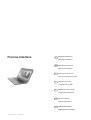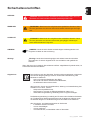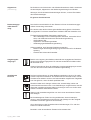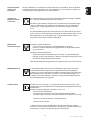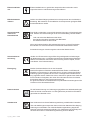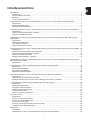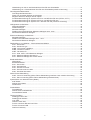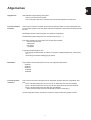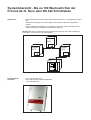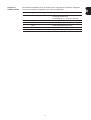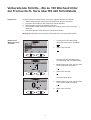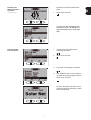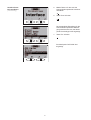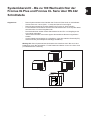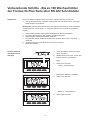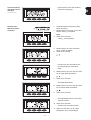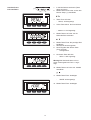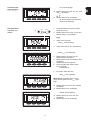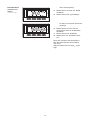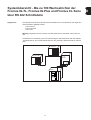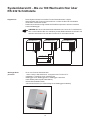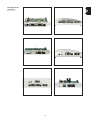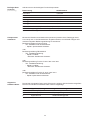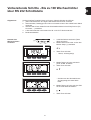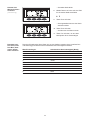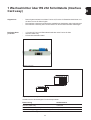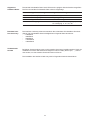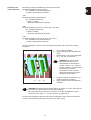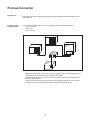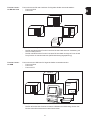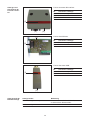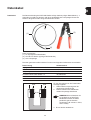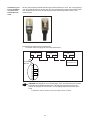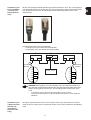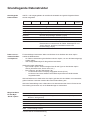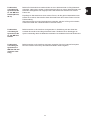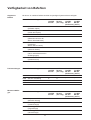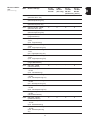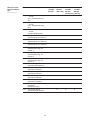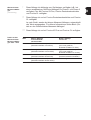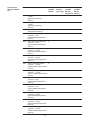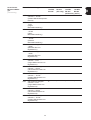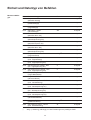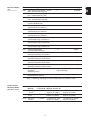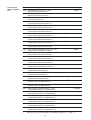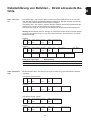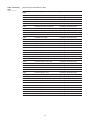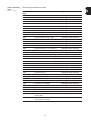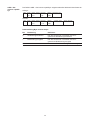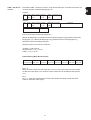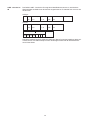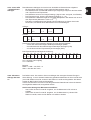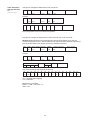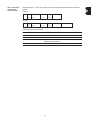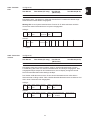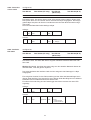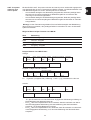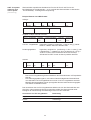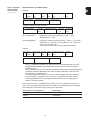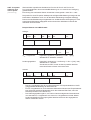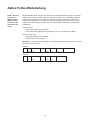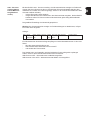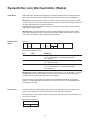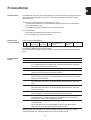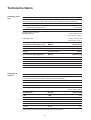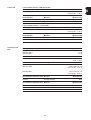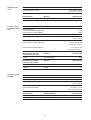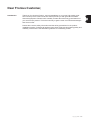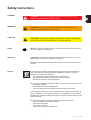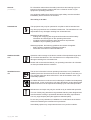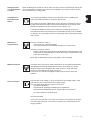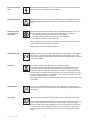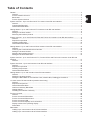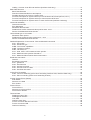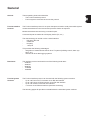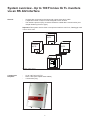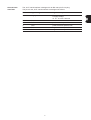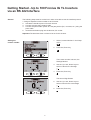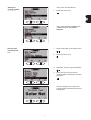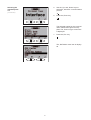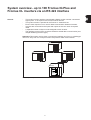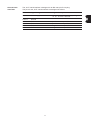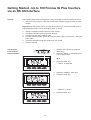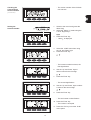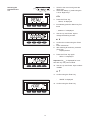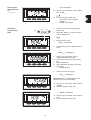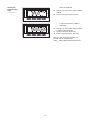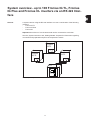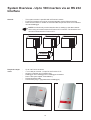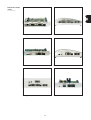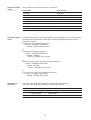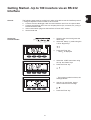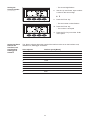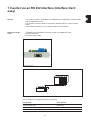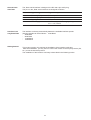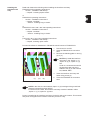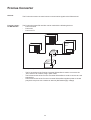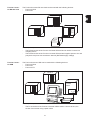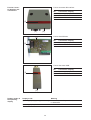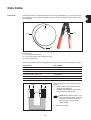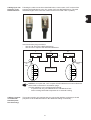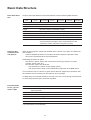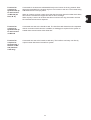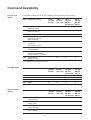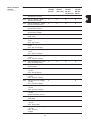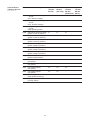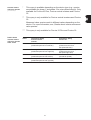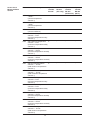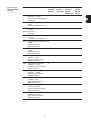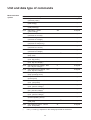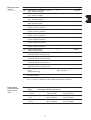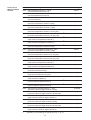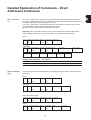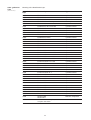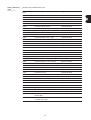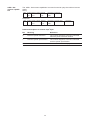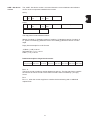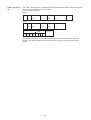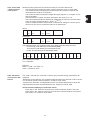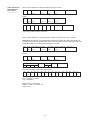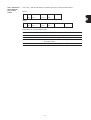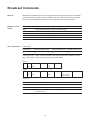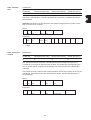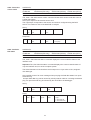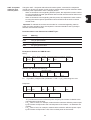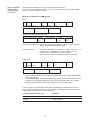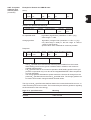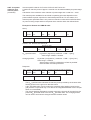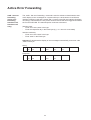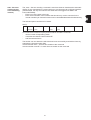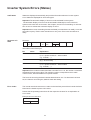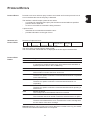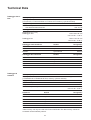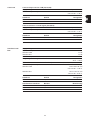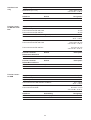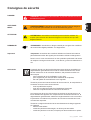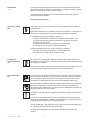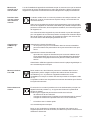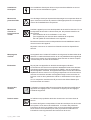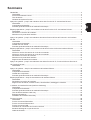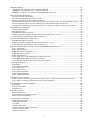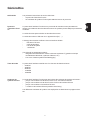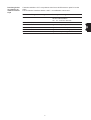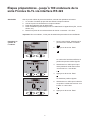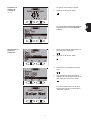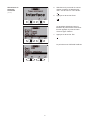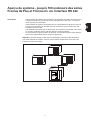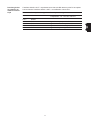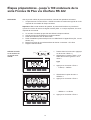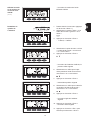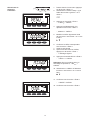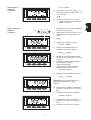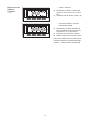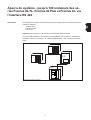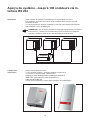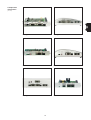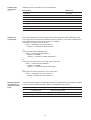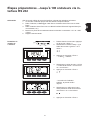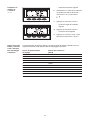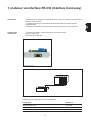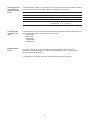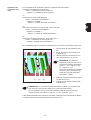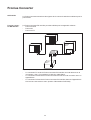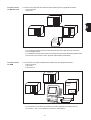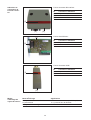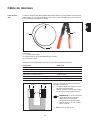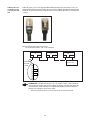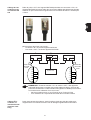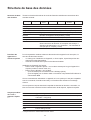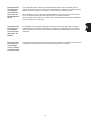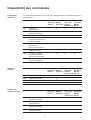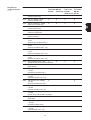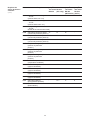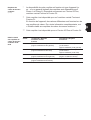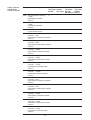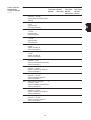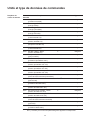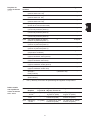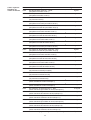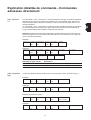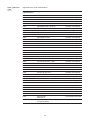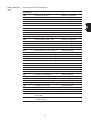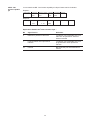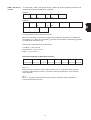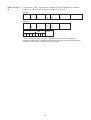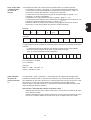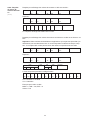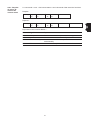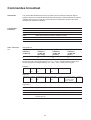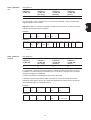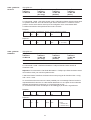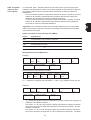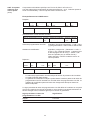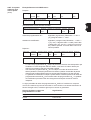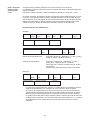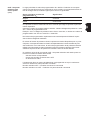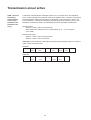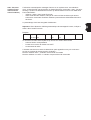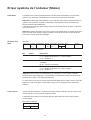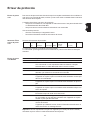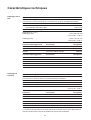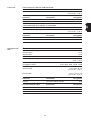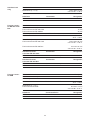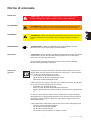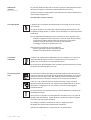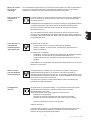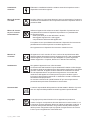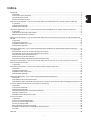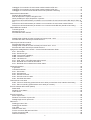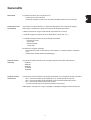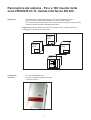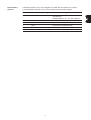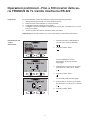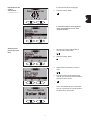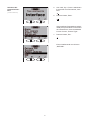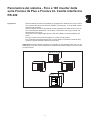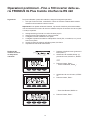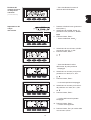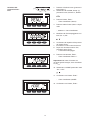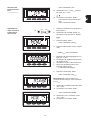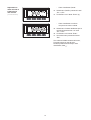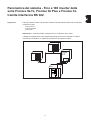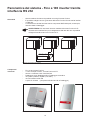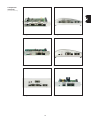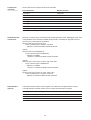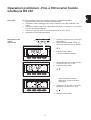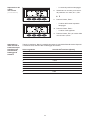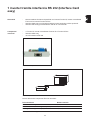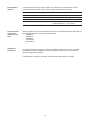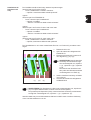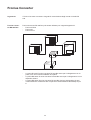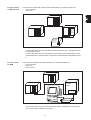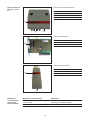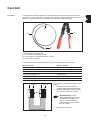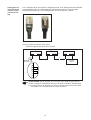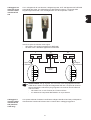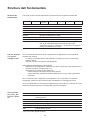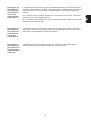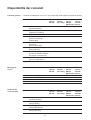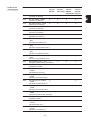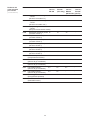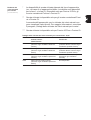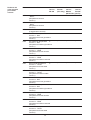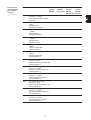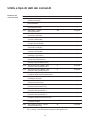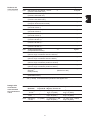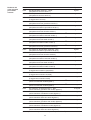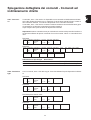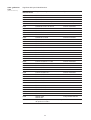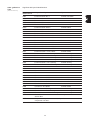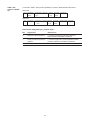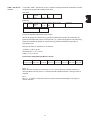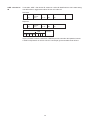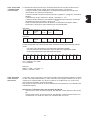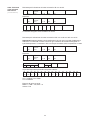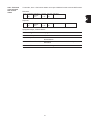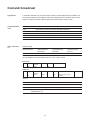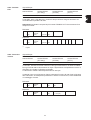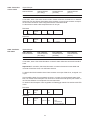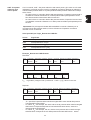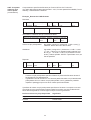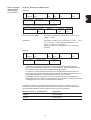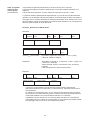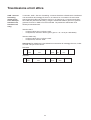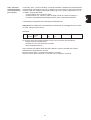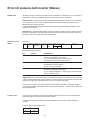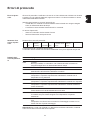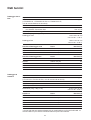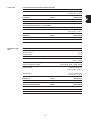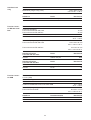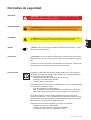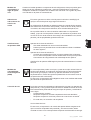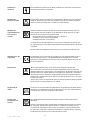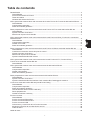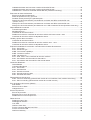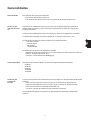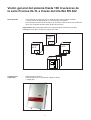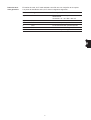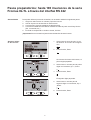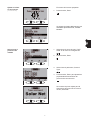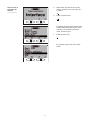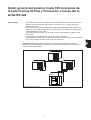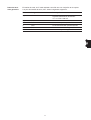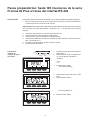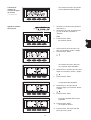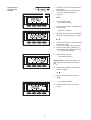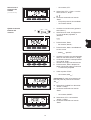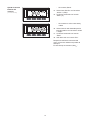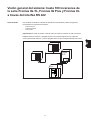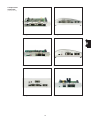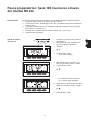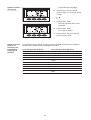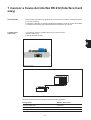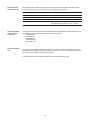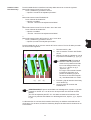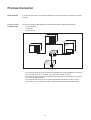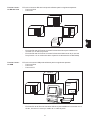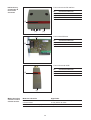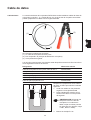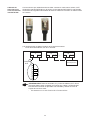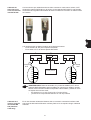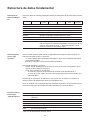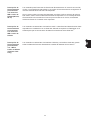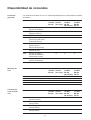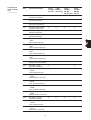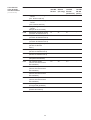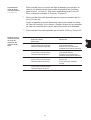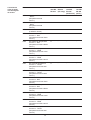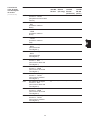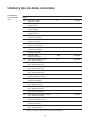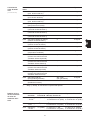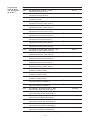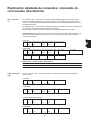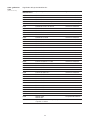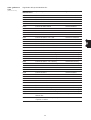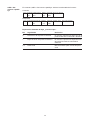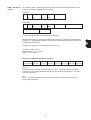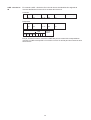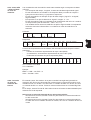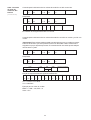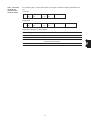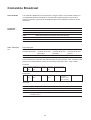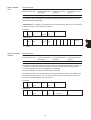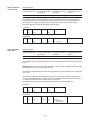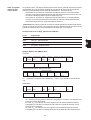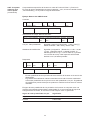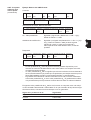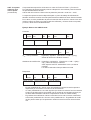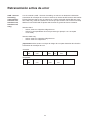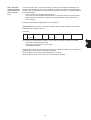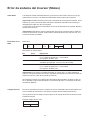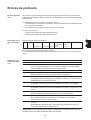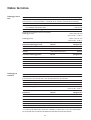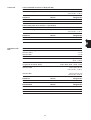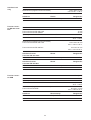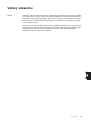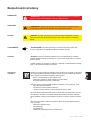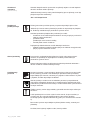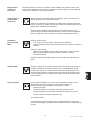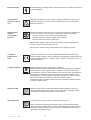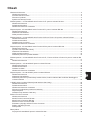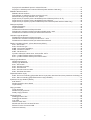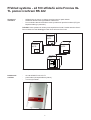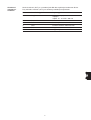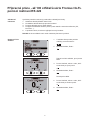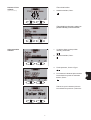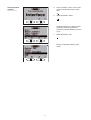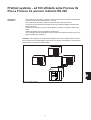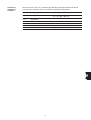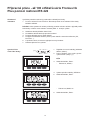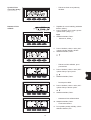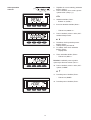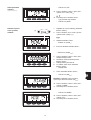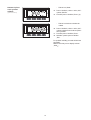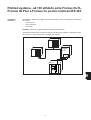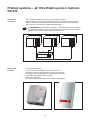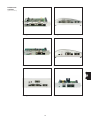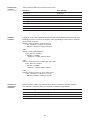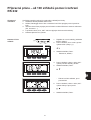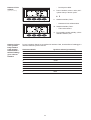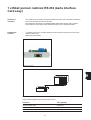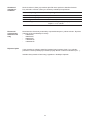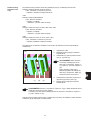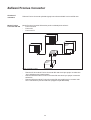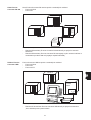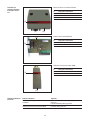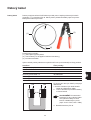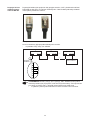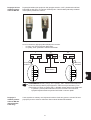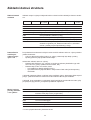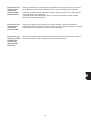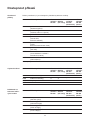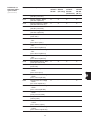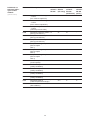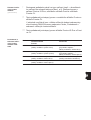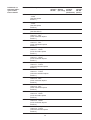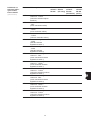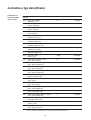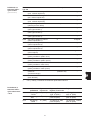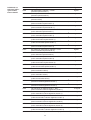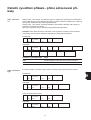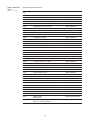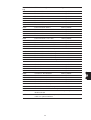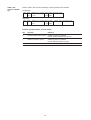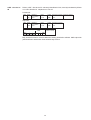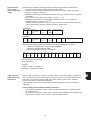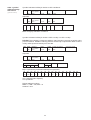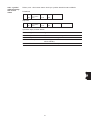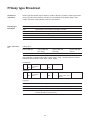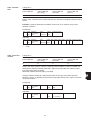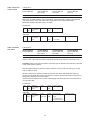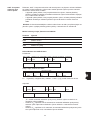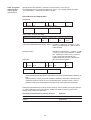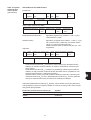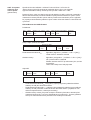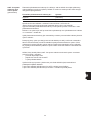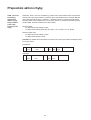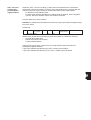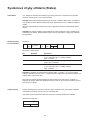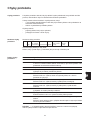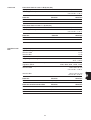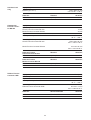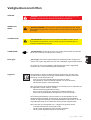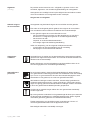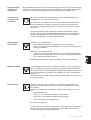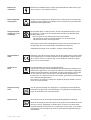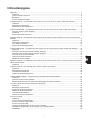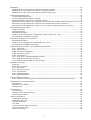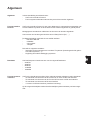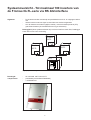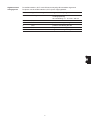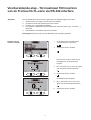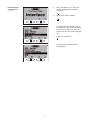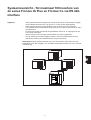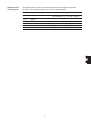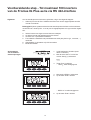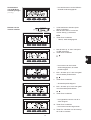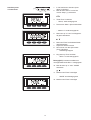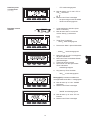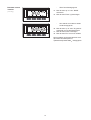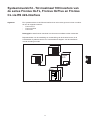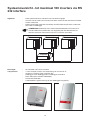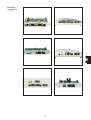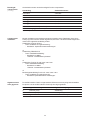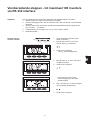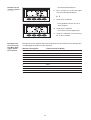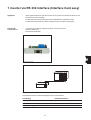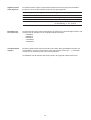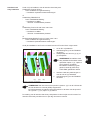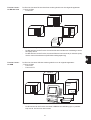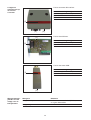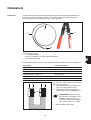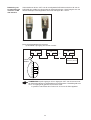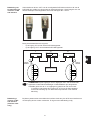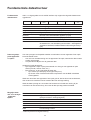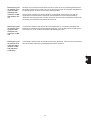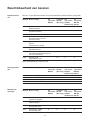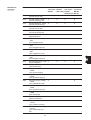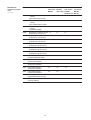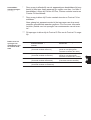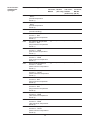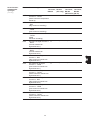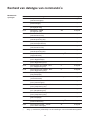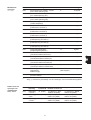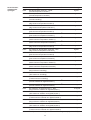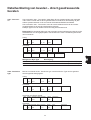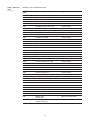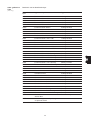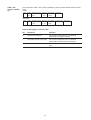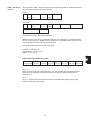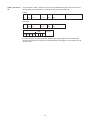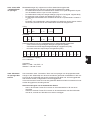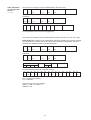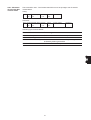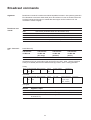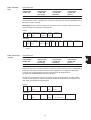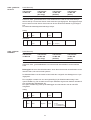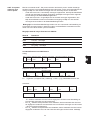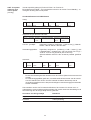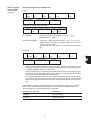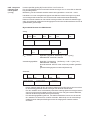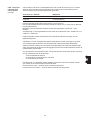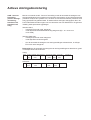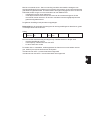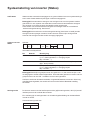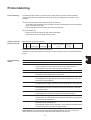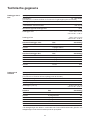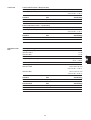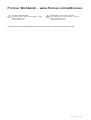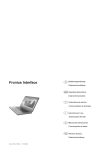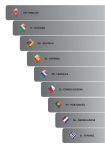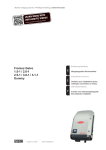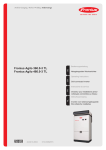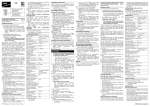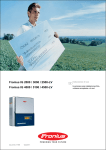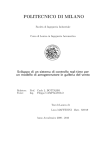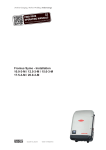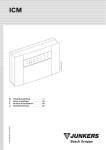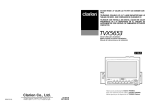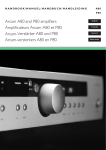Download Fronius Interface [42,0410,1564]
Transcript
Fronius Interface D Bedienungsanleitung Datenkommunikation USA Operating Instructions Data Communication F Instructions de service Communication de données I Istruzioni per l´uso Trasmissione dei dati E Manual de instrucciones Comunicación de datos CZ Návod k obsluze Datová komunikace NL Gebruiksaanwijzing Gegevenscommunicatie 42,0410,1564 032010 Sehr geehrter Leser Einleitung Wir danken Ihnen für Ihr entgegengebrachtes Vertrauen und gratulieren Ihnen zu Ihrem technisch hochwertigen Fronius Produkt. Die vorliegende Anleitung hilft Ihnen, sich mit diesem vertraut zu machen. Indem Sie die Anleitung sorgfältig lesen, lernen Sie die vielfältigen Möglichkeiten Ihres Fronius-Produktes kennen. Nur so können Sie seine Vorteile bestmöglich nutzen. Bitte beachten Sie auch die Sicherheitsvorschriften und sorgen Sie so für mehr Sicherheit am Einsatzort des Produktes. Sorgfältiger Umgang mit Ihrem Produkt unterstützt dessen langlebige Qualität und Zuverlässigkeit. Das sind wesentliche Voraussetzungen für hervorragende Ergebnisse. ud_fr_st_et_00491 012004 Sicherheitsvorschriften GEFAHR! WARNUNG! VORSICHT! „GEFAHR!“ Bezeichnet eine unmittelbar drohende Gefahr. Wenn sie nicht gemieden wird, sind Tod oder schwerste Verletzungen die Folge. „WARNUNG!“ Bezeichnet eine möglicherweise gefährliche Situation. Wenn sie nicht gemieden wird, können Tod und schwerste Verletzungen die Folge sein. „VORSICHT!“ Bezeichnet eine möglicherweise schädliche Situation. Wenn sie nicht gemieden wird, können leichte oder geringfügige Verletzungen sowie Sachschäden die Folge sein. HINWEIS! „HINWEIS!“ bezeichnet die Gefahr beeinträchtigter Arbeitsergebnisse und möglicher Schäden an der Ausrüstung. Wichtig! „Wichtig!“ bezeichnet Anwendungstipps und andere besonders nützliche Informationen. Es ist kein Signalwort für eine schädliche oder gefährliche Situation. Wenn Sie eines der im Kapitel „Sicherheitsvorschriften“ abgebildeten Symbole sehen, ist erhöhte Achtsamkeit erforderlich. Allgemeines Das Gerät ist nach dem Stand der Technik und den anerkannten sicherheitstechnischen Regeln gefertigt. Dennoch drohen bei Fehlbedienung oder Missbrauch Gefahr für Leib und Leben des Bedieners oder Dritte, das Gerät und andere Sachwerte des Betreibers, die effiziente Arbeit mit dem Gerät. Alle Personen, die mit der Inbetriebnahme, Wartung und Instandhaltung des Gerätes zu tun haben, müssen entsprechend qualifiziert sein, Kenntnisse im Umgang mit Elektroinstallationen haben und diese Bedienungsanleitung vollständig lesen und genau befolgen. Die Bedienungsanleitung ist ständig am Einsatzort des Gerätes aufzubewahren. Ergänzend zur Bedienungsanleitung sind die allgemein gültigen sowie die örtlichen Regeln zu Unfallverhütung und Umweltschutz zu beachten. Alle Sicherheits- und Gefahrenhinweise am Gerät sind in lesbarem Zustand zu halten nicht zu beschädigen nicht zu entfernen nicht abzudecken, zu überkleben oder zu übermalen. I ud_fr_se_sv_00912 022009 Allgemeines (Fortsetzung) Die Positionen der Sicherheits- und Gefahrenhinweise am Gerät, entnehmen Sie dem Kapitel „Allgemeines“ der Bedienungsanleitung Ihres Gerätes. Störungen, die die Sicherheit beeinträchtigen können, vor dem Einschalten des Gerätes beseitigen. Es geht um Ihre Sicherheit! Bestimmungsgemäße Verwendung Das Gerät ist ausschließlich für den Einsatz im Sinne der bestimmungsgemäßen Verwendung zu benutzen. Eine andere oder darüber hinaus gehende Benutzung gilt als nicht bestimmungsgemäß. Für hieraus entstandene Schäden haftet der Hersteller nicht. Zur bestimmungsgemäßen Verwendung gehört auch das vollständige Lesen und Befolgen aller Hinweise, sowie aller Sicherheits- und Gefahrenhinweise aus der Bedienungsanleitung die Einhaltung aller Inspektions- und Wartungsarbeiten die Montage gemäß Bedienungsanleitung Sofern zutreffend, auch folgende Richtlinien anwenden: Bestimmungen des Energieversorgungs-Unternehmens für die Netzeinspeisung Hinweise der Solarmodul-Hersteller Umgebungsbedingungen Betrieb oder Lagerung des Gerätes außerhalb des angegebenen Bereiches gilt als nicht bestimmungsgemäß. Für hieraus entstandene Schäden haftet der Hersteller nicht. Genaue Informationen über die zulässigen Umgebungsbedingungen entnehmen Sie den technischen Daten Ihrer Bedienungsanleitung. Qualifiziertes Personal Die Serviceinformationen in dieser Bedienungsanleitung sind nur für qualifiziertes Fachpersonal bestimmt. Ein Elektroschock kann tödlich sein. Führen Sie bitte keine anderen als die in der Dokumentation angeführten Tätigkeiten aus. Das gilt auch, wenn Sie dafür qualifiziert sind. Sämtliche Kabel und Leitungen müssen fest, unbeschädigt, isoliert und ausreichend dimensioniert sein. Lose Verbindungen, angeschmorte, beschädigte oder unterdimensionierte Kabel und Leitungen sofort von einem autorisierten Fachbetrieb instandsetzen lassen. Wartung und Instandsetzung dürfen nur durch einen autorisierten Fachbetrieb erfolgen. Bei fremdbezogenen Teilen ist nicht gewährleistet, dass sie beanspruchungs- und sicherheitsgerecht konstruiert und gefertigt sind. Nur OriginalErsatzteile verwenden (gilt auch für Normteile). Ohne Genehmigung des Herstellers keine Veränderungen, Ein- oder Umbauten am Gerät vornehmen. Bauteile in nicht einwandfreiem Zustand sofort austauschen. ud_fr_se_sv_00912 022009 II Sicherheitsmaßnahmen am Einsatzort Angaben zu Geräuschemissionswerten Bei der Installation von Geräten mit Kühlluft-Öffnungen sicherstellen, dass die Kühlluft ungehindert durch die Luftschlitze ein- und austreten kann. Das Gerät nur gemäß der am Leistungsschild angegebenen Schutzart betreiben. Der Wechselrichter erzeugt einen maximale Schallleistungspegel <80dB(A) (ref. 1pW) bei Volllastbetrieb gemäß IEC 62109-1. Die Kühlung des Gerätes erfolgt durch eine elektronische Temperaturregelung so geräuscharm wie möglich und ist abhängig von der umgesetzten Leistung, der Umgebungstemperatur, der Verschmutzung des Gerätes u.a.m. Ein arbeitsplatzbezogener Emissionswert kann für dieses Gerät nicht angegeben werden, da der tatsächlich auftretende Schalldruckpegel stark von der Montagesituation, der Netzqualität, den umgebenden Wänden und den allgemeinen Raumeigenschaften abhängig ist. EMV GeräteKlassifizierungen Geräte der Emissionsklasse A: - sind nur für den Gebrauch in Industriegebieten vorgesehen - können in anderen Gebieten leitungsgebundene und gestrahlte Störungen verursachen. Geräte der Emissionsklasse B: - erfüllen die Emissionsanforderungen für Wohn- und Industriegebiete. Dies gilt auch für Wohngebiete, in denen die Energieversorgung aus dem öffentlichen Niederspannungsnetz erfolgt. EMV Geräte-Klassifizierung gemäß Leistungsschild oder technischen Daten EMV-Maßnahmen In besonderen Fällen können trotz Einhaltung der genormten EmissionsGrenzwerte Beeinflussungen für das vorgesehene Anwendungsgebiet auftreten (z.B. wenn empfindliche Geräte am Aufstellungsort sind oder wenn der Aufstellungsort in der Nähe von Radio- oder Fernsehempfängern ist). In diesem Fall ist der Betreiber verpflichtet, angemessene Maßnahmen für die Störungsbehebung zu ergreifen. Netzanschluss Geräte mit hoher Leistung (> 16 A) können auf Grund eines hohen, in die Hauptversorgung eingespeisten Stromes die Spannungsqualität des Netzes beeinflussen. Das kann einige Gerätetypen betreffen in Form von: Anschluss-Beschränkungen Anforderungen hinsichtlich maximal zulässiger Netzimpedanz *) Anforderungen hinsichtlich minimal erforderlicher Kurzschluss-Leistung *) *) jeweils an der Schnittstelle zum öffentlichen Netz siehe technische Daten In diesem Fall muss sich der Betreiber oder der Anwender des Gerätes versichern, ob das Gerät angeschlossen werden darf, gegebenenfalls durch Rücksprache mit dem Energieversorgungs-Unternehmen. III ud_fr_se_sv_00912 022009 Elektroinstallationen Elektroinstallationen nur gemäß den entsprechenden nationalen sowie regionalen Normen und Bestimmungen durchführen. ESD-Schutzmaßnahmen Gefahr einer Beschädigung elektronischer Komponenten durch elektrische Entladung. Bei Austausch und Installation der Komponenten geeignete ESDSchutzmaßnahmen treffen. Sicherheitsmaßnahmen im Normalbetrieb Das Gerät nur betreiben, wenn alle Schutzeinrichtungen voll funktionstüchtig sind. Sind die Schutzeinrichtungen nicht voll funktionsfähig, besteht Gefahr für Leib und Leben des Bedieners oder Dritte, das Gerät und andere Sachwerte des Betreibers die effiziente Arbeit mit dem Gerät. Nicht voll funktionstüchtige Sicherheitseinrichtungen vor dem Einschalten des Gerätes von einem autorisierten Fachbetrieb instandsetzen lassen. Schutzeinrichtungen niemals umgehen oder außer Betrieb setzen. Sicherheitskennzeichnung Geräte mit CE-Kennzeichnung erfüllen die grundlegenden Anforderungen der Niederspannungs- und Elektromagnetischen Verträglichkeits-Richtlinie. Nähere Informationen dazu finden Sie im Anhang oder im Kapitel „Technische Daten“ Ihrer Dokumentation). Entsorgung Werfen Sie dieses Gerät nicht in den Hausmüll! Gemäß Europäischer Richtlinie 2002/96/EG über Elektro- und ElektronikAltgeräte und Umsetzung in nationales Recht, müssen verbrauchte Elektrowerkzeuge getrennt gesammelt und einer umweltgerechten Wiederverwertung zugeführt werden. Stellen Sie sicher, dass Sie ihr gebrauchtes Gerät bei Ihrem Händler zurückgeben oder holen Sie Informationen über ein lokales, autorisiertes Sammel- und Entsorgungssystem ein. Ein Ignorieren dieser EU Direktive kann zu potentiellen Auswirkungen auf die Umwelt und ihre Gesundheit führen! Datensicherheit Für die Datensicherung von Änderungen gegenüber den Werkseinstellungen ist der Anwender verantwortlich. Im Falle gelöschter persönlicher Einstellungen haftet der Hersteller nicht. Urheberrecht Das Urheberrecht an dieser Bedienungsanleitung verbleibt beim Hersteller. Text und Abbildungen entsprechen dem technischen Stand bei Drucklegung. Änderungen vorbehalten. Der Inhalt der Bedienungsanleitung begründet keinerlei Ansprüche seitens des Käufers. Für Verbesserungsvorschläge und Hinweise auf Fehler in der Bedienungsanleitung sind wir dankbar. ud_fr_se_sv_00912 022009 IV Inhaltsverzeichnis Allgemeines ................................................................................................................................................... Allgemeines ............................................................................................................................................. Fronius Interface Protokoll ....................................................................................................................... Baudraten ................................................................................................................................................. Fronius Systemvarianten ......................................................................................................................... 3 3 3 3 3 Systemübersicht - Bis zu 100 Wechselrichter der Fronius IG-TL Serie über RS 422 Schnittstelle ............... Allgemeines ............................................................................................................................................. Benötigte Komponenten ........................................................................................................................... Allgemeine Hardware-Daten .................................................................................................................... 4 4 4 5 Vorbereitende Schritte - Bis zu 100 Wechselrichter der Fronius IG-TL Serie über RS 422 Schnittstelle ...... Allgemeines ............................................................................................................................................. Nummer des Wechselrichters einstellen .................................................................................................. Interface Protokoll auswählen .................................................................................................................. 6 6 6 7 Systemübersicht - Bis zu 100 Wechselrichter der Fronius IG Plus und Fronius CL Serie über RS 422 Schnittstelle ................................................................................................................................................... 9 Allgemeines ............................................................................................................................................. 9 Benötigte Komponenten ......................................................................................................................... 10 Com Cards installieren ........................................................................................................................... 10 Allgemeine Hardware-Daten ................................................................................................................... 11 Vorbereitende Schritte - Bis zu 100 Wechselrichter der Fronius IG Plus Serie über RS 422 Schnittstelle . Allgemeines ........................................................................................................................................... Versionsnummer des Steuer-Prints abfragen ........................................................................................ Nummer des Wechselrichters einstellen ................................................................................................ Interface Protokoll auswählen ................................................................................................................ Baudrate Wechselrichter einstellen ....................................................................................................... 12 12 12 13 14 15 Systemübersicht - Bis zu 100 Wechselrichter der Fronius IG-TL, Fronius IG Plus und Fronius CL Serie über RS 422 Schnittstelle ............................................................................................................................ 17 Allgemeines ........................................................................................................................................... 17 Systemübersicht - Bis zu 100 Wechselrichter über RS 232 Schnittstelle .................................................... Allgemeines ........................................................................................................................................... Benötigte Komponenten ......................................................................................................................... Komponenten installieren ....................................................................................................................... Allgemeine Hardware-Daten .................................................................................................................. 18 18 18 20 20 Vorbereitende Schritte - Bis zu 100 Wechselrichter über RS 232 Schnittstelle ........................................... Allgemeines ........................................................................................................................................... Nummer des Wechselrichters einstellen ................................................................................................ Baudrate Interface Card, Interface Box, Datalogger & Interface einstellen ........................................... 21 21 21 22 1 Wechselrichter über RS 232 Schnittstelle (Interface Card easy) ............................................................. Allgemeines ........................................................................................................................................... Benötigte Komponenten ......................................................................................................................... Allgemeine Hardware-Daten .................................................................................................................. Baudrate Interface Card easy ................................................................................................................ Vorbereitende Schritte ............................................................................................................................ Interface Card easy installieren .............................................................................................................. 23 23 23 24 24 24 25 Fronius Converter ....................................................................................................................................... Allgemeines ........................................................................................................................................... Fronius Converter RS 232 Box .............................................................................................................. Fronius Converter RS 232 Card ............................................................................................................. Fronius Converter USB .......................................................................................................................... Anzeigen und Anschlüsse der Fronius Converter .................................................................................. Anzeigemodi der Betriebsanzeige .......................................................................................................... 26 26 26 27 27 28 28 Datenkabel .................................................................................................................................................. 29 Datenkabel ............................................................................................................................................. 29 Verkabelung von bis zu 100 Wechselrichter über RS 422 Schnittstelle ................................................. 30 1 Verkabelung von bis zu 100 Wechselrichter über RS 232 Schnittstelle ................................................. 31 Verkabelung von 1 Wechselrichter über RS 232 Schnittstelle (Interface Card easy) ............................ 31 Grundlegende Datenstruktur ....................................................................................................................... Grundlegende Datenstruktur .................................................................................................................. Daten von vernetzten Geräten und Optionen ......................................................................................... Mögliche Werte für das Byte ‘Gerät / Option‘ ......................................................................................... Funktionsbeschreibung für Systeme mit bis zu 100 WR über RS 422 (IG Plus, IG-TL) ........................ Funktionsbeschreibung für Systeme mit bis zu 100 WR über RS 232 .................................................. Funktionsbeschreibung für Systeme mit 1 WR über RS 232 (Interface Card easy) .............................. 32 32 32 32 33 33 33 Verfügbarkeit von Befehlen ......................................................................................................................... Allgemeine Befehle ................................................................................................................................ Fehlermeldungen ................................................................................................................................... Messwert-Abfragen ................................................................................................................................ Details zu den Wechselrichter-Messwert-Abfragen 0x32 - 0x34 ........................................................... Sensorkarten Messwert-Abfragen .......................................................................................................... 34 34 34 34 37 38 Einheit und Datentyp von Befehlen ............................................................................................................. Messwert-Abfragen ................................................................................................................................ Details zu den Messwert-Abfragen 0x11 - 0x13 ..................................................................................... Sensorkarten Messwert-Abfragen .......................................................................................................... 40 40 41 42 Detailerklärung von Befehlen - Direkt adressierte Befehle ......................................................................... 0x01 - Get version .................................................................................................................................. 0x02 - Get device type ........................................................................................................................... 0xBD - Get inverter capabilitys ............................................................................................................... 0xBE - Get device version ...................................................................................................................... 0xBF - Get device ID .............................................................................................................................. 0x10 - 0x35, 0xE0 - 0xF9 Messwert-Abfragen ....................................................................................... 0x36 - Messwert-Abfrage Get total ex .................................................................................................... 0x37 - Messwert-Abfrage Get inverter status ......................................................................................... 43 43 43 46 47 48 49 49 51 Broadcast Befehle ....................................................................................................................................... Allgemeines ........................................................................................................................................... Broadcast Befehle .................................................................................................................................. 0x01 - Get version .................................................................................................................................. 0x03 - Get date time .............................................................................................................................. 0x04 - Get active inverter ....................................................................................................................... 0x05 - Get active sensor cards .............................................................................................................. 0x06 - Get Solar Net status .................................................................................................................... 52 52 52 52 53 53 54 54 Aktive Fehler-Weiterleitung ......................................................................................................................... 60 0x0D - Set error forwarding (Aktive Fehler-Weiterleitung Interface Card, Interface Card easy) ............ 60 0x07 - Set error sending (Aktive Fehler-Weiterleitung Wechselrichter) ................................................. 61 Systemfehler vom Wechselrichter (States) ................................................................................................. 0x0F States ............................................................................................................................................ Aufbau eines States ............................................................................................................................... Fehlercodes ........................................................................................................................................... 62 62 62 62 Protokollfehler ............................................................................................................................................. Protokollfehler ........................................................................................................................................ Aufbau eines Protokollfehlers ................................................................................................................ Protokollfehler Details ............................................................................................................................ 63 63 63 63 Technische Daten ........................................................................................................................................ Datalogger Card / Box ............................................................................................................................ Datalogger & Interface ........................................................................................................................... Com Card ............................................................................................................................................... Interface Card / Box ............................................................................................................................... Fronius Converter RS 232 Card / Box ................................................................................................... Fronius Converter USB .......................................................................................................................... Interface Card easy ................................................................................................................................ 64 64 64 65 65 66 66 66 2 Allgemeines Allgemeines Diese Bedienungsanleitung beschreibt: das Fronius Interface Protokoll Fronius Systemvarianten mit denen das Protokoll ausgelesen werden kann Fronius Interface Protokoll Das Fronius Interface Protokoll ist ein offenes Datenprotokoll, mit dem Messdaten des Photovoltaik-Systems aus dem Wechselrichter ausgelesen und weiterverarbeitet werden können. Messdaten werden mittels Eingabe von Befehlen ausgelesen. Die Befehlseingabe erfolgt über ein 3rd Party Device (PC, ...). Der Daten-Austausch erfolgt über eine serielle Schnittstelle: RS 232 oder RS 422 8 Datenbits kein Parity 1 Stoppbit Folgende Vorteile ergeben sich: Einbindung der Messdaten in andere IT-Systeme (Gebäudeleittechnik, Alarmsysteme, ...) Anbindung an weitere Datalogging-Systeme Baudraten Das Interface Protokoll arbeitet mit einer der folgenden Baudraten: - 2400 Bd - 4800 Bd - 9600 Bd - 14400 Bd - 19200 Bd Fronius Systemvarianten Das Fronius Interface Protokoll kann bei folgenden Systemvarianten ausgelesen werden: Bis zu 100 Wechselrichter der Fronius IG-TL Serie über RS 422 Schnittstelle Bis zu 100 Wechselrichter der Fronius IG Plus Serie über RS 422 Schnittstelle Bis zu 100 Wechselrichter über RS 232 Schnittstelle 1 Wechselrichter über RS 232 Schnittstelle (Interface Card easy) Auf den folgenden Seiten werden die einzelnen Systemvarianten genauer erklärt. 3 Systemübersicht - Bis zu 100 Wechselrichter der Fronius IG-TL Serie über RS 422 Schnittstelle Allgemeines - Die Wechselrichter werden mittels Patch-Kabel an den Ein- und Ausgängen verbunden Jedem Wechselrichter muss eine eigene Wechselrichter-Nummer zugewiesen werden Um die Datenkommunikation zu ermöglichen, muss das Interface Protokoll (IFP) aktiviert werden (siehe Kapitel Protokolltyp auswählen) Wichtig! Bei dieser Systemvariante sind weder eine Interface Card / Box, Datalogger Card / Box, noch eine Com Card erforderlich. Fronius IG-TL IN OUT Fronius IG-TL Fronius IG-TL IN OUT IN OUT IN 3rd Party Device + 1 2 - 3 + max. 12 V min. 300 mA 4 5 6 7 8 Mögliche Systemanordnung Benötigte Komponenten - bis zu 100 Fronius IG-TL Patch-Kabel (siehe Kapitel Datenkabel) 1 Abschluss-Stecker Fronius IG-TL 4 Allgemeine Hardware-Daten Die serielle Schnittstelle ‘OUT‘ ist als RS 422 mit 8-poligem RJ 45 Stecker ausgeführt. Die Pins der seriellen Schnittstelle ‘OUT‘ sind wie folgt belegt: Pin Signalbezeichnung Signalbeschreibung 1 und 8 Versorgung Der Wechselrichter stellt eine Versorgungsspannung zur Verfügung: 10 - 12 V DC / 300 mA 2 und 7 Masse 3 RxD+ positive Empfangsleitung RS 422 4 TxD+ positive Sendeleitung RS 422 5 TxD- negative Sendeleitung RS 422 6 RxD- negative Empfangsleitung RS 422 5 Vorbereitende Schritte - Bis zu 100 Wechselrichter der Fronius IG-TL Serie über RS 422 Schnittstelle Allgemeines Um das Interface Protokoll nützen zu können, folgende Schritte durchführen: 1. Jedem Wechselrichter eine eigene Wechselrichter-Nummer zuweisen 2. An jedem Wechselrichter das Interface Protokoll aktivieren 3. Wechselrichter mittels Patch-Kabel verbinden 4. Photovoltaik-Anlage mittels Patch-Kabel mit 3rd Party Device (PC, Konverter, ...) verbinden 5. Abschluss-Stecker in die letzte freie ‘IN‘-Buchse stecken Wichtig! Die Baudrate muss bei diesem Wechselrichter nicht eingestellt werden. Nummer des Wechselrichters einstellen 1. Im Setupmenü den Menüpunkt ‘Wechselrichternummer’ anwählen 2. Taste ‘Enter’ drücken Die Nummer des Wechselrichters wird angezeigt, die erste Stelle blinkt. 3. Mittels Tasten ‘auf’ oder ‘ab’ eine Zahl für die erste Stelle auswählen 4. Taste ‘Enter’ drücken Die zweite Stelle blinkt. 6 5. Mittels Tasten ‘auf’ oder ‘ab’ eine Zahl für die zweite Stelle auswählen 6. Taste ‘Enter’ drücken Nummer des Wechselrichters einstellen (Fortsetzung) Die Nummer des Wechselrichters blinkt. 7. Taste ‘Enter’ drücken Die Nummer des Wechselrichters wird übernommen, der Menüpunkt ‘Wechselrichternummer’ wird angezeigt. Interface Protokoll auswählen 1. Im Setupmenü den Menüpunkt ‘DATCOM’ anwählen 2. Taste ‘Enter’ drücken 3. Parameter ‘Protokolltype’ anwählen 4. Zum Einstellen der Kommunikationsprotokoll-Übertragungseigenschaften Taste ‘Enter’ drücken Die erste Einstellung für die Kommunikationsprotokoll-Übertragung ‘Solar Net’ wird angezeigt. 7 Interface Protokoll auswählen (Fortsetzung) 5. Mittels Taste ‘auf’ oder ‘ab’ das Kommunikationsprotokoll ‘Interface’ auswählen 6. Taste ‘Enter’ drücken Die ausgewählte Einstellung für die Kommunikationsprotokoll-Übertragung wird übernommen, der Menüpunkt ‘Protokolltype’ wird angezeigt. 7. Taste ‘Esc’ drücken Der Menüpunkt ‘DATCOM’ wird angezeigt. 8 Systemübersicht - Bis zu 100 Wechselrichter der Fronius IG Plus und Fronius CL Serie über RS 422 Schnittstelle - Diese Systemvariante ist bei Geräten der Fronius IG Plus Serie nur ab SoftwareVersionsnummer 4.22.00 (USA - 4.15.00) des Steuer-Prints möglich Diese Systemvariante ist bei allen Geräten der Fronius CL Serie möglich Für die Datenkommunikation zwischen den Wechselrichtern muss in jedem Wechselrichter eine Com Card eingebaut sein Die Wechselrichter werden mittels Patch-Kabel an den Ein- und Ausgängen der Com Cards verbunden Jedem Wechselrichter muss eine eigene Wechselrichter-Nummer zugewiesen werden Um die Datenkommunikation zu ermöglichen, muss das Interface Protokoll (IFP) aktiviert werden (siehe Kapitel Protokolltyp auswählen) Wichtig! Bei dieser Systemvariante sind weder eine Interface Card / Box noch eine Datalogger Card / Box erforderlich. Für die Datenkomunikation ist nur eine Com Card pro Wechselrichter notwendig. COM Card Fronius IG Plus 2 Fronius CL COM Card Fronius IG Plus 1 COM Card Allgemeines IN 3rd Party Device + 1 2 - 3 + max. 12 V min. 300 mA 4 5 6 7 8 Mögliche Systemanordnung 9 Benötigte Komponenten - bis zu 100 Fronius CL, Fronius IG Plus ab Software-Versionsnummer 4.22.00 (USA - 4.15.00) des Steuer-Prints 1 Com Card pro Wechselrichter Patch-Kabel (siehe Kapitel Datenkabel) 1 Abschluss-Stecker Fronius IG Plus Fronius CL Com Card Artikelnummern der benötigten Fronius Komponenten: Com Cards installieren Bezeichnung Artikelnummer Com Card 4,240,001 Müssen die Com Cards noch in die Wechselrichter eingebaut werden, sind die dafür nötigen Informationen folgender Bedienungsanleitung zu entnehmen: Bedienungsanleitung Fonius IG Plus Teil: ‘Installation und Inbetriebnahme‘ - Kapitel: ‘Optionskarten einsetzen‘ 10 Allgemeine Hardware-Daten Die serielle Schnittstelle ‘OUT‘ ist als RS 422 mit 8-poligem RJ 45 Stecker ausgeführt. Die Pins der seriellen Schnittstelle ‘OUT‘ sind wie folgt belegt: Pin Signalbezeichnung Signalbeschreibung 1 und 8 Versorgung Com Card stellt eine Versorgungsspannung zur Verfügung: 10 - 12 V DC / 300 mA 2 und 7 Masse 3 RxD+ positive Empfangsleitung RS 422 4 TxD+ positive Sendeleitung RS 422 5 TxD- negative Sendeleitung RS 422 6 RxD- negative Empfangsleitung RS 422 11 Vorbereitende Schritte - Bis zu 100 Wechselrichter der Fronius IG Plus Serie über RS 422 Schnittstelle Allgemeines Um das Interface Protokoll nützen zu können, folgende Schritte durchführen: 1. Nur bei Fronius IG Plus: Software-Versionsnummer des Steuer-Prints von jedem Wechselrichter kontrollieren Wichtig! Bei dieser Systemvariante kann das Interface Protokoll nur mit der SoftwareVersionsnummer 4.22.00 (USA - 4.15.00) des Steuer-Prints und höher ausgelesen werden. 2. 3. 4. 5. 6. 7. Versionsnummer des Steuer-Prints abfragen Jedem Wechselrichter eine eigene Wechselrichter-Nummer zuweisen An jedem Wechselrichter das Interface Protokoll aktivieren Wechselrichter mittels Patch-Kabel verbinden Photovoltaik-Anlage mittels Patch-Kabel mit 3rd Party Device (PC, Konverter, ...) verbinden Abschluss-Stecker in die letzte freie ‘IN‘-Buchse stecken Baudrate einstellen 1. (1) 2. In die Menüebene wechseln (Taste ‘Menu‘ drücken) Mittels Tasten ‘links‘ oder ‘rechts‘ den Modus ‘Setup‘ (1) auswählen 3. Taste ‘Enter‘ drücken - ‘Standby‘ wird angezeigt 4. 5. Menüpunkt ‘VERSION’ anwählen Taste ‘Enter’ drücken - ‘MAINCTRL’ wird angezeigt 6. 12 Taste ‘Enter’ drücken Versionsnummer des Steuer-Prints abfragen (Fortsetzung) Nummer des Wechselrichters einstellen - die Versionsnummer der IG-BrainEinheit wird angezeigt 1. (1) 2. In die Menüebene wechseln (Taste ‘Menu‘ drücken) Mittels Tasten ‘links‘ oder ‘rechts‘ den Modus ‘Setup‘ (1) anwählen 3. Taste ‘Enter‘ drücken - ‘Standby‘ wird angezeigt 4. Mittels Testen ‘auf‘ oder ‘ab‘ Menüpunkt ‘IG-NR‘ anwählen Taste ‘Enter‘ drücken 5. - die Nummer des Wechselrichters wird angezeigt, die erste Stelle blinkt 6. Mittels Tasten ‘auf‘ oder ‘ab‘ eine Zahl für die erste Stelle auswählen 7. Taste ‘Enter‘ drücken - die zweite Stelle blinkt 8. Mittels Tasten ‘auf‘ oder ‘ab‘ eine Zahl für die zweite Stelle auswählen 9. Taste ‘Enter‘ drücken - die eingestellte Nummer des Wechselrichters blinkt 10. Taste ‘Enter‘ drücken - die Nummer wird übernommen 11. Taste ‘Esc‘ drücken, um aus dem Menüpunkt ‘IG-Nr‘ auszusteigen 13 Interface Protokoll auswählen 1. (1) 2. In die Menüebene wechseln (Taste ‘Menu‘ drücken) Mittels Tasten ‘links‘ oder ‘rechts‘ den Modus ‘Setup‘ (1) auswählen 3. Taste ‘Enter‘ drücken - ‘Standby‘ wird angezeigt 4. Sofort Taste ‘Menu‘ fünf mal drücken - ‘00000CODE‘ wird angezeigt 5. Mittels Tasten ‘auf‘ oder ‘ab‘ die blinkende Zahl verändern 6. Mittels Taste ‘Enter‘ die jeweilige Zahl bestätigen Zahlencode 22742 eingeben Nach Eingabe aller Zahlen Taste ‘Enter‘ drücken Anzeige blinkt 7. 8. 9. Nochmals ‘Enter drücken‘ ‘MIXMode‘ wird angezeigt Wichtig! Bei Wechselrichtern mit nur einem Leistungsteil wird ‘DCMode‘ angezeigt. 10. Mittels Tasten ‘auf‘ oder ‘ab‘ ‘COMM‘ auswählen 11. Mittels Taste ‘Enter‘ bestätigen - ‘MODE‘ wird angezeigt 12. Mittels Taste ‘Enter‘ bestätigen 14 Interface Protokoll auswählen (Fortsetzung) - ‘IFP‘ wird angezeigt 13. Mittels Tasten ‘auf‘ oder ‘ab‘ ‘IFP‘ oder ‘Datcom‘ auswählen 14. Mittels Taste ‘Enter‘ bestätigen der Protokolltyp wurde geändert ‘Mode‘ wird angezeigt Baudrate Wechselrichter einstellen 1. (1) 2. In die Menüebene wechseln (Taste ‘Menu‘ drücken) Mittels Tasten ‘links‘ oder ‘rechts‘ den Modus ‘Setup‘ (1) auswählen 3. Taste ‘Enter‘ drücken - ‘Standby‘ wird angezeigt 4. Sofort Taste ‘Menu‘ fünf mal drücken - ‘00000CODE‘ wird angezeigt 5. 6. 7. 8. 9. Mittels Tasten ‘auf‘ oder ‘ab‘ die blinkende Zahl verändern Mittels Taste ‘Enter‘ die jeweilige Zahl bestätigen Zahlencode 22742 eingeben Nach Eingabe aller Zahlen Taste ‘Enter‘ drücken Anzeige blinkt Nochmals ‘Enter drücken‘ - ‘MIXMode‘ wird angezeigt Wichtig! Bei Wechselrichtern mit nur einem Leistungsteil wird ‘DCMode‘ angezeigt. 10. Mittels Tasten ‘auf‘ oder ‘ab‘ ‘COMM‘ auswählen 11. Mittels Taste ‘Enter‘ bestätigen - ‘MODE‘ wird angezeigt 12. Mittels Tasten ‘auf‘ oder ‘ab‘ ‘IFP‘ auswählen 13. Mittels Taste ‘Enter‘ bestätigen 15 - Baudrate Wechselrichter einstellen (Fortsetzung) ‘Baud‘ wird angezeigt 14. Mittels Tasten ‘auf‘ oder ‘ab‘ ‘BAUD‘ auswählen 15. Mittels Taste ‘Enter‘ (5) bestätigen - ein Wert von 2400 bis 19200 wird angezeigt 16. Mittels Tasten ‘auf‘ oder ‘ab‘ den gewünschten Wert für die Baudrate auswählen 17. Mittels Taste ‘Enter‘ bestätigen 18. Mittels Taste ‘Esc‘ das Menü verlassen Nach dem Verlassen der Menüstruktur führt der Wechselrichter einen StartupTest durch. Während dieser Zeit wird ‘StartUP‘ angezeigt. 16 Systemübersicht - Bis zu 100 Wechselrichter der Fronius IG-TL, Fronius IG Plus und Fronius CL Serie über RS 422 Schnittstelle Eine Systemvariante über die RS 422 Schnittstelle kann auch kombiniert aus folgenden Wechselrichtern gebildet werden: Fronius IG-TL Fronius IG Plus Fronius CL Wichtig! Insgesamt können maximal 100 Wechselrichter miteinander verbunden werden. Einzelheiten zur Verbindung und zur Vorbereitung der Wechselrichter sind den Kapiteln ‘Systemübersicht‘ und ‘Vorbereitende Schritte‘ der jeweiligen Wechselrichter zu entnehmen. COM Card Fronius CL Fronius IG Plus Fronius IG-TL IN OUT COM Card Allgemeines IN OUT IN 3rd Party Device + 1 2 - 3 + max. 12 V min. 300 mA 4 5 6 7 8 Mögliche Systemanordnung 17 Systemübersicht - Bis zu 100 Wechselrichter über RS 232 Schnittstelle Allgemeines - Diese Systemvariante ist mit allen Fronius Wechselrichtern möglich Wechselrichter der Fronius IG Serie können nur über die RS 232 Schnittstelle miteinander verbunden werden Datenkommunikation erfolgt mittels DATCOM-Komponenten wie etwa Interface Card und Datalogger HINWEIS! Bei einem Wechselrichter-Netzwerk aus Fronius IG-TL Wechselrichtern nur die Interface Box zur Anbindung an das Datennetzwerk verwenden. Die Interface Card kann nicht mit dem Fronius IG-TL verbunden werden OUT COM Card COM Card COM Card IN FRONIUS IG 3 Datalogger FRONIUS IG 2 Interface Card FRONIUS IG 1 IN 3rd Party Device Mögliche Systemanordnung Benötigte Komponenten - bis zu 100 Fronius Wechselrichter 1 Com Card pro Wechselrichter - ausgenommen Fronius IG-TL mindestens 1 Interface Card / Interface Box Datalogger Card / Datalogger Box / Datalogger & Interface Patch-Kabel (siehe Kapitel ‘Datenkabel‘) RS 232 Schnittstellen-Kabel 2 Abschluss-Stecker (im Lieferumfang eines Dataloggers enthalten) Fronius IG 18 OUT Benötigte Komponenten (Fortsetzung) Datalogger Card Datalogger Box Interface Card Interface Box Datalogger & Interface Com Card 19 Benötigte Komponenten (Fortsetzung) Artikelnummern der benötigten Fronius Komponenten: Bezeichnung Artikelnummer Com Card 4,240,001 Interface Card 4,240,009 Interface Box 4,240,109 Datalogger Card 4,240,002 Datalogger Box 4,240,102 Datalogger & Interface 4,240,105 RS 232 Nullmodem-Kabel (Buchse - Buchse)* 43,0004,1692 RS 232 Verlängerung (Buchse - Stecker)* 43,0004,3888 * Je nach Anforderung Komponenten installieren Müssen die Datenkommunikations-Komponenten (Interface Card, Datalogger Card, Com Card) noch in die Wechselrichter eingebaut werden, sind die dafür nötigen Informationen folgender Bedienungsanleitung zu entnehmen: Bedienungsanleitung Fonius IG Plus Teil: ‘Installation und Inbetriebnahme‘ - Kapitel: ‘Optionskarten einsetzen‘ oder Bedienungsanleitung FRONIUS IG Teil: ‘Installationsanleitung‘ - Kapitel ‘LocalNet‘ - Abschnitt: ‘Steckkarten einsetzen‘ oder Bedienungsanleitung Fronius IG 300 / 390 / 400 / 500 Teil: ‘Installationsanleitung‘ - Kapitel ‘LocalNet‘ - Abschnitt: ‘Steckkarten einsetzen‘ oder Bedienungsanleitung Fronius CL 36.0 / 48.0 / 60.0 Teil: ‘Installation und Inbetriebnahme‘ - Kapitel ‘Optionskarten einsetzen‘ Allgemeine Hardware-Daten Die serielle Schnittstelle ‘Data‘ ist als RS 232 mit 9-poligem Submin-Stecker ausgeführt. Die Pins der seriellen Schnittstelle ‘Data‘ sind wie folgt belegt: Pin Signalbezeichnung Signalbeschreibung 3 Transmit (TxD) Sendeleitung 2 Receive (RxD) Empfangsleitung 5 Signal Ground GND Null-Bezugspunkt 20 Vorbereitende Schritte - Bis zu 100 Wechselrichter über RS 232 Schnittstelle Allgemeines Nummer des Wechselrichters einstellen Um das Interface Protokoll nützen zu können, folgende Schritte durchführen: 1. jedem Wechselrichter eine eigene Wechselrichter-Nummer zuweisen 2. Wechselrichter, Datalogger Card / Box und Interface Card / Box mittels Patch-Kabel verbinden 3. Interface Card / Box mittels RS 232 Schnittstellen-Kabel mit 3rd Party Device (PC, Konverter, ...) verbinden 4. 2 Abschluss-Stecker in die letzte freie ‘IN‘- und ‘OUT‘-Buchse stecken 5. Baudrate einstellen 1. (1) 2. In die Menüebene wechseln (Taste ‘Menu‘ drücken) Mittels Tasten ‘links‘ oder ‘rechts‘ den Modus ‘Setup‘ (1) anwählen 3. Taste ‘Enter‘ drücken - ‘Standby‘ wird angezeigt 4. Mittels Testen ‘auf‘ oder ‘ab‘ Menüpunkt ‘IG-NR‘ anwählen Taste ‘Enter‘ drücken 5. - die Nummer des Wechselrichters wird angezeigt, die erste Stelle blinkt 21 6. Mittels Tasten ‘auf‘ oder ‘ab‘ eine Zahl für die erste Stelle auswählen 7. Taste ‘Enter‘ drücken - die zweite Stelle blinkt Nummer des Wechselrichters einstellen (Fortsetzung) 8. Mittels Tasten ‘auf‘ oder ‘ab‘ eine Zahl für die zweite Stelle auswählen 9. Taste ‘Enter‘ drücken - die eingestellte Nummer des Wechselrichters blinkt 10. Taste ‘Enter‘ drücken - die Nummer wird übernommen 11. Taste ‘Esc‘ drücken, um aus dem Menüpunkt ‘IG-Nr‘ auszusteigen Baudrate Interface Card, Interface Box, Datalogger & Interface einstellen Über den Einstellregler ‘Baud‘ lässt sich an den Geräten Interface Card, Interface Box und Datenlogger & Interface die Schnittstellen-Geschwindigkeit einstellen: Wert Einstellregler Schnittstellen-Geschwindigkeit [Baud] 0 2400 1 4800 2 9600 3 14400 4 19200 5 2400 6 2400 7 2400 8 2400 9 2400 22 1 Wechselrichter über RS 232 Schnittstelle (Interface Card easy) Benötigte Komponenten - Diese Systemvariante ist mit dem Fronius IG, Fronius IG Zentralwechselrichter und mit dem Fronius IG Plus möglich Die Interface Card easy benötigt keine zusätzlichen Steckkarten oder Optionsboxen Die Interface Card easy kann nur die Daten von einem Wechselrichter übertragen - 1 Fronius IG, Fronius IG Zentralwechselrichter oder Fronius IG Plus Interface Card easy RS 232 Schnittstellen-Kabel Interface Card easy Interface Card easy Allgemeines 3rd Party Device Mögliche Systemanordnung Artikelnummern der benötigten Fronius Komponenten: Bezeichnung Artikelnummer Interface Card easy 4,240,013 RS 232 Nullmodem-Kabel (Buchse - Buchse)* 43,0004,1692 RS 232 Verlängerung (Buchse - Stecker)* 43,0004,3888 * Je nach Anforderung 23 Allgemeine Hardware-Daten Die serielle Schnittstelle ‘Data‘ ist als RS 232 mit 9-poligem Submin-Stecker ausgeführt. Die Pins der seriellen Schnittstelle ‘Data‘ sind wie folgt belegt: Pin Signalbezeichnung Signalbeschreibung 3 Transmit (TxD) Sendeleitung 2 Receive (RxD) Empfangsleitung 5 Signal Ground GND Null-Bezugspunkt 4 Versorgung IFC easy stellt eine Versorgungsspannung zur Verfügung: 5 - 6 V, 0,5 W Baudrate Interface Card easy Die Interface Card easy erkennt automatisch die vorhandene Schnittstellen-Geschwindigkeit. Die Schnittstellen-Geschwindigkeit kann folgende Werte annehmen: 2400 Baud 4800 Baud 9600 Baud 14400 Baud 19200 Baud Vorbereitende Schritte Bei dieser Systemvariante muss nur die Interface Card easy installiert werden. Nach der Installation muss der Wechselrichter lediglich mit der 3rd Party Device (PC, ...) verbunden werden, um das Interface Protokoll nutzen zu können. Die Installation der Interface Card easy wird im folgenden Abschnitt beschrieben. 24 Interface Card easy installieren Beachten Sie für die Installation der Interface Card easy: Bedienungsanleitung Fonius IG Plus Teil: ‘Installation und Inbetriebnahme‘ - Kapitel: ‘Optionskarten einsetzen‘ oder Bedienungsanleitung FRONIUS IG Teil: ‘Installationsanleitung‘ - Kapitel ‘LocalNet‘ - Abschnitt: ‘Steckkarten einsetzen‘ oder Bedienungsanleitung Fronius IG 300 / 390 / 400 / 500 Teil: ‘Installationsanleitung‘ - Kapitel ‘LocalNet‘ - Abschnitt: ‘Steckkarten einsetzen‘ oder Bedienungsanleitung Fronius CL 36.0 / 48.0 / 60.0 Teil: ‘Installation und Inbetriebnahme‘ - Kapitel ‘Optionskarten einsetzen‘ Bei der Installation in einen Fronius Zentralwechselrichter oder Fronius IG wie folgt vorgehen: 1. 2. (4) (5) 3. AC und DC freischalten Anschlussbereich des FRONIUS IG öffnen Abdeckblech an einem der Steckplätze (1), (2) oder (3) entfernen HINWEIS! Die Interface Card easy ausschließlich an den Steckplätzen mit den Bezeichnungen ‘Option 1‘ (1), ‘Option 2‘ (2) oder ‘Option 3‘ (3) einstecken! Die Interface Card easy keinesfalls an dem mit ‘ENS‘ gekennzeichneten ganz linken Steckplatz (5) einsetzen. 4. (1) (2) (3) Interface Card easy einsetzen 5. Interface Card easy einstecken und mittels Schraube (4) fixieren Anschlussbereich des FRONIUS IG schließen HINWEIS! Der Steckplatz mit der Bezeichnung ‘Option 3‘ (3) ist in den USA mit der Funktion Erdstrom-Überwachung (GFDI) belegt. Bei USA-Geräten die Interface Card easy nur an den Steckplätzen mit den Bezeichnungen ‘Option 1‘ (1) oder ‘Option 2‘ (2) einstecken! Die Stromversorgung der Interface Card easy erfolgt über die AC-Seite des Wechselrichters. Die Interface Card easy ist somit 24 h am Tag versorgt. 25 Fronius Converter Allgemeines Die Fronius Converter wandeln die Signale der Wechselrichter-Kommunikation in RS 232-Pegel um. Fronius Converter RS 232 Box Fronius Converter RS 232 Box kann für folgende Geräte verwendet werden: Fronius IG Plus Fronius CL Fronius IG-TL COM Card Fronius CL Fronius IG Plus COM Card Fronius IG-TL Fronius Converter RS 232 Box IN IN OUT 3rd Pary Device Mögliche Systemanordnung - Die RJ 45 Buchse der Fronius Converter RS 232 Box dient zur Verbindung mit der ‘Out‘ Buchse eines Wechselrichters mittels Patch-Kabel Die RS 232 Buchse der Fronius Converter RS 232 Box dient zur Verbindung mit einer 3rd Party Device Die RS 232 Buchse der Fronius Converter RS 232 Box versorgt an Pin 6 die 3rd Party Device mit maximal 500 mA (DATCOM-Versorgungsspannung) 26 Fronius Converter RS 232 Card Fronius Converter RS 232 Card kann für folgende Geräte verwendet werden: Fronius IG Plus Fronius CL COM Card Fronius CL COM Card COM Card Fronius Converter RS 232 Card Fronius IG Plus Fronius IG Plus OUT IN 3rd Party Device Mögliche Systemanordnung - Fronius Converter USB kann für folgende Geräte verwendet werden: Fronius IG Plus Fronius CL Fronius IG-TL COM Card Fronius CL Fronius IG Plus Fronius IG-TL COM Card Fronius Converter USB Die RS 232 Buchse der Fronius Converter RS 232 Card dient zur Verbindung mit einer 3rd Party Device Die RS 232 Buchse der Fronius Converter RS 232 Card versorgt an Pin 6 die 3rd Party Device mit maximal 500 mA (DATCOM-Versorgungsspannung) IN OUT IN Fronius Converter USB Mögliche Systemanordnung - Die RJ 45 Buchse des Fronius Converter USB dient zur Verbindung mit der ‘Out‘ Buchse eines Wechselrichters mittels Patch-Kabel 27 Anzeigen und Anschlüsse der Fronius Converter Fronius Converter RS 232 Box: Nr. Anschluss / Anzeige (1) Betriebsanzeige (2) RS 232 Buchse (3) RJ 45 Buchse (1) (2) (3) Fronius Card RS 232: (1) (2) Nr. Anschluss / Anzeige (1) Betriebsanzeige (2) RS 232 Buchse Fronius Converter USB: (1) Nr. Anschluss / Anzeige (1) Betriebsanzeige (2) RJ 45 Buchse (2) Anzeigemodi der Betriebsanzeige Anzeigemodus Bedeutung Betriebsanzeige leuchtet permanent Fronius Converter ist betriebsbereit, es herrscht kein Datenverkehr Betriebsanzeige blinkt es herrscht Datenverkehr 28 Datenkabel Datenkabel Die Datenverbindung der DATCOM Geräte erfolgt mittels 8-poligen Datenkabeln (1:1Verbindung) und RJ 45 Steckern. Mit einer handelsüblichen Crimpzange können die Kabel in der gewünschten Länge konfektioniert werden. (2) (3) (1) (2) Dazu wird benötigt: (1) ein 8-poliges Flachbandkabel (2) zwei RJ 45 Stecker (8-polige Telefonstecker) (3) eine Crimpzange Die oben genannten Artikel sind bei Fronius unter folgenden Artikelnummern erhältlich: Bezeichnung Artikelnummer 8-poliges Flachbandkabel 100 m-Rolle 40,0003,0384 RJ 45 Stecker 43,0003,0815 Crimpzange 42,0435,0019 konfektioniertes Patch-Kabel 1 m 43,0004,2435 konfektioniertes Patch-Kabel 20 m 43,0004,2434 konfektioniertes Patch-Kabel 60 m 43,0004,2436 schwarz weiß schwarz weiß RJ 45 Für das Konfektionieren der Datenkabel wie folgt vorgehen: 1. Kabel mittels Crimpzange auf die gewünschte Länge kürzen 2. Äußere Isolation der Kabelenden mittels Crimpzange abisolieren HINWEIS! Beim Aufstecken der RJ 45-Stecker auf das Flachbandkabel müssen die Adern jeweils die gleiche Position einnehmen (z.B. schwarz = PIN1, weiß = PIN8) 3. RJ 45 Stecker aufstecken 29 Verkabelung von bis zu 100 Wechselrichter über RS 422 Schnittstelle Mit den beschriebenen Kabelverbindungen jeweils die Buchse ‘OUT‘ des vorangegangenen DATCOM Gerätes mit der Buchse ‘IN‘ des nachfolgenden DATCOM Gerätes verbinden. Dabei darf die Summe der Einzellängen aller Verbindungskabel 1000 m nicht überschreiten. Abschluss-Stecker Die Abschluss-Stecker wie folgt einsetzen: am letzten freien Eingang ‘IN‘ eines Wechselrichters 1 IN 2 OUT IN OUT ... n IN OUT ... AbschlussStecker 3rd Party Device 1 2 3 4 5 6 7 8 HINWEIS! Alle Eingänge ‘IN‘ und Ausgänge ‘OUT‘ der Wechselrichter müssen entweder mittels Kabelverbindungen oder Abschluss-Steckern belegt sein. Dieser Hinweis gilt auch für die Ein- und Ausgänge beim Einsatz einer Com Card: - in Systemen mit nur einem Fronius IG oder Fronius IG Plus 30 Verkabelung von bis zu 100 Wechselrichter über RS 232 Schnittstelle Mit den beschriebenen Kabelverbindungen jeweils die Buchse ‘OUT‘ des vorangegangenen DATCOM Gerätes mit der Buchse ‘IN‘ des nachfolgenden DATCOM Gerätes verbinden. Dabei darf die Summe der Einzellängen aller Verbindungskabel 1000 m nicht überschreiten. Abschluss-Stecker Die Abschluss-Stecker wie folgt einsetzen: am Eingang ‘IN‘ des ersten DATCOM Gerätes am Ausgang ‘OUT‘ des letzten DATCOM Gerätes 2 1 IN n RS 232 OUT IN OUT ... IN OUT ... AbschlussStecker AbschlussStecker 1 1 2 2 3rd Party Device 3 3 4 4 5 5 6 6 7 7 8 8 HINWEIS! Alle Eingänge ‘IN‘ und Ausgänge ‘OUT‘ der DATCOM Geräte müssen entweder mittels Kabelverbindungen oder Abschluss-Steckern belegt sein. Dieser Hinweis gilt auch für die Ein- und Ausgänge beim Einsatz einer Com Card: - in Systemen mit nur einem Fronius IG oder Fronius IG Plus - und nicht Vorhandensein von DATCOM Komponenten in einem externen Gehäuse Verkabelung von 1 Wechselrichter über RS 232 Schnittstelle (Interface Card easy) Bei dieser Systemvariante muss nur die Interface Card easy über die RS 232 Schnittstelle mit dem 3rd Party Device verbunden werden. Es ist keine zusätzliche Verkabelung nötig. 31 Grundlegende Datenstruktur Grundlegende Datenstruktur Alle Ein- und Ausgangsdaten der seriellen Schnittstelle sind gemäß folgender Datenstruktur aufgebaut: Start Daten von vernetzten Geräten und Optionen Länge Gerät / Option Nummer Befehl Datenfeld CheckSumme Feld Erklärung Start Startsequenz - 3 mal 0x80 (3 Byte) Länge Anzahl der Byte im Datenfeld (1 Byte) Gerät / Option Type, z.B.: Wechselrichter, Sensor Box, etc. (1 Byte) Nummer Nummer des jeweiligen Gerätes (1 Byte) Befehl Abfrage, auszuführender Befehl (1 Byte) Datenfeld enthält den Wert des abgefragten Befehls (max. 127 Byte) Check-Summe Die Check-Summe wird mittels 8-Bit Addition aller Bytes in der Datenstruktur mit Ausnahme der Felder ‘Startsequenz‘ und ‘Check-Summe‘ errechnet; Overflows werden nicht berücksichtigt (1 Byte) Für das Abfragen bestimmter Werte und Größen eines Gerätes oder einer Option enthält die Datenstruktur: ein Feld zur Adressierung des Gerätes oder der Option, von wo die Daten abgefragt werden sollen, das richtige Befehls-Byte für die gewünschten Daten Gerät oder Option adressieren: Byte ‘Gerät / Option‘ auf den richtigen Wert für die Type von Gerät oder Option setzen (Wechselrichter, Sensor Card, etc.) Byte ‘Nummer‘ auf den Wert setzen, der bei Wechselrichtern im Display eingegeben wurde (IG Nr.) bei Sensor Card oder anderen DATCOM-Komponenten am BCD-Schalter eingestellt wurde Wird ein Befehl an ein Gerät oder eine Option gerichtet, die den Befehl nicht unterstützt, geben Interface Card oder Interface Box eine Fehlermeldung aus. Wird eine Datenabfrage nach 2 Sekunden nicht beantwortet oder tritt ein Fehler bei der Übermittlung der Antwort auf, ist die Datenabfrage zu wiederholen. Mögliche Werte für das Byte ‘Gerät / Option‘ Wert Gerät / Option 0x00 Allgemeine Datenabfrage oder Anfrage an die Interface Card (das Byte ‘Nummer‘ wird ignoriert) 0x01 Wechselrichter 0x02 Sensor Card 0x03 Fronius IG Datalogger* 0x04 reserviert 0x05 Fronius String Control* * Nur bei aktiver Fehlerweiterleitung 32 Funktionsbeschreibung für Systeme mit bis zu 100 WR über RS 422 (IG Plus, IG-TL) Befehle für Wechselrichter werden direkt an einen Wechselrichter im Ring-Netzwerk adressiert. Nachrichten werden im Wechselrichter-Ring von einem Wechselrichter zum Nächsten weitergeleitet. Der angesprochene Wechselrichter sendet einen AntwortFrame aus. Funktionsbeschreibung für Systeme mit bis zu 100 WR über RS 232 Befehle werden an die Interface Card gesendet. In Verbindung mit dem Solar Net ermittelt die Interface Card die geforderten Daten. Zusätzlich ist ein Datalogger im System notwendig damit die Datenkommunikation innerhalb des Solar Net funktioniert. Funktionsbeschreibung für Systeme mit 1 WR über RS 232 (Interface Card easy) Befehle werden an die Interface Card easy gesendet. Durch ein internes Bussystem kann die Interface Card easy Wechselrichter-Daten direkt ausgeben. Empfängt ein Wechselrichter einen Antwort-Frame, der die gleiche Netzwerknummer besitzt wie er selbst, überschreibt dieser Wechselrichter den Antwort-Frame mit einer Fehlermeldung. Wird eine Anfrage an einen Wechselrichter gesendet, welcher im Ring nicht existiert, erhält der Sender den unbeantworteten Frame als Antwort. 33 Verfügbarkeit von Befehlen Allgemeine Befehle Mit einem ‘X‘ markierte Befehle sind bei der jeweiligen Systemvariante verfügbar. Wert Befehl / Abfrage bis zu 100 WR, RS 232 1 WR RS 232 (IFC easy) bis zu bis zu 100 WR, 100 WR, RS 422 RS 422 (IG Plus/CL) (IG-TL) 0x01 Get version (Software-Option) X X X X 0x02 Get device type (Gerät oder Option) X X X X 0x03 Get date time X - - X 0x04 Get active inverter (Netzwerknummern der aktiven Wechselrichter) X X X X 0x05 Get active sensor cards (Anzahl der aktiven Sensor Cards) X - - - 0x06 Get Solar Net status (Netzwerk-Status) X - - - 0xBE Get device version (Hard- und Softwareversion der Baugruppen) - X* X X Get device ID (Gerätenummer) * nur bei Fronius IG Plus - X* X X Wert Befehl / Abfrage bis zu 100 WR, RS 232 1 WR RS 232 (IFC easy) bis zu bis zu 100 WR, 100 WR, RS 422 RS 422 (IG Plus/CL) (IG-TL) 0x07 Set error sending - - X X 0x0D Set error forwarding X X - - 0x0E IFC Protokollfehler X X X X 0x0F States X X X X Wert Befehl / Abfrage bis zu 100 WR, RS 232 1 WR RS 232 (IFC easy) bis zu bis zu 100 WR, 100 WR, RS 422 RS 422 (IG Plus/CL) (IG-TL) 0x10 Get power - NOW (aktuelle Leistung) X X X X 0x11 Get energy - TOTAL (Gesamtenergie) X X X X 0x12 Get energy - DAY (Tagesenergie) X X X X 0x13 Get energy - YEAR (Jahresenergie) X X X X 0xBF Fehlermeldungen Messwert-Abfragen 34 Messwert-Abfragen (Fortsetzung) Wert Befehl / Abfrage bis zu 100 WR, RS 232 1 WR RS 232 (IFC easy) bis zu bis zu 100 WR, 100 WR, RS 422 RS 422 (IG Plus/CL) (IG-TL) 0x14 Get AC current - NOW (aktueller Strom AC) X X X X 0x15 Get AC voltage - NOW (aktuelle Spannung AC) X X X X 0x16 Get AC frequency - NOW (aktuelle Frequenz AC) X X X X 0x17 Get DC current - NOW (aktueller Strom DC) X X X X 0x18 Get DC voltage - NOW (aktuelle Spannung DC) X X X X 0x19 Get yield - DAY (Tagesverdienst) X X X X 0x1A Get maximum power - DAY (max. Tagesleistung) X X X X 0x1B Get maximum AC voltage - DAY (max. Tagesspannung AC) X X X X 0x1C Get minimum AC voltage - DAY (min. Tagesspannung AC) X X X X 0x1D Get maximum DC voltage - DAY (max. Tagesspannung DC) X X X X 0x1E Get operating hours - DAY (Tages-Betriebszeit) X X X X 0x1F Get yield - YEAR (Jahresverdienst) X - - X 0x20 Get maximum power - YEAR (max. Jahresleistung) X - - X 0x21 Get maximum AC voltage - YEAR (max. Jahresspannung AC) X - - X 0x22 Get minimum AC voltage - YEAR (min. Jahresspannung AC) X - - X 0x23 Get maximum DC voltage - YEAR (max. Jahresspannung DC) X - - X 0x24 Get operating hours - YEAR (Jahres-Betriebszeit) X - - X 0x25 Get yield - TOTAL (Gesamtverdienst) X X X X 0x26 Get maximum power - TOTAL (max. Gesamtleistung) X X X X 0x27 Get maximum AC voltage - TOTAL (max. Gesamtspannung AC) X X X X 35 WechselrichterMesswert-Abfragen (Fortsetzung) Wert Befehl / Abfrage bis zu 100 WR, RS 232 1 WR RS 232 (IFC easy) bis zu bis zu 100 WR, 100 WR, RS 422 RS 422 (IG Plus/CL) (IG-TL)) 0x28 Get minimum AC voltage - TOTAL (min. Gesamtspannung AC) X X X X 0x29 Get maximum DC voltage - TOTAL (max. Gesamtspannung DC) X X X X 0x2A Get operating hours - TOTAL (Gesamt-Betriebszeit) X X X X 0x2B Get phase current for phase (Phasenstrom von Phase 1) X* X* X* - 0x2C Get phase current for phase (Phasenstrom von Phase 2) X* X* X* - 0x2D Get phase current for phase (Phasenstrom von Phase 3) X* X* X* - 0x2E Get phase voltage for phase (Phasenspannung von Phase 1) X* X* X* - 0x2F Get phase voltage for phase (Phasenspannung von Phase 2) X* X* X* - 0x30 Get phase voltage for phase (Phasenspannung von Phase 3) X* X* X* - 0x31 Ambient temperature (Umgebungstemperatur) X** X** X** - 0x32 Fan rotation speed (Drehzahl Ventilator) X** X** X** - 0x33 Fan rotation speed (Drehzahl Ventilator) X** X** X** - 0x34 Fan rotation speed (Drehzahl Ventilator) X** X** X** - 0x35 Fan rotation speed (Drehzahl Ventilator) X** X** - - 0x36 Get energy total ex (Erzeugte Gesamt-Energie) - X*** X X 0x37 Get inverter status (Wechselrichter-Status) - X X X 36 WechselrichterMesswert-Abfragen (Fortsetzung) * Diese Abfrage ist abhängig vom Gerätetypen verfügbar (z.B.: bei einem zweiphasigen Gerät sind Abfragen für Phase 1 und Phase 2 verfügbar). Nur bei Fronius IG Plus, Fronius Zentralwechselrichter und Fronius CL verfügbar. ** Diese Abfrage ist nur bei Fronius Zentralwechselrichter und Fronius CL verfügbar. Je nach Gerät, werden bei diesen Messwert-Abfragen unterschiedliche Werte ausgegeben. Für nähere Informationen siehe Block „Details zu den Wechselrichter-Messwert-Abfragen“ *** Diese Abfrage ist nur bei Fronius IG Plus und Fronius CL verfügbar. Details zu den WechselrichterMesswert-Abfragen 0x32 - 0x34 Wert Befehl / Abfrage Fronius Zentralwechselrichter Befehl / Abfrage Fronius CL 0x32 Front left fan rotation speed (Drehzahl Ventilator vorne links) Left door fan rotation speed (von vorne gesehen: Drehzahl Ventilator Tür links) 0x33 Front right fan rotation speed (Drehzahl Ventilator vorne rechts) Right door fan rotation speed (von vorne gesehen: Drehzahl Ventilator Tür rechts) 0x34 Rear left fan rotation speed (Drehzahl Ventilator hinten links) Central zone fan rotation speed (Drehzahl zentraler Ventilator) 0x35 Rear right fan rotation speed (Drehzahl Ventilator hinten rechts) nicht verfügbar 37 Sensorkarten Messwert-Abfragen Wert Befehl / Abfrage bis zu 100 WR, RS 232 1 WR RS 232 (IFC easy) bis zu bis zu 100 WR, 100 WR, RS 422 RS 422 (IG Plus/CL) (IG-TL) 0xE0 Get temperature channel 1 - NOW (aktuelle Temperatur Kanal 1) X - - - 0xE1 Get temperature channel 2 - NOW (aktuelle Temperatur Kanal 2) X - - - 0xE2 Get irradiance - NOW (aktuelle Einstrahlung) X - - - 0xE3 Get minimal temperature channel 1 - DAY (Tages-Minimaltemperatur Kanal 1) X - - - 0xE4 Get maximum temperature channel 1 - DAY (Tages-Maximaltemperatur Kanal 1) X - - - 0xE5 Get minimal temperature channel 1 - YEAR (Jahres-Minimaltemperatur Kanal 1) X - - - 0xE6 Get maximum temperature channel 1 - YEAR (Jahres-Maximaltemperatur Kanal 1) X - - - 0xE7 Get minimal temperature channel 1 - TOTAL (Gesamt-Minimaltemperatur Kanal 1) X - - - 0xE8 Get maximum temperature X channel 1 - TOTAL (Gesamt-Maximaltemperatur Kanal 1) - - - 0xE9 Get minimal temperature channel 2 - DAY (Tages-Minimaltemperatur Kanal 2) X - - - 0xEA Get maximum temperature channel 2 - DAY (Tages-Maximaltemperatur Kanal 2) X - - - 0xEB Get minimal temperature channel 2 - YEAR (Jahres-Minimaltemperatur Kanal 2) X - - - 0xEC Get maximum temperature channel 2 - YEAR (Jahres-Maximaltemperatur Kanal 2) X - - - 0xED Get minimal temperature channel 2 - TOTAL (Gesamt-Minimaltemperatur Kanal 2) X - - - 38 Sensorkarten Messwert-Abfragen (Fortsetzung) Wert Befehl / Abfrage 0xEE bis zu 100 WR, RS 232 1 WR RS 232 (IFC easy) bis zu bis zu 100 WR, 100 WR, RS 422 RS 422 (IG Plus/CL) (IG-TL) Get maximum temperature X channel 2 - TOTAL (Gesamt-Maximaltemperatur Kanal 2) - - - 0xEF Get maximum irradiance - DAY (TagesMaximaleinstrahlung) X - - - 0xF0 Get maximum irradiance - YEAR (JaresMaximaleinstrahlung) X - - - 0xF1 Get maximum irradiance - TOTAL (GesamtMaximaleinstrahlung) X - - - 0xF2 Get value of digital channel 1 X - NOW (aktueller Wert von Digitalkanal 1) - - - 0xF3 Get value of digital channel 2 X - NOW (aktueller Wert von Digitalkanal 2) - - - 0xF4 Get maximum of digital channel 1 - DAY (Tages-Maximumwert von Digitalkanal 1) X - - - 0xF5 Get maximum of digital channel 1 - YEAR (Jahres-Maximumwert von Digitalkanal 1) X - - - 0xF6 Get maximum of digital channel 1 - TOTAL (Gesamt-Maximalwert von Digitalkanal 1) X - - - 0xF7 Get maximum of digital channel 2 - DAY (Tages-Maximalwert von Digitalkanal 2) X - - - 0xF8 Get maximum of digital channel 2 - YEAR (Jahres-Maximalwert von Digitalkanal 2) X - - - 0xF9 Get maximum of digital channel 2 - TOTAL (Gesamt-Maximalwert von Digitalkanal 2) X - - - 39 Einheit und Datentyp von Befehlen Messwert-Abfragen Wert Befehl / Abfrage Einheit Datentyp 0x10 Get power - NOW (aktuelle Leistung) W unsigned 0x11 Get energy - TOTAL (Gesamtenergie) Wh unsigned 0x12 Get energy - DAY (Tagesenergie) Wh unsigned 0x13 Get energy - YEAR (Jahresenergie) Wh unsigned 0x14 Get AC current - NOW (aktueller Strom AC) A unsigned 0x15 Get AC voltage - NOW (aktuelle Spannung AC) V unsigned 0x16 Get AC frequency - NOW (aktuelle Frequenz AC) Hz unsigned 0x17 Get DC current - NOW (aktueller Strom DC) A unsigned 0x18 Get DC voltage - NOW (aktuelle Spannung DC) V unsigned 0x19 Get yield - DAY (Tagesverdienst) Whg.(1) unsigned 0x1A Get maximum power - DAY (max. Tagesleistung) W unsigned 0x1B Get maximum AC voltage - DAY (max. Tagesspannung AC) V unsigned 0x1C Get minimum AC voltage - DAY (min. Tagesspannung AC) V unsigned 0x1D Get maximum DC voltage - DAY (max. Tagesspannung DC) V unsigned 0x1E Get operating hours - DAY (Tages-Betriebszeit) Minuten unsigned 0x1F Get yield - YEAR (Jahresverdienst) Whg.(1) unsigned 0x20 Get maximum power - YEAR (max. Jahresleistung) W unsigned 0x21 Get maximum AC voltage - YEAR (max. Jahresspannung AC) V unsigned 0x22 Get minimum AC voltage - YEAR (min. Jahresspannung AC) V unsigned 0x23 Get maximum DC voltage - YEAR (max. Jahresspannung DC) V unsigned 0x24 Get operating hours - YEAR (Jahres-Betriebszeit) Minuten unsigned 0x25 Get yield - TOTAL (Gesamtverdienst) Whg.(1) unsigned 0x26 Get maximum power - TOTAL (max. Gesamtleistung) W unsigned (1) Whg. (= Währung), abhängig von den Einstellungen am jeweiligen Gerät 40 Messwert-Abfragen (Fortsetzung) Wert Befehl / Abfrage Einheit Datentyp 0x27 Get maximum AC voltage - TOTAL (max. Gesamtspannung AC) V unsigned 0x28 Get minimum AC voltage - TOTAL (min. Gesamtspannung AC) V unsigned 0x29 Get maximum DC voltage - TOTAL (max. Gesamtspannung DC) V unsigned 0x2A Get operating hours - TOTAL (Gesamt-Betriebszeit) Minuten unsigned 0x2B Get phase current for phase 1 (Phasenstrom von Phase 1) A unsigned 0x2C Get phase current for phase 2 (Phasenstrom von Phase 2) A unsigned 0x2D Get phase current for phase 3 (Phasenstrom von Phase 3) A unsigned 0x2E Get phase voltage for phase 1 (Phasenspannung von Phase 1) V unsigned 0x2F Get phase voltage for phase 2 (Phasenspannung von Phase 2) V unsigned 0x30 Get phase voltage for phase 3 (Phasenspannung von Phase 3) V unsigned 0x31 Ambient temperature (Umgebungstemperatur) °C signed 0x32 Front left fan rotation speed (Drehzahl Ventilator vorne links) rpm unsigned 0x33 Front right fan rotation speed (Drehzahl Ventilator vorne rechts) rpm unsigned 0x34 Rear left fan rotation speed (Drehzahl Ventilator hinten links) rpm unsigned 0x35 Rear right fan rotation speed (Drehzahl Ventilator hinten rechts) rpm unsigned 0x36 Get energy total ex (Erzeugte Gesamt-Energie) Wh / kWh (Wh-Auflösung) unsigned 0x37 Get inverter status (Wechselrichter-Status) - - (1) Details zu den Messwert-Abfragen 0x11 - 0x13 Whg. (= Währung), abhängig von den Einstellungen am jeweiligen Gerät Wert Befehl / Abfrage Exponent Exponent Froius Fronius IG IG Plus, Fronius CL Exponent Fronius TL 0x11 Get energy - TOTAL 103 (KWh) 100 (Wh) bei 0 - 999, danach 103 (KWh) 100 (Wh) bei 0 - 65535, danach 103 (KWh) 0x12 Get energy - DAY 103 (KWh) 100 (Wh) bei 0 - 999, danach 103 (KWh) 100 (Wh) bei 0 - 65535, danach 103 (KWh) 0x13 Get energy - YEAR 103 (KWh) 100 (Wh) bei 0 - 999, danach 103 (KWh) 100 (Wh) bei 0 - 65535, danach 103 (KWh) 41 Sensorkarten Messwert-Abfragen Wert Befehl / Abfrage Einheit Datentyp 0xE0 Get temperature channel 1 - NOW (aktuelle Temperatur Kanal 1) (2) signed 0xE1 Get temperature channel 2 - NOW (aktuelle Temperatur Kanal 2) (2) signed 0xE2 Get irradiance - NOW (aktuelle Einstrahlung) W/m² unsigned 0xE3 Get minimal temperature channel 1 - DAY (Tages-Minimaltemperatur Kanal 1) (2) signed 0xE4 Get maximum temperature channel 1 - DAY (Tages-Maximaltemperatur Kanal 1) (2) signed 0xE5 Get minimal temperature channel 1 - YEAR (Jahres-Minimaltemperatur Kanal 1) (2) signed 0xE6 Get maximum temperature channel 1 - YEAR (Jahres-Maximaltemperatur Kanal 1) (2) signed 0xE7 Get minimal temperature channel 1 - TOTAL (Gesamt-Minimaltemperatur Kanal 1) (2) signed 0xE8 Get maximum temperature channel 1 - TOTAL (Gesamt-Maximaltemperatur Kanal 1) (2) signed 0xE9 Get minimal temperature channel 2 - DAY (Tages-Minimaltemperatur Kanal 2) (2) signed 0xEA Get maximum temperature channel 2 - DAY (Tages-Maximaltemperatur Kanal 2) (2) signed 0xEB Get minimal temperature channel 2 - YEAR (Jahres-Minimaltemperatur Kanal 2) (2) signed 0xEC Get maximum temperature channel 2 - YEAR (Jahres-Maximaltemperatur Kanal 2) (2) signed 0xED Get minimal temperature channel 2 - TOTAL (Gesamt-Minimaltemperatur Kanal 2) (2) signed 0xEE Get maximum temperature channel 2 - TOTAL (Gesamt-Maximaltemperatur Kanal 2) (2) signed 0xEF Get maximum irradiance - DAY (Tages-Maximaleinstrahlung) W/m² unsigned 0xF0 Get maximum irradiance - YEAR (Jares-Maximaleinstrahlung) W/m² unsigned 0xF1 Get maximum irradiance - TOTAL (Gesamt-Maximaleinstrahlung) W/m² unsigned 0xF2 Get value of digital channel 1 - NOW (aktueller Wert von Digitalkanal 1) (2) unsigned 0xF3 Get value of digital channel 2 - NOW (aktueller Wert von Digitalkanal 2) (2) unsigned 0xF4 Get maximum of digital channel 1 - DAY (Tages-Maximumwert von Digitalkanal 1) (2) unsigned 0xF5 Get maximum of digital channel 1 - YEAR (Jahres-Maximumwert von Digitalkanal 1) (2) unsigned 0xF6 Get maximum of digital channel 1 - TOTAL (Gesamt-Maximalwert von Digitalkanal 1) (2) unsigned 0xF7 Get maximum of digital channel 2 - DAY (Tages-Maximalwert von Digitalkanal 2) (2) unsigned 0xF8 Get maximum of digital channel 2 - YEAR (Jahres-Maximalwert von Digitalkanal 2) (2) unsigned 0xF9 Get maximum of digital channel 2 - TOTAL (Gesamt-Maximalwert von Digitalkanal 2) (2) unsigned (2) Abhängig von den Einstellungen am jeweiligen Gerät (z.B.: ° C oder ° F) 42 Detailerklärung von Befehlen - Direkt adressierte Befehle 0x01 - Get version Der Befehl ‘0x01 - Get version‘ steht nur bei einer Systemvariante mit bis zu 100 WR über RS 422 als direkt adressierter Befehl zu Verfügung. Bei allen anderen Systemvarianten ist dieser Befehl als Broadcast Befehl verfügbar. Der Befehl ‘0x01 - Get version‘ zeigt die aktuelle Software-Version des Wechselrichters (Steuer-Print) und die aktuelle Interface Protokoll Version. Das Byte Type zeigt an, von welchem Wechselrichter die Anfrage beantwortet wurde. Wichtig! Dieser Befehl dient zur Abfrage der Interface Protokoll Version und der Software-Version des Steuer-Prints von nur einem Wechselrichter. Es handelt sich um keinen Broadcast Befehl. Anfrage: Start Länge 0x00 Gerät / Option Nummer Befehl Check-Summe 0x01 0x01 0 - 99 Antwort: Start Länge 0x08 Gerät / Option Nummer Befehl Type 0x01 0x01 IFC - Release SW - Major 0x02 - Get device type 0 - 99 SW - Minor SW - Release IFC - Major SW - Build IFC - Minor Check-Summe Anzeige im Byte Type Beschreibung 0x04 bis zu 100 WR über RS 422 (Fronius IG Plus) 0x05 bis zu 100 WR über RS 422 (Fronius IG-TL) Mit dem Befehl ‘0x02 - Get device type‘ wird der Device Typ des adressierten Gerätes angezeigt. Anfrage für Wechselrichter: Start Länge 0x00 Gerät / Option Nummer Befehl Check-Summe 0x01 0x02 0 - 99 Antwort: Start Länge 0x01 Gerät / Option Nummer Befehl Typ 0x01 0x02 0 - 99 Check-Summe Anfrage für Sensor Cards: Start Länge 0x00 Gerät / Option Nummer Befehl Check-Summe 0x02 0x02 0-9 Antwort: Start Länge 0x01 Gerät / Option Nummer Befehl Typ 0x02 0x02 0-9 43 Check-Summe 0x02 - Get device type (Fortsetzung) Bedeutung des Identifikations-Byte: Identifikations- Gerät / Option Byte Type 0xFE FRONIUS IG 15 1-phasiger Wechselrichter 0xFD FRONIUS IG 20 1-phasiger Wechselrichter 0xFC FRONIUS IG 30 1-phasiger Wechselrichter 0xFB FRONIUS IG 30 Dummy Dummy-Wechselrichter 0xFA FRONIUS IG 40 1-phasiger Wechselrichter 0xF9 FRONIUS IG 60 / IG 60 HV 1-phasiger Wechselrichter 0xF6 FRONIUS IG 300 3-phasiger Wechselrichter 0xF5 FRONIUS IG 400 3-phasiger Wechselrichter 0xF4 FRONIUS IG 500 3-phasiger Wechselrichter 0xF3 FRONIUS IG 60 / IG 60 HV 1-phasiger Wechselrichter 0xEE FRONIUS IG 2000 1-phasiger Wechselrichter 0xED FRONIUS IG 3000 1-phasiger Wechselrichter 0xEB FRONIUS IG 4000 1-phasiger Wechselrichter 0xEA FRONIUS IG 5100 1-phasiger Wechselrichter 0xE5 FRONIUS IG 2500-LV 1-phasiger Wechselrichter 0xE3 FRONIUS IG 4500-LV 1-phasiger Wechselrichter 0xDF Fronius IG Plus 11.4-3 Delta 3-phasiger Wechselrichter 0xDE Fronius IG Plus 11.4-1 UNI 1-phasiger Wechselrichter 0xDD Fronius IG Plus 10.0-1 UNI 1-phasiger Wechselrichter 0xDC Fronius IG Plus 7.5-1 UNI 1-phasiger Wechselrichter 0xDB Fronius IG Plus 6.0-1 UNI 1-phasiger Wechselrichter 0xDA Fronius IG Plus 5.0-1 UNI 1-phasiger Wechselrichter 0xD9 Fronius IG Plus 3.8-1 UNI 1-phasiger Wechselrichter 0xD8 Fronius IG Plus 3.0-1 UNI 1-phasiger Wechselrichter 0xD7 Fronius IG Plus 120-3 3-phasiger Wechselrichter 0xD6 Fronius IG Plus 70-2 2-phasiger Wechselrichter 0xD5 Fronius IG Plus 70-1 1-phasiger Wechselrichter 0xD4 Fronius IG Plus 35-1 1-phasiger Wechselrichter 0xD3 Fronius IG Plus 150-3 3-phasiger Wechselrichter 0xD2 Fronius IG Plus 100-2 2-phasiger Wechselrichter 0xD1 Fronius IG Plus 100-1 1-phasiger Wechselrichter 0xD0 Fronius IG Plus 50-1 1-phasiger Wechselrichter 0xCF Fronius IG Plus 12.0-3 WYE277 3-phasiger Wechselrichter 0xC1 Fronius IG-TL 3.6 1-phasiger Wechselrichter 0xC0 Fronius IG-TL 5.0 1-phasiger Wechselrichter 0xBF Fronius IG-TL 4.0 1-phasiger Wechselrichter 0xBE Fronius IG-TL 3.0 1-phasiger Wechselrichter 44 0x02 - Get device type (Fortsetzung) Bedeutung des Identifikations-Byte: Identifikations- Gerät / Option Byte Type 0xB1 Fronius IG Plus 35V-1 1-phasiger Wechselrichter 0xB0 Fronius IG Plus 50V-1 1-phasiger Wechselrichter 0xAF Fronius IG Plus 70V-1 1-phasiger Wechselrichter 0xAE Fronius IG Plus 70V-2 2-phasiger Wechselrichter 0xAD Fronius IG Plus 100V-1 1-phasiger Wechselrichter 0xAC Fronius IG Plus 100V-2 2-phasiger Wechselrichter 0xAB Fronius IG Plus 120V-3 3-phasiger Wechselrichter 0xAA Fronius IG Plus 150V-3 3-phasiger Wechselrichter 0xA9 Fronius IG Plus V 3.0-1 UNI 1-phasiger Wechselrichter 0xA8 Fronius IG Plus V 3.8-1 UNI 1-phasiger Wechselrichter 0xA7 Fronius IG Plus V 5.0-1 UNI 1-phasiger Wechselrichter 0xA6 Fronius IG Plus V 6.0-1 UNI 1-phasiger Wechselrichter 0xA5 Fronius IG Plus V 7.5-1 UNI 1-phasiger Wechselrichter 0xA4 Fronius IG Plus V 10.0-1 UNI 1-phasiger Wechselrichter 0xA3 Fronius IG Plus V 11.4-1 UNI 1-phasiger Wechselrichter 0xA2 Fronius IG Plus V 11.4-3 DELTA 3-phasiger Wechselrichter 0xA1 Fronius IG Plus V 12.0-3 WYE 3-phasiger Wechselrichter 0xA0 Fronius IG Plus 50V-1 Dummy Dummy-Wechselrichter 0x9F Fronius IG Plus 100V-2 Dummy Dummy-Wechselrichter 0x9E Fronius IG Plus 150V-3 Dummy Dummy-Wechselrichter 0x9D Fronius IG Plus V 3.8-1 Dummy Dummy-Wechselrichter 0x9C Fronius IG Plus V 7.5-1 Dummy Dummy-Wechselrichter 0x9B Fronius IG Plus V 12.0-3 Dummy Dummy-Wechselrichter 0xBC Fronius CL 36.0 3-phasiger Wechselrichter 0xBD Fronius CL 48.0 3-phasiger Wechselrichter 0xC9 Fronius CL 60.0 3-phasiger Wechselrichter 0xB9 Fronius CL 36.0 WYE277 3-phasiger Wechselrichter 0xBA Fronius CL 48.0 WYE277 3-phasiger Wechselrichter 0xBB Fronius CL 60.0 WYE277 3-phasiger Wechselrichter 0xB6 Fronius CL 33.3 Delta 3-phasiger Wechselrichter 0xB7 Fronius CL 44.4 Delta 3-phasiger Wechselrichter 0xB8 Fronius CL 55.5 Delta 3-phasiger Wechselrichter 0x9A Fronius CL 60.0 Dummy Dummy-Wechselrichter 0x99 Fronius CL 55.5 Delta Dummy Dummy-Wechselrichter 0x98 Fronius CL 60.0 WYE277 Dummy Dummy-Wechselrichter 0xFE Sensor Card Sensor Box DatCom-Komponente 0xFF unbekanntes Gerät oder Option, Gerät oder Option nicht aktiv 45 0xBD - Get inverter capabilitys Der Befehl ‘0xBD - Get inverter capabilitys‘ zeigt den aktuellen Wechselrichter-Status an. Anfrage: Start Länge 0x00 Gerät / Option Nummer Befehl Check-Summe 0x01 0xBD 0-99 Antwort: Start Länge Gerät / Option Nummer Befehl 0x01 0xBD 0 - 99 Inverter Caps Check-Summe Detailerklärung Byte ‘Inverter Caps‘: Bit Bedeutung Definition 0 Wirkleistungsreduktion Der Wechselrichter unterstützt eine ferngesteuerte Wirkleistungsreduktion 1 Blindleistungsvorgabe Der Wechselrichter unterstützt eine ferngesteuerte Blindleistungsvorgabe 2-7 reserviert Reservierte Bits für zukünftige Erweiterungen 46 0xBE - Get device version Der Befehl ‘0xBE - Get device version‘ zeigt die aktuelle Hard- und Software-Version der im Wechselrichter verbauten Baugruppen an. Anfrage: Start Länge 0x00 Gerät / Option Nummer Befehl Check-Summe 0x01 0xBE 0 - 99 Antwort: Start Länge Gerät / Option Nummer Befehl Block Counter 0x01 0xBE 0 - 99 Teil-String Check-Summe Der Antwort-Frame ist wie folgt aufgebaut: [Name der Baugruppe 1] | [Software-Version der Baugruppe 1] | [Hardware-Version der Baugruppe 1] \n...[Name der Baugruppe n] | [Software-Version der Baugruppe n] | [Hardware-Version der Baugruppe n]\0 Beispiel-Antwort-Frame eines IG Plus 50: ‘IG-Brain | 1.4B | 4.25.00 IGP-DISPLAY | 1.1C | 1.00.21 PINCI | 1.1C | 1.04.20‘ Detailerklärung Byte Block Counter: Bit 7 Bit 0 String complete Block Count. Block Count. Block Count. Block Count. Block Count. Block Count. Block Count. Bit 6 - 0: Block Counter enthält eine Zahl zwischen 0 und 127. Der erste Antwort-Frame enthält als Block Counter-Wert 0. Pro Antwort-Frame erhöht sich der enthaltene Wert jeweils um 1. Bit 7: Bit 7 = 1, wenn der aktuelle Antwort-Frame den letzten Teil-String enthält und keine weiteren Antworten mehr folgen. 47 0xBF - Get device ID Der Befehl ‘0xBF - Get device ID‘ zeigt eine Identifikationsnummer an, welche dem Wechselrichter zusätzlich zur IG-Nummer zugewiesen ist. Es handelt sich nicht um die IG-Nummer. Anfrage: Start Länge 0x01 Gerät / Option Nummer Befehl Answer Format ID Check-Summe 0x01 0xBF 0 - 99 0x01 Antwort: Start Länge 0x09 Gerät / Option Nummer Befehl Answer Format ID 0x01 0xBF 0 - 99 UNID MSB 0x00 0x00 0x00 0x00 0x01 Check-Summe LSB Das Byte ‘AnswerFormat ID‘ liefert die UNID des Steuer-Prints des jeweiligen Wechselrichters zurück. Die UNID entspricht einer eindeutigen 32 Bit Zahl für Wechselrichter der IG Plus-Reihe. 48 0x10 - 0x35, 0xE0 - 0xF9 MesswertAbfragen Diese Messwert-Abfragen sind nach einem einheitlichen Datenschema aufgebaut: Mit Ausnahme des Feldes ‘Länge‘ bleibt die Datenstruktur gleich. Der Messwert wird im Datenfeld mittels 3 Byte angezeigt: 2 Byte für den Wert selbst und 1 Byte für einen Exponenten. Der Messwert ist immer ein Integer-Datentyp (‘signed‘ oder ‘unsigned‘, laut Tabelle) Der Exponent ist ein ‘signed‘ char-Datentyp, Bereich -3 - +10. Der tatsächliche Messwert ergibt sich aus der Multiplikation des Wertes mit 10 hoch dem Exponenten (Messwert = Wert x 10Exponent) Einheiten von Messwerten laut Tabelle oder Einstellungen an Sensor Card oder Sensor Box; Die Einheit eines Messwertes wird nicht übertragen. Anfrage: Start Länge 0x00 Gerät / Option Nummer Befehl 0x01 >= 0x10 0 - 99 Check-Summe Antwort: Start Länge 0x03 Gerät / Option Nummer Befehl 0x01 >= 0x10 0 - 99 MSB LSB EXP Check-Summe Der Antwort-Frame einer Messwert-Abfrage ist immer gleich aufgebaut: zuerst wird das höherwertigere Datenbyte übertragen (MSB) anschließend wird das niederwertigere Datenbyte übertragen (LSB) zum Schluss wird ein Exponentenbyte übertragen (EXP) Das Exponentenbyte hat folgende Codierung: 0B 0A 09 08 07 06 05 04 03 02 01 00 FF FE FD FC OV +10 +9 +8 +7 +6 +5 +4 +3 +2 +1 0 -1 -2 -3 UV OV = Overflow oder unglültig UV = Underflow Beispiel: MSB = 0, LSB = 100, EXP = 3 Wert = 100.000 oder 100 k 0x36 - MesswertAbfrage Get total ex Der Befehl ‘0x36 - Get total ex‘ dient zum Abfragen der erzeugten Gesamt-Energie in Wh-Auflösung. Je nach Auswahl werden die gelieferten Messwerte in Wh mit 64 Bit oder je ein kWh Zähler mit 32 Bit, sowie ein Wh Zähler mit 16 Bit zurückgeliefert. Alle Werte werden im Big Endian-Format zurückgeliefert. In dem Feld ‘Answer Format ID‘ muss das gewünschte Datenformat in dem die Antwort zurückgeliefert werden soll, ausgewählt werden. Gewünschte Anzeige der Messwerte auswählen: 0x01 im Bit ‘Answer Fromat ID‘ eingeben, um die Messwerte in Wh mit 64 zu erhalten 0x02 im Bit ‘Answer Fromat ID‘ eingeben, um die Messwerte in je einem kWh Zähler mit 32 Bit, sowie ein Wh Zähler mit 16 Bit zu erhalten 49 0x36 - MesswertAbfrage Get total ex (Fortsetzung) Anfrage für Anzeige der Messwerte in Wh mit 64 Bit: Start Länge 0x01 Gerät / Option Nummer Befehl Answer Format ID 0x01 0x36 0x01 0 - 99 Check-Summe Antwort: Start Länge 0x0A Gerät / Option Nummer Befehl Answer Format ID 0x01 0x36 0 - 99 MSB 0x01 LSB EXP Check-Summe Der Energiezähler wird mit 64 Bit zurückgeliefert. Anfrage für Anzeige der Messwerte in kWh mit 32 Bit und in Wh mit 16 Bit: Wichtig! Diese Variante ist für Anwendungen welche 64 Bit Zahlen nicht oder nur schwer verarbeiten können. Jedem Zähler ist ein eigenes Exponentenbyte zugeordnet. Der 16 Bit Wh-Zähler kann Werte zwischen 0 und 999 annehmen. Start Länge 0x01 Gerät / Option Nummer Befehl 0x01 0x36 0 - 99 Answer Format ID Check-Summe 0x02 Antwort: Start Länge 0x09 Gerät / Option Nummer Befehl Answer Format ID 0x01 0x36 0 - 99 kWh MSB EXP LSB Wh 0x02 EXP Check-Summe MSB LSB Das Exponentenbyte hat folgende Codierung: 0B 0A 09 08 07 06 05 04 03 02 01 00 FF FE FD FC OV +10 +9 +8 +7 +6 +5 +4 +3 +2 +1 0 -1 -2 -3 UV OV = Overflow oder unglültig UV = Underflow Beispiel für 16 Bit-Wert: MSB = 2, LSB = 100, EXP = 0 Wert = 612 50 0x37 - MesswertAbfrage Get inverter status Der Befehl ‘0x37 - Get inverter status‘ dient zur Abfrage des aktuellen WechselrichterStatus. Anfrage Start Länge 0x00 Gerät / Option Nummer Befehl 0x01 0x37 0 - 99 Check-Summe Antwort: Start Länge 0x01 Gerät / Option Nummer Befehl Inverter Status 0x01 0x37 0 - 99 Check-Summe Erklärung Byte ‘Inverter Status‘: Wert Bedeutung Erklärung 0x01 Startup Der Wechselrichter befindet sich in der Startup-Phase 0x02 Operation Der Wechselrichter befindet sich im Einspeisebetrieb 0x03 Manual Standby Der Wechselrichter wurde durch Benutzereingriff in den Standby-Modus versetzt 0x04 Failure Der Wechselrichter behandelt gerade einen State 51 Broadcast Befehle Allgemeines Broadcast Befehle werden an keinen bestimmten Wechselrichter im System gesendet. Ein Broadcast Befehl wird entweder von der Interface-Einheit des ersten Wechselrichters der den Befehl erhält ausgeführt, oder ermöglicht Datenabfragen der InterfaceEinheit von mehreren Wechselrichtern. Broadcast Befehle Wert Befehl 0x01 Get version (Software-Version der Interface-Einheit) 0x03 Get date time 0x04 Get active inverter (Anzahl der aktiven Wechselrichter) 0x05 Get active sensor cards (Anzahl der aktiven Sensor Cards) 0x06 Get Solar Net status (Netzwerk-Status) 0x01 - Get version verfügbar bei: bis zu 100 WR über RS 232 bis zu 100 WR über RS 232 (IFC easy) bis zu 100 WR über RS 422 (IG Plus/CL) bis zu 100 WR über RS 422 (IG-TL) X X X X Als Antwort auf den Befehl wird der IFC Typ (z.B.: 0x03 - Virtuelle Interface Card) und die dazugehörige Software-Version (z.B.:0x01 - 0x00 - 0x00) gesendet. Anfrage: Start Länge 0x00 Gerät / Option Nummer Befehl Check-Summe 0x00 0x01 Gerät / Option Nummer Befehl IFC-Type Versionsinformation 0x00 0x01 Antwort: Start Länge 0x04 Check-Summe (3 Byte; major, minor, release) IFC Typen: Wert Gerät / Option 0x01 bis zu 100 WR über RS 232 (Interface Card / Box) 0x02 1 WR über RS 232 (Interface Card easy) 0x03 bis zu 100 WR über RS 422 (Virtuelle Interface Card Fronius IG Plus, Fronius IG-TL) 52 0x03 - Get date time verfügbar bei: bis zu 100 WR über RS 232 bis zu 100 WR über RS 232 (IFC easy) bis zu 100 WR über RS 422 (IG Plus/CL) bis zu 100 WR über RS 422 (IG-TL) X - - X Der Befehl ‘0x03 - Get date time‘ liefert die aktuelle Zeit. Es werden die aktuell eingestellte Uhrzeit und das Datum ausgegeben. Wichtig! Bei einem System bestehend aus Fronius IG-TL Wechselrichtern wird die Uhrzeit des ersten Wechselrichters im System ausgegeben. Anfrage: Start Länge 0x00 Gerät / Option Nummer Befehl Check-Summe 0x00 0x03 ignorieren Antwort: Start Länge Gerät / Option Nummer Befehl Tag Monat Jahr Stunde Minute Sekunde Check-Summe 0x06 (1) 0x04 - Get active inverter 0x00 ignorieren 0x03 (1) (1) (1) (1) (1) (1) 1 Byte verfügbar bei: bis zu 100 WR über RS 232 bis zu 100 WR über RS 232 (IFC easy) bis zu 100 WR über RS 422 (IG Plus/CL) bis zu 100 WR über RS 422 (IG-TL) X X X X Der Befehl ‘Get active inverter numbers‘ zeigt an, welche Wechselrichter in einem LocalNet-Ring aktiv sind. Pro aktivem Wechselrichter wird ein Byte ausgegeben. Das ausgegebene Byte entspricht der Gerätenummer, die im Display konfiguriert wurde. Die maximale Datenfeld-Größe beträgt 100 Byte. Der Sender erhält als Antwort einen Frame der die Netzwerknummer aller aktiven Wechselrichter im Ring enthält. Falls 2 Geräte dieselbe Netzwerknummer besitzen wird das in einer Fehlernachricht ausgegeben. Anfrage: Start Länge 0x00 Gerät / Option Nummer Befehl Check-Summe 0x00 0x04 Gerät / Option Nummer Befehl aktive Wechselrichter 0x00 0x04 0x04 Antwort: Start Länge n 53 (0 - 100 Byte) Check-Summe 0x05 - Get active sensor cards verfügbar bei: bis zu 100 WR über RS 232 bis zu 100 WR über RS 232 (IFC easy) bis zu 100 WR über RS 422 (IG Plus/CL) bis zu 100 WR über RS 422 (IG-TL) X - - - Der Befehl ‘0x05 - Get active sensor cards‘ zeigt welche Sensor Cards in einem Solar Net-System aktiv sind. Pro aktiver Sensor Card wird ein Byte ausgegeben. Das ausgegebene Byte entspricht der Sensor Card Nummer die über den BCD-Schalter konfiguriert wurde. Die maximale Datenfeld-Größe beträgt 10 Byte. Anfrage: Start Länge 0x00 Gerät / Option Nummer Befehl Check-Summe 0x00 0x05 Gerät / Option Nummer Befehl aktive Sensor Card 0x00 0x05 Antwort: Start Länge n 0x06 - Get Solar Net status Check-Summe (0 - 10 Byte) verfügbar bei: bis zu 100 WR über RS 232 bis zu 100 WR über RS 232 (IFC easy) bis zu 100 WR über RS 422 (IG Plus/CL) bis zu 100 WR über RS 422 (IG-TL) X - - - Der Befehl ‘0x06 - Get Solar Net status‘ zeigt den aktuellen Netzwerk-Status der Interface Card. Wichtig! Der Befehl ‘Get Solar Net status‘ zeigt nur den aktuellen Netzwerk-Status der Interface Card, nicht des ganzen Systems. Der Solar Net-Status der Interface Card wird als ‘unsigned‘ char-Datentyp mit 1 Byte ausgegeben. Eine mögliche Ursache für eine Fehlermeldung bei der Solar Net-Statusabfrage ist ein offener Solar Net-Ring. Die Ursache für einen offenen Solar Net-Ring kann ein defektes Netzkabel oder ein fehlender Abschluss-Stecker sein. Ein offener Solar Net-Ring wird am Datenlogger durch das Leuchten der roten LED angezeigt. Anfrage: Start Länge 0x00 Gerät / Option Nummer Befehl Check-Summe 0x00 0x06 Gerät / Option Nummer Befehl Solar Net-Status 0x00 0x06 Antwort: Start Länge 0x01 ignorieren 54 (1 Byte, 1 = Solar Net OK 0 = Solar Net Error) Check-Summe 0x9F - Set power reduction and reactiv power Mit dem Befehl ‘0x9F - Set power reduction and reactiv power‘ werden die angesprochenen Wechselrichter in einen Fernsteuerungs-Modus versetzt, um Wirkleistreduktion und/ oder Blindleistvorgabe von einem ‘3rd Party Device‘ zu aktivieren. wird ein Befehl bezüglich der Wirkleistung ausgesendet, bleibt der jeweilige Wechselrichter mit der zuletzt empfangenen Wirkleistvorgabe bis zur nächsten DCTrennung im Fernsteuerungs-Modus. wird ein Befehl bezüglich der Blindleistung ausgesendet, bleibt der jeweilige Wechselrichter mit der zuletzt empfangenen Blindleistvorgabe 60 Sekunden im Fernsteuerungs-Modus. Wichtig! Um den Fernsteuerungs-Modus für einen Befehl bezüglich der Blindleistung länger aufrecht zu erhalten, den jeweiligen Befehl in Intervallen von max. 60 Sekunden zyklisch aussenden. Mögliche Werte im Byte ‘Remote Ctrl CMD ID‘: Wert Bedeutung 0x01 Wirkleistungsvorgabe 0x02 Cos Phi - Vorgabe 0x03 Qrel [%] - Vorgabe 0x04 Qabs [VAr] - Vorgabe Beispiel Remote Ctrl CMD ID 0x01: Anfrage: Start Länge variabel Remote Ctrl Data Gerät / Option Nummer Befehl Remote Ctrl CMD ID Seperator 0x00 0x01 0x7F 0x00 0x9F Wechselrichter-Nummer Check-Summe Angaben im Byte ‘Remote Ctrl Data‘: Prel Prel: Reserviert Remote Ctrl Data Seperator Reserviert Reserviert Seperator Reserviert 0x00 0x7F 0x7F 0x00 0x00 bigendian | unsigned char | Auflösung: 1 LsB = 1 [%] | Wertebereich 0 bis 100 Antwort: Start Länge variabel Remote Ctrl Data - Gerät / Option Nummer Befehl Remote Ctrl CMD ID Seperator 0x00 0x01 0x7F 0x00 0x9F Wechselrichter-Nummer Check-Summe ‘Prel‘ gibt die maximale vom Wechselrichter abgegebene Wirkleistung mit Bezug zur Nominalleistung des Wechselrichters an. Ein ‘Prel‘-Wert von beispielsweise 100 % bedeutet, dass die maximale vom Wechselrichter abgegebene Wirkleistung der Nominalleistung des Wechselrichters entspricht - es tritt keine Begrenzung in Kraft. Ein ‘Prel‘-Wert von beispielsweise 10 % bedeutet, dass die maximale vom Wechselrichter abgegebene Wirkleistung 10 % der Nominalleistung des Wechselrichters entspricht. 55 0x9F - Set power reduction and reactiv power (Fortsetzung) Wechselrichter-spezifisches Verhalten bei Fronius IG Plus V und Fronius CL: Bei Wirkleistungs-Vorgabewerten < 10 % wechselt der Wechselrichter in den Modus ‘Forced Standby‘ - es erfolgt keine Einspeisung. Beispiel Remote Ctrl CMD ID 0x02: Anfrage: Start Länge variabel Remote Ctrl Data Gerät / Option Nummer Befehl Remote Ctrl CMD ID Seperator 0x00 0x02 0x7F 0x00 0x9F Wechselrichter-Nummer Check-Summe Angaben im Byte ‘Remote Ctrl Data‘: Cos Phi - Vorgabewert Remote Ctrl Data Seperator Änderungsgradient Seperator Reserviert 0x7F 0x7F 0x00 Cos Phi - Vorgabewert: bigendian | signed int | Auflösung: 1 LsB = 0,001 [-] | Wertebereich – 999 bis -850 und +850 bis 1000 Änderungsgradient: bigendian | unsigned int | Auslösung: 1 LsB = ? 0,001 [-] / sek | Wertebereich 1-15000d (d.h. der max Bereich von cos (f) = -0,85 bis +0,85 in einer Periode bei einem 50 Hz Netz) / Sonderwert: 0xFFFF ist als ‘as fast as possible‘ definiert Antwort: Start Länge variabel Remote Ctrl Data - Gerät / Option Nummer Befehl Remote Ctrl CMD ID Seperator 0x00 0x02 0x7F 0x00 0x9F Wechselrichter-Nummer Check-Summe Der Cos Phi-Vorgabewert gibt den Wirkfaktor des Wechselrichters im Einspeisebetrieb an. Der Änderungsgradient gibt an, mit welcher Geschwindigkeit der Wechselrichter vom aktuellen Cos Phi-Vorgabewert zum neuen ‘Cos Phi‘-Vorgabewert wechselt. Mittels Änderungsgradient können sprunghafte Wechsel zwischen den angegebenen Werten vermieden werden. Das Vorzeichen des Cos Phi-Vorgabewertes definiert ob sich der Wechselrichter wie eine über- oder untererregte Synchronmaschine verhält. Der Wechselrichter wirkt bezüglich der Flussrichtung der Wirkenergie immer wie ein Generator: Vorzeichen Cos Phi-Vorgabewert Bedeutung Negativ übererregt Positiv untererregt 56 0x9F - Set power reduction and reactiv power (Fortsetzung) Beispiel Remote Ctrl CMD ID 0x03: Anfrage: Start Länge variabel Gerät / Option Nummer Befehl Remote Ctrl CMD ID Seperator 0x00 0x03 0x7F Remote Ctrl Data 0x00 0x9F Wechselrichter-Nummer Check-Summe Angaben im Byte ‘Remote Ctrl Data‘: Qrel - Vorgabewert Remote Ctrl Data Seperator Änderungsgradient Seperator Reserviert 0x7F 0x7F 0x00 Qrel - Vorgabewert: bigendian | signed char | Auflösung: 1 LsB = 1 [%] | Wertebereich +/- 100d Änderungsgradient: bigendian | unsigned char| Auslösung: 1 LsB = ? 1 [%] / sek | Wertebereich 1-200d (d.h. der max Bereich von -100 % bis +100% in einer Sekunde) / Sonderwert: 0xFF ist als ‘as fast as possible‘ definiert Antwort: Start Länge variabel Remote Ctrl Data - Gerät / Option Nummer Befehl Remote Ctrl CMD ID Seperator 0x00 0x03 0x7F 0x00 0x9F Wechselrichter-Nummer Check-Summe Der Qrel-Vorgabewert gibt die vom Wechselrichter im Einspeisebetrieb zur Verfügung gestellte Blindleistung als Relativwert bezogen auf die maximal mögliche Blindleistung an. Ein Qrel-Vorgabewert von 0 % bedeutet Wirkbetrieb während des Einspeisebetriebes (eventuell entstehen Blindanteile durch die verbauten EMI-Filter, wenn die Filterkompensation nicht aktiviert ist). Der Änderungsgradient gibt an, mit welcher Geschwindigkeit der Wechselrichter vom aktuellen Qrel-Vorgabewert zum neuen Qrel-Vorgabewert wechselt. Mittels Änderungsgradient können sprunghafte Wechsel zwischen den angegebenen Werten vermieden werden. Das Vorzeichen des Qrel-Vorgabewertes definiert ob sich der Wechselrichter wie eine über- oder untererregte Synchronmaschine verhält. Der Wechselrichter wirkt bezüglich der Flussrichtung der Wirkenergie immer wie ein Generator: Vorzeichen Qrel-Vorgabewert Bedeutung Negativ übererregt Positiv untererregt 57 0x9F - Set power reduction and reactiv power (Fortsetzung) Wechselrichter-spezifisches Verhalten bei Fronius IG Plus V und Fronius CL: Pro Leistungsteil kann eine maximale Blindleistung von ca. 2100 VAr zur Verfügung gestellt werden. Errechnung des maximalen Wertes: Anzahl der Leistungsteile x 2100 VAr = 100% Die jeweils für einen Einspeise-Arbeitspunkt verfügbare Blindleistung ist aufgrund des beschränken Wirkfaktors auch von der aktuellen Wirkleistungs-Ausgabe abhängig. Darum wird der Blindleistungs-Vorgabewert nur als Maximalwert herangezogen, wenn ausreichend Wirkleistung abgegeben wird und somit der Wirkfaktor innerhalb der definierten Grenzen bleibt. Beispiel Remote Ctrl CMD ID 0x04: Anfrage: Start Länge variabel Gerät / Option Nummer Befehl Remote Ctrl CMD ID Seperator 0x00 0x04 0x7F Remote Ctrl Data 0x00 0x9F Wechselrichter-Nummer Check-Summe Angaben im Byte ‘Remote Ctrl Data‘: Qabs - Vorgabewert Remote Ctrl Data Seperator Änderungsgradient Seperator Reserviert 0x7F 0x7F 0x00 Qabs - Vorgabewert: bigendian | signed int | Auflösung: 1 LsB = 1 [VAr] | Wertebereich -32768 bis +32767d Änderungsgradient: bigendian | unsigned int | Auslösung: 1 LsB = 1 [VAr] / sek | Wertebereich 1-65534d Sonderwert: 0xFFFF ist als ‘as fast as possible‘ definiert reservierte Daten müssen immer 0x00 sein Antwort: Start Länge variabel Remote Ctrl Data - Gerät / Option Nummer Befehl Remote Ctrl CMD ID Seperator 0x00 0x04 0x7F 0x00 0x9F Wechselrichter-Nummer Check-Summe Der Qabs-Vorgabewert gibt die vom Wechselrichter im Einspeisebetrieb zur Verfügung gestellte Blindleistung als Absolutwert an. Ein Qabs-Vorgabewert von 0 VAr bedeutet Wirkbetrieb während des Einspeisebetriebes (eventuell entstehen Blindanteile durch die verbauten EMI-Filter, wenn die Filterkompensation nicht aktiviert ist). Der Änderungsgradient gibt an, mit welcher Geschwindigkeit der Wechselrichter vom aktuellen Qabs-Vorgabewert zum neuen Qabs-Vorgabewert wechselt. Mittels Änderungsgradient können sprunghafte Wechsel zwischen den angegebenen Werten vermieden werden. 58 0x9F - Set power reduction and reactiv power (Fortsetzung) Das Vorzeichen des Qabs-Vorgabewertes definiert ob sich der Wechselrichter wie eine über- oder untererregte Synchronmaschine verhält. Der Wechselrichter wirkt bezüglich der Flussrichtung der Wirkenergie immer wie ein Generator: Vorzeichen Qabs-Vorgabewert Bedeutung Negativ übererregt Positiv untererregt Wechselrichter-spezifisches Verhalten bei Fronius IG Plus V und Fronius CL: Pro Leistungsteil kann eine maximale Blindleistung von ca. 2100 VAr zur Verfügung gestellt werden. Errechnung des maximalen Vorgabewertes: Anzahl der Leistungsteile x 2100 VAr = max. Vorgabewert. Beispiel: Bei 15 Leistungsteilen mit je 2100 VAr ergibt sich ein max. Vorgabewert von 15 x 2100 VAr = 31500 VAr. Höhere Vorgabewerte werden automatisch auf die maximale GeräteblindleistungsAbgabe beschränkt. Die jeweils für einen Einspeise-Arbeitspunkt verfügbare Blindleistung ist aufgrund des beschränken Wirkfaktors auch von der aktuellen Wirkleistungs-Ausgabe abhängig. Darum wird der Blindleistungs-Vorgabewert nur als Maximalwert herangezogen, wenn ausreichend Wirkleistung abgegeben wird und somit der Wirkfaktor innerhalb der definierten Grenzen bleibt. Ein Wechselrichter der den Befehl ‘0x9F - Set power reduction and reactiv power‘ empfängt und seine Netzwerknummer in der Liste findet führt die entsprechende Aktion aus überschreibt seine Netzwerknummer mit 0xFF und sendet den Frame weiter Der Sender kann nun feststellen, welche Geräte den Frame erfolgreich empfangen haben, indem er das Feld Wechselrichternummer auswertet: WR Nummer 0xFF = Wechselrichter hat Befehl ausgeführt WR Nummer nicht 0xFF = Wechselrichter hat Befehl nicht ausgeführt 59 Aktive Fehler-Weiterleitung 0x0D - Set error forwarding (Aktive FehlerWeiterleitung Interface Card, Interface Card easy) Mit dem Befehl ‘0x0D - Set error forwarding‘ wird die automatische Anzeige von Fehlermeldungen bei einem System mit bis zu 100 WR über RS 232 Schnittstelle (Interface Card) und einem System mit 1 WR über RS 232 Schnittstelle (Interface Card easy) aktiviert oder deaktiviert. Es werden nur Fehler angezeigt, welche in der Fronius DATCOM einen SMS Versand auslösen würden. Die gewählte Einstellung wird dauerhaft gespeichert. Interface Card: im Byte Errorcode ‘0x55‘ angeben im Byte Extra den jeweiligen Tag angeben (z.B.: 16 = 0x10 für 16.07.2009) Interface Card easy: im Byte Errorcode ‘0x55‘ angeben im Byte Extra ‘0x02‘ angeben Wichtig! Um die automatische Anzeige von Fehleremeldungen zu deaktivieren, im Byte Errorcode ‘0x00‘ angeben. Anfrage: Start Länge Gerät / Option Nummer Befehl Extra Errorcode 0x02 0x55 0x00 0x0D 0x02 Check-Summe Antwort: Start Länge Gerät / Option Nummer Befehl Errorcode 0x01 0x00 0x0D 60 0x55 Check-Summe 0x07 - Set error sending (Aktive Fehler-Weiterleitung Wechselrichter) Mit dem Befehl ‘0x07 - Set error sending‘ wird die automatische Anzeige von Fehlermeldungen bei einem System mit bis zu 100 WR über RS 422 Schnittstelle aktiviert oder deaktiviert. Es werden nur Fehler angezeigt, welche in der Fronius DATCOM einen SMS Versand auslösen würden): im Byte Errorcode ‘0x55‘ angeben im Byte WR Nummer die IG-Nummern der Wechselrichter angeben, die den Befehl ausführen sollen. Es können mehrere Wechselrichter gleichzeitig aktiviert/deaktiviert werden. Die gewählte Einstellung wird dauerhaft gespeichert. Wichtig! Um die automatische Anzeige von Fehlermeldungen zu deaktivieren, im Byte Errorcode ‘0x00‘ angeben. Anfrage: Start Länge Gerät / Option Nummer Befehl Errorcode WR Nummern 0x02-0x65 0x00 0x07 Check-Summe 0x55 Ein Wechselrichter der diese Anfrage empfängt und seine Netzwerknummer in der Liste findet führt die entsprechende Aktion aus überschreibt seine Netzwerknummer mit 0xFF und sendet den Frame weiter Der Sender kann nun feststellen, welche Geräte den Frame erfolgreich empfangen haben, indem er das Feld Wechselrichternummer auswertet: WR Nummer 0xFF = Wechselrichter hat Befehl ausgeführt WR Nummer nicht 0xFF = Wechselrichter hat Befehl nicht ausgeführt 61 Systemfehler vom Wechselrichter (States) 0x0F States States werden automatisch ausgegeben und geben Auskunft über einen Systemfehler eines Wechselrichters. States werden bei allen Wechselrichter-Typen ausgegeben. Wichtig! Die automatische Anzeige von Fehlern muss für das System aktiviert werden. In einem System mit mehreren Wechselrichter ist die automatische Anzeige von Fehlern für jeden Wechselrichter einzeln zu aktivieren. Das Aktivieren der automatischen Anzeige von Fehlern wird im Kapitel ‘Aktive FehlerWeiterleitung‘ beschrieben. Wichtig! Nach dem Aktivieren des Fehlerversands (Befehl 0x07 oder 0x0D) werden Fehler ohne Abfrage geschickt. Jeder Wechselrichter sendet seine Fehler nur einmal aus. Die Fehler werden ohne Verzögerung ausgegeben. Aufbau eines States Aufbau: Start Länge Gerät / Option Nummer Befehl Errorocode Extra 0x03 01 0 - 99 0x0F Check-Summe MSB LSB Informationen im Byte Extra: Bit Wert Erklärung 7 0 Baugruppennummer beschreibt die Baugruppe (1-15 = Leistungsteil, 0 = sonstige Baugruppe z.B.: IG.Brain, ...) 7 1 Baugruppennummer ist als Lüfter ID zu interpretieren (z.B.: wie bei IG 500) 0-3 0 - 15 Baugruppennummer beschreibt die Baugruppe (1-15 = Leistungsteil, 0 = sonstige Baugruppe z.B.: IG.Brain, ...) Wichtig! Beschreibt die Baugruppennummer eine Zahl von 1-15, ist die Zahl 1 von dem angegebenen Wert zu subtrahieren. Die errechnete Zahl entspricht der BaugruppenNummer der ‘HID‘ - Bus-Adresse eines Leistungsteils. Der Frame wird mit der letzten ermittelten oder eingestellten Baudrate ausgesandt. Wurde noch keine Baudrate eingestellt, so wird der Frame mit der ‘Default‘ BaudrateEinstellung versendet. Fehlercodes Der Wechselrichter versendet über das Interface Protokoll die gleichen Fehlercodes, welche er bei inaktivem Interface Protokoll über das Solar Net versendet. Eine Erklärung zu den Fehlercodes ist in der Bedienungsanleitung des jeweiligen Wechselrichters zu finden. Beispiel Errorcode 301: Errorcode 0x01 0x2D 62 Protokollfehler Protokollfehler Protokollfehler treten auf, wenn eine Abfrage an einen Wechselrichter gestellt wird und jener diese nicht bearbeiten kann, oder ein Fehler in der Datenstruktur der Abfrage festgestellt wird. Die Interface Card gibt einen Protokollfehler aus, wenn im Solar Net ein Befehl oder eine Messwert-Abfrage innerhalb einer bestimmten Zeit nicht ausgeführt wird ein Fehler während dem Ausführen eines Befehls auftritt Ein Protokollfehler beschreibt den Befehl der den Fehler verursacht hat gibt Information über die Art des Fehlers Aufbau eines Protokollfehlers Aufbau eines Protokollfehlers: Start Länge Gerät / Option Nummer 0x02 Fehler Befehl, der den Fehler Fehlerhervorgerufen hat Information (unverändert) (unverändert) (0x0E) (1 Byte) (1 Byte) Check-Summe Der Wert des Befehls-Byte ist immer 0x0E. Der Befehl, der den Fehler hervorgerufen hat, wird als erstes Byte im Datenfeld angezeigt. Protokollfehler Details Wert Erklärung 0x01 Unbekannter Befehl 0x02 Timeout Im LocalNet-Ring wird ein Befehl oder eine Messwert-Abfrage innerhalb einer bestimmten Zeit nicht ausgeführt 0x03 Falsche Datenstruktur 0x04 Warteschlange der auszuführenden Befehle ist voll Warten bis der letzte Befehl ausgeführt wurde 0x05 Gerät oder Option nicht vorhanden Das Gerät oder die Option, an die der Befehl gerichtet wurde, ist im Solar Net-Ring nicht vorhanden 0x06 Keine Antwort von Gerät oder Option Das Gerät oder die Option, an die der Befehl gerichtet wurde, antwortet nicht 0x07 Sensor Error Das Gerät oder die Option, an die der Befehl gerichtet wurde, gibt einen Sensor-Fehler aus 0x08 Sensor nicht aktiv wird ausgegeben, wenn der ausgewählte Kanal nicht aktiv ist 0x09 Falscher Befehl für Gerät oder Option Der Befehl kann in Verbindung mit dem ausgewählten Gerät oder der ausgewählten Option nicht ausgeführt werden 0x0A Kennzeichnet dass im Ring zwei Geräte mit derselben Netzwerknummer vorhanden sind. Das Gerät welches den Fehler detektiert, überschreibt die aktuelle Nachricht mit einem Errorframe dieser Fehlermeldung. Wichtig! Wird eine Anfrage an ein Gerät gesendet, welches im Ring nicht existiert, erhält der Sender den unbeantworteten Daten-Frame wieder zurück. 63 Technische Daten Datalogger Card / Box Speicherkapazität * 540 kByte Speicherdauer * ca. 1000 Tage (1 Fronius IG, 1 Fronius IG Plus oder 1 Fronius IG-TL Speicherzyklus 30 Minuten) Versorgungsspannung 12 V DC Energieverbrauch mit Wireless Transceiver Box 0,4 W max. 0,6 W Schutzart Datalogger Box IP 20 Abmessungen (l x b x h) Datalogger Card 140 x 100 x 26 mm 5.51 x 3.94 x 1.02 in. Datalogger Box Datalogger & Interface 190 x 115 x 53 mm 7.48 x 4.53 x 2.09 in. Schnittstellen Datalogger Card Buchse USB USB RS 232 9-poliger Submin PC RS 232 9-poliger Submin Modem Schnittstellen Datalogger Box Buchse USB USB RS 232 9-poliger Submin PC RS 232 9-poliger Submin Modem RS 422 RJ 45 IN RS 422 RJ 45 OUT Speicherkapazität * Bezeichnung USB Bezeichnung USB 540 kByte Speicherdauer * (1 Fronius IG oder Fronius IG Plus, Speicherzyklus 30 Minuten) Versorgungsspannung ca. 1000 Tage 12 V DC Energieverbrauch 2,8 W Schutzart Box IP 20 Abmessungen (l x b x h) 210 x 110 x 72 mm 8.27 x 4.33 x 2.83 in. Schnittstellen Buchse Bezeichnung USB USB RS 232 9-poliger Submin PC RS 232 9-poliger Submin Modem RS 232 9-poliger Submin Data RS 422 RJ 45 IN RS 422 RJ 45 OUT USB *Der Datenspeicher kann nur in Verbindung mit Fronius DATCOM genützt werden. Der Datenspeicher ist nicht über das Interface Protokoll abrufbar. 64 Com Card Com Card bis Version 1.4B (4,070,769) Versorgungsspannung 230 V (+10% / -15%) Abmessungen (l x b x h) 140 x 100 x 33 mm 5.51 x 3.94 x 1.30 in. Schnittstellen Buchse Bezeichnung RS 422 RJ 45 IN RS 422 RJ 45 OUT Com Card ab Version 1.7 (4,070,913) Versorgungsspannung 208 V / 220 V / 230 V / 240 V / 277 V (+10% / -15%) Abmessungen (l x b x h) Interface Card / Box 140 x 100 x 28 mm 5.51 x 3.94 x 1.10 in. Schnittstellen Buchse RS 422 RJ 45 IN RS 422 RJ 45 OUT Versorgungsspannung 12 V DC Energieverbrauch Interface Card Interface Box 1,2 W 1,6 W Schutzart Interface Box IP 20 Umgebungsbedienungen Interface Box Einstellbare Baudraten über Einstellregler ‘Baud‘ Abmessungen (l x b x h) Interface Card 0°C - +50°C 32°F - +122°F 2400, 4800, 9600, 14400, 19200 140 x 100 x 26 mm 5.51 x 3.94 x 1.02 in. Interface Box 197 x 110 x 57 mm 7.76 x 4.33 x 2.24 in. Schnittstellen Interface Card Buchse RS 232 Bezeichnung 9-polige Submin Schnittstellen Interface Box Buchse Bezeichnung Data Bezeichnung RS 232 9-polige Submin RS 422 RJ 45 IN RS 422 RJ 45 OUT 65 Data Interface Card easy Fronius Converter RS 232 Card / Box Versorgungsspannung 208 V / 230 / 240 V AC Abmessungen (l x b x h) 140 x 100 x 27 mm 5.51 x 3.94 x 1.06 in. Schnittstellen Buchse RS 232 9-polige Submin Versorgungsspannung Data 12 V DC Stromverbrauch Fronius Converter RS 232 Card Fronius Converter RS 232Box 10 mA 30 mA Schutzart Fronius Converter RS 232 Box Umgebungsbedienungen Fronius Converter RS 232 Box Abmessungen (l x b x h) Fronius Converter RS 232 Card IP 20 0°C - +50°C 32°F - +122°F 140 x 100 x 26 mm 5.51 x 3.94 x 1.02 in. Fronius Converter RS 232 Box Fronius Converter USB Bezeichnung 78 x 70 x 24 mm 3.07 x 2.76 x 0.94 in. Schnittstellen Fronius Converter RS 232 Card Buchse RS 232 9-polige Submin Schnittstellen Fronius Converter RS 232 Box Buchse RS 232 9-polige Submin RS 422 RJ 45 Versorgungsspannung Bezeichnung Data Bezeichnung Data IN 5 V DC (USB) Stromverbrauch < 100 mA Schutzart IP 20 Umgebungsbedienungen Fronius Converter USB Abmessungen (l x b x h) Fronius Converter USB 0°C - +50°C 32°F - +122°F 84 x 25 x 19 mm 3.31 x 0.98 x 0.75 in. Schnittstellen Buchse/Stecker USB USB-A Stecker RS 422 RJ 45 Buchse 66 Bezeichnung Data IN Dear Fronius Customer, Introduction Thank you for choosing Fronius - and congratulations on your new, high-quality, hightech Fronius product. This introduction should provide you with general information about the equipment. Please read it carefully to learn about the many great features of your new Fronius product. This is the best way to get the most out of all the advantages that it has to offer. Please also note the safety information and the safety precautions for the product installation location. Following all product instructions will ensure long-lasting quality and reliability. And these are the essential ingredients for outstanding results. ud_fr_st_et_01382 012008 ud_fr_st_et_01382 012008 Safety Instructions DANGER! WARNING! CAUTION! “DANGER!“ indicates an imminently hazardous situation which, if not avoided, will result in death or serious injury. “WARNING!“ indicates a potentially hazardous situation which, if not avoided, will result in death or serious injury. “CAUTION!“ indicates a potentially harmful situation which, if not avoided, may result in minor and moderate injury or property damage. NOTE “NOTE“ indicates a situation which could adversely affect work results and may cause damage to equipment. Important “Important“ indicates practical tips and other useful information. It is not a signal word for a harmful or dangerous situation. Please pay special attention when one of the above symbols appears in the manual. General This equipment has been manufactured using state-of-the-art technology and in accordance with general safety regulations. However, incorrect operation or misuse may endanger: - the life and well-being of the operator or third parties - the equipment and other property of the owner/operator - the efficient operation of the equipment. All persons involved with equipment startup, service and maintenance must: - be suitably qualified - be familiar with electrical installations - have completely read and followed these operating instructions The operating instructions must be available at the equipment location at all times. In addition to the operating instructions, all applicable local rules and regulations regarding accident prevention and environmental protection must also be followed. All safety instructions and warning signs on the equipment itself: - must be maintained in legible condition - must not be damaged - must not be removed - must not be covered or painted over I ud_fr_se_sv_01381 022009 General (continued) For information about where the safety instructions and warning signs are located on the equipment, please refer to the “General“ section of your equipment’s operating instructions. Any equipment malfunctions which might impair safety must be remedied immediately before the device is turned on. Your safety is at stake. Intended Use The equipment may only be operated in compliance with its intended use. Any other purpose does not constitute intended use. The manufacturer is not responsible for any damages resulting from unintended use. Intended use also includes: - reading and complying with all general information as well as safety information and warnings from the operating instructions - compliance with all inspection and maintenance requirements - installation as per operating instructions Where appropriate, the following guidelines should also be applied: - Utility company regulations regarding grid feed-in - Information from solar module manufacturer Ambient Conditions Operation and/or storage of the device outside of the stipulated range does not constitute intended use. The manufacturer is not responsible for any damages resulting from unintended use. Please refer to the technical data in your operating instructions for information about permitted ambient conditions. Qualified Personnel The service information in these operating instructions is only intended for qualified personnel. An electrical shock can be fatal. Please do not carry out any activities other than those referred to in the documentation even if you are suitably qualified. All cables and wires must be secured, undamaged, insulated and adequately dimensioned. Loose connections, scorched, damaged or under-dimensioned cables and wires must be repaired immediately by an authorized specialist. Maintenance and repair may only be carried out by an authorized specialist. The use of third-party parts does not guarantee that they were designed and manufactured according to operational demands and safety requirements. Use only original spare parts (also applies to standard parts). Do not carry out any alterations, installations or modifications to the device without first obtaining the manufacturer’s permission. Immediately replace any components that are not in perfect condition. ud_fr_se_sv_01381 022009 II Safety Precautions at Equipment Location Information on Noise Emission Values When installing devices with air vents, make sure that cool air can flow freely through the vents unobstructed. The device should only be operated in accordance with the protection class listed on the rating plate. The inverter generates a maximum sound power level of <80dB(A) (ref. 1pW) at full-load operation according to IEC 62109-1. The cooling of the device takes place via an electronic temperature control system at the lowest possible noise level and depends on the power used, ambient temperature and the soiling level of the device, etc. A workplace-related emissions value cannot be provided for this device because the actual noise level that occurs depends strongly on the installation situation, the grid quality, the surrounding walls and the general properties of the space. EMC Device Classifications Devices of emission class A: Are only for use in industrial areas. Can cause line-bound and radiated interference in other areas. Devices of emission class B: Meet the emission requirements for residential and industrial areas. This is also true for residential areas in which the energy is supplied from the public low voltage grid. EMC device classification as per rating plate or technical data EMC Precautions In special cases, there may still be interference for the specified application area despite maintaining standardized emission limit values (e.g. when sensitive equipment is located at the setup location or when the setup location is near radio or television receivers). In this case, the operator is obliged to take proper action to rectify the situation. Grid connection Devices with a high output (> 16 A) can influence the voltage quality of the grid due to a high current input into the main supply. This can affect several device types in the form of: Connection limitations Requirements regarding permitted mains impedance *) Requirements regarding minimum required short circuit power *) *) for each interface to the public grid See technical data In this case, the operator or the user of the device must make sure whether or not the device may be connected, if necessary by contacting the power supply company. III ud_fr_se_sv_01381 022009 Electrical Installations Electrical installations may only be carried out in accordance with relevant national and local standards and regulations. ESD Precautions Danger of damage to electronic components due to electrostatic discharge. Take appropriate ESD precautions when replacing and installing components. Safety Precautions in NormalOperation The device should only be operated when all safety equipment is fully functional. If safety equipment is not fully functional, there is a danger to: - the life and well-being of the operator or third parties - the equipment and other property of the owner/operator - the efficient operation of the equipment Safety equipment that is not fully functional must be repaired by an authorized specialist before the device is turned on. Never bypass or disable safety equipment. Safety Markings Equipment with the CE marking fulfils the basic requirements of the Guideline Governing Low-Voltage and Electromagnetic Compatibility. (For more information, please see the attachment and/or the “Technical Data“ section in your documentation). Disposal This device should not be disposed of in residential waste. To comply with European Directive 2002/96/EC on Waste Electrical and Electronic Equipment and its implementation as national law, electrical equipment that has reached the end of its life must be collected separately and returned to an approved recycling facility. Any device that you no longer require must be returned to your dealer or you must find an approved collection and recycling facility in your area. Ignoring this EU Directive may have adverse affects on the environment and your health. Data Security The user is responsible for backing up data relating to changes made to factory settings. The manufacturer will not accept liability if personal settings are deleted. Copyright The manufacturer maintains the copyright to these operating instructions. Text and illustrations are technically correct at the time of going to print. The right to make modifications is reserved. The contents of the operating instructions shall not provide the basis for any claims whatsoever on the part of the purchaser. We would be grateful for any comments or suggestions regarding improvements and/or error corrections for the operating instructions. ud_fr_se_sv_01381 022009 IV Table of Contents General ......................................................................................................................................................... General .................................................................................................................................................... Fronius Interface Protocol ........................................................................................................................ Baud rates ................................................................................................................................................ Fronius System Versions ......................................................................................................................... 3 3 3 3 3 System overview - Up to 100 Fronius IG TL inverters via an RS 422 interface ............................................. General .................................................................................................................................................... Components Required ............................................................................................................................. General Hardware Data ........................................................................................................................... 4 4 4 5 Getting Started - Up to 100 Fronius IG TL Inverters via an RS 422 Interface ............................................... General .................................................................................................................................................... Setting the inverter number ...................................................................................................................... Selecting the interface protocol ................................................................................................................ 6 6 6 7 System overview - up to 100 Fronius IG Plus and Fronius CL inverters via an RS 422 interface ................. 9 General .................................................................................................................................................... 9 Required components ............................................................................................................................ 10 Installing COM Cards ............................................................................................................................. 10 General Hardware Data .......................................................................................................................... 11 Getting Started - Up to 100 Fronius IG Plus Inverters via an RS 422 Interface .......................................... General .................................................................................................................................................. Checking the Control Board Version Number ........................................................................................ Setting the Inverter Number ................................................................................................................... Selecting the Interface Protocol ............................................................................................................. Setting the Inverter Baud Rate ............................................................................................................... 12 12 12 13 14 15 System overview - up to 100 Fronius IG TL, Fronius IG Plus and Fronius CL inverters via an RS 422 Interface ...................................................................................................................................................... 17 General .................................................................................................................................................. 17 System Overview - Up to 100 Inverters via an RS 232 Interface ................................................................ General .................................................................................................................................................. Required components ............................................................................................................................ Installing Components ............................................................................................................................ General Hardware Data ......................................................................................................................... 18 18 18 20 20 Getting Started - Up to 100 inverters via an RS 232 Interface .................................................................... General .................................................................................................................................................. Setting the Inverter Number ................................................................................................................... Setting the Baud Rate for the Interface Card, Interface Box, Datalogger & Interface ............................ 21 21 21 22 1 Inverter via an RS 232 Interface (Interface Card easy) ............................................................................ General .................................................................................................................................................. Required Components ........................................................................................................................... General Hardware Data ......................................................................................................................... Interface Card easy Baud Rate .............................................................................................................. Getting Started ....................................................................................................................................... Installing the Interface Card easy ........................................................................................................... 23 23 23 24 24 24 25 Fronius Converter ....................................................................................................................................... General .................................................................................................................................................. Fronius Converter RS 232 Box .............................................................................................................. Fronius Converter RS 232 Card ............................................................................................................. Fronius Converter USB .......................................................................................................................... Fronius Converter displays and connections ......................................................................................... Display modes of the operating display .................................................................................................. Data Cable ............................................................................................................................................. 26 26 26 27 27 28 28 29 Data Cable .................................................................................................................................................. 29 Cabling Up to 100 Inverters via an RS 422 Interface ............................................................................. 30 Cabling Up to 100 Inverters via an RS 232 Interface ............................................................................. 31 1 Cabling 1 Inverter via an RS 232 Interface (Interface Card easy) .......................................................... 31 Basic Data Structure ................................................................................................................................... Basic Data Structure .............................................................................................................................. Data from Networked Devices and Options ........................................................................................... Possible Values for the „Device / Option“ Byte ....................................................................................... Function Description for Systems with up to 100 Inverters via RS 422 (IG Plus, IG TL) ........................ Function Description for Systems with up to 100 Inverters via RS 232 .................................................. Function Description for Systems with 1 Inverter via RS 232 (Interface Card easy) .............................. 32 32 32 32 33 33 33 Command Availability .................................................................................................................................. General Commands ............................................................................................................................... Error Messages ...................................................................................................................................... Measured Value Queries ........................................................................................................................ Details about inverter measured value queries 0x32 - 0x34 .................................................................. Sensor Card Measured Value Queries ................................................................................................... 34 34 34 34 37 38 Unit and data type of commands ................................................................................................................. Measured value queries ......................................................................................................................... Details about measured value queries 0x11 - 0x13 ............................................................................... Sensor Card Measured Value Queries ................................................................................................... 40 40 41 42 Detailed Explanation of Commands - Direct Addressed Commands .......................................................... 0x01 - Get version .................................................................................................................................. 0x02 - Get device type ........................................................................................................................... 0xBD - Get inverter capabilities .............................................................................................................. 0xBE - Get device version ...................................................................................................................... 0xBF - Get device ID .............................................................................................................................. 0x10 - 0x35, 0xE0 - 0xF9 measured value queries ................................................................................ 0x36 - Measured value queries Get total ex ........................................................................................... 0x37 - Measured Value Queries Get inverter status .............................................................................. 43 43 43 46 47 48 49 49 51 Broadcast Commands ................................................................................................................................ General .................................................................................................................................................. Broadcast Commands ........................................................................................................................... 0x01 - getVersion ................................................................................................................................... 0x03 - Get date time .............................................................................................................................. 0x04 - Get active inverter ....................................................................................................................... 0x05 - Get active sensor cards .............................................................................................................. 0x06 - Get Solar Net status .................................................................................................................... 52 52 52 52 53 53 54 54 Active Error Forwarding .............................................................................................................................. 60 0x0D - Set error forwarding (active error forwarding Interface Card, Interface Card easy) .................... 60 0x07 - Set error sending (active error forwarding inverter) ..................................................................... 61 Inverter System Errors (States) ................................................................................................................... 0x0F States ............................................................................................................................................ Structure of a State ................................................................................................................................ Error Codes ............................................................................................................................................ 62 62 62 62 Protocol Errors ............................................................................................................................................ Protocol Errors ....................................................................................................................................... Structure of a Protocol Error .................................................................................................................. Protocol Error Details ............................................................................................................................. 63 63 63 63 Technical Data ............................................................................................................................................. Datalogger Card / Box ............................................................................................................................ Datalogger & Interface ........................................................................................................................... Com Card ............................................................................................................................................... Interface Card / Box ............................................................................................................................... Fronius Converter RS 232 Card / Box ................................................................................................... Fronius Converter USB .......................................................................................................................... Interface Card easy ................................................................................................................................ 64 64 64 65 65 66 66 66 2 General General These operating instructions describe: The Fronius interface protocol Fronius system versions that can use the protocol Fronius Interface Protocol The Fronius interface protocol is an open data protocol used to read photovoltaic system measurement data from the inverter and process it further as required. Measurement data are read using command inputs. Command inputs are made via a third party device (PC, etc.) The data exchange is carried out via a serial interface: RS 232 or RS 422 8 data bits No parity 1 stop bit This provides the following advantages: Integration of measurement data in other IT systems (building control, alarm systems, etc.) Interface to other data logging systems Baud rates The interface protocol works with one of the following baud rates: - 2400 Bd - 4800 Bd - 9600 Bd - 14400 Bd - 19200 Bd Fronius System Versions The Fronius interface protocol can be used with the following system versions: Up to 100 Fronius IG TL inverters via an RS 422 interface Up to 100 Fronius IG Plus inverters via an RS 422 interface Up to 100 inverters via an RS 232 interface 1 Inverter via an RS 232 Interface (Interface Card easy) The following pages will provide more detail about the individual system versions. 3 System overview - Up to 100 Fronius IG TL inverters via an RS 422 interface General - Inverters are connected to the inputs and outputs via a patch cable. A separate inverter number must be assigned to each inverter. The interface protocol (IFP) must be activated to enable data communication (see chapter Selecting Protocol Type). Important This system version does not require an Interface card / box, Datalogger card / box or Com card. Fronius IG-TL IN OUT Fronius IG-TL Fronius IG-TL IN OUT IN OUT IN 3rd Party Device + 1 2 - 3 + max. 12 V min. 300 mA 4 5 6 7 8 Possible system layout Components Required - Up to 100 Fronius IG TLs Patch cable (see chapter Data Cables) 1 termination plug Fronius IG TL 4 General Hardware Data The „OUT“ serial interface is designed for an RS 422 8-pin RJ 45 plug. The pins for the „OUT“ serial interface are assigned as follows: Pin Signal designation Signal description 1 and 8 Supply The inverter provides a supply voltage of: 10 - 12 V DC / 300 mA 2 and 7 Ground 3 RxD+ positive receive path RS 422 4 TxD+ positive transmit path RS 422 5 TxD- negative transmit path RS 422 6 RxD- negative receive path RS 422 5 Getting Started - Up to 100 Fronius IG TL Inverters via an RS 422 Interface General The following steps must be carried out in order to be able to use the interface protocol: 1. Assign a separate inverter number to each inverter 2. Activate the interface protocol for each inverter 3. Connect inverters using a patch cable 4. Connect the photovoltaic system to a 3rd party device (PC, converter, etc.) using the patch cable 5. Insert the termination plug into the last free „IN“ socket. Important The baud rate does not have to be set for this inverter. Setting the inverter number 1. Select „Inverter Number“ in the Setup menu 2. Press the „Enter“ key The inverter number is shown, the first digit flashes. 3. Use the „Up“ and „Down“ keys to select a value for the first digit 4. Press the „Enter“ key The second digit flashes. 6 5. Use the „Up“ and „Down“ keys to select a value for the second digit 6. Press the „Enter“ key Setting the inverter number (continued) The inverter number flashes. 7. Press the „Enter“ key The inverter number is applied. The „Inverter Number“ menu item is displayed. Selecting the interface protocol 1. Select „DATCOM“ in the Setup menu 2. Press the „Enter“ key 3. Select the „Protocol Type“ parameter 4. Press the „Enter“ key to set the communication transmission protocol properties The first setting for the „Solar Net“ communication transmission protocol is displayed. 7 Selecting the interface protocol (continued) 5. Use the „Up“ and „Down“ keys to select the „Interface“ communications protocol 6. Press the „Enter“ key The selected setting for the communication transmission protocol is applied. The „Protocol Type“ menu item is displayed. 7. Press the „Esc“ key The „DATCOM“ menu item is displayed. 8 System overview - up to 100 Fronius IG Plus and Fronius CL inverters via an RS 422 interface - This system version requires control board software version number 4.22.00 and higher (USA - 4.15.00) for Fronius IG Plus series devices. This system version is possible for all Fronius CL series devices. Each inverter requires a com card for data communication between inverters. Inverters are connected to the inputs and outputs of the com cards via a patch cable. A separate inverter number must be assigned to each inverter. The interface protocol (IFP) must be activated to enable data communication (see chapter Selecting Protocol Type). Important This system version does not require an interface card / box or a datalogger card / box. Only one com card per inverter is required for data communication. COM Card Fronius IG Plus 2 Fronius CL COM Card Fronius IG Plus 1 COM Card General IN 3rd Party Device + 1 2 - 3 + max. 12 V min. 300 mA 4 5 6 7 8 Possible system layout 9 Required components - Up to 100 Fronius CL, Fronius IG Plus inverters, control board software version number 4.22.00 and higher (USA - 4.15.00) 1 com card per inverter Patch cable (see chapter „Data cable“) 1 termination plug Fronius IG Plus Fronius CL Com Card Item numbers for the required Fronius components: Installing COM Cards Designation Item number Com Card 4,240,001 If com cards need to be installed into the inverters, please see the following operating instructions for the required information: FRONIUS IG Plus operating instructions Section: „Installation and Startup“ - Chapter: “Inserting Option Cards” 10 General Hardware Data The „OUT“ serial interface is designed for an RS 422 8-pin RJ 46 plug. The pins for the „OUT“ serial interface are assigned as follows: Pin Signal designation Signal description 1 and 8 Power supply A com card provides a supply voltage of: 10 - 12 V DC / 300 mA 2 and 7 Ground 3 RxD+ positive receive path RS 422 4 TxD+ positive transmit path RS 422 5 TxD- negative transmit path RS 422 6 RxD- negative receive path RS 422 11 Getting Started - Up to 100 Fronius IG Plus Inverters via an RS 422 Interface General The following steps must be carried out in order to be able to use the interface protocol: 1. Only for Fronius IG Plus: check the control board software version number for each inverter Important For this system version, the interface protocol can only be used with control board software version 4.22.00 and higher (USA - 4.15.00). 2. 3. 4. 5. 6. 7. Checking the Control Board Version Number Assign a separate inverter number to each inverter Activate the interface protocol for each inverter Connect inverters using a patch cable Connect the photovoltaic system to a 3rd party device (PC, converter, etc.) using the patch cable Insert the termination plug into the last free „IN“ socket. Set the baud rate 1. (1) 2. Switch to the menu level (press the ‘Menu’ key) Select the ‘Setup’ (1) mode using the ‘Left’ or ‘Right’ keys 3. Press the ‘Enter’ key - ‘Standby’ is displayed 4. 5. Select the ‘VERSION’ menu item Press the ‘Enter’ key - ‘MAINCTRL’ is shown 6. 12 Press the ‘Enter’ key Checking the Control Board Version Number (continued) Setting the Inverter Number - The version number of the IG Brain unit is shown 1. (1) 2. Switch to the menu level (press the ‘Menu’ key) Select the ‘Setup’ (1) mode using the ‘Left’ or ‘Right’ keys 3. Press the ‘Enter’ key - ‘Standby’ is displayed 4. Select the ‘IG-NR’ menu item using the ‘Up’ and ‘Down’ keys Press the ‘Enter’ key 5. - The inverter number is shown, the first digit flashes. 6. Use the ‘Up’ and ‘Down’ keys to select a value for the first digit 7. Press the ‘Enter’ key - The second digit flashes 8. Use the ‘Up’ and ‘Down’ keys to select a value for the second digit 9. Press the ‘Enter’ key - The set inverter number flashes 10. Press the ‘Enter’ key - The number is accepted 11. Press the ‘Esc’ key to exit the ‘IG-Nr’ menu option 13 Selecting the Interface Protocol 1. (1) 2. Switch to the menu level (press the ‘Menu’ key) Select the ‘Setup’ (1) mode using the ‘Left’ or ‘Right’ keys 3. Press the ‘Enter’ key - ‘Standby’ is displayed 4. Immediately press the ‘Menu’ key five times - „00000CODE’ is displayed 5. Use the ‘Up’ and ‘Down’ keys to change the flashing number 6. Confirm the number using the ‘Enter’ key Enter code 22742 After entering all numbers, press the ‘Enter’ key Display flashes 7. 8. 9. Press the ‘Enter’ key again ‘MIXMode’ is displayed Important ‘DCMode’ is displayed for inverters with only one power module. 10. Use the ‘Up’ and ‘Down’ keys to select ‘COMM’ 11. Confirm using the ‘Enter’ key - ‘MODE’ is displayed 12. Confirm using the ‘Enter’ key 14 Selecting the Interface Protocol (continued) - ‘IFP’ is displayed 13. Use the ‘Up’ and ‘Down’ keys to select ‘IFP’ or ‘Datcom’ 14. Confirm using the ‘Enter’ key The protocol type has been changed ‘MODE’ is displayed Setting the Inverter Baud Rate 1. (1) 2. Switch to the menu level (press the ‘Menu’ key) Select the ‘Setup’ (1) mode using the ‘Left’ or ‘Right’ keys 3. Press the ‘Enter’ key - ‘Standby’ is displayed 4. Immediately press the ‘Menu’ key five times - „00000CODE’ is displayed 5. 6. 7. 8. 9. Use the ‘Up’ and ‘Down’ keys to change the flashing number Confirm the number using the ‘Enter’ key Enter code 22742 After entering all numbers, press the ‘Enter’ key Display flashes Press the ‘Enter’ key again - ‘MIXMode’ is displayed Important ‘DCMode’ is displayed for inverters with only one power module. 10. Use the ‘Up’ and ‘Down’ keys to select ‘COMM’ 11. Confirm using the ‘Enter’ key - ‘MODE’ is displayed 12. Use the ‘Up’ and ‘Down’ keys to select ‘IFP’ 13. Confirm using the ‘Enter’ key 15 Setting the Inverter Baud Rate (continued) - ‘Baud’ is displayed 14. Use the ‘Up’ and ‘Down’ keys to select ‘BAUD’ 15. Confirm using the ‘Enter’ (5) key - A value from 2400 to 19200 is displayed 16. Use the ‘Up’ and ‘Down’ keys to select a value for the baud rate 17. Confirm using the ‘Enter’ key 18. Exit the menu using the ‘Esc’ key After you exit the menu structure, the inverter will run a startup test. ‘StartUP’ will be displayed during this time. 16 System overview - up to 100 Fronius IG TL, Fronius IG Plus and Fronius CL inverters via an RS 422 Interface General A system version using the RS 422 interface can use a combination of the following inverters: Fronius IG TL Fronius IG Plus Fronius CL Important A maximum of 100 inverters total can be connected to each other. See the „System Overview“ and „Getting Started“ chapters for information regarding connection and preparation steps for the respective inverters. Fronius IG-TL IN OUT Fronius IG-TL Fronius IG-TL IN OUT IN OUT IN 3rd Party Device + 1 2 - 3 + max. 12 V min. 300 mA 4 5 6 7 8 Possible system layout 17 System Overview - Up to 100 Inverters via an RS 232 Interface General - This system version is possible with all Fronius inverters Fronius IG inverters can only be connected together via the RS 232 interface Data communication is carried out via DATCOM components such as an interface card and datalogger NOTE You should only use the interface box for setting up the data network when using an inverter network of Fronius IG TL inverters. The interface card cannot be linked with the Fronius IG TL. OUT IN 3rd Party Device Possible system layout Required components - COM Card COM Card COM Card IN FRONIUS IG 3 Datalogger FRONIUS IG 2 Interface Card FRONIUS IG 1 Up to 100 Fronius inverters 1 com card per inverter - except for the Fronius IG TL At least 1 interface card / interface box Datalogger card / datalogger box / datalogger & interface Patch cable (see chapter “Data Cables”) RS 232 interface cable 2 termination plugs (supplied with the datalogger) FRONIUS IG FRONIUS IG Plus 18 OUT Required Components (continued) Datalogger Card Datalogger Box Interface Card Interface Box Datalogger & Interface Com Card 19 Required Components (continued) Item numbers for the required Fronius components: Designation Item number Com Card 4,240,001 Interface Card 4,240,009 Interface Box 4,240,109 Datalogger Card 4,240,002 Datalogger Box 4,240,102 Datalogger & Interface 4,240,105 RS 232 null modem cable (socket - socket)* 43,0004,1692 RS 232 extension (socket - plug)* 43,0004,3888 * depending on the requirement Installing Components If data communication components (interface card, datalogger card, com card) need to be installed into the inverters, please see the following operating instructions for the required information: FRONIUS IG Plus operating instructions Section: „Installation and Startup“ - Chapter: “Inserting Option Cards” or FRONIUS IG operating instructions Section: “Installation Instructions” - Chapter “LocalNet” - Section: “Installing Plug-in Cards” or FRONIUS IG 300 / 390 / 400 / 500 operating instructions Section: “Installation Instructions” - Chapter “LocalNet” - Section: “Installing Plug-in Cards” or Fronius CL 36.0 / 48.0 / 60.0 operating instructions Section: „Installation and startup“ - Chapter „Inserting option cards“ General Hardware Data The „Data“ serial interface is designed for a RS 232 9-pin sub-D plug. The pins on the „Data“ serial interface are assigned as follows: Pin Signal designation Signal description 3 Transmit (TxD) Transmit path 2 Receive (RxD) Receive path 5 Signal ground GND zero reference point 20 Getting Started - Up to 100 inverters via an RS 232 Interface General Setting the Inverter Number The following steps must be carried out in order to be able to use the interface protocol: 1. Assign a separate inverter number to each inverter 2. Connect inverter, datalogger card / box and interface card / box via a patch cable 3. Connect the interface card / box to a 3rd party device (PC, converter, etc.) using a RS 232 interface cable 4. Insert 2 termination plugs into the last free “IN” and “OUT” socket. 5. Set the baud rate 1. (1) 2. Switch to the menu level (press the ‘Menu’ key) Select the ‘Setup’ (1) mode using the ‘Left’ or ‘Right’ keys 3. Press the ‘Enter’ key - ‘Standby’ is displayed 4. Select the ‘IG-NR’ menu item using the ‘Up’ and ‘Down’ keys Press the ‘Enter’ key 5. - The inverter number is shown, the first digit flashes. 21 6. Use the ‘Up’ and ‘Down’ keys to select a value for the first digit 7. Press the ‘Enter’ key Setting the Inverter Number (continued) - The second digit flashes 8. Use the ‘Up’ and ‘Down’ keys to select a value for the second digit 9. Press the ‘Enter’ key - The set inverter number flashes 10. Press the ‘Enter’ key - The number is accepted 11. Press the ‘Esc’ key to exit the ‘IG-Nr’ menu option Setting the Baud Rate for the Interface Card, Interface Box, Datalogger & Interface The „Baud“ adjuster allows the speed of the interface to be set on the interface card, interface box, datalogger & interface: Value adjuster Interface speed [Baud] 0 2400 1 4800 2 9600 3 14400 4 19200 5 2400 6 2400 7 2400 8 2400 9 2400 22 1 Inverter via an RS 232 Interface (Interface Card easy) General - - This system version is available for the FRONIUS IG, FRONIUS IG central inverter and the FRONIUS IG Plus The interface card easy does not require any additional plug-in cards or option boxes The interface card easy can only transfer data from one inverter - 1 FRONIUS IGs, FRONIUS IG central inverter or FRONIUS IG Plus Interface card easy RS 232 interface cable - Interface card easy Interface Card easy Required Components 3rd Party Device Possible system layout Item numbers for the required Fronius components: Designation Item number Interface Card easy 4,240,013 RS 232 null modem cable (socket - socket)* 43,0004,1692 RS 232 extension (socket - plug)* 43,0004,3888 * depending on the requirement 23 General Hardware Data The „Data“ serial interface is designed for a RS 232 9-pin sub-D plug. The pins on the „Data“ serial interface are assigned as follows: Pin Signal designation Signal description 3 Transmit (TxD) Transmit path 2 Receive (RxD) Receive path 5 Signal ground GND zero reference point 4 Power supply An IFC easy provides a supply voltage of: 5 - 6 V, 0.25 W Interface Card easy Baud Rate The interface card easy automatically detects the available interface speeds. Interface speeds can be as follows:- 2400 Baud - 4800 Baud - 9600 Baud - 14400 Baud - 19200 Baud Getting Started This system version only requires the installation of the interface card easy After card installation, you only have to connect the inverter to the 3rd party device (PC, etc.) to use the interface protocol. The installation of the interface card easy is described in the following section. 24 Installing the Interface Card easy Read and observe the following when installing the interface card easy: FRONIUS IG Plus operating instructions Section: „Installation and Startup“ - Chapter: “Inserting Option Cards” or FRONIUS IG operating instructions Section: “Installation Instructions” - Chapter “LocalNet” - Section: “Installing Plug-in Cards” or FRONIUS IG 300 / 390 / 400 / 500 operating instructions Section: “Installation Instructions” - Chapter “LocalNet” - Section: “Installing Plug-in Cards” or Fronius CL 36.0 / 48.0 / 60.0 operating instructions Section: „Installation and startup“ - Chapter „Inserting option cards“ Proceed as follows for installation in FRONIUS central inverter or FRONIUS IG: 1. 2. (4) (5) 3. Disconnect AC and DC Open the FRONIUS IG connection area Remove the blanking plate on slot (1), (2) or (3) NOTE Only install the interface card easy in the „Option 1“ (1), „Option 2“ (2) or „Option 3“ (3) slot. Under no circumstances should the interface card easy be installed in slot (5) on the extreme left, labeled “ENS”. 4. (1) (2) (3) 5. Insert the interface card easy and fasten using screw (4) Close the FRONIUS IG connection area Interface card easy installation NOTE In the USA, the slot marked „Option 3“ (3) is assigned the ground fault detector interrupter function (GFDI). For devices in the USA, the interface card easy must be installed in either „Option 1“ (1) or „Option 2“ (2) slots. Power is supplied to the interface card easy via the AC side of the inverter. This ensures that power is supplied to the interface card easy 24 hours a day. 25 Fronius Converter General The Fronius Converter converts inverter communication signals to the RS 232 level. Fronius Converter RS 232 Box The Fronius Converter RS 232 Box can be used with the following devices: Fronius IG Plus Fronius CL Fronius IG TL COM Card Fronius CL Fronius IG Plus COM Card Fronius IG-TL Fronius Converter RS 232 Box IN IN OUT 3rd Pary Device Possible system layout - The RJ 45 socket of the Fronius Converter RS 232 Box is used to connect to the „Out“ socket of an inverter using a patch cable The RS 232 socket of the Fronius Converter RS 232 Box is used to connect to a 3rd party device The RS 232 socket of the Fronius Converter RS 232 Box supplies power to the 3rd party device at pin 6 with a maximum 500 mA (DATCOM supply voltage) 26 Fronius Converter RS 232 Card The Fronius Converter RS 232 Card can be used with the following devices: Fronius IG Plus Fronius CL COM Card Fronius CL COM Card COM Card Fronius Converter RS 232 Card Fronius IG Plus Fronius IG Plus OUT IN 3rd Party Device Possible system layout - The Fronius Converter USB can be used with the following devices: Fronius IG Plus Fronius CL Fronius IG TL COM Card Fronius CL Fronius IG Plus Fronius IG-TL COM Card Fronius Converter USB The RS 232 socket of the Fronius Converter RS 232 Card is used to connect to a 3rd party device The RS 232 socket of the Fronius Converter RS 232 Card supplies power to the 3rd party device at pin 6 with a maximum 500 mA (DATCOM supply voltage) IN OUT IN Fronius Converter USB Possible system layout - The RJ 45 socket of the Fronius Converter USB is used to connect to the „Out“ socket of an inverter using a patch cable 27 Fronius Converter displays and connections Fronius Converter RS 232 Box: No. Connection / Display (1) Operating display (2) RS 232 socket (3) RJ 45 socket (1) (2) (3) Fronius Card RS 232: (1) (2) No. Connection / Display (1) Operating display (2) RS 232 socket Fronius Converter USB: (1) No. Connection / Display (1) Operating display (2) RJ 45 socket (2) Display modes of the operating display Display mode Meaning Operating display lights up permanently Fronius Converter is operational, no data traffic Operating display flashes there is data traffic 28 Data Cable Data Cable The data connection for DATCOM devices uses 8-pin data cables (1:1-connection) and RJ 45 plugs. A commercially-available crimping tool can be used to adjust cables to the desired length. (2) (3) (1) (2) This requires: (1) One 8-pin ribbon cable (2) Two RJ 45 plugs (8-pin telephone plug) )3) One crimping tool The items mentioned above are available from Fronius under the following item numbers: Designation Item number 8-pin ribbon cable 100 m (328 ft) roll 40,0003,0384 RJ 45 plug 43,0003,0815 Crimping tool 42,0435,0019 Assembled patch cable 1 m 43,0004,2435 Assembled patch cable 20 m 43,0004,2434 Assembled patch cable 60 m 43,0004,2436 black black white white RJ 45 Proceed as follows to assemble the data cables: 1. Shorten cable to the desired length using the crimping tool 2. Insulate outer insulation of the cable ends using the crimping tool NOTE When attaching the RJ 45 plug to the ribbon cable, the wires must have the same position in both plugs (e.g. black = PIN1, white =PIN8) 3. Attach RJ 45 plug 29 Cabling Up to 100 Inverters via an RS 422 Interface Following the cable connections described below, connect each „OUT“ socket of the previous DATCOM device to the „IN“ socket of the next DATCOM device. The total individual lengths of all connection cables should not exceed 1000 m (3280 ft). Termination plug Insert termination plugs as follows: Into the last free inverter „IN“ input 1 IN 2 OUT IN OUT ... n IN OUT ... Termination Plug 3rd Party Device NOTE All „IN“ inputs and „OUT“ outputs of inverters must be filled with either cable connections or termination plugs. This also applies to com card inputs and outputs: - In systems with only one FRONIUS IG or FRONIUS IG Plus 30 Cabling Up to 100 Inverters via an RS 232 Interface Following the cable connections described below, connect each „OUT“ socket of the previous DATCOM device to the „IN“ socket of the next DATCOM device. The total individual lengths of all connection cables should not exceed 1000 m (3280 ft). Termination plug Insert termination plugs as follows: Into the „IN“ input of the DATCOM device Into the “OUT” output of the last DATCOM device 2 1 IN n RS 232 OUT IN OUT ... IN OUT ... Termination Plug Termination Plug 1 1 2 2 3rd Party Device 3 4 3 4 5 5 6 6 7 7 8 8 NOTE All „IN“ inputs and „OUT“ outputs of DATCOM devices must be filled with either cable connections or termination plugs. This also applies to com card inputs and outputs: - In systems with only one FRONIUS IG or FRONIUS IG Plus - And in missing DATCOM components in an external housing Cabling 1 Inverter via an RS 232 Interface (Interface Card easy) This system version only requires that you connect the interface card easy to the 3rd party device via the RS 232 interface. No additional cabling is necessary. 31 Basic Data Structure Basic Data Structure All input and output data from the serial interface have the following data structure: Start Data from Networked Devices and Options Length Device/Option Number Command Data field Field Explanation Start Start sequence - 3 times 0x80 (3 bytes) Length Number of bytes in data field (1 byte) Device / Option Type, e.g.: inverter, sensor box, etc. (1 byte) Number Number of the relevant device (1 byte) Command Query, command to be carried out (1 byte) Checksum Data field Contains the value of the queried command (max. 127 bytes) Checksum The checksum uses 8-bit addition of all the bytes in the data structure with the exception of the “Start sequence” and “Checksum” fields; overflows are ignored (1 byte) When querying specific values and variables from a device or an option, the data structure contains: a field to address the device or the option where the data to be queried is held the correct command byte for the required data Addressing the device or option: Set “Device / Option” byte to the correct value for the type of device or option (inverter, sensor card, etc.) Set “Number” byte to the value that was entered for inverters via the display (IG Nr.) was set for sensor cards or other DATCOM components at the BCD switch If a command is sent to a device or option which does not support that command, then the interface card or interface box will output an error message. If a data query is not answered after 2 seconds or an error occurs during the transmission of the reply, the data query should be repeated. Possible Values for the „Device / Option“ Byte Value Device / Option 0x00 General data query or query to the interface card (the „number“ byte is ignored) 0x01 Inverter 0x02 Sensor card 0x03 Fronius IG datalogger* 0x04 reserved 0x05 Fronius String Control* * Only with active error forwarding 32 Function Description for Systems with up to 100 Inverters via RS 422 (IG Plus, IG TL) Commands for inverters are addressed directly to an inverter in the ring network. Messages are forwarded in the inverter ring from one inverter to the next. The inverter being addressed sends out a reply frame. Function Description for Systems with up to 100 Inverters via RS 232 Commands are sent to the interface card. The interface card determines the requested data in connection with Solar Net. In addition, a datalogger is required in the system to enable data communication within Solar Net. Function Description for Systems with 1 Inverter via RS 232 (Interface Card easy) Commands are sent to the interface card easy. The interface card easy can directly output inverter data via an internal bus system. When an inverter receives a reply frame that has the same network number that it does, this inverter overwrites the reply frame with an error message. When a query is sent to an inverter that does not exist in the ring, the sender receives the unanswered frame as a response. 33 Command Availability General Commands Commands marked with an „X“ are available for the respective system version. Value Command / Query Up to 100 INV, RS 232 1 INV RS 232 (IFC easy) Up to 100 INV, RS 422 (IG Plus/CL) Up to 100 INV, RS 422 (IG-TL) 0x01 getVersion (software option) X X X X 0x02 getDeviceType (device or option) X X X X 0x03 getDateTime X - - X 0x04 getActiveInverter (network number of active inverters) X X X X 0x05 getActiveSensorC (number of active sensor cards) X - - - 0x06 getSolarNetStatus (network status) X - - - 0xBE Get device version (hardware and software version of the components) - X* X X 0xBF Get device ID (device number) - X* X X * only available for the Fronius IG Plus Error Messages Measured Value Queries Value Command / Query Up to 100 INV, RS 232 1 INV RS 232 (IFC easy) Up to 100 INV, RS 422 (IG Plus/CL) Up to 100 INV, RS 422 (IG-TL) 0x07 setErrorSending - - X X 0x0D setErrorForwarding X X - - 0x0E IFC protocol error X X X X 0x0F States X X X X Value Command / Query Up to 100 INV, RS 232 1 INV RS 232 (IFC easy) Up to 100 INV, RS 422 (IG Plus/CL) Up to 100 INV, RS 422 (IG-TL) 0x10 Get power - NOW (current power) X X X X 0x11 Get energy - TOTAL (energy total) X X X X 0x12 Get energy - DAY (today’s energy) X X X X 0x13 Get energy - YEAR (year’s energy) X X X X 34 Measured Value Queries (continued) Value Command / Query Up to 100 INV, RS 232 1 INV RS 232 (IFC easy) Up to 100 INV, RS 422 (IG Plus/CL) Up to 100 INV, RS 422 (IG-TL) 0x14 Get AC current - NOW (present AC current) X X X X 0x15 Get AC voltage - NOW (present AC voltage) X X X X 0x16 Get AC frequency - NOW (present AC frequency) X X X X 0x17 Get DC current - NOW (present DC current) X X X X 0x18 Get DC voltage - NOW (present DC voltage) X X X X 0x19 Get yield - DAY (daily yield) X X X X 0x1A Get maximum power - DAY (max. day power) X X X X 0x1B Get maximum AC voltage - DAY (max. day AC voltage) X X X X 0x1C Get minimum AC voltage - DAY (min. day AC voltage) X X X X 0x1D Get maximum DC voltage - DAY (max. day DC voltage) X X X X 0x1E Get operating hours - DAY (daily operating hours) X X X X 0x1F Get yield - YEAR (annual yield) X - - X 0x20 Get maximum power - YEAR (max. annual power) X - - X 0x21 Get maximum AC voltage - YEAR (max. year AC voltage) X - - X 0x22 Get minimum AC voltage - YEAR (min. year AC voltage) X - - X 0x23 Get maximum DC voltage - YEAR (max. year DC voltage) X - - X 0x24 Get operating hours - YEAR (annual operating hours) X - - X 0x25 Get yield - TOTAL (total yield) X X X X 0x26 Get maximum power - TOTAL (max. total power) X X X X 0x27 Get maximum AC voltage - TOTAL (max. total AC voltage) X X X X 35 Inverter Measured Value Queries (continued) Value Command / Query Up to 100 INV, RS 232 1 INV RS 232 (IFC easy) Up to 100 INV, RS 422 (IG Plus/CL) Up to 100 INV, RS 422 (IG-TL) 0x28 Get minimum AC voltage - TOTAL (min. total AC voltage) X X X X 0x29 Get maximum DC voltage - TOTAL (max. total DC voltage) X X X X 0x2A Get operating hours - TOTAL (total operating hours) X X X X 0x2B Get phase current for phase (phase current of phase 1) X* X* X* - 0x2C Get phase current for phase (phase current of phase 2) X* X* X* - 0x2D Get phase current for phase (phase current of phase 3) X* X* X* - 0x2E Get phase voltage for phase (phase voltage of phase 1) X* X* X* - 0x2F Get phase voltage for phase (phase voltage of phase 2) X* X* X* - 0x30 Get phase voltage for phase (phase voltage of phase 3) X* X* X* - 0x31 Ambient temperature (ambient temperature) X** X** X** - 0x32 Fan rotation speed (fan speed) X** X** X** - 0x33 Fan rotation speed (fan speed) X** X** X** - 0x34 Fan rotation speed (fan speed) X** X** X** - 0x35 Fan rotation speed (fan speed) X** X** - - 0x36 Get energy total ex (total generated energy) - X*** X X 0x37 Get inverter status (inverter status) - X X X 36 Inverter measured value queries (continued) * This query is available depending on the device type (e.g.: queries are available for phase 1 and phase 2 for a two-phase device). Only available for Fronius IG Plus, Fronius central inverters and Fronius CL. ** This query is only available for Fronius central inverters and Fronius CL. Measured value queries result in different values depending on the device. For more information, see „Details about inverter measured value queries.“ *** This query is only available for Fronius IG Plus and Fronius CL. Details about inverter measured value queries 0x32 - 0x34 Value Command / Query Fronius central inverter Command / Query Fronius CL 0x32 Front left fan rotation speed (rotational speed of front left fan) Left door fan rotation speed (viewed from the front: fan speed left door) 0x33 Front right fan rotation speed (rotational speed of front right fan) Right door fan rotation speed (viewed from the front: fan speed right door) 0x34 Rear left fan rotation speed (rotational speed of rear left fan) Central zone fan rotation speed (central fan speed) 0x35 Rear right fan rotation speed (rotational speed of rear right fan) not available 37 Sensor Card Measured Value Queries Value Command / Query Up to 100 INV, RS 232 1 INV RS 232 (IFC easy) Up to 100 INV, RS 422 (IG Plus/CL) Up to 100 INV, RS 422 (IG-TL) 0xE0 Get temperature channel 1 - NOW (current temperature channel 1) X - - - 0xE1 Get temperature channel 2 - NOW (current temperature channel 2) X - - - 0xE2 Get irradiance - NOW (current irradiance) X - - - 0xE3 Get minimal temperature X channel 1 - DAY (minimum temperature today channel 1) - - - 0xE4 Get maximum temperature X channel 1 - DAY (maximum temperature today channel 1) - - - 0xE5 Get minimal temperature X channel 1 - YEAR (minimum temperature annually channel 1) - - - 0xE6 Get maximum temperature X channel 1 - YEAR (maximum temperature annually channel 1) - - - 0xE7 Get minimal temperature channel 1 - TOTAL (total minimum temperature channel 1) X - - - 0xE8 Get maximum temperature X channel 1 - TOTAL (total maximum temperature channel 1) - - - 0xE9 Get minimal temperature X channel 2 - DAY (minimum temperature today channel 2) - - - 0xEA Get maximum temperature X channel 2 - DAY (maximum temperature today channel 2) - - - 0xEB Get minimal temperature X channel 2 - YEAR (minimum temperature annually channel 2) - - - 0xEC Get maximum temperature X channel 2 - YEAR (maximum temperature annually channel 2) - - - 0xED Get minimal temperature channel 2 - TOTAL (total minimum temperature channel 2) - - - 38 X Sensor Card Measured Value Queries (continued) Value Command / Query Up to 100 INV, RS 232 1 INV RS 232 (IFC easy) Up to 100 INV, RS 422 (IG Plus/CL) Up to 100 INV, RS 422 (IG-TL) 0xEE Get maximum temperature channel 2 - TOTAL (total maximum temperature channel 2) X - - - 0xEF Get maximum irradiance - DAY (Maximum irradiance today) X - - - Get maximum irradiance - YEAR (Maximum annual iradiance) X - - - 0xF1 Get maximum irradiance - TOTAL (Total maximum irradiance) X - - - 0xF2 Get value of digital channel 1 X - NOW (current value of digital channel 1) - - - 0xF3 Get value of digital channel 2 X - NOW (current value of digital channel 2) - - - 0xF4 Get maximum of digital channel 1 - DAY (maximum daily value of digital channel 1) X - - - 0xF5 Get maximum of digital channel 1 - YEAR (maximum annual value of digital channel 1) X - - - 0xF6 Get maximum of digital channel 1 - TOTAL (total maximum value of digital channel 1) X - - - 0xF7 Get maximum of digital channel 2 - DAY (daily maximum value of digital channel 2) X - - - 0xF8 Get maximum of digital channel 2 - YEAR (annual maximum value of digital channel 2) X - - - 0xF9 Get maximum of digital channel 2 - TOTAL (total maximum value of digital channel 2) X - - - 0xF0 39 Unit and data type of commands Measured value queries Value Command / Query Unit Data type 0x10 Get power - NOW (real-time power) W unsigned 0x11 Get energy - TOTAL (total energy) Wh unsigned 0x12 Get energy - DAY (today’s energy) Wh unsigned 0x13 Get energy - YEAR (year’s energy) Wh unsigned 0x14 Get AC current - NOW (real-time AC current) A unsigned 0x15 Get AC voltage - NOW (real-time AC voltage) V unsigned 0x16 Get AC frequency - NOW (real-time AC frequency) Hz unsigned 0x17 Get DC current - NOW (real-time DC current) A unsigned 0x18 Get DC voltage - NOW (real-time DC voltage) V unsigned 0x19 Get yield - DAY (daily yield) Curr.(1) unsigned 0x1A Get maximum power - DAY (max. day power) W unsigned 0x1B Get maximum AC voltage - DAY (max. day AC voltage) V unsigned 0x1C Get minimum AC voltage - DAY (min. day AC voltage) V unsigned 0x1D Get maximum DC voltage - DAY (max. day DC voltage) V unsigned 0x1E Get operating hours - DAY (daily operating hours) Minutes unsigned 0x1F Get yield - YEAR (annual yield) Curr.(1) unsigned 0x20 Get maximum power - YEAR (max. year power) W unsigned 0x21 Get maximum AC voltage - YEAR (max. year AC voltage) V unsigned 0x22 Get minimum AC voltage - YEAR (min. year AC voltage) V unsigned 0x23 Get maximum DC voltage - YEAR (max. year DC voltage) V unsigned 0x24 Get operating hours - YEAR (annual operating hours) Minutes unsigned 0x25 Get yield - TOTAL (total yield) Curr.(1) unsigned 0x26 Get maximum power - TOTAL (max. total power) W unsigned (1) Curr. (= currency), depends on the settings specified for the device 40 Measured value queries (continued) Value Command / Query Unit Data type 0x27 Get maximum AC voltage - TOTAL (max. total AC voltage) V unsigned 0x28 Get minimum AC voltage - TOTAL (min. total AC voltage) V unsigned 0x29 Get maximum DC voltage - TOTAL (max. total DC voltage) V unsigned 0x2A Get operating hours - TOTAL (total operating hours) Minutes unsigned 0x2B Get phase current for phase 1 (phase current of phase 1) A unsigned 0x2C Get phase current for phase 2 (phase current of phase 2) A unsigned 0x2D Get phase current for phase 3 (phase current of phase 3) A unsigned 0x2E Get phase voltage for phase 1 (phase voltage of phase 1) V unsigned 0x2F Get phase voltage for phase 2 (phase voltage of phase 2) V unsigned 0x30 Get phase voltage for phase 3 (phase voltage of phase 3) V unsigned 0x31 Ambient temperature (ambient temperature) °C signed 0x32 Front left fan rotation speed (rotational speed of front left fan) rpm unsigned 0x33 Front right fan rotation speed (rotational speed of front right fan) rpm unsigned 0x34 Rear left fan rotation speed (rotational speed of rear left fan) rpm unsigned 0x35 Rear right fan rotation speed (rotational speed of rear right fan) rpm unsigned 0x36 Get energy total ex (total generated energy) Wh / kWh (Wh resolution) unsigned 0x37 Get inverter status (inverter status) - - (1) Details about measured value queries 0x11 0x13 Curr. (= currency), depends on the settings specified for the device Value Command / Query Exponent Exponent Froius Fronius IG IG Plus, Fronius CL Exponent Fronius TL 0x11 Get energy - TOTAL 103 (KWh) 100 (Wh) for 0 - 999, then 103 (KWh) 100 (Wh) for 0 - 65535, then 103 (KWh) 0x12 Get energy - DAY 103 (KWh) 100 (Wh) for 0 - 999, then 103 (KWh) 100 (Wh) for 0 - 65535, then 103 (KWh) 0x13 Get energy - YEAR 103 (KWh) 100 (Wh) for 0 - 999, then 103 (KWh) 100 (Wh) for 0 - 65535, then 103 (KWh) 41 Sensor Card Measured Value Queries Value Command / Query Unit Data type 0xE0 Get temperature channel 1 - NOW (current temperature channel 1) (2) signed 0xE1 Get temperature channel 2 - NOW (current temperature channel 2) (2) signed 0xE2 Get irradiance - NOW (current irradiance) W/m² unsigned 0xE3 Get minimal temperature channel 1 - DAY (minimum temperature channel 1 today) (2) signed 0xE4 Get maximum temperature channel 1 - DAY (maximum temperature channel 1 today) (2) signed 0xE5 Get minimal temperature channel 1 - YEAR (minimum temperature channel 1 for the year) (2) signed 0xE6 Get maximum temperature channel 1 - YEAR (maximum temperature channel 1 for the year) (2) signed 0xE7 Get minimal temperature channel 1 - TOTAL (total minimum temperature channel 1) (2) signed 0xE8 Get maximum temperature channel 1 - TOTAL (total maximum temperature channel 1) (2) signed 0xE9 Get minimal temperature channel 2 - DAY (minimum temperature channel 2 today) (2) signed 0xEA Get maximum temperature channel 2 - DAY (maximum temperature channel 2 today) (2) signed 0xEB Get minimal temperature channel 2 - YEAR (minimum temperature channel 2 for the year) (2) signed 0xEC Get maximum temperature channel 2 - YEAR (maximum temperature channel 2 for the year) (2) signed 0xED Get minimal temperature channel 2 - TOTAL (total minimum temperature channel 2) (2) signed 0xEE Get maximum temperature channel 2 - TOTAL (total maximum temperature channel 2) (2) signed 0xEF Get maximum irradiance - DAY (maximum irradiance today) W/m² unsigned 0xF0 Get maximum irradiance - YEAR (maximum irradiance for the year) W/m² unsigned 0xF1 Get maximum irradiance - TOTAL (total maximum irradiance) W/m² unsigned 0xF2 Get value of digital channel 1 - NOW (current value for digital channel 1) (2) unsigned 0xF3 Get value of digital channel 2 - NOW (current value for digital channel 2) (2) unsigned 0xF4 Get maximum of digital channel 1 - DAY (maximum value for digital channel 1 today) (2) unsigned 0xF5 Get maximum of digital channel 1 - YEAR (maximum value for digital channel 1 for the year) (2) unsigned 0xF6 Get maximum of digital channel 1 - TOTAL (total maximum value for digital channel 1) (2) unsigned 0xF7 Get maximum of digital channel 2 - DAY (maximum value for digital channel 2 today) (2) unsigned 0xF8 Get maximum of digital channel 2 - YEAR (maximum value for digital channel 2 for the year) (2) unsigned 0xF9 Get maximum of digital channel 2 - TOTAL (total maximum value for digital channel 2) (2) unsigned (2) Depending on the settings on the device (e.g. °C or °F) 42 Detailed Explanation of Commands - Direct Addressed Commands 0x01 - Get version The „0x01 - Get version“ command is only available as a directly addressed command for system versions with up to 100 inverters via RS 422. This command is available as a broadcast command for all other system versions. The „0x01 - Get version“ command shows the current software version of the inverter (control board) and the current interface protocol version. Byte type shows which inverter responded to the query. Important This command is used to query the interface protocol version and control board software version from only one inverter. It is not a broadcast command. Query: Start Length Device/Option Number Command Checksum 0x00 0x01 0 - 99 0x01 Response: Start Length Device/Option Number Command Type 0x08 0x01 IFC - Release SW - Major 0 - 99 0x02 - Get device type IFC - Minor 0x01 SW - Minor Display in the byte type IFC - Major SW - Release SW - Build Checksum Description 0x04 Up to 100 inverters via RS 422 (Fronius IG Plus) 0x05 Up to 100 inverters via RS 422 (Fronius IG TL) The device type of the addressed device is displayed using the „0x02 - Get device type“ command. Query: Home Length Device/Option Number Command Checksum 0x00 0x01 0 - 99 0x02 Response: Start Length Device/Option Number Command Type 0x01 0x01 0 - 99 Checksum 0x02 Query for sensor cards: Home Length Device/Option Number Command Checksum 0x00 0x02 0-9 0x02 Reply: Start Length Device/Option Number Command Type 0x01 0x02 0-9 0x02 43 Checksum 0x02 - getDeviceType (continued) Meaning of the identification byte: Identification Byte Device / Option Type 0xFE FRONIUS IG 15 1-phase inverter 0xFD FRONIUS IG 20 1-phase inverter 0xFC FRONIUS IG 30 1-phase inverter 0xFB FRONIUS IG 30 Dummy Dummy inverter 0xFA FRONIUS IG 40 1-phase inverter 0xF9 FRONIUS IG 60 / IG 60 HV 1-phase inverter 0xF6 FRONIUS IG 300 3-phase inverter 0xF5 FRONIUS IG 400 3-phase inverter 0xF4 FRONIUS IG 500 3-phase inverter 0xF3 FRONIUS IG 60 / IG 60 HV 1-phase inverter 0xEE FRONIUS IG 2000 1-phase inverter 0xED FRONIUS IG 3000 1-phase inverter 0xEB FRONIUS IG 4000 1-phase inverter 0xEA FRONIUS IG 5100 1-phase inverter 0xE5 FRONIUS IG 2500-LV 1-phase inverter 0xE3 FRONIUS IG 4500-LV 1-phase inverter 0xDF Fronius IG Plus 11.4-3 Delta 3-phase inverter 0xDE Fronius IG Plus 11.4-1 UNI 1-phase inverter 0xDD Fronius IG Plus 10.0-1 UNI 1-phase inverter 0xDC Fronius IG Plus 7.5-1 UNI 1-phase inverter 0xDB Fronius IG Plus 6.0-1 UNI 1-phase inverter 0xDA Fronius IG Plus 5.0-1 UNI 1-phase inverter 0xD9 Fronius IG Plus 3.8-1 UNI 1-phase inverter 0xD8 Fronius IG Plus 3.0-1 UNI 1-phase inverter 0xD7 Fronius IG Plus 120-3 3-phase inverter 0xD6 Fronius IG Plus 70-2 2-phase inverter 0xD5 Fronius IG Plus 70-1 1-phase inverter 0xD4 Fronius IG Plus 35-1 1-phase inverter 0xD3 Fronius IG Plus 150-3 3-phase inverter 0xD2 Fronius IG Plus 100-2 2-phase inverter 0xD1 Fronius IG Plus 100-1 1-phase inverter 0xD0 Fronius IG Plus 50-1 1-phase inverter 0xCF Fronius IG Plus 12.0-3 WYE277 3-phase inverter 0xC1 Fronius IG TL 3.6 1-phase inverter 0xC0 Fronius IG TL 5.0 1-phase inverter 0xBF Fronius IG TL 4.0 1-phase inverter 0xBE Fronius IG TL 3.0 1-phase inverter 0xFE Sensor Card Sensor Box DatCom component 0xFF unknown device or option, device or option not active 44 0x02 - getDeviceType (continued) Meaning of the identification byte: Identification Byte Device / Option Type 0xB1 Fronius IG Plus 35V-1 1-phase inverter 0xB0 Fronius IG Plus 50V-1 1-phase inverter 0xAF Fronius IG Plus 70V-1 1-phase inverter 0xAE Fronius IG Plus 70V-2 2-phase inverter 0xAD Fronius IG Plus 100V-1 1-phase inverter 0xAC Fronius IG Plus 100V-2 2-phase inverter 0xAB Fronius IG Plus 120V-3 3-phase inverter 0xAA Fronius IG Plus 150V-3 3-phase inverter 0xA9 Fronius IG Plus V 3.0-1 UNI 1-phase inverter 0xA8 Fronius IG Plus V 3.8-1 UNI 1-phase inverter 0xA7 Fronius IG Plus V 5.0-1 UNI 1-phase inverter 0xA6 Fronius IG Plus V 6.0-1 UNI 1-phase inverter 0xA5 Fronius IG Plus V 7.5-1 UNI 1-phase inverter 0xA4 Fronius IG Plus V 10.0-1 UNI 1-phase inverter 0xA3 Fronius IG Plus V 11.4-1 UNI 1-phase inverter 0xA2 Fronius IG Plus V 11.4-3 DELTA 3-phase inverter 0xA1 Fronius IG Plus V 12.0-3 WYE 3-phase inverter 0xA0 Fronius IG Plus 50V-1 Dummy Dummy inverter 0x9F Fronius IG Plus 100V-2 Dummy Dummy inverter 0x9E Fronius IG Plus 150V-3 Dummy Dummy inverter 0x9D Fronius IG Plus V 3.8-1 Dummy Dummy inverter 0x9C Fronius IG Plus V 7.5-1 Dummy Dummy inverter 0x9B Fronius IG Plus V 12.0-3 Dummy Dummy inverter 0xBC Fronius CL 36.0 3-phase inverter 0xBD Fronius CL 48.0 3-phase inverter 0xC9 Fronius CL 60.0 3-phase inverter 0xB9 Fronius CL 36.0 WYE277 3-phase inverter 0xBA Fronius CL 48.0 WYE277 3-phase inverter 0xBB Fronius CL 60.0 WYE277 3-phase inverter 0xB6 Fronius CL 33.3 Delta 3-phase inverter 0xB7 Fronius CL 44.4 Delta 3-phase inverter 0xB8 Fronius CL 55.5 Delta 3-phase inverter 0x9A Fronius CL 60.0 Dummy Dummy inverter 0x99 Fronius CL 55.5 Delta Dummy Dummy inverter 0x98 Fronius CL 60.0 WYE277 Dummy Dummy inverter 0xFE Sensor Card Sensor Box DatCom component 0xFF unknown device or option, device or option not active 45 0xBD - Get inverter capabilities The ‘0xBD - Get inverter capabilities’ command is used to query the real-time inverter status. Query: Start Length Device / Option Number 0x00 0x01 0-99 Command Checksum 0xBD Response: Start Length Device / Option Number 0x01 0 - 99 Command Inverter Caps Checksum 0xBD Detailed description of ‘Inverter Caps’ byte: Bit Meaning Definition 0 Effective power reduction The inverter supports a remote-controlled effective power reduction feature 1 Reactive power specification The inverter supports a remote-controlled reactive power specification 2-7 reserved Reserved bits for future upgrades 46 0xBE - Get device version The „0xBE - Get device version“ command shows the current hardware and software version of the components installed in the inverter. Query: Start Length Device/Option Number Command Checksum 0x00 0x01 0 - 99 0xBE Reply: Start Length Device/Option Number Command Block Counter 0x01 0 - 99 Substring 0xBE Checksum The reply frame is structured as follows: [Name of module 1] | [Software version of module 1] | [Hardware version of module 1] \n...[Name of module s] | [Software version of modules] | [Hardware version of modules]\0 Reply frame example for an IG Plus 50: „IG Brain | 1.4B | 4.25.00 IGP DISPLAY | 1.1C | 1.00.21 PINCI | 1.1C | 1.04.20" Detailed description of byte block counter: Bit 7 Bit 0 String complete Block Count. Block Count. Block Count. Block Count. Block Count. Block Count. Block Count. Bit 6 - 0: The block counter contains a number between 0 and 127. The first reply frame contains the value 0 as a block counter. Each value received is then increased by 1 per reply frame. Bit 7: Bit 7 = 1, when the current reply frame contains the last substring and no additional replies follow. 47 0xBF - Get device ID The „0xBF - Get device ID“ command shows the identification number that was assigned to the inverter in addition to the IG number. This is not the IG number. Query: Start Length Device/Option 0x01 0x01 Number Command Answer Format ID Checksum 0 - 99 0xBF 0x01 Number Command Answer Format ID 0 - 99 0xBF 0x01 Reply: Start Length Device/Option 0x09 0x01 UNID MSB 0x00 0x00 0x00 0x00 Checksum LSB The „AnswerFormat ID“ byte returns the UNID of the control board for the respective inverter. The UNID corresponds to a 32 bit number unique to inverters of the IG Plus series. 48 0x10 - 0x35, 0xE0 - 0xF9 measured value queries Measured value queries are structured according to a uniform data format: The data structure remains the same, with the exception of the „Length“ field. The measured value is displayed in the data field using 3 bytes: 2 bytes for the value itself and 1 byte for an exponent. The measured value is always an integer data type (“signed” or “unsigned”, according to the table) The exponent is a “signed” character data type in the range -3 to +10. The actual measured value is obtained by multiplying the value by 10 to the power of the exponent (measured value = value x 10exponent) Units for measured values are as shown in the table or settings on sensor card or sensor box; the unit for a measured value is not transferred. Query: Start Length Device/Option Number Command 0x00 0x01 0 - 99 Checksum >= 0x10 Response: Start Length Device/Option Number Command 0x03 0x01 0 - 99 MSB LSB EXP Checksum >= 0x10 The response frame of a measured value query always has the same structure: First the high-order data byte is transmitted (MSB) Then the low-order data byte is transmitted (LSB) Finally, an exponent byte is transmitted (EXP) 0B 0A 09 08 07 06 05 04 03 02 01 00 FF FE FD FC OV +10 +9 +8 +7 +6 +5 +4 +3 +2 +1 0 -1 -2 -3 UV OV = Overflow or invalid UV = Underflow Example: MSB = 0, LSB = 100, EXP = 3 Value = 100,000 or 100 k 0x36 - Measured value queries Get total ex The „0x36 - Get total ex“ command is used to query the total energy generated in Wh resolution. Depending on the selection, the supplied measured values are returned in Wh in 64 bits or in 32 bits for a kWh meter as well as in 16 bits for a Wh meter. All values are returned in the Big Endian format. The desired data format in which the reply should be returned must be selected in the „Answer Format ID“ field. Select the desired display for measured values: Enter 0x01 in the „Answer Format ID“ bit to receive measure values in Wh in 64 Enter 0x02 in the „Answer Format ID“ to receive the measured values in 32 bits for kWh meter or in 16 bits for a Wh meter. 49 0x36 - Measured Value Queries Get total ex (continued) Query for the display of measured values in Wh in 64 bits: Start Length Device/Option 0x01 0x01 Number Command Answer Format ID 0 - 99 0x36 0x01 Command Answer Format ID 0x36 0x01 Checksum Reply: Start Length Device / Option Number 0x0A 0x01 0 - 99 MSB LSB EXP Checksum The energy meter is return in 64 bits. Query for the display of measured values in kWh in 32 bits and in Wh in 16 bits: Important This version is for applications that cannot directly process 64 bit meters or can only process them with difficulty. Each meter is assigned its own exponent byte. The 16 bit Wh meter can accept values between 0 and 999. Start Length Device/Option 0x01 0x01 Number Command Answer Format ID 0 - 99 0x36 0x02 Command Answer Format ID 0x36 0x02 Checksum Reply: Start Length Device / Option Number 0x09 0x01 0 - 99 kWh MSB EXP LSB Wh EXP Checksum MSB LSB The exponent byte has the following coding: 0B 0A 09 08 07 06 05 04 03 02 01 00 FF FE FD FC OV +10 +9 +8 +7 +6 +5 +4 +3 +2 +1 0 -1 -2 -3 UV OV = Overflow or invalid UV = Underflow Example of a 16 bit value: MSB = 2, LSB = 100, EXP = 0 Value = 612 50 0x37 - Measured Value Queries Get inverter status The „0x37 - Get inverter status“ is used to query the current inverter status. Query Start Length Device/Option Number 0x00 0x01 0 - 99 Command Checksum 0x37 Reply: Start Length Device/Option Number 0x01 0x01 0 - 99 Command Inverter Status Checksum 0x37 Explanation of „Inverter Status“ byte: Value Meaning Explanatory Note 0x01 Startup The inverter is in the startup phase 0x02 Operation The inverter is feeding power into the grid 0x03 Manual Standby The inverter has been set to standby mode by a user action 0x04 Failure The inverter is currently processing a state 51 Broadcast Commands General Broadcast commands are not sent to any particular inverter in the system. A broadcast command is either carried out by the interface unit of the first inverter that receives the command or it enables data queries from the interface unit of several inverters. Broadcast Commands Value Command 0x01 Get version (software version of interface unit) 0x03 Get date time 0x04 Get active inverter (number of active inverters) 0x05 Get active sensor card (number of active sensor cards) 0x06 Get Solar Net status (network status) 0x01 - getVersion Available for: Up to 100 INV Via RS 232 Up to 100 INV Via RS 232 (IFC easy) Up to 100 INV Via RS 422 (IG Plus) Up to 100 INV Via RS 422 (IG TL) X X X X The IFC type (e.g.: 0x03 - Virtual Interface Card) and the associated software version (e.g.: 0x01 - 0x00 - 0x00) is sent as a reply to the command. Query: Start Length Device / Option Number 0x00 0x00 Command Checksum 0x01 Reply: Start Length Device / Option Number 0x04 0x00 Command 0x01 IFC type Version information Checksum (3 bytes; major, minor, release) IFC types: Value Device / Option 0x01 up to 100 INV via RS 232 (interface card / box) 0x02 1 INV via RS 232 (interface card easy) 0x03 up to 100 INV via RS 422 (virtual interface card Fronius IG Plus, Fronius IG TL) 52 0x03 - Get date time Available for: Up to 100 INV via RS 232 Up to 100 INV Via RS 232 (IFC easy) Up to 100 INV Via RS 422 (IG Plus) Up to 100 INV Via RS 422 (IG TL) X - - X The „0x03 - Get date time“ command provides the current time. It displays the current time and date. Important The time for the first inverter in the system is displayed for a system consisting of Fronius IG TL inverters. Query: Start Length Device/Option Number Command 0x00 0x00 ignore Checksum 0x03 Response: Start Length Device/Option Number Command Day Month Year Hour Minute Second Checksum 0x06 (1) 0x04 - Get active inverter 0x00 ignore 0x03 (1) (1) (1) (1) (1) (1) 1 Byte Available for: Up to 100 INV via RS 232 Up to 100 INV Via RS 232 (IFC easy) Up to 100 INV Via RS 422 (IG Plus) Up to 100 INV Via RS 422 (IG TL) X X X X The „Get active inverter numbers“ command shows which inverters are active in a LocalNet ring. One byte is output for each inverter. The output byte corresponds to the device number that is configured in the display. The maximum size of the data field is 100 bytes. The sender receives a frame of the network numbers of all active inverters in the ring as a response. If two devices have the same network number, then this is displayed in an error message. Query: Start Length Device/Option Number Command Checksum 0x00 0x04 0x00 0x04 Response: Start Length Device/Option Number Command Active inverters n (0 -100 bytes) 0x00 0x04 53 Checksum 0x05 - Get active sensor cards Available for: Up to 100 INV via RS 232 Up to 100 INV Via RS 232 (IFC easy) Up to 100 INV Via RS 422 (IG Plus) Up to 100 INV Via RS 422 (IG TL)) X - - - The „0x05 - Get active sensor cards“ command shows which sensor cards are active in a Solar Net system. One byte is output for each active sensor card. The output byte corresponds to the sensor card number configured using the BCD switch. The maximum size of the data field is 10 bytes. Query: Start Length Device/Option Number Command 0x00 0x00 Checksum 0x05 Response: Start 0x06 - Get Solar Net status Length Device/Option Number Command Active sensor card n (0 -10 bytes) 0x00 0x05 Checksum Available for: Up to 100 INV via RS 232 Up to 100 INV Via RS 232 (IFC easy) Up to 100 INV Via RS 422 (IG Plus) Up to 100 INV Via RS 422 (IG TL) X - - - The „0x06 - Get Solar Net status“ command displays the current network status of the interface card. Important The „Get Solar Net status“ command displays the current network status of only the interface card, not of the complete system. The Solar Net status of the interface card is output as a 1-byte value of the „unsigned“ char data type. One possible cause of an error message when querying the Solar Net status is an open Solar Net ring. An open Solar Net ring can be caused by a faulty network cable or a missing termination plug. An open Solar Net ring is indicated by the red LED on the datalogger. Query: Start Length Device / Option Number 0x00 0x00 Command Checksum 0x06 Reply: Start Length Device / Option Number 0x01 0x00 ignore 54 Command Solar Net status 0x06 (1 byte, 1 = Solar Net OK 0 = Solar Net Error) Checksum 0x9F - Set power reduction and reactive power Using the ‘0x9F - Set power reduction and reactive power’ command, the respective inverter can be set to a remote control mode to activate effective power reduction and/or a reactive power specification from a 3rd party device. When a command is sent regarding effective power, the respective inverter continues using the effective power specification last received until the next DC disconnect in remote control mode. When a command is sent regarding reactive power, the respective inverter continues using the reactive power specification last received for 60 seconds in remote control mode. Important To maintain the remote control mode for a command regarding reactive power for longer periods of time, the respective command should be sent cyclically in intervals of at most 60 seconds. Possible values in the ‘Remote Ctrl CMD ID’ byte: Value Meaning 0x01 Effective power specification 0x02 Cos phi specification 0x03 Qrel [%] specification 0x04 Qabs [VAr] specification Example for Remote Ctrl CMD ID 0x01: Query: Start Length variable Device / Option Number Command Remote Ctrl CMD ID Separator 0x00 Remote Ctrl Data 0x00 0x9F Inverter number 0x01 0x7F Checksum Values in the ‘Remote Ctrl Data’ byte: Prel Prel: Reserved Remote Ctrl Data Separator Reserved Reserved Separator Reserved 0x00 0x7F 0x7F 0x00 0x00 big endian | unsigned char | resolution: 1 LSB = 1 [%] | value range 0 to 100 Response: Start Length Device / Option variable 0x00 Remote Ctrl Data - Number Command Remote Ctrl CMD ID Separator 0x00 Inverter number 0x9F 0x01 0x7F Checksum ‘Prel’ provides the maximum effective power output by the inverter in relation to the nominal power of the inverter. A ‘Prel’ value of 100%, for example, means that the maximum effective power output by the inverter corresponds to the nominal power of the inverter - no limitations are in effect. A ‘Prel’ value of 10%, for example, means that the maximum effective power output by the inverter corresponds to 10% of the nominal power of the inverter. 55 0x9F - Set power reduction and reactive power (continued) Inverter-specific behavior for Fronius IG Plus V and Fronius CL: For effective power specified values < 10%, the inverter switches to ‘Forced Standby’ mode - no power is fed into the grid. Example for Remote Ctrl CMD ID 0x02: Query: Start Length Device / Option variable 0x00 Remote Ctrl Data Number Command Remote Ctrl CMD ID Separator 0x00 0x9F Inverter number 0x02 0x7F Checksum Values in the ‘Remote Ctrl Data’ byte: Cos phi specified value Remote Ctrl Data Separator Change gradient 0x7F Separator 0x7F Reserved 0x00 Cos phi specified value: big endian | signed int | resolution: 1 LSB = 0.001 [-] | value range – 999 to -850 and +850 to 1000 Change gradient: big endian | unsigned int | resolution: 1 LSB = ? 0.001 [-] / sec | Value range 1-15000d (i.e., the max. range of cos (f) = -0.85 to +0.85 in one period for a 50 Hz grid) / Special value: 0xFFFF is defined as ‘as fast as possible’ Response: Start Length Device / Option Number variable 0x00 Remote Ctrl Data - 0x00 Inverter number Command Remote Ctrl CMD ID Separator 0x9F 0x02 0x7F Checksum The cos phi specified value indicates the power factor of the inverter while feeding power into the grid. The change gradient indicates the speed at which the inverter will change from the present cos phi specified value to the new ‘cos phi’ specified value. The change gradient can be used to avoid erratic changes between entered values. The sign of the cos phi specified value defines whether the inverter behaves like an over- or under-excited synchronous machine. The inverter always acts like a generator regarding the flow direction of the active energy: Cos phi specified value sign Meaning Negative over-excited Positive under-excited 56 0x9F - Set power reduction and reactive power (continued) Example for Remote Ctrl CMD ID 0x03: Query: Start Length Device / Option variable 0x00 Remote Ctrl Data Number Command Remote Ctrl CMD ID Separator 0x00 0x9F Inverter number 0x03 0x7F Checksum Values in the ‘Remote Ctrl Data’ byte: Qrel specified value Remote Ctrl Data Separator Change gradient Separator Reserved 0x7F 0x7F 0x00 Qrel specified value: big endian | signed char | resolution: 1 LSB = 1 [%] | Value range +/- 100d Change gradient: big endian | unsigned char | resolution: 1 LSB = ? 1 [%] / sec | Value range 1-200d (i.e., the max. range of -100% to +100% in one second) / Special value: 0xFF is defined as ‘as fast as possible’ Response: Start Length Device / Option variable Remote Ctrl Data - 0x00 Number Command Remote Ctrl CMD ID Separator 0x00 0x9F Inverter number 0x03 0x7F Checksum The Qrel specified value indicates the reactive power available from the inverter while feeding power into the grid as a relative value in relation to the maximum possible reactive power. A Qrel specified value of 0% means live operation while feeding power into the grid (reactive components may occur due to the integrated EMI filter if filter compensation is not activated). The change gradient indicates the speed at which the inverter will change from the present Qrel specified value to the new Qrel specified value. The change gradient can be used to avoid erratic changes between entered values. The sign of the Qrel specified value defines whether the inverter behaves like an over- or under-excited synchronous machine. The inverter always acts like a generator regarding the flow direction of the active energy: Sign of Qrel specified value Meaning Negative over-excited Positive under-excited 57 0x9F - Set power reduction and reactive power (continued) Inverter-specific behavior for Fronius IG Plus V and Fronius CL: A maximum reactive power of approx. 2100 VAr can be made available per power stage set. Calculation of the maximum value: Number of power stage sets x 2100 VAr = 100% The reactive power available for each feed-in operating point also depends on the present effective power output due to the limited power factor. For this reason, the reactive power specified value is only used as a maximum value when sufficient effective power is being output and thus the power factor remains within the defined limits. Example for Remote Ctrl CMD ID 0x04: Query: Start Length variable Device / Option Number Command Remote Ctrl CMD ID Separator 0x00 0x9F Remote Ctrl Data 0x00 Inverter number 0x04 0x7F Checksum Values in the ‘Remote Ctrl Data’ byte: Qabs specified value Qabs specified value: Change gradient: Remote Ctrl Data Separator Change gradient Separator Reserved 0x7F 0x7F 0x00 big endian | signed int | resolution: 1 LSB = 1 [VAr] | Value range -32768 to +32767d big endian | unsigned int | resolution: 1 LSB = 1 [VAr] / sec | Value range 1-65534d Special value: 0xFFFF is defined as ‘as fast as possible’ reserved data must always be 0x00 Response: Start Length Device / Option Number variable Remote Ctrl Data - 0x00 0x00 Inverter number Command Remote Ctrl CMD ID Separator 0x9F 0x04 0x7F Checksum The Qabs specified value indicates the reactive power provided by the inverter while feeding power into the grid as an absolute value. A Qabs specified value of 0 VAr means live operation while feeding power into the grid (reactive components may occur due to the integrated EMI filter if filter compensation is not activated). The change gradient indicates the speed at which the inverter will change from the present Qabs specified value to the new Qabs specified value. The change gradient can be used to avoid erratic changes between entered values. 58 0x9F - Set power reduction and reactive power (continued) The sign of the Qabs specified value defines whether the inverter behaves like an over- or under-excited synchronous machine. The inverter always acts like a generator regarding the flow direction of the active energy: Sign of Qabs specified value Meaning Negative over-excited Positive under-excited Inverter-specific behavior for Fronius IG Plus V and Fronius CL: A maximum reactive power of approx. 2100 VAr can be made available per power stage set. Calculation of the maximum value: Number of power stage sets x 2100 VAr = max. specified value. Example: 15 power stage sets each with 2100 VAr results in a max. specified value of 15 x 2100 VAr = 31500 VAr. Higher specified values are automatically limited to the maximum reactive power output of the device. The reactive power available for each feed-in operating point also depends on the present effective power output due to the limited power factor. For this reason, the reactive power specified value is only used as a maximum value when sufficient effective power is being output and thus the power factor remains within the defined limits. An inverter that receives the ‘0x9F - Set power reduction and reactive power’ command and whose network number is on the list carries out the corresponding action overwrites its network number with 0xFF and forwards the frame The sender can now determine which devices have successfully received the frame by analyzing the inverter number field: Inverter number 0xFF = inverter has carried out the command Inverter number not 0xFF = inverter has not carried out the command 59 Active Error Forwarding 0x0D - Set error forwarding (active error forwarding Interface Card, Interface Card easy) The „0x0D - Set error forwarding“ command is used to activate or deactivate the automatic display of error messages for a system with up to 100 inverters via an RS 232 interface (interface card) and a system with 1 inverter via an RS 232 interface (interface card easy). If deactivated, the only errors shown are those that have triggered an SMS in the Fronius DATCOM. The selected option continues to be saved. Interface card: Enter error code „0x55“ in the byte Enter the respective day in the Extra byte (e.g.: 16 = 0x10 for 16.07.2009) Interface card easy: Enter error code “0x55” in the byte Enter “0x02” in the Extra byte Important To deactivate the display of error messages automatically, enter error code „0x00“ in the byte. Query: Start Length Device/Option Number Command Extra Error code 0x02 0x02 0x55 Length Device/Option Number Command Error code Checksum 0x01 0x55 0x00 0x0D Response: Start 0x00 0x0D 60 Checksum 0x07 - Set error sending (active error forwarding inverter) The „0x07 - Set error sending“ command is used to activate or deactivate the automatic display of error messages for a system with up to 100 inverters via an RS 422 interface. (If deactivated, the only errors shown are those that have triggered an SMS in the Fronius DATCOM): Enter error code „0x55“ in the byte Enter the IG numbers of the inverters that should carry out the command in the inverter number byte. Several inverters can be activated/deactivated simultaneously. The selected option continues to be saved. Query: Start Length Device/Option 0x02-0x65 0x00 Number Command Error code Inverter numbers Checksum 0x07 0x55 An inverter that receives this query and its network number is on the list carries out the corresponding action overwrites its network number with 0xFF and forwards the frame The sender can now determine which devices have successfully received the frame by analyzing the inverter number field: Inverter number 0xFF = inverter has carried out the command Inverter number not 0xFF = inverter has not carried out the command 61 Inverter System Errors (States) 0x0F States States are displayed automatically and provide information about an inverter system error. States are displayed for all inverter types. Important The automatic display of errors must be activated for the system. The automatic display of errors must be activated individually for each inverter for systems with more than one inverter. See chapter „Active Error Forwarding“ for information on how to activate the automatic display of errors. Important Once error forwarding has bee activated (command 0x07 or 0x0D), errors are sent without query. Each inverter sends its error only once. Errors are sent without a delay. Structure of a State Structure: Start Length Device/Option Number Command Error code Extra 0x03 01 0 - 99 0x0F Checksum MSB LSB Information in the Extra byte: Bit Value Explanation 7 0 Module number describes the module (1-15 = power module, 0 = other module e.g.: IG.Brain, ...) 7 1 Module number is interpreted as a fan ID (e.g.: as for IG 500) 0-3 0 - 15 Module number describes the module (1-15 = power module, 0 = other module e.g.: IG.Brain, ...) Important If the module number describes a number from 1-15, the number 1 should be subtracted from the given value. The resulting number corresponds to the module number of the „HID“ bus address of a power module. The frame is sent using the baud rate last determined or set. If no baud rate has been set, the frame is sent using the „default“ baud rate setting. Error Codes The inverter sends the same error codes via the interface protocol that it sends via Solar Net when the interface protocol is inactive. Please see the operating instructions for the respective inverter for an explanation of error codes. Example of error code 301: Error code 0x01 0x2D 62 Protocol Errors Protocol Errors Protocol errors occur when a query is sent to an inverter and it cannot process it or an error in the data structure of the query is detected. The interface card will output a protocol error when a command or measured value query has not been executed within a specified period of time in Solar Net an error occurs while a command is being executed A protocol error describes the command that caused the error provides information on the type of error Structure of a Protocol Error Structure of a protocol error: Start Length Device/Option Number Error 0x02 (0x0E) (unchanged) (unchanged) Command that caused the error (1 byte) Error information (1 byte) Checksum The value of the command byte is always 0x0E. The command that caused the error is displayed as the first byte in the data field. Protocol Error Details Value Explanation 0x01 Unknown command 0x02 Timeout A command or measured value query has not been executed within a specified period of time in the LocalNet ring 0x03 Incorrect data structure 0x04 Command queue is full Wait until last command has been carried out 0x05 Device or option not available The device or option to which the command was directed is not present in the Solar Net ring 0x06 No response from device or option The device or option to which the command was directed is not responding 0x07 Sensor error The device or option to which the command was directed is reporting a sensor error 0x08 Sensor not active This is output when the selected channel is not active 0x09 Incorrect command for device or option The command cannot be carried out with the selected device or option 0x0A Indicates that two devices in the ring have the same network number The device that detected the error overwrites the current message with an error frame of this error message Important When a query is sent to an inverter that does not exist in the ring, the sender receives the unanswered data frame as a response. 63 Technical Data Datalogger Card / Box Memory capacity * 540 KB Memory duration * approx. 1000 days (1 Fronius IG, 1 Fronius IG Plus or 1 Fronius IG TL memory cycle 30 minutes) Supply voltage 12 V DC Power consumption with wireless transceiver box 0.4 W max. 0.6 W Datalogger box protection class IP 20 Dimensions (l x w x h) Datalogger card 140 x 100 x 26 mm 5.51 x 3.94 x 1.02 in. Datalogger box Datalogger & Interface 190 x 115 x 53 mm 7.48 x 4.53 x 2.09 in. Datalogger card interfaces Socket USB USB RS 232 9-pin submin PC RS 232 9-pin submin Modem Datalogger box interfaces Socket USB USB RS 232 9-pin submin PC RS 232 9-pin submin Modem RS 422 RJ 45 IN RS 422 RJ 45 OUT Memory capacity * Designation USB Designation USB 540 KB Memory duration * (1 FRONIUS IG or FRONIUS IG Plus, memory cycle 30 minutes) Supply voltage approx. 1000 days 12 V DC Power consumption 2.8 W Box protection class IP 20 Dimensions (l x w x h) 210 x 110 x 72 mm 8.27 x 4.33 x 2.83 in. Interfaces Socket Designation USB USB RS 232 9-pin submin PC RS 232 9-pin submin Modem RS 232 9-pin submin Data RS 422 RJ 45 IN RS 422 RJ 45 OUT USB *Data memory can only be used with Fronius DATCOM. The data memory cannot be accessed via the interface protocol. 64 Com Card Com card up to version 1.4B (4,070,769) Supply voltage 230 V (+10% / -15%) Dimensions (l x w x h) 140 x 100 x 33 mm 5.51 x 3.94 x 1.30 in. Interfaces Socket Designation RS 422 RJ 45 IN RS 422 RJ 45 OUT Com card version 1.7 and higher (4,070,913) Supply voltage 208 V / 220 V / 230 V / 240 V / 277 V (+10% / -15%) Dimensions (l x w x h) Interface Card / Box 140 x 100 x 28 mm 5.51 x 3.94 x 1.10 in. Interfaces Socket RS 422 RJ 45 IN RS 422 RJ 45 OUT Supply voltage Designation 12 V DC Power consumption Interface card Interface box 1.2 W 1.6 W Interface box protection class IP 20 Umgebungsbedienungen Interface Box The baud rate can be set via the “Baud” adjuster Dimensions (l x w x h) Interface card 0°C - +50°C 32°F - +122°F 2400, 4800, 9600, 14400, 19200 140 x 100 x 26 mm 5.51 x 3.94 x 1.02 in. Interface box 197 x 110 x 57 mm 7.76 x 4.33 x 2.24 in. Interfaces Socket RS 232 9-pole submin Interface box interfaces Buchse RS 232 9-pole submin RS 422 RJ 45 IN RS 422 RJ 45 OUT 65 Designation Data Bezeichnung Data Interface Card easy Fronius Converter RS 232 Card / Box Supply voltage 208 V / 230 / 240 V AC Dimensions (l x w x h) 140 x 100 x 27 mm 5.51 x 3.94 x 1.06 in. Interfaces Socket RS 232 9-pole submin Supply voltage Data 12 V DC Power consumption Fronius Converter RS 232 Card Fronius Converter RS 232 Box 10 mA 30 mA Fronius Converter RS 232 Box degree of protection Fronius Converter RS 232 Box ambient conditions Dimensions (l x w x h) Fronius Converter RS 232 Card IP 20 0°C - +50°C 32°F - +122°F 140 x 100 x 26 mm 5.51 x 3.94 x 1.02 in. Fronius Converter RS 232 Box Fronius Converter USB Designation 78 x 70 x 24 mm 3.07 x 2.76 x 0.94 in. Fronius Converter RS 232 Card Interfaces Socket RS 232 9-pin submin Fronius Converter RS 232 Box Interfaces Socket RS 232 9-pin submin RS 422 RJ 45 Supply voltage Description Data Description Data IN 5 V DC (USB) Power consumption < 100 mA Degree of protection IP 20 Fronius Converter USB ambient conditions Dimensions (l x w x h) Fronius Converter USB Interfaces 0°C - +50°C 32°F - +122°F 84 x 25 x 19 mm 3.31 x 0.98 x 0.75 in. Socket/Plug USB USB A plug RS 422 RJ 45 socket 66 Designation Data IN Cher lecteur Introduction Nous vous remercions de votre confiance et vous félicitons d’avoir acheté un produit de qualité supérieure de Fronius. Les instructions suivantes vous aideront à vous familiariser avec le produit. En lisant attentivement les instructions de service suivantes, vous découvrirez les multiples possibilités de votre produit Fronius. C’est la seule manière d’exploiter ses avantages de manière optimale. Prière d’observer également les consignes de sécurité pour garantir une sécurité accrue lors de l’utilisation du produit. Une utilisation soigneuse du produit contribue à sa longévité et sa fiabilité. Ce sont des conditions essentielles pour obtenir d’excellents résultats. ud_fr_st_et_00500 012006 Consignes de sécurité DANGER! AVERTISSEMENT! ATTENTION! «DANGER!» caractérise un péril immédiat. S’y exposer entraîne la mort ou des blessures graves. «AVERTISSEMENT» caractérise une situation pouvant s’avérer dangereuse. S’y exposer peut entraîner la mort et des blessures graves. «ATTENTION!» caractérise une situation pouvant s’avérer néfaste. S’y exposer peut entraîner des blessures légères ou minimes ainsi que des dégâts matériels. REMARQUE! «REMARQUE» caractérise un danger entraîné par une gêne des conditions de travail et des dégâts possibles sur l’équipement. Important! «Important» caractérise des conseils d’utilisation et d’autres informations particulièrement utiles. Ne signale pas de situation néfaste ou dangereuse. Dans le cas où vous rencontreriez l’un des symboles représentés à la lecture du chapitre «Consignes de sécurité», vous devriez y porter une attention accrue. Généralités L’appareil répond aux derniers développements techniques et satisfait à la réglementation généralement reconnue en matière de sécurité. En cas de fausse manoeuvre ou de mauvaise utilisation, elle présente toutefois certains risques - pour la santé et la vie de l‘utilisateur ou d‘un tiers, - pour l’appareil et pour d‘autres biens matériels de l‘exploitant, - liés à la qualité du travail effectué avec l’appareil. Toutes les personnes intervenant dans la mise en service, la manipulation et l‘entretien de la source de courant doivent - avoir la qualification requise, - avoir des connaissances dans les installations électriques - observer scrupuleusement les instructions de service. Les instructions de service doivent être conservées en permanence sur le lieu d‘utilisation de l’appareil. En complément aux instructions de service, la réglementation généralement valable et la réglementation locale concernant la prévention d‘accidents et la protection de l‘environnement doivent à tout moment être respectés. Toutes les consignes de sécurité et les avertissements de danger apposés sur l’appareil - doivent rester lisibles - ne doivent pas être endommagés, ne doivent pas être retirés - ne doivent pas être recouverts, masqués par des autocollants ou peints. I ud_fr_se_sv_00924 022009 Généralités (suite) Vous trouverez les emplacements où figurent les consignes de sécurité et les avertissements de danger sur l’appareil en consultant le chapitre «Généralités» du manuel d’instructions de ce dernier. Tout dérangement pouvant nuire à la sécurité doit être éliminé avant de mettre en marche l’appareil. Votre sécurité est en jeu ! Uilisation conforme L’appareil a été conçue exclusivement pour une utilisation de le cadre des travaux prévus. Toute autre utilisation est considérée comme non conforme. Le fabricant ne saurait par conséquent être tenu responsable des dégâts consécutifs. Font également partie de l’utilisation conforme: - la lecture exhaustive et l’observation de toutes les indications, des consignes de sécurité et des avertissements de danger du manuel d’instructions de service - le respect de tous les travaux d’inspection et d’entretien - le montage en accord avec le manuel d’utilisation Veuillez également respecter, dans la mesure du possible : - les instructions de la compagnie du réseau d’électricité - les instructions du fabricant du module solaire Conditions environnementales La marche ou le stockage de l’appareil en dehors de la zone indiquée est considéré comme impropre. Le fabricant ne saurait être tenu responsable de dommages en résultant. Vous pouvez accéder à des informations précises sur les conditions environnementales dans la fiche technique de votre manuel d’utilisation. Personnel qualifié Les informations relatives à l’entretien dans ce manuel s’adressent uniquement au personnel qualifié. Un choc électrique peut être mortel. N’effectuez aucune opération autre que celles décrites dans la documentation. Cette remarque est valable même si vous avez une qualification particulière. Tous les câbles et lignes doivent être solides, intacts, isolés et présenter les dimensions suffisantes. Les branchements et connexions desserrés, endommagés et les câbles trop courts doivent être immédiatement réparés ou remplacés par du personnel qualifié. L’entretien et les réparations ne peuvent être réalisés que par du personnel qualifié. Les pièces d‘autres fabricants n‘offrent pas les garanties de sécurité et de fonctionnement suffisantes. N‘utiliser que des pièces de rechange d‘origine (s’appliquer également aux pièces standardisées). Aucune modification, transformation ou montage ne peuvent être effectués sur l’appareil sans l‘autorisation du constructeur. Remplacer immédiatement tout composant présentant un défaut quelconque. ud_fr_se_sv_00924 022009 II Mesures de sécurité sur le lieu de travail Données relatives aux valeurs des émissions sonores Lors de l’installation d’appareils à refroidissement par air, assurez-vous que les entrées et les sorties de l’air de refroidissement ne soient pas obstruées. Utilisez uniquement l’appareil en respectant les mesures de sécurité indiquées sur la plaque informatives. L’onduleur solaire émet un niveau de puissance acoustique maximal < 80 dB(A) (réf. 1pW) en fonctionnement à pleine charge, conformément à la norme IEC 62109-1. Grâce à une régulation électronique de la température, le bruit du refroidissement de l’appareil est maintenu aussi faible que possible et dépend de la puissance transformée, de la température ambiante, du niveau de propreté de l’appareil, etc. Une valeur d’émission rapportée au poste de travail ne peut être indiquée pour cet appareil car le niveau de pression acoustique est fortement dépendant de la situation de montage, de la qualité du réseau, des cloisons environnantes et des caractéristiques générales du local. Classification CEM des appareils Appareils de la classe d’émissions A : ne sont prévus que pour une utilisation dans les zones industrielles peuvent entraîner des perturbations de rayonnement liées à leur puissance Appareils de la classe d’émissions B : répondent aux exigences d’émissions pour les zones habitées et les zones industrielles ainsi que pour les zones habitées dans lesquelles l’alimentation énergétique s’effectue à partir du réseau public basse tension Classification CEM des appareils conformément à la plaque signalétique ou aux caractéristiques techniques Mesures relatives à la CEM Dans certains cas, des influences peuvent se manifester dans la zone d’application prévue malgré le respect des valeurs limites d’émissions normalisées (p. ex. en présence d’appareils sensibles sur le site d’installation ou lorsque ce dernier est situé à proximité de récepteurs radio ou TV). L’exploitant est alors tenu de prendre les mesures nécessaires pour éliminer les dysfonctionnements. Raccordement au secteur En raison du fort courant injecté dans le circuit d’alimentation principal, les appareils de forte puissance (> 16 A) peuvent influencer la qualité de la tension du réseau. Certains types d’appareils peuvent être touchés sous la forme : de restrictions de raccordement d’exigences relatives avec l’impédance maximale autorisée du secteur *) d’exigences relatives à la puissance de court-circuit nécessaire *) *) à l’interface avec le réseau public voir caractéristiques techniques Dans ce cas, l’exploitant ou l’utilisateur de l’appareil doit s’assurer que l’appareil peut être raccordé au réseau, au besoin en prenant contact avec le distributeur d’électricité. III ud_fr_se_sv_00924 022009 Installations électriques Les installations électriques doivent uniquement être réalisées en accord avec les normes nationales en vigueur. Mesures de protection ESD Une décharge électrique risquerait d’endommager les composants électroniques. Prenez les mesures de protection ESD appropriées lors du remplacement et de l’installation des composants. Mesures de sécurité en fonctionnement normal N‘utiliser l’appareil que si tous les dispositifs de sécurité fonctionnent. En cas les dispositifs de sécurité ne fonctionnent pas, elle présente toutefois certains risques - pour la santé et la vie de l‘utilisateur ou d‘un tiers, - pour l’appareil et pour d‘autres biens matériels de l‘exploitant, - liés à la qualité du travail effectué avec l’appareil. Remettre en état de marche les dispositifs de sécurité défaillants avant la mise en marche de l’appareil. Ne jamais contourner ou mettre hors d’état de marche les dispositifs de sécurité. Marquage de sécurité Les appareils avec le label CE satisfont aux exigences fondamentales de la directive en matière de basse tension et de compatibilité électromagnétique. Vous pouvez obtenir plus d’informations dans l’annexe ou dans le chapitre “Fiche technique“ de votre documentation. Élimination Ne pas jeter cet appareil avec les déchets ménagers ordinaires ! Conformément à la directive européenne 2002/96/CE relative aux déchets d’équipements électriques et électroniques (DEEE), et à sa transposition dans la législation nationale, les appareils électriques doivent être collectés séparément et être soumis à un recyclage respectueux de l’environnement. Assurez-vous de bien remettre votre appareil usagé à votre revendeur ou informez-vous sur les systèmes de collecte ou d’élimination locaux approuvés. Un non-respect de cette directive UE peut avoir des effets néfastes pour l’environnement et la santé ! Sécurité des données L’utilisateur est responsable de la sécurité des données des modifications apportées aux réglages usine. Le fabricant ne répond pas des réglages individuels supprimés. Droits d‘auteur Le fabricant est propriétaire des droits d‘auteurs sur ces instructions de service. Le texte et les figures correspondent à l‘état de la technique lors de la mise sous presse. Sous réserve de modification. Le contenu des présentes instructions de service ne fondent aucun recours de la part de l‘acheteur. Nous sommes reconnaissants pour toute proposition d‘amélioration ou indication d‘erreurs figurant dans les instructions de service. ud_fr_se_sv_00924 022009 IV Sommaire Généralités .................................................................................................................................................... Généralités ............................................................................................................................................... Protocole d’interface Fronius ................................................................................................................... Taux de bauds .......................................................................................................................................... Variantes de système Fronius .................................................................................................................. 3 3 3 3 3 Aperçu du système - jusqu’à 100 onduleurs de la série Fronius IG-TL via interface RS 422 ....................... Généralités ............................................................................................................................................... Composants nécessaires ......................................................................................................................... Données générales relatives au matériel informatique ............................................................................ 4 4 4 5 Étapes préparatoires - jusqu’à 100 onduleurs de la série Fronius IG-TL via interface RS 422 ..................... Généralités ............................................................................................................................................... Paramétrer le numéro de l’onduleur ......................................................................................................... Sélectionner le protocole d’interface ........................................................................................................ 6 6 6 7 Aperçu du système - jusqu’à 100 onduleurs des séries Fronius IG Plus et Fronius CL via l’interface RS 422 .......................................................................................................................................................... 9 Généralités ............................................................................................................................................... 9 Composants nécessaires ....................................................................................................................... 10 Installer les Com Cards .......................................................................................................................... 10 Données générales relatives au matériel informatique ........................................................................... 11 Étapes préparatoires - jusqu’à 100 onduleurs de la série Fronius IG Plus via interface RS 422 ................ Généralités ............................................................................................................................................. Afficher le numéro de version du circuit de commande ......................................................................... Afficher le numéro de version du circuit de commande ......................................................................... Paramétrer le numéro de l’onduleur ....................................................................................................... Sélectionner le protocole d’interface ...................................................................................................... Régler le taux de bauds de l’onduleur .................................................................................................... 12 12 12 13 13 14 15 Aperçu du système - jusqu’à 100 onduleurs des séries Fronius IG-TL, Fronius IG Plus et Fronius CL via l’interface RS 422 .................................................................................................................................. 17 Généralités ............................................................................................................................................. 17 Aperçu du système - Jusqu’à 100 onduleurs via interface RS 232 ............................................................. Généralités ............................................................................................................................................. Composants nécessaires ....................................................................................................................... Installer les composants ......................................................................................................................... Données générales relatives au matériel informatique .......................................................................... 18 18 18 20 20 Étapes préparatoires - Jusqu’à 100 onduleurs via interface RS 232 .......................................................... Généralités ............................................................................................................................................. Paramétrer le numéro de l’onduleur ....................................................................................................... Régler le taux de bauds, l’Interface Card, l’Interface Box, Datalogger & Interface ................................ 21 21 21 22 1 onduleur via interface RS 232 (Interface Card easy) ............................................................................... Généralités ............................................................................................................................................. Composants nécessaires ....................................................................................................................... Données générales relatives au matériel informatique .......................................................................... Taux de bauds Interface Card easy ....................................................................................................... Étapes préparatoires .............................................................................................................................. Installation de l’Interface Card easy ....................................................................................................... 23 23 23 24 24 24 25 Fronius Converter ....................................................................................................................................... Généralités ............................................................................................................................................. Fronius Converter RS 232 Box .............................................................................................................. Fronius Converter RS 232 Card ............................................................................................................. Fronius Converter USB .......................................................................................................................... Indications et connexions du Fronius Converter .................................................................................... Modes d’affichage du voyant de service ................................................................................................ Câble de données .................................................................................................................................. 26 26 26 27 27 28 28 29 1 Câble de données ....................................................................................................................................... Câblage de 100 onduleurs maxi. via interface RS 422 .......................................................................... Câblage de 100 onduleurs maxi. via interface RS 232 .......................................................................... Câblage d’un onduleur via interface RS 232 (Interface Card easy) ....................................................... 29 30 31 31 Structure de base des données .................................................................................................................. Structure de base des données ............................................................................................................. Données des appareils en réseau et options ......................................................................................... Valeurs possibles de l’octet « Appareil / Option » ................................................................................... Description des fonctions pour les systèmes avec 100 onduleurs maxi. via RS 422 (IG Plus, IG-TL) .. Description des fonctions pour les systèmes avec 100 onduleurs maxi. via RS 232 ............................. Description des fonctions pour les systèmes avec 1 onduleur via RS 232 (Interface Card easy) ......... 32 32 32 32 33 33 33 Disponibilité des commandes ..................................................................................................................... Commandes générales .......................................................................................................................... Messages d’erreur ................................................................................................................................. Requêtes de valeur de mesure .............................................................................................................. Détails relatifs aux requêtes de valeur de mesure onduleur 0x32 - 0x34 .............................................. Cartes capteurs - Requêtes de valeur de mesure ................................................................................. 34 34 34 34 37 38 Unité et type de données de commandes ................................................................................................... Requêtes de valeur de mesure .............................................................................................................. Détails relatifs aux requêtes de valeur de mesure 0x11 - 0x13 .............................................................. Cartes capteurs - Requêtes de valeur de mesure ................................................................................. 40 40 41 42 Explication détaillée de commande - Commandes adressées directement ................................................ 0x01 - Get version .................................................................................................................................. 0x02 - Get device type ........................................................................................................................... 0xBD - Get inverter capabilitys ............................................................................................................... 0xBE - Get device version ...................................................................................................................... 0xBF - Get device ID .............................................................................................................................. 0x10 - 0x35, 0xE0 - 0xF9 Requêtes de valeur de mesure ..................................................................... 0x36 - Requête de valeur de mesure Get total ex .................................................................................. 0x37 - Requête de valeur de mesure Get inverter status ....................................................................... 43 43 43 46 47 48 49 49 51 Commandes broadcast ............................................................................................................................... Généralités ............................................................................................................................................. Commandes broadcast .......................................................................................................................... 0x01 - Get version .................................................................................................................................. 0x03 - getDateTime ................................................................................................................................ 0x04 - getActiveInverter ......................................................................................................................... 0x05 - getActiveSensorC ....................................................................................................................... 0x06 - getSolarNetStatus ....................................................................................................................... 52 52 52 52 53 53 54 54 Transmission erreur active .......................................................................................................................... 60 0x0D - Set error forwarding (Transmission erreur active - Interface Card, Interface Card easy) ........... 60 0x07 - Set error sending (Transmission erreur active Onduleur) ........................................................... 61 Erreur système de l’onduleur (States) ......................................................................................................... 0x0F States ............................................................................................................................................ Structure d’un State ................................................................................................................................ Code d’erreur ......................................................................................................................................... 62 62 62 62 Erreur de protocole ..................................................................................................................................... Erreur de protocole ................................................................................................................................ Structure d’une erreur de protocole ........................................................................................................ Erreur de protocole Détails .................................................................................................................... 63 63 63 63 Caractéristiques techniques ....................................................................................................................... Datalogger Card / Box ............................................................................................................................ Datalogger & Interface ........................................................................................................................... Com Card ............................................................................................................................................... Interface Card / Box ............................................................................................................................... Fronius Converter RS 232 Card / Box ................................................................................................... Fronius Converter USB .......................................................................................................................... Interface Card easy ................................................................................................................................ 64 64 64 65 65 66 66 66 2 Généralités Généralités Les présentes Instructions de service décrivent : le protocole d’interface Fronius les variantes de système Fronius permettant la lecture du protocole Protocole d’interface Fronius Le protocole d’interface Fronius est un protocole de données ouvert permettant la lecture et le traitement des données de mesure du système photovoltaïque provenant de l’onduleur. La saisie d’ordres permet de lire les données de mesure. La saisie des ordres s’effectue via un appareil tiers (PC, ...) L’échange des données s’effectue via une interface sérielle : RS 232 ou RS 422 8 bits de données Pas de bit de parité 1 bit d’arrêt Il en découle les avantages suivants : Intégration des données de mesure à d’autres systèmes IT (gestion technique centralisée de bâtiments, systèmes d’alarme, etc.) Lien avec d’autres systèmes de Datalogging Taux de bauds Le protocole d’interface travaille avec l’un des taux de bauds suivants : - 2400 Bd - 4800 Bd - 9600 Bd - 14400 Bd - 19200 Bd Variantes de système Fronius Le protocole d’interface Fronius peut être lu dans les variantes de système suivantes : jusqu’à 100 onduleurs de la série Fronius IG-TL via interface RS 422 jusqu’à 100 onduleurs de la série Fronius IG Plus via interface RS 422 jusqu’à 100 onduleurs via interface RS 232 1 onduleur via interface RS 232 (Interface Card easy) Les différentes variantes de système sont expliquées en détail dans les pages suivantes. 3 Aperçu du système - jusqu’à 100 onduleurs de la série Fronius IG-TL via interface RS 422 Généralités - Les onduleurs sont reliés par un câble Patch aux entrées et sorties Un numéro d’onduleur propre doit être affecté à chaque onduleur Pour permettre la communication de données, le protocole interface (IFP) doit être activé (voir chapitre Sélectionner le type de protocole) Important ! Cette variante de système n’exige ni Interface Card / Box, ni Datalogger Card / Box et ni Com Card. Fronius IG-TL IN OUT Fronius IG-TL Fronius IG-TL IN OUT IN OUT IN 3rd Party Device + 1 2 - 3 + max. 12 V min. 300 mA 4 5 6 7 8 Disposition possible du système Composants nécessaires - jusqu’à 100 Fronius IG-TL câble Patch (voir chapitre Câble de données) 1 prise de raccordement Fronius IG-TL 4 Données générales relatives au matériel informatique L’interface sérielle « OUT » se présente sous forme de RS 422 avec prise RJ 45 à 8 pôles. Les broches de l’interface sérielle « OUT » sont affectées comme suit : Broche Désignation du signal Description du signal 1 et 8 Alimentation L’onduleur met à disposition une tension d’alimentation de : 10 - 12 V DC / 300 mA 2 et 7 Masse 3 RxD+ ligne de réception positive RS 422 4 TxD+ ligne de transmission positive RS 422 5 TxD- ligne de transmission négative RS 422 6 RxD- ligne de réception négative RS 422 5 Étapes préparatoires - jusqu’à 100 onduleurs de la série Fronius IG-TL via interface RS 422 Généralités Afin de pouvoir utiliser le protocole interface, exécuter les opérations suivantes : 1. Un numéro d’onduleur propre doit être affecté à chaque onduleur 2. Activer le protocole d’interface sur chaque onduleur 3. Relier les onduleurs avec le câble Patch 4. Relier l’installation photovoltaïque avec un câble Patch à l’appareil tiers (PC, convertisseur, etc.) 5. Brancher la prise de raccordement dans le dernier connecteur « IN » libre Important ! Sur cet onduleur, il n’est pas nécessaire de paramétrer le taux de Bauds. Paramétrer le numéro de l’onduleur 1. Dans le menu Setup, sélectionner le point de menu ‘Numéro d’onduleur’ 2. Appuyer sur la touche ‘Enter’ Le numéro de l’onduleur s’affiche, la position du premier chiffre clignote. 3. Sélectionner un chiffre pour la première position à l’aide des touches ‘vers le haut’ ou «’vers le bas’ 4. Appuyer sur la touche ‘Enter’ La deuxième position clignote. 6 5. Sélectionner un chiffre pour la deuxième position à l’aide des touches ‘vers le haut’ ou ‘vers le bas’ 6. Appuyer sur la touche ‘Enter’ Paramétrer le numéro de l’onduleur (suite) Le numéro de l’onduleur clignote. 7. Appuyer sur la touche ‘Enter’ Le numéro de l’onduleur est appliqué, le point de menu ‘Inverter Number’ s’affiche. Sélectionner le protocole d’interface 1. Dans le menu Setup, sélectionner le point de menu ‘DATCOM’ 2. Appuyer sur la touche ‘Enter’ 3. Sélectionner le paramètre ‘Protocol Type’ 4. Pour paramétrer les propriétés du transfert de protocole de communication, appuyer sur la touche ‘Enter’ Le premier paramètre pour le transfert de protocole de communication ‘Solar Net’ s’affiche. 7 Sélectionner le protocole d’interface (suite) 5. Sélectionner le protocole de communication ‘Interface’ à l’aide des touches ‘vers le haut’ ou «’vers le bas’ 6. Appuyer sur la touche ‘Enter’ Le paramètre sélectionné pour le transfert de protocole de communication est appliqué, le point de menu ‘Protocol Type’ s’affiche. 7. Appuyer sur la touche ‘Esc ‘ Le point de menu ‘DATCOM’ s’affiche. 8 Aperçu du système - jusqu’à 100 onduleurs des séries Fronius IG Plus et Fronius CL via l’interface RS 422 - Cette variante de système est possible sur les appareils de la série Fronius IG Plus, uniquement à partir du numéro de version de logiciel 4.22.00 (USA - 4.15.00) du circuit imprimé de commande Cette variante de système est possible sur tous les appareils de la série Fronius CL Pour la communication de données entre les onduleurs, chacun d’entre eux doit posséder une Com Card Les onduleurs sont reliés par un câble Patch aux entrées et sorties des Com Cards Un numéro d’onduleur propre doit être affecté à chaque onduleur Pour permettre la communication de données, le protocole interface (IFP) doit être activé (voir chapitre Sélectionner le type de protocole) Important ! Aucune Interface Card / Box ou Datalogger Card / Box n’est nécessaire pour cette variante de système. Pour la communication de données, seule une Com Card par onduleur est exigée. COM Card Fronius IG Plus 2 Fronius CL COM Card Fronius IG Plus 1 COM Card Généralités IN 3rd Party Device + 1 2 - 3 + max. 12 V min. 300 mA 4 5 6 7 8 Disposition possible du système 9 Composants nécessaires - jusqu’à 100 onduleurs Fronius CL, Fronius IG Plus à partir du numéro de version de logiciel 4.22.00 (USA - 4.15.00) du circuit imprimé de commande 1 Com Card par onduleur câble Patch (voir chapitre Câble de données) 1 prise de raccordement Fronius CL Fronius IG Plus Com Card Références des composants Fronius nécessaires : Installer les Com Cards Désignation Référence Com Card 4,240,001 Si les Com Cards doivent encore être installées dans les onduleurs, consulter les informations nécessaires dans les Instructions de service suivantes : Instructions de service Fronius IG Plus Partie : « Installation et mise en service » - Chapitre : « Installer les cartes d’option » 10 Données générales relatives au matériel informatique L’interface sérielle « OUT » se présente sous forme de RS 422 avec prise RJ 45 8 pôles. Les broches de l’interface sérielle « OUT » sont affectées comme suit : Broche Description du signal Description de signal 1 et 8 Alimentation La Com Card met une tension d’alimentation à disposition : 10 - 12 V DC / 300 mA 2 et 7 Masse 3 RxD+ ligne de réception positive RS 422 4 TxD+ ligne de transmission positive RS 422 5 TxD- ligne de transmission négative RS 422 6 RxD- ligne de réception négative RS 422 11 Étapes préparatoires - jusqu’à 100 onduleurs de la série Fronius IG Plus via interface RS 422 Généralités Afin de pouvoir utiliser le protocole interface, exécuter les opérations suivantes : 1. Uniquement sur Fronius IG Plus : Vérifier le numéro de version de logiciel du circuit imprimé de commande de chaque onduleur Important ! Dans cette variante de système, le protocole d’interface ne peut être lu qu’avec le numéro de version de logiciel 4.22.00 (USA - 4.15.00) et supérieur, du circuit imprimé de commande. 2. 3. 4. 5. 6. 7. Afficher le numéro de version du circuit de commande Un numéro d’onduleur propre doit être affecté à chaque onduleur Activer le protocole d’interface sur chaque onduleur Relier les onduleurs avec le câble Patch Relier l’installation photovoltaïque avec un câble Patch à l’appareil tiers (PC, convertisseur, etc.) Brancher la prise de raccordement dans le dernier connecteur « IN » libre Régler le taux de bauds 1. (1) 2. Passer dans le niveau menu (appuyer sur la touche « Menu ») Sélectionner le mode « Setup » (1) à l’aide des touches « gauche » ou « droite » 3. Appuyer sur la touche « Enter » - « Standby » s’affiche 4. Sélectionner le point de menu « VERSION » Appuyer sur la touche « Enter » 5. - « MAINCTRL » s’affiche 6. 12 Appuyer sur la touche « Enter » Afficher le numéro de version du circuit de commande (suite) Paramétrer le numéro de l’onduleur - le numéro de version de l’unité IG-Brain s’affiche 1. (1) 2. Passer dans le niveau menu (appuyer sur la touche « Menu ») Sélectionner le mode « Setup » (1) à l’aide des touches « gauche » ou « droite » 3. Appuyer sur la touche « Enter » - « Standby » s’affiche 4. Sélectionner le point de menu « IG-Nr » à l’aide de la touche « vers le haut » ou « vers le bas » Appuyer sur la touche « Enter » 5. - le numéro de l’onduleur s’affiche, le premier chiffre clignote 6. Sélectionner un chiffre pour la première position à l’aide de la touche « vers le haut » ou « vers le bas » 7. Appuyer sur la touche « Enter » - la deuxième position clignote 8. Sélectionner un chiffre pour la deuxième position à l’aide de la touche « vers le haut » ou « vers le bas » 9. Appuyer sur la touche « Enter » - le numéro réglé de l’onduleur clignote 10. Appuyer sur la touche « Enter » - le numéro est enregistré 11. Appuyer sur la touche « Esc » pour sortir du point de menu « IG-Nr » 13 Sélectionner le protocole d’interface 1. (1) 2. Passer dans le niveau menu (appuyer sur la touche « Menu ») Sélectionner le mode « Setup » (1) à l’aide des touches « gauche » ou « droite » 3. Appuyer sur la touche « Enter » - « Standby » s’affiche 4. Appuyer immédiatement à cinq reprises sur la touche « Menu » - „00000CODE“ s’affiche 5. Modifier le chiffre clignotant à l’aide de la touche « vers le haut » ou « vers le bas » 6. Confirmer le chiffre correspondant avec la touche « Enter » Saisir le code 22742 Après avoir saisi tous les chiffres, appuyer sur la touche « Enter » - L’affichage clignote 7. 8. 9. Appuyer une nouvelle fois sur « Enter » - « MIXMode » s’affiche Important ! Sur les onduleurs avec un seul étage de puissance, « DCMode » s’affiche. 10. Sélectionner « COMM » à l’aide des touches « vers le haut » ou « vers le bas » 11. Confirmer avec la touche « Enter » - « MODE » s’affiche 12. Confirmer avec la touche « Enter » 14 Sélectionner le protocole d’interface (Suite) - « IFP » s’affiche 13. Sélectionner « IFP » ou « Datcom » à l’aide des touches « vers le haut » ou « vers le bas » 14. Confirmer avec la touche « Enter » - le type de protocole a été modifié - « Mode » s’affiche Régler le taux de bauds de l’onduleur 1. (1) 2. Passer dans le niveau menu (appuyer sur la touche « Menu ») Sélectionner le mode « Setup » (1) à l’aide des touches « gauche » ou « droite » 3. Appuyer sur la touche « Enter » - « Standby » s’affiche 4. Appuyer immédiatement à cinq reprises sur la touche « Menu » - „00000CODE“ s’affiche 5. 6. 7. 8. 9. Modifier le chiffre clignotant à l’aide de la touche « vers le haut » ou « vers le bas » Confirmer le chiffre correspondant avec la touche « Enter » Saisir le code 22742 Après avoir saisi tous les chiffres, appuyer sur la touche « Enter » - L’affichage clignote Appuyer une nouvelle fois sur « Enter » - « MIXMode » s’affiche Important ! Sur les onduleurs avec un seul étage de puissance, « DCMode » s’affiche. 10. Sélectionner « COMM » à l’aide des touches « vers le haut » ou « vers le bas » 11. Confirmer avec la touche « Enter » - « MODE » s’affiche 12. Sélectionner « IFP » à l’aide des touches « vers le haut » ou « vers le bas » 13. Confirmer avec la touche « Enter » 15 - Régler le taux de bauds de l’onduleur (Suite) « Baud » s’affiche 14. Sélectionner « BAUD » à l’aide des touches « vers le haut » ou « vers le bas » 15. Confirmer avec la touche « Enter » (5) - une valeur s’affiche, comprise entre 2400 et 19200 16. Sélectionner la valeur souhaitée du taux de bauds à l’aide de la touche « vers le haut » ou « vers le bas » 17. Confirmer avec la touche « Enter » 18. Quitter le menu avec la touche « Esc » Après avoir quitté la structure des menus, l’onduleur effectue un test de démarrage. « StartUP » s’affiche durant cette période. 16 Aperçu du système - jusqu’à 100 onduleurs des séries Fronius IG-TL, Fronius IG Plus et Fronius CL via l’interface RS 422 Une variante de système via l’interface RS 422 peut également être combinée avec les onduleurs suivants : Fronius IG-TL Fronius IG Plus Fronius CL Important ! Au maximum, 100 onduleurs peuvent être reliés ensemble. Pour les détails relatifs à la connexion et à la préparation des onduleurs, consulter les chapitres « Aperçu du système » et « Étapes préparatoires » des onduleurs correspondants. COM Card Fronius CL Fronius IG Plus Fronius IG-TL IN OUT COM Card Généralités IN OUT IN 3rd Party Device + 1 2 - 3 + max. 12 V min. 300 mA 4 5 6 7 8 Disposition possible du système 17 Aperçu du système - Jusqu’à 100 onduleurs via interface RS 232 Généralités - Cette variante de système est possible sur tous les onduleurs Fronius Les onduleurs de la série Fronius IG ne peuvent être reliés entre eux que via l’interface RS 232 La communication de données s’effectue à l’aide des composants DATCOM tels que l’Interface Card et le Datalogger REMARQUE ! Sur un réseau d’onduleurs composé exclusivement d’onduleurs Fronius IG-TL, n’utiliser que l’Interface Box pour la connexion au réseau de données. L’Interface Card ne peut pas être reliée au Fronius IG-TL OUT COM Card COM Card Interface Card COM Card IN FRONIUS IG 3 Datalogger FRONIUS IG 2 FRONIUS IG 1 IN 3rd Party Device Disposition possible du système Composants nécessaires - jusqu’à 100 onduleurs Fronius 1 Com Card par onduleur - excepté l’onduleur Fronius IG-TL au minimum 1 Interface Card / Interface Box Datalogger Card / Datalogger Box / Datalogger & Interface câble Patch (voir chapitre « Câble de données ») Câble interfaces RS 232 2 prise de raccordement (compris dans la livraison d’un Datalogger) Fronius IG Fronius IG Plus 18 OUT Composants nécessaires (Suite) Datalogger Card Datalogger Box Interface Card Interface Box Datalogger & Interface Com Card 19 Composants nécessaires (Suite) Références des composants Fronius nécessaires : Désignation Référence Com Card 4,240,001 Interface Card 4,240,009 Interface Box 4,240,109 Datalogger Card 4,240,002 Datalogger Box 4,240,102 Datalogger & Interface 4,240,105 Câble zéro-modem RS 232 (connecteur - connecteur)* 43,0004,1692 Rallonge RS 232 (connecteur - prise)* 43,0004,3888 * En fonction des besoins Installer les composants Si les composants de la communication de données (Interface Card, Datalogger Card, Com Card) doivent encore être installées dans les onduleurs, consulter les informations nécessaires dans les Instructions de service suivantes : Instructions de service Fronius IG Plus Partie : « Installation et mise en service » - Chapitre : « Installer les cartes d’option » ou Instructions de service FRONIUS IG Partie : « Instructions d’installation » - Chapitre « LocalNet » - Section : « Insérer les cartes enfichables » ou Instructions de service Fronius IG 300 / 390 / 400 / 500 Partie : « Instructions d’installation » - Chapitre « LocalNet » - Section : « Insérer les cartes enfichables » ou Instructions de service Fronius CL 36.0 / 48.0 / 60.0 Partie : « Installation et mise en service » - Chapitre « Installer les cartes d’option » Données générales relatives au matériel informatique L’interface sérielle « Data » se présente sous forme de RS 232 avec prise Submin 9 pôles. Les broches de l’interface sérielle « Data » sont affectées comme suit : Broche Description du signal Description de signal 3 Transmit (TxD) Ligne de transmission 2 Receive (RxD) Ligne de réception 5 Signal Ground Point de référence zéro TERRE 20 Étapes préparatoires - Jusqu’à 100 onduleurs via interface RS 232 Généralités Paramétrer le numéro de l’onduleur Afin de pouvoir utiliser le protocole interface, exécuter les opérations suivantes : 1. Un numéro d’onduleur propre doit être affecté à chaque onduleur 2. Relier l’onduleur, la Datalogger Card / Box et l’Interface Card / Box avec le câble Patch 3. Relier l’Interface Card / Box avec un câble d’interface RS 232 à l’appareil tiers (PC, convertisseur, etc.) 4. Brancher 2 prises de raccordement dans les derniers connecteurs « IN » et « OUT » libres 5. Régler le taux de bauds 1. (1) 2. Passer dans le niveau menu (appuyer sur la touche « Menu ») Sélectionner le mode « Setup » (1) à l’aide des touches « gauche » ou « droite » 3. Appuyer sur la touche « Enter » - « Standby » s’affiche 4. Sélectionner le point de menu « IG-Nr » à l’aide de la touche « vers le haut » ou « vers le bas » Appuyer sur la touche « Enter » 5. - le numéro de l’onduleur s’affiche, le premier chiffre clignote 21 6. Sélectionner un chiffre pour la première position à l’aide de la touche « vers le haut » ou « vers le bas » 7. Appuyer sur la touche « Enter » - Paramétrer le numéro de l’onduleur (suite) la deuxième position clignote 8. Sélectionner un chiffre pour la deuxième position à l’aide de la touche « vers le haut » ou « vers le bas » 9. Appuyer sur la touche « Enter » - le numéro réglé de l’onduleur clignote 10. Appuyer sur la touche « Enter » - le numéro est enregistré 11. Appuyer sur la touche « Esc » pour sortir du point de menu « IG-Nr » Régler le taux de bauds, l’Interface Card, l’Interface Box, Datalogger & Interface Le potentiomètre de réglage « Baud » permet de régler la vitesse d’interface sur les appareils Interface Card, Interface Box et Datalogger & Interface : Valeur du potentiomètre de réglage Vitesse des interfaces [Baud] 0 2400 1 4800 2 9600 3 14400 4 19200 5 2400 6 2400 7 2400 8 2400 9 2400 22 1 onduleur via interface RS 232 (Interface Card easy) Généralités - - Cette variante de système est possible avec le Fronius IG, l’onduleur central Fronius IG et le Fronius IG Plus L’Interface Card easy n’a pas besoin de carte enfichable ou de boîte d’option supplémentaire L’Interface Card easy ne peut transmettre que les données d’un seul onduleur - 1 Fronius IG, onduleur central Fronius IG ou Fronius IG Plus Interface Card easy Câble interfaces RS 232 - Interface Card easy Interface Card easy Composants nécessaires 3rd Party Device Disposition possible du système Références des composants Fronius nécessaires : Désignation Référence Interface Card easy 4,240,013 Câble zéro-modem RS 232 (connecteur - connecteur)* 43,0004,1692 Rallonge RS 232 (connecteur - prise)* 43,0004,3888 * En fonction des besoins 23 Données générales relatives au matériel informatique L’interface sérielle « Data » se présente sous forme de RS 232 avec prise Submin 9 pôles. Les broches de l’interface sérielle « Data » sont affectées comme suit : Broche Description du signal Description de signal 3 Transmit (TxD) Ligne de transmission 2 Receive (RxD) Ligne de réception 5 Signal Ground Point de référence zéro TERRE 4 Alimentation IFC easy met une tension d’alimentation à disposition : 5 - 6 V, 0,25 W Taux de bauds Interface Card easy L’Interface Card easy reconnaît automatiquement les vitesses d’interface disponibles. La vitesse d’interface peut prendre les valeurs suivantes : 2400 bauds 4800 bauds 9600 bauds 14400 bauds 19200 bauds Étapes préparatoires Pour cette variante de système, il suffit d’installer l’Interface Card easy. Après l’installation, simplement relier l’onduleur avec l’appareil tiers (PC, ...) pour pouvoir utiliser le protocole d’interface. L’installation de l’Interface Card easy est décrite dans la section suivante. 24 Installation de l’Interface Card easy Pour l’installation de l’Interface Card easy, respecter les prescriptions : Instructions de service Fronius IG Plus Partie : « Installation et mise en service » - Chapitre : « Installer les cartes d’option » ou Instructions de service FRONIUS IG Partie : « Instructions d’installation » - Chapitre « LocalNet » - Section : « Insérer les cartes enfichables » ou Instructions de service Fronius IG 300 / 390 / 400 / 500 Partie : « Instructions d’installation » - Chapitre « LocalNet » - Section : « Insérer les cartes enfichables » ou Instructions de service Fronius CL 36.0 / 48.0 / 60.0 Partie : « Installation et mise en service » - Chapitre « Installer les cartes d’option » Pour l’installation dans un onduleur central Fronius ou Fronius IG, procéder comme suit : 1. (4) (5) 2. 3. Déconnecter de l’alimentation CA et CC Ouvrir la zone de raccordement du FRONIUS IG Retirer la tôle de couverture sur l’un des connecteurs (1), (2) ou (3) REMARQUE ! Ne brancher l’Interface Card easy que sur les connecteurs portant l’inscription « Option 1 » (1), « Option 2 » (2) ou « Option 3 » (3) ! En aucun cas brancher l’Interface Card easy sur le connecteur (5) placé tout à gauche et portant l’inscription « ENS ». (1) (2) (3) 4. 5. Mise en place de l’Interface Card easy Brancher l’Interface Card easy et fixer à l’aide de la vis (4) Fermer la zone de raccordement du FRONIUS IG REMARQUE ! Le connecteur portant l’inscription « Option 3 » (3) est occupé aux USA par la fonction Surveillance du courant de fuite (GFDI). Sur les appareils USA, ne brancher l’Interface Card easy que sur les connecteurs portant l’inscription « Option 1 » (1) ou « Option 2 » (2) ! L’alimentation électrique de l’Interface Card easy s’effectue par le côté CA de l’onduleur. L’Interface Card easy est ainsi alimentée 24 heures sur 24. 25 Fronius Converter Généralités Le Fronius Converter transforme les signaux de la communication des onduleurs pour le port RS 232. Fronius Converter RS 232 Box La Fronius Converter RS 232 Box peut être utilisée pour les appareils suivants : Fronius IG Plus Fronius CL Fronius IG-TL COM Card Fronius CL Fronius IG Plus COM Card Fronius IG-TL Fronius Converter RS 232 Box IN IN OUT 3rd Pary Device Disposition possible du système - Le connecteur RJ 45 de la Fronius Converter RS 232 Box sert à la liaison avec le connecteur « Out » d’un onduleur à l’aide d’un câble Patch. Le connecteur RS 232 de la Fronius Converter RS 232 sert à la connexion avec un appareil tiers. Le connecteur RS 232 de la Fronius Converter RS 232 Box alimente l’appareil tiers à la broche 6 avec 500 mA max. (tension d’alimentation DATCOM) 26 Fronius Converter RS 232 Card La Fronius Converter RS 232 Card peut être utilisée pour les appareils suivants : Fronius IG Plus Fronius CL COM Card Fronius CL COM Card COM Card Fronius Converter RS 232 Card Fronius IG Plus Fronius IG Plus OUT IN 3rd Party Device Disposition possible du système - La clé Fronius Converter USB peut être utilisée pour les appareils suivants : Fronius IG Plus Fronius CL Fronius IG-TL COM Card Fronius CL Fronius IG Plus Fronius IG-TL COM Card Fronius Converter USB Le connecteur RS 232 de la Fronius Converter RS 232 Card sert à la connexion avec un appareil tiers. Le connecteur RS 232 de la Fronius Converter RS 232 Card alimente l’appareil tiers à la broche 6 avec 500 mA max. (tension d’alimentation DATCOM) IN OUT IN Fronius Converter USB Disposition possible du système - Le connecteur RJ 45 de la clé Fronius Converter USB sert à la liaison avec le connecteur « Out » d’un onduleur à l’aide d’un câble Patch. 27 Indications et connexions du Fronius Converter Fronius Converter RS 232 Box : N° Connexion / Indication (1) Voyant de service (2) Connecteur RS 232 (3) Connecteur RJ 45 (1) (2) (3) Fronius Card RS 232 : (1) (2) N° Connexion / Indication (1) Voyant de service (2) Connecteur RS 232 Fronius Converter USB : (1) N° Connexion / Indication (1) Voyant de service (2) Connecteur RJ 45 (2) Modes d’affichage du voyant de service Mode d’affichage Signification Le voyant de service est allumé en permanence Le Fronius Converter est prêt à l’emploi, Il n’y a aucun flux de données Le voyant de service clignote Les données circulent 28 Câble de données Câble de données La liaison des données des appareils DATCOM s’effectue via des câbles de données 8 pôles (liaison 1:1) et des prises RJ45. Une pince à sertir normale permet de confectionner les câbles à la longueur souhaitée. (2) (3) (1) (2) Il vous faut : (1) un câble plat 8 pôles (2) deux prises RJ 45 (prise téléphonique 8 pôles) (3) une pince à sertir Ces articles sont disponibles chez Fronius sous les références suivantes : Désignation Référence Câble plat 8 pôles, rouleau de 100 m 40,0003,0384 Prise RJ 45 43,0003,0815 Pince à sertir 42,0435,0019 Câble Patch confectionné 1 m 43,0004,2435 Câble Patch confectionné 20 m 43,0004,2434 Câble Patch confectionné 60 m 43,0004,2436 noir blanc noir blanc RJ 45 Pour la confection du câble de données, procéder comme suit : 1. Couper le câble à la longueur souhaitée avec la pince à sertir 2. Retirer l’isolation externe des extrémités de câbles avec la pince à sertir REMARQUE ! Lors de la mise en place des prises RJ 45 sur le câble plat, les conducteurs doivent la même position dans chaque prise (p. ex. noir = PIN 1, blanc = PIN 8) 3. Brancher les prises RJ 45 29 Câblage de 100 onduleurs maxi. via interface RS 422 Relier la prise « OUT » de l’appareil DATCOM précédent au connecteur « IN » de l’appareil DATCOM suivant à l’aide des connexions câblées précédemment décrites. Veiller à ce que la somme des longueurs de tous les câbles de liaison n’excède pas 1.000 m. Prise de raccordement Mise en place des prises comme suit : sur la dernière entrée « IN » d’un onduleur 1 IN 2 OUT IN OUT ... n IN OUT ... Prise de raccordement Appareil tiers 1 2 3 4 5 6 7 8 REMARQUE ! Toutes les entrées « IN » et sorties « OUT » des onduleurs doivent être occupées soit par des câbles de liaison, soit par des prises de raccordement. Cette indication est également valable pour les entrées et sorties avec utilisation d’une Com Card : - dans les systèmes avec un seul Fronius IG ou Fronius IG Plus 30 Câblage de 100 onduleurs maxi. via interface RS 232 Relier la prise « OUT » de l’appareil DATCOM précédent au connecteur « IN » de l’appareil DATCOM suivant à l’aide des connexions câblées précédemment décrites. Veiller à ce que la somme des longueurs de tous les câbles de liaison n’excède pas 1.000 m. Prise de raccordement Mise en place des prises comme suit : à l’entrée « IN » du premier appareil DATCOM à la sortie « OUT » du dernier appareil DATCOM 2 1 IN n RS 232 OUT IN OUT ... IN OUT ... Prise de raccordement 1 1 2 Prise de raccordement 2 Appareil tiers 3 3 4 4 5 5 6 6 7 7 8 8 REMARQUE ! Toutes les entrées « IN » et sorties « OUT » des appareils DATCOM doivent être occupées soit par des câbles de liaison, soit par des prises de raccordement. Cette indication est également valable pour les entrées et sorties avec utilisation d’une Com Card : - dans les systèmes avec un seul Fronius IG ou Fronius IG Plus - et en l’absence de composants DATCOM dans un boîtier externe Câblage d’un onduleur via interface RS 232 (Interface Card easy) Dans cette variante de système, seule l’Interface Card easy doit être reliée avec l’appareil tiers via l’interface RS 232. Pas de câblage supplémentaire nécessaire. 31 Structure de base des données Structure de base des données Toutes les données d’entrée et de sortie de l’interface sérielle sont structurées de la manière suivante : Démarrage Données des appareils en réseau et options Appareil / Option Longueur Numéro Commande Champ de données Contrôle Champs Explication Démarrage Séquence de démarrage - 3 fois 0x80 (3 octets) Longueur Nombre d’octets dans le champ de données (1 octet) Appareil / Option Type, p. ex. : onduleur, Sensor Box, etc. (1 octet) Numéro Numéro de l’appareil correspondant (1 octet) Commande Requête, commande à exécuter (1 octet) Champ de données contient les valeurs de la requête demandée (max. 127 octets) Contrôle Le contrôle s’effectue par l’addition 8 bits de tous les octets dans la structure de données, à l’exception des champs « Séquence de démarrage » et « Contrôle » ; les overflows ne sont pas pris en compte (1 octet) Pour la requête de certaines valeurs et dimensions d’un appareil ou d’une option, la structure de données contient : un champ pour l’attribution de l’appareil, ou d’une option, à partir duquel les données peuvent être demandées, l’octet de commande exact pour les données souhaitées Attribution de l’appareil / de l’option : Placer l’octet « Appareil / Option » sur la valeur exacte pour le type d’appareil ou d’option (onduleur, Sensor Card, etc.) Placer l’octet « Numéro » sur la valeur - qui a été saisie pour les onduleurs sur l’affichage (IG Nr.) - qui a été réglée pour la Sensor Card ou les autres composants DATCOM sur le commutateur BCD Si une commande est adressée à un appareil ou à une option qui n’est pas compatible avec la commande, l’Interface Card easy ou l’Interface Box émettent un message d’erreur. Si une réponse n’est pas donnée à la requête de données au bout de 2 secondes, ou bien si une erreur intervient lors de la transmission de la réponse, répéter la requête. Valeurs possibles de l’octet « Appareil / Option » Valeur Appareil / Option 0x00 Requête générale de données ou demande à l’Interface Card (l’octet « Numéro » est ignoré) 0x01 Onduleur 0x02 Sensor Card 0x03 Fronius IG Datalogger* 0x04 réservé 0x05 Fronius String Control* * Uniquement avec Transmission erreur active 32 Description des fonctions pour les systèmes avec 100 onduleurs maxi. via RS 422 (IG Plus, IG-TL) Les commandes pour onduleur sont adressées directement à un onduleur dans un réseau en anneau. Les informations sont transmises d’un onduleur à l’onduleur suivant dans le réseau d’onduleurs. L’onduleur concerné envoie un cadre-réponse. Description des fonctions pour les systèmes avec 100 onduleurs maxi. via RS 232 Les requêtes sont envoyées à l’Interface Card. En liaison avec Solar Net, l’Interface Card détermine les données demandées. Par ailleurs, un Datalogger est nécessaire dans le système afin que la communication de données puisse fonctionner au sein de Solar Net. Description des fonctions pour les systèmes avec 1 onduleur via RS 232 (Interface Card easy) Les requêtes sont envoyées à l’Interface Card easy. Grâce à un système de bus interne, l’Interface Card easy peut fournir directement des données d’onduleur. Si un onduleur reçoit un cadre-réponse possédant le même numéro de réseau que le sien, cet onduleur écrase le cadre-réponse avec un message d’erreur. Si une requête est envoyée à un onduleur qui n’existe pas dans le réseau, l’expéditeur reçoit en réponse un cadre vide. 33 Disponibilité des commandes Commandes générales Les commandes marquées avec un « X » sont disponibles dans la variante de système correspondante. Valeur Commande / Requête jusqu’à 1 onduleur jusqu’à 100 ondul. RS 232 100 ondul. RS 232 (IFC easy) RS 422 (IG Plus/CL) jusqu’à 100 ondul. RS 422 (IG-TL) 0x01 getVersion (option logiciel) X X X X 0x02 getDeviceType (appareil ou option) X X X X 0x03 getDateTime X - - X 0x04 getActiveInverter (numéro de réseau des onduleurs actifs) X X X X 0x05 getActiveSensorC (nombre de Sensor Cards actives) X - - - 0x06 getSolarNetStatus (statut du réseau) X - - - 0xBE Get device version (Version du matériel / logiciel du composant) - X* X X 0xBF Get device ID (numéro d’appareil) - X* X X disponible uniquement sur Fronius IG Plus Messages d’erreur Requêtes de valeur de mesure Valeur Commande / Requête jusqu’à 1 onduleur jusqu’à 100 ondul. RS 232 100 ondul. RS 232 (IFC easy) RS 422 (IG Plus/CL) jusqu’à 100 ondul. RS 422 (IG-TL) 0x07 setErrorSending - - X X 0x0D setErrorForwarding X X - - 0x0E Erreur de protocole IFC X X X X 0x0F States X X X X Valeur Commande / Requête jusqu’à 1 onduleur jusqu’à 100 ondul. RS 232 100 ondul. RS 232 (IFC easy) RS 422 (IG Plus/CL) jusqu’à 100 ondul. RS 422 (IG-TL) 0x10 Get power - NOW (puissance actuelle) X X X X 0x11 Get energy - TOTAL (énergie totale) X X X X 0x12 Get energy - DAY (énergie journalière) X X X X 0x13 Get energy - YEAR (énergie annuelle) X X X X 34 Requêtes de valeur de mesure (Suite) Valeur Commande / Requête jusqu’à 1 onduleur jusqu’à 100 ondul. RS 232 100 ondul. RS 232 (IFC easy) RS 422 (IG Plus/CL) jusqu’à 100 ondul. RS 422 (IG-TL) 0x14 Get AC current - NOW (courant actuel CA) X X X X 0x15 Get AC voltage - NOW (tension actuelle CA) X X X X 0x16 Get AC frequency - NOW (fréquence actuelle CA) X X X X 0x17 Get DC current - NOW (courant actuel CC) X X X X 0x18 Get DC voltage - NOW (tension actuelle CC) X X X X 0x19 Get yield - DAY (gain journalier) X X X X 0x1A Get maximum power X - DAY (puissance journalière maxi.) X X X 0x1B Get maximum AC voltage X - DAY (tension journalière max. CA) X X X 0x1C Get minimum AC voltage X - DAY (tension journalière mini. CA) X X X 0x1D Get maximum DC voltage X - DAY (tension journalière max. CC) X X X 0x1E Get operating hours - DAY X (durée de fonctionnement journalière) X X X 0x1F Get yield - YEAR (gain annuel) X - - X 0x20 Get maximum power - YEAR (puissance annuelle max.) X - - X 0x21 Get maximum AC voltage - YEAR (tension annuelle max. CA) X - - X 0x22 Get minimum AC voltage - YEAR (tension annuelle mini CA) X - - X 0x23 Get maximum DC voltage - YEAR (tension annuelle max. CC) X - - X 0x24 Get operating hours X - YEAR (durée de fonctionnement annuelle) - - X 0x25 Get yield - TOTAL (gain total) X X X X 0x26 Get maximum power - TOTAL (puissance totale maxi.) X X X X 0x27 Get maximum AC voltage - TOTAL (tension totale maxi. CA) X X X X 35 Requêtes de valeur de mesure onduleur (suite) Valeur Commande / Requête jusqu’à 1 onduleur jusqu’à 100 ondul. RS 232 100 ondul. RS 232 (IFC easy) RS 422 (IG Plus/CL) jusqu’à 100 ondul. RS 422 (IG-TL) 0x28 Get minimum AC voltage - TOTAL (tension totale mini. CA) X X X X 0x29 Get maximum DC voltage - TOTAL (tension totale maxi. CC) X X X X 0x2A Get operating hours X - TOTAL (durée de fonctionnement totale) X X X 0x2B Get phase current for phase X* (courant de phase de phase 1) X* X* - 0x2C Get phase current for phase X* (courant de phase de phase 2) X* X* - 0x2D Get phase current for phase X* (courant de phase de phase 3) X* X* - 0x2E Get phase voltage for phase (tension de phase de phase 1) X* X* X* - 0x2F Get phase voltage for phase (tension de phase de phase 2) X* X* X* - 0x30 Get phase voltage for phase (tension de phase de phase 3) X* X* X* - 0x31 Ambient temperature (température ambiante) X** X** X** - 0x32 Fan rotation speed (régime ventilateur) X** X** X** - 0x33 Fan rotation speed (régime ventilateur) X** X** X** - 0x34 Fan rotation speed (régime ventilateur) X** X** X** - 0x35 Fan rotation speed (régime ventilateur) X** X** - - 0x36 Get energy total ex (Énergie totale produite) - X*** X X 0x37 Get inverter status (État onduleur) - X X X 36 Requêtes de valeur de mesure onduleur (suite) * La disponibilité de cette requête est fonction du type d’appareil (p. ex. : sur un appareil biphasé des requêtes sont disponibles pour Phase 1 et Phase 2). Disponible uniquement sur Fronius IG Plus, onduleur central Fronius et Fronius CL. ** Cette requête n’est disponible que sur l’onduleur central Fronius et Fronius CL. En fonction de l’appareil, des valeurs différentes sont fournies lors de ces requêtes de valeur. Pour toute information complémentaire, voir « Détails relatifs aux requêtes de valeur de mesure onduleur » *** Cette requête n’est disponible que sur Fronius IG Plus et Fronius CL. Détails relatifs aux requêtes de valeur de mesure onduleur 0x32 0x34 Valeur Commande / Requête Onduleur central Fronius Commande / Requête Fronius CL 0x32 Front left fan rotation speed (régime ventilateur avant gauche) Left door fan rotation speed (vu de devant : régime ventilateur porte gauche) 0x33 Front right fan rotation speed (régime ventilateur avant droit) Right door fan rotation speed (vu de devant : régime ventilateur porte droit) 0x34 Rear left fan rotation speed (régime ventilateur arrière gauche) Central zone fan rotation speed (régime ventilateur central) 0x35 Rear right fan rotation speed (régime ventilateur arrière droit) non disponible 37 Cartes capteurs Requêtes de valeur de mesure Valeur Commande / Requête jusqu’à 1 onduleur jusqu’à 100 ondul. RS 232 100 ondul. RS 232 (IFC easy) RS 422 (IG Plus/CL) jusqu’à 100 ondul. RS 422 (IG-TL) 0xE0 Get temperature channel 1 - NOW (température actuelle canal 1) X - - - 0xE1 Get temperature channel 2 - NOW (température actuelle canal 2) X - - - 0xE2 Get irradiance - NOW (rayonnement actuel) X - - - 0xE3 Get minimal temperature X channel 1 - DAY (température minimale journalière canal 1) - - - 0xE4 Get maximum temperature X channel 1 - DAY (température maximale journalière canal 1) - - - 0xE5 Get minimal temperature X channel 1 - YEAR (température minimale annuelle canal 1) - - - 0xE6 Get maximum temperature X channel 1 - YEAR (température maximale annuelle canal 1) - - - 0xE7 Get minimal temperature X channel 1 - TOTAL (température minimale totale canal 1) - - - 0xE8 Get maximum temperature X channel 1 - TOTAL (température maximale totale canal 1) - - - 0xE9 Get minimal temperature X channel 2 - DAY (température minimale journalière canal 2) - - - 0xEA Get maximum temperature X channel 2 - DAY (température maximale journalière canal 2) - - - 0xEB Get minimal temperature X channel 2 - YEAR (température minimale annuelle canal 2) - - - 0xEC Get maximum temperature X channel 2 - YEAR (température maximale annuelle canal 2) - - - 0xED Get minimal temperature X channel 2 - TOTAL (température minimale totale canal 2) - - - 38 Cartes capteurs Requêtes de valeur de mesure (Suite) Valeur Commande / Requête jusqu’à 1 onduleur jusqu’à 100 ondul. RS 232 100 ondul. RS 232 (IFC easy) RS 422 (IG Plus/CL) jusqu’à 100 ondul. RS 422 (IG-TL) 0xEE Get maximum temperature X channel 2 - TOTAL (température maximale totale canal 2) - - - 0xEF Get maximum irradiance - DAY (rayonnement maximal journalier) X - - - 0xF0 Get maximum irradiance - YEAR (rayonnement maximal annuel) X - - - 0xF1 Get maximum irradiance - TOTAL (rayonnement maximal total) X - - - 0xF2 Get value of digital channel 1 X - NOW (valeur actuelle du canal numérique 1) - - - 0xF3 Get value of digital channel 2 X - NOW (valeur actuelle du canal numérique 2) - - - 0xF4 Get maximum of digital X channel 1 - DAY (valeur journalière maximale du canal numérique 1) - - - 0xF5 Get maximum of digital X channel 1 - YEAR (valeur maximale annuelle du canal numérique 1) - - - 0xF6 Get maximum of digital channel 1 - TOTAL (valeur maximale totale du canal numérique 1) X - - - 0xF7 Get maximum of digital X channel 2 - DAY (valeur maximale journalière du canal numérique 2) - - - 0xF8 Get maximum of digital X channel 2 - YEAR (valeur maximale annuelle du canal numérique 2) - - - 0xF9 Get maximum of digital channel 2 - TOTAL (valeur maximale totale du canal numérique 2) - - - 39 X Unité et type de données de commandes Requêtes de valeur de mesure Valeur Commande / Requête données Unité Type de 0x10 Get power - NOW (puissance actuelle) W unsigned 0x11 Get energy - TOTAL (énergie totale) Wh unsigned 0x12 Get energy - DAY (énergie journalière) Wh unsigned 0x13 Get energy - YEAR (énergie annuelle) Wh unsigned 0x14 Get AC current - NOW (courant actuel CA) A unsigned 0x15 Get AC voltage - NOW (tension actuelle CA) V unsigned 0x16 Get AC frequency - NOW (fréquence actuelle AC) Hz unsigned 0x17 Get DC current - NOW (courant actuel DC) A unsigned 0x18 Get DC voltage - NOW (tension actuelle DC) V unsigned 0x19 Get yield - DAY (gain journalier) Dev.(1) unsigned 0x1A Get maximum power - DAY (puissance journalière maxi.) W unsigned 0x1B Get maximum AC voltage - DAY (tension journalière max. AC) V unsigned 0x1C Get minimum AC voltage - DAY (tension journalière mini. AC) V unsigned 0x1D Get maximum DC voltage - DAY (tension journalière max. DC) V unsigned 0x1E Get operating hours - DAY (durée de fonctionnement journalière) Minutes unsigned 0x1F Get yield - YEAR (gain annuel) Dev.(1) unsigned 0x20 Get maximum power - YEAR (puissance annuelle max.) W unsigned 0x21 Get maximum AC voltage - YEAR (tension annuelle max. AC) V unsigned 0x22 Get minimum AC voltage - YEAR (tension annuelle min. AC) V unsigned 0x23 Get maximum DC voltage - YEAR (tension annuelle max. DC) V unsigned 0x24 Get operating hours - YEAR (durée de fonctionnement annuelle) Minutes unsigned 0x25 Get yield - TOTAL (gain total) Dev.(1) unsigned 0x26 Get maximum power - TOTAL (puissance totale max.) W unsigned (1) Dev. (= Devise), en fonction du paramétrage de l’appareil correspondant 40 Requêtes de valeur de mesure (suite) Valeur Commande / Requête données Unité Type de 0x27 Get maximum AC voltage - TOTAL (tension totale max. AC) V unsigned 0x28 Get minimum AC voltage - TOTAL (tension totale min. AC) V unsigned 0x29 Get maximum DC voltage - TOTAL (tension totale max. DC) V unsigned 0x2A Get operating hours - TOTAL (durée de fonctionnement totale) Minutes unsigned 0x2B Get phase current for phase 1 (courant de phase de phase 1) A unsigned 0x2C Get phase current for phase 2 (courant de phase de phase 2) A unsigned 0x2D Get phase current for phase 3 (courant de phase de phase 3) A unsigned 0x2E Get phase voltage for phase 1 (tension de phase de phase 1) V unsigned 0x2F Get phase voltage for phase 2 (tension de phase de phase 2) V unsigned 0x30 Get phase voltage for phase 3 (tension de phase de phase 3) V unsigned 0x31 Ambient temperature (température ambiante) °C signed 0x32 Front left fan rotation speed (régime ventilateur avant gauche) t/min unsigned 0x33 Front right fan rotation speed (régime ventilateur avant droit) t/min unsigned 0x34 Rear left fan rotation speed (régime ventilateur arrière gauche) t/min unsigned 0x35 Rear right fan rotation speed (régime ventilateur arrière droit) t/min unsigned 0x36 Get energy total ex (Énergie totale produite) Wh / kWh (résolution Wh) unsigned 0x37 Get inverter status (État onduleur) - - (1) Détails relatifs aux requêtes de valeur de mesure 0x11 - 0x13 Dev. (= Devise), en fonction du paramétrage de l’appareil correspondant Valeur Commande / Exposant Exposant Fronius Requête Fronius IG IG Plus, Fronius CL Exposant Fronius TL 0x11 Get energy - TOTAL 103 (KWh) 100 (Wh) pour 0 - 999, ensuite 103 (KWh) 100 (Wh) pour 0 - 65535, ensuite 103 (KWh) 0x12 Get energy - DAY 103 (KWh) 100 (Wh) pour 0 - 999, ensuite 103 (KWh) 100 (Wh) pour 0 - 65535, ensuite 103 (KWh) 0x13 Get energy - YEAR 103 (KWh) 100 (Wh) pour 0 - 999, ensuite 103 (KWh) 100 (Wh) pour 0 - 65535, ensuite 103 (KWh) 41 Cartes capteurs Requêtes de valeur de mesure Valeur Commande / Requête 0xE0 Unité Type de données Get temperature channel 1 - NOW (température actuelle canal 1) (2) signed 0xE1 Get temperature channel 2 - NOW (température actuelle canal 2) (2) signed 0xE2 Get irradiance - NOW (rayonnement actuel) W/m² unsigned 0xE3 Get minimal temperature channel 1 - DAY (température minimale journalière canal 1) (2) signed 0xE4 Get maximum temperature channel 1 - DAY (température maximale journalière canal 1) (2) signed 0xE5 Get minimal temperature channel 1 - YEAR (température minimale annuelle canal 1) (2) signed 0xE6 Get maximum temperature channel 1 - YEAR (température maximale annuelle canal 1) (2) signed 0xE7 Get minimal temperature channel 1 - TOTAL (température minimale totale canal 1) (2) signed 0xE8 Get maximum temperature channel 1 - TOTAL (température maximale totale canal 1) (2) signed 0xE9 Get minimal temperature channel 2 - DAY (température minimale journalière canal 2) (2) signed 0xEA Get maximum temperature channel 2 - DAY (température maximale journalière canal 2) (2) signed 0xEB Get minimal temperature channel 2 - YEAR (température minimale annuelle canal 2) (2) signed 0xEC Get maximum temperature channel 2 - YEAR (température maximale annuelle canal 2) (2) signed 0xED Get minimal temperature channel 2 - TOTAL (température minimale totale canal 2) (2) signed 0xEE Get maximum temperature channel 2 - TOTAL (température maximale totale canal 2) (2) signed 0xEF Get maximum irradiance - DAY (rayonnement maximal journalier) W/m² unsigned 0xF0 Get maximum irradiance - YEAR (rayonnement maximal annuel) W/m² unsigned 0xF1 Get maximum irradiance - TOTAL (rayonnement maximal total) W/m² unsigned 0xF2 Get value of digital channel 1 - NOW (valeur actuelle du canal numérique 1) (2) unsigned 0xF3 Get value of digital channel 2 - NOW (valeur actuelle du canal numérique 2) (2) unsigned 0xF4 Get maximum of digital channel 1 - DAY (valeur maximale journalière du canal numérique 1) (2) unsigned 0xF5 Get maximum of digital channel 1 - YEAR (valeur maximale annuelle du canal numérique 1) (2) unsigned 0xF6 Get maximum of digital channel 1 - TOTAL (valeur maximale totale du canal numérique 1) (2) unsigned 0xF7 Get maximum of digital channel 2 - DAY (valeur maximale journalière du canal numérique 2) (2) unsigned 0xF8 Get maximum of digital channel 2 - YEAR (valeur maximale annuelle du canal numérique 2) (2) unsigned 0xF9 Get maximum of digital channel 2 - TOTAL (valeur maximale totale du canal numérique 2) (2) unsigned (2) en fonction des réglages sur l’appareil correspondant (p. ex. : ° C ou ° F) 42 Explication détaillée de commande - Commandes adressées directement 0x01 - Get version La commande « 0x01 - Get version » n’est disponible en tant que commande adressée directement que pour une variante de système avec 100 onduleurs maxi. via RS 422. Dans toutes les autres variantes de système, cette commande est disponible en commande broadcast. La commande « 0x01 - Get version » indique la version actuelle de logiciel de l’onduleur (circuit imprimé de commande) ainsi que la version actuelle de protocole d’interface. Le type d’octet indique quel onduleur a répondu à la requête. Important ! Cette commande sert à demander la version de protocole d’interface et la version de logiciel du circuit imprimé de commande d’un seul onduleur. Il ne s’agit pas d’une commande broadcast. Requête : Démarrage Longueur Appareil/Option Numéro Commande 0x00 0x01 0 - 99 Contrôle 0x01 Réponse : Démarrage Longueur Appareil/Option Numéro Commande 0x04 0x01 SW - Major SW - Minor 0x02 - Get device type 0 - 99 IFC - Major IFC - Minor 0x01 SW - Release SW - Build Contrôle Affichage en type d’octet Description 0x04 jusqu’à 100 onduleurs via RS 422 (Fronius IG Plus) 0x05 jusqu’à 100 onduleurs via RS 422 (Fronius IG-TL) Le type de l’appareil attribué s’affiche avec la commande « 0x02 - Get device type ». Requête : Démarrage Longueur Appareil/Option Numéro Commande 0x00 0x01 0 - 99 Contrôle 0x02 Réponse : Démarrage Longueur Appareil/Option Numéro Commande 0x01 0x01 0 - 99 Type Contrôle 0x02 Requête pour Sensor Cards : Démarrage Longueur Appareil/Option Numéro Commande 0x00 0x02 0-9 0x02 Contrôle 0x03 + Numéro Réponse : Démarrage Longueur Appareil/Option Numéro Commande 0x01 0x02 0-9 43 0x02 Type Contrôle 0x02 - getDeviceType (Suite) Signification de l’octet d’identification : Octet d’identification Appareil / Option Octet 0xFE FRONIUS IG 15 Onduleur monophasé 0xFD FRONIUS IG 20 Onduleur monophasé 0xFC FRONIUS IG 30 Onduleur monophasé 0xFB FRONIUS IG 30 Dummy Onduleur Dummy 0xFA FRONIUS IG 40 Onduleur monophasé 0xF9 FRONIUS IG 60 / IG 60 HV Onduleur monophasé 0xF6 FRONIUS IG 300 Onduleur triphasé 0xF5 FRONIUS IG 400 Onduleur triphasé 0xF4 FRONIUS IG 500 Onduleur triphasé 0xF3 FRONIUS IG 60 / IG 60 HV Onduleur monophasé 0xEE FRONIUS IG 2000 Onduleur monophasé 0xED FRONIUS IG 3000 Onduleur monophasé 0xEB FRONIUS IG 4000 Onduleur monophasé 0xEA FRONIUS IG 5100 Onduleur monophasé 0xE5 FRONIUS IG 2500-LV Onduleur monophasé 0xE3 FRONIUS IG 4500-LV Onduleur monophasé 0xDF Fronius IG Plus 11.4-3 Delta Onduleur triphasé 0xDE Fronius IG Plus 11.4-1 UNI Onduleur monophasé 0xDD Fronius IG Plus 10.0-1 UNI Onduleur monophasé 0xDC Fronius IG Plus 7.5-1 UNI Onduleur monophasé 0xDB Fronius IG Plus 6.0-1 UNI Onduleur monophasé 0xDA Fronius IG Plus 5.0-1 UNI Onduleur monophasé 0xD9 Fronius IG Plus 3.8-1 UNI Onduleur monophasé 0xD8 Fronius IG Plus 3.0-1 UNI Onduleur monophasé 0xD7 Fronius IG Plus 120-3 Onduleur triphasé 0xD6 Fronius IG Plus 70-2 Onduleur biphasé 0xD5 Fronius IG Plus 70-1 Onduleur monophasé 0xD4 Fronius IG Plus 35-1 Onduleur monophasé 0xD3 Fronius IG Plus 150-3 Onduleur triphasé 0xD2 Fronius IG Plus 100-2 Onduleur biphasé 0xD1 Fronius IG Plus 100-1 Onduleur monophasé 0xD0 Fronius IG Plus 50-1 Onduleur monophasé 0xCF Fronius IG Plus 12.0-3 WYE277 Onduleur triphasé 0xC1 Fronius IG-TL 3.6 Onduleur monophasé 0xC0 Fronius IG-TL 5.0 Onduleur monophasé 0xBF Fronius IG-TL 4.0 Onduleur monophasé 0xBE Fronius IG-TL 3.0 Onduleur monophasé 0xFE Sensor Card Sensor Box Composants DATCOM 0xFF Appareil ou option inconnu(e), appareil ou option inactive 44 0x02 - getDeviceType (Suite) Signification de l’octet d’identification : Octet d’identification Appareil / Option Type 0xB1 Fronius IG Plus 35V-1 Onduleur monophasé 0xB0 Fronius IG Plus 50V-1 Onduleur monophasé 0xAF Fronius IG Plus 70V-1 Onduleur monophasé 0xAE Fronius IG Plus 70V-2 Onduleur biphasé 0xAD Fronius IG Plus 100V-1 Onduleur monophasé 0xAC Fronius IG Plus 100V-2 Onduleur biphasé 0xAB Fronius IG Plus 120V-3 Onduleur triphasé 0xAA Fronius IG Plus 150V-3 Onduleur triphasé 0xA9 Fronius IG Plus V 3.0-1 UNI Onduleur monophasé 0xA8 Fronius IG Plus V 3.8-1 UNI Onduleur monophasé 0xA7 Fronius IG Plus V 5.0-1 UNI Onduleur monophasé 0xA6 Fronius IG Plus V 6.0-1 UNI Onduleur monophasé 0xA5 Fronius IG Plus V 7.5-1 UNI Onduleur monophasé 0xA4 Fronius IG Plus V 10.0-1 UNI Onduleur monophasé 0xA3 Fronius IG Plus V 11.4-1 UNI Onduleur monophasé 0xA2 Fronius IG Plus V 11.4-3 DELTA Onduleur triphasé 0xA1 Fronius IG Plus V 12.0-3 WYE Onduleur triphasé 0xA0 Fronius IG Plus 50V-1 Dummy Onduleur Dummy 0x9F Fronius IG Plus 100V-2 Dummy Onduleur Dummy 0x9E Fronius IG Plus 150V-3 Dummy Onduleur Dummy 0x9D Fronius IG Plus V 3.8-1 Dummy Onduleur Dummy 0x9C Fronius IG Plus V 7.5-1 Dummy Onduleur Dummy 0x9B Fronius IG Plus V 12.0-3 Dummy Onduleur Dummy 0xBC Fronius CL 36.0 Onduleur triphasé 0xBD Fronius CL 48.0 Onduleur triphasé 0xC9 Fronius CL 60.0 Onduleur triphasé 0xB9 Fronius CL 36.0 WYE277 Onduleur triphasé 0xBA Fronius CL 48.0 WYE277 Onduleur triphasé 0xBB Fronius CL 60.0 WYE277 Onduleur triphasé 0xB6 Fronius CL 33.3 Delta Onduleur triphasé 0xB7 Fronius CL 44.4 Delta Onduleur triphasé 0xB8 Fronius CL 55.5 Delta Onduleur triphasé 0x9A Fronius CL 60.0 Dummy Onduleur Dummy 0x99 Fronius CL 55.5 Delta Dummy Onduleur Dummy 0x98 Fronius CL 60.0 WYE277 Dummy Onduleur Dummy 0xFE Sensor Card Sensor Box Composants DATCOM 0xFF Appareil ou option inconnu(e), appareil ou option inactive 45 0xBD - Get inverter capabilitys La commande ‘0xBD - Get inverter capabilitys‘ indique l’état actuel de l’onduleur. Requête : Démarrage Longueur Appareil / Option Numéro Commande Contrôle 0x00 0x01 0-99 0xBD Réponse : Démarrage Longueur Appareil / Option Numéro 0x01 0 - 99 Commande Inverter Caps Contrôle 0xBD Explication détaillée de l’octet ‘Inverter Caps‘ : Bit Signification Définition 0 Réduction puissance effective L’onduleur est compatible avec une réduction de puissance effective télécommandée 1 Programmation de la puissance réactive L’onduleur est compatible avec une programmation de la puissance réactive 2-7 réservé Bits réservés pour des extensions futures 46 0xBE - Get device version La commande « 0xBE - Get device version » affiche la version actuelle du logiciel et du matériel des modules installés dans l’onduleur. Requête : Démarrage Longueur Appareil/Option Numéro Commande 0x00 0x01 0 - 99 Contrôle 0xBE Réponse : Démarrage Longueur Appareil/Option Numéro Commande 0x01 0 - 99 Block Counter Chaîne partielle 0xBE Contrôle Le cadre-réponse est structuré comme suit : [Nom du composant 1] | [Version du logiciel du composant 1] | [Version du matériel du composant 1] \n...[Nom du composant n] | [Version du logiciel du composant n] | [Version du matériel du composant n]\0 Exemple de cadre-réponse d’un IG Plus 50 : « IG-Brain | 1.4B | 4.25.00 IGP-DISPLAY | 1.1C | 1.00.21 PINCI | 1.1C | 1.04.20 » Explication détaillée de Byte Block Counter : Bit 7 Bit 0 String complete Block Count. Block Count. Block Count. Block Count. Block Count. Block Count. Block Count. Bit 6 - 0 : Block Counter contient un chiffre compris entre 0 et 127. Le premier cadre-réponse contient la valeur Block Counter 0. La valeur contenue augmente de 1 pour chaque cadre-réponse. Bit 7 : Bit 7 = 1, lorsque le cadre-réponse actuel contient la dernière chaîne partielle et qu’aucune autre réponse suit. 47 0xBF - Get device ID La commande « 0xBF - Get device ID » indique un numéro d’identification, attribué à l’onduleur, en plus du numéro IG. Il ne s’agit pas du numéro IG. Requête : Démarrage Longueur Appareil/Option Numéro Commande 0x01 0x01 0 - 99 0xBF Réponse format ID Contrôle 0x01 Réponse : Démarrage Longueur Appareil/Option Numéro Commande 0x09 0x01 0 - 99 UNID MSB 0x00 0x00 0x00 0x00 0xBF Réponse format ID 0x01 Contrôle LSB L’octet « AnswerFormat ID » restitue l’UNID du circuit imprimé de commande de l’onduleur correspondant. L’UNID (ID de document universel) correspond à un nombre univoque de 32 bits pour onduleurs de la série IG Plus. 48 0x10 - 0x35, 0xE0 - 0xF9 Requêtes de valeur de mesure Les requêtes de valeur de mesure sont structurées selon un schéma uniforme : À l’exception du champ « Longueur », la structure de données reste identique. La valeur de mesure est affichée dans le champ de données avec 3 octets : 2 octets pour la valeur elle-même et 1 octet pour un exposant. La valeur de mesure est toujours un type de données integer (« signed » ou « unsigned », en fonction du tableau) L’exposant est un type de données Char « signed », plage -3 - +10. La valeur de mesure effective est le résultat de la multiplication de la valeur par 10 puissance l’exposant (Valeur de mesure = valeur x 10exposant) Unités de valeurs de mesure selon tableau ou réglages sur la Sensor Card ou Sensor Box ; l’unité d’une valeur de mesure n’est pas transmise. Requête : Démarrage Longueur Appareil/Option Numéro Commande 0x02 0x01 0 - 99 Contrôle >= 0x10 Réponse : Démarrage Longueur Appareil/Option Numéro Commande 0x03 0x01 0 - 99 MSB LSB EXP Contrôle >= 0x10 Le cadre-réponse d’une requête de valeur de mesure est toujours structuré de la même manière : l’octet de données de la valeur la plus élevée est transmis le premier (MSB) ensuite l’octet de données de la valeur la moins élevée (LSB) enfin, un octet d’exposant est transmis (EXP) 0B 0A 09 08 07 06 05 04 03 02 01 00 FF FE FD FC OV +10 +9 +8 +7 +6 +5 +4 +3 +2 +1 0 -1 -2 -3 UV OV = Overflow ou invalide UV = Underflow Exemple : MSB = 0, LSB = 100, EXP = 3 Valeur = 100.000 ou 100 k 0x36 - Requête de valeur de mesure Get total ex La commande « 0x36 - Get total ex » est utilisée pour la requête de l’énergie totale produite en résolution Wh. En fonction de la sélection, les valeurs de mesure fournies sont restituées en Wh avec 64 bits ou un compteur kWh avec 32 bits, ainsi qu’un compteur Wh avec 16 bits. Toutes les valeurs sont restituées en format Big-Endian. Dans le champ « Answer Format ID », sélectionner le format de fichier souhaité, dans lequel la réponse doit être restituée. Sélectionner l’affichage des valeurs de mesure choisi : Indiquer 0x01 dans l’octet « Answer Format ID » pour recevoir les valeurs de mesure en Wh avec 64 bits Indiquer 0x02 dans l’octet « Answer Format ID » pour recevoir les valeurs de mesure avec un compteur kWh avec 32 bits, ainsi qu’un compteur Wh avec 16 bits 49 0x36 - Requête de valeur de mesure Get total ex (suite) Requête pour affichage des valeurs de mesure en Wh avec 64 bits : Démarrage Longueur Appareil/Option Numéro Commande 0x01 0x01 0 - 99 Réponse format ID Contrôle 0x36 0x01 Réponse : Démarrage Longueur Appareil/Option Numéro Commande 0x0A 0x01 0 - 99 Réponse format ID 0x36 MSB LSB 0x01 EXP Contrôle Le compteur d’énergie est restitué avec 64 bits. Requête pour affichage des valeurs de mesure en kWh avec 32 bits et en Wh avec 16 bits : Important ! Cette variante est destinée aux applications qui ne peuvent pas traiter (ou difficilement) les nombres de 64 bits. Un octet d’exposant est affecté à chaque compteur. Le compteur Wh 16 bits peut recevoir des valeurs comprises entre 0 et 999. Démarrage Longueur Appareil/Option Numéro Commande 0x01 0x01 0 - 99 0x36 Réponse format ID Contrôle 0x02 Réponse : Démarrage Longueur Appareil/Option Numéro Commande 0x09 0x01 kWh MSB 0 - 99 EXP LSB 0x36 Wh Réponse format ID 0x02 EXP Contrôle MSB LSB L’octet d’exposant possède le codage suivant : 0B 0A 09 08 07 06 05 04 03 02 01 00 FF FE FD FC OV +10 +9 +8 +7 +6 +5 +4 +3 +2 +1 0 -1 -2 -3 UV OV = Overflow ou invalide UV = Underflow Exemple pour valeur 16 bits : MSB = 2, LSB = 100, EXP = 0 Valeur = 612 50 0x37 - Requête de valeur de mesure Get inverter status La commande « 0x37 - Get inverter status » sert à demander l’état actuel de l’onduleur. Requête Démarrage Longueur Appareil/Option Numéro Commande 0x00 0x01 0 - 99 Contrôle 0x37 Réponse : Démarrage Longueur Appareil/Option Numéro Commande 0x01 0x01 0 - 99 État onduleur Contrôle 0x37 Explication octet « Inverter Status » : Valeur Signification Explication 0x01 Startup L’onduleur se trouve en phase de démarrage 0x02 Operation L’onduleur se trouve en mode d’injection de courant 0x03 Manual Standby Une intervention utilisateur a placé l’onduleur en mode Standby 0x04 Failure L’onduleur est en phase de traitement de State 51 Commandes broadcast Généralités Les commandes broadcast ne sont envoyées à aucun onduleur particulier dans le système. Soit une commande broadcast est exécutée par l’unité d’interface du premier onduleur qui reçoit la commande, soit elle permet la requête de données de l’unité d’interface de plusieurs onduleurs. Commandes broadcast Valeur Commande 0x01 Get version (version de logiciel de l’unité d’interface) 0x03 Get date time 0x04 Get active inverter (nombre d’onduleurs actifs) 0x05 Get active sensor cards (nombre de Sensor Cards actives) 0x06 Get Solar Net status (état du réseau) 0x01 - Get version disponible sur : jusqu’à 100 onduleurs via RS 232 X jusqu’à 100 onduleurs via RS 232 (IFC easy) jusqu’à 100 onduleurs via RS 422 (IG Plus) jusqu’à 100 onduleurs via RS 422 (IG-TL) X X X En réponse à la commande le type IFC (p. ex. : 0x03 - Virtuelle Interface Card) et la version de logiciel correspondante (p. ex. : 0x01 - 0x00 - 0x00) sont envoyés. Requête : Démarrage Longueur Appareil/Option Numéro Commande 0x00 0x00 Contrôle 0x01 Réponse : Démarrage Longueur Appareil/Option Numéro Commande 0x04 0x00 0x01 Type IFC Information version Contrôle (3 octets ; major, minor, release) Types IFC : Valeur Appareil / Option 0x01 jusqu’à 100 onduleurs via RS 232 (Interface Card / Box) 0x02 1 onduleur via RS 232 (Interface Card easy) 0x03 jusqu’à 100 onduleurs via RS 422 (Interface Card IG Plus virtuelle, Fronius IG-TL) 52 0x03 - getDateTime disponible sur : jusqu’à 100 onduleurs via RS 232 X jusqu’à 100 onduleurs via RS 232 (IFC easy) jusqu’à 100 onduleurs via RS 422 (IG Plus) jusqu’à 100 onduleurs via RS 422 (IG-TL) - - X La commande « 0x03 - Get date time » fournit l’heure actuelle. L’heure actuellement réglée et la date sont fournies. Important ! Dans un système composé d’onduleurs Fronius IG-TL, l’heure du premier onduleur est indiquée dans le système. Requête : Démarrage Longueur Appareil/Option Numéro Commande 0x00 0x00 Ignorer Contrôle 0x03 Réponse : Démarrage Longueur Appareil/ Numéro Commande Jour Mois Année Heure Min. Sec. Contrôle Option (1) (1) (1) (1) (1) (1) 0x06 0x00 Ignorer 0x03 (1) 0x04 - getActiveInverter 1 octet disponible sur : jusqu’à 100 onduleurs via RS 232 jusqu’à 100 onduleurs via RS 232 (IFC easy) jusqu’à 100 onduleurs via RS 422 (IG Plus) jusqu’à 100 onduleurs via RS 422 (IG-TL) X X X X La commande « Get active inverter numbers » affiche l’onduleur actif dans un circuit LocalNet. Un octet est émis par onduleur actif. L’octet émis correspond au numéro de l’appareil configuré sur l’affichage. La taille maximale du champ de données est de 100 octets. L’émetteur reçoit en réponse un cadre contenant le numéro de réseau de tous les onduleurs actifs dans le circuit. Si 2 appareils possèdent le même numéro de réseau, cela est affiché dans un message d’erreur. Requête : Démarrage Longueur Appareil/Option Numéro Commande 0x00 0x00 0x04 Contrôle 0x04 Réponse : Démarrage Longueur Appareil/Option Numéro Commande n 0x00 0x04 53 Onduleur actif (0 - 100 octets) Contrôle 0x05 - getActiveSensorC disponible sur : jusqu’à 100 onduleurs via RS 232 X jusqu’à 100 onduleurs via RS 232 (IFC easy) jusqu’à 100 onduleurs via RS 422 (IG Plus) jusqu’à 100 onduleurs via RS 422 (IG-TL) - - - La commande « 0x05 - Get active sensor cards » indique les Sensor Cards actives dans un système Solar Net. Un octet est émis par Sensor Card active. L’octet émis correspond au numéro de la Sensor Card qui a été configurée via le commutateur BCD. La taille maximale du champ de données est de 10 octets. Requête : Démarrage Longueur Appareil/Option Numéro Sensor Card active Contrôle 0x00 0x00 0x05 Réponse : Démarrage Longueur Appareil/Option Numéro Commande n 0x06 - getSolarNetStatus 0x00 0x05 Onduleur actif Contrôle (0 - 10 octets) disponible sur : jusqu’à 100 onduleurs via RS 232 jusqu’à 100 onduleurs via RS 232 (IFC easy) jusqu’à 100 onduleurs via RS 422 (IG Plus) jusqu’à 100 onduleurs via RS 422 (IG-TL) X - - - La commande « 0x06 - Get Solar Net status » indique l’état de réseau actuel de l’Interface Card. Important ! La commande « Get Solar Net status » n’indique que l’état de réseau actuel de l’Interface Card, pas celui du système entier. L’état Solar Net de l’Interface Card est émis en tant que type de données Char « unsigned » avec 1 octet. Un circuit Solar Net ouvert est une cause possible pour un message d’erreur lors de la requête d’état de Solar Net. Un câble réseau défectueux ou une prise de raccordement absente peuvent être la cause pour un circuit Solar Net ouvert. Un circuit Solar Net ouvert est indiqué sur le Datalogger par la DEL rouge allumée. Requête : Démarrage Longueur Appareil/Option Numéro Commande 0x00 0x00 Contrôle 0x06 Réponse : Démarrage Longueur Appareil/Option Numéro Commande 0x01 0x00 Ignorer 54 0x06 État SolarNet (1 octet, 1 = SolarNet OK 0 = SolarNet Error) Contrôle 0x9F - Set power reduction and reactiv power La commande ‘0x9F - Set power reduction and reactiv power‘ permet de placer les onduleurs concernés dans un état de commande à distance, afin d’activer la réduction de puissance effective et/ou la programmation de puissance réactive à partir d’un appareil tiers. si une commande relative à la puissance effective est lancée, l’onduleur concerné reste avec la dernière programmation de puissance effective reçue jusqu’à la séparation DC suivante en mode de commande à distance. si une commande relative à la puissance réactive est lancée, l’onduleur concerné reste avec la dernière programmation de puissance réactive reçue pendant 60 secondes en mode de commande à distance. Important ! Pour maintenir le mode de commande à distance pour une commande relative à la puissance réactive, renvoyer la commande correspondante à intervalles cycliques de 60 secondes. Valeurs possibles en octet ‘Remote Ctrl CMD ID‘ : Valeur Signification 0x01 Programmation de puissance effective 0x02 Programmation Cos Phi 0x03 Programmation Qrel [%] 0x04 Programmation Qabs [VAr] Exemple Remote Ctrl CMD ID 0x01 : Requête : Démarrage Longueur Appareil / Option Numéro Commande Remote Ctrl CMD ID Seperator variable Remote Ctrl Data 0x00 0x00 Numéro d’onduleur 0x9F 0x01 0x7F Contrôle Indications dans l’octet ‘Remote Ctrl Data‘ : Remote Ctrl Data Prel Réservé Seperator Réservé 0x00 0x7F Réservé 0x00 Seperator Réservé 0x7F 0x00 Prel : bigendian | unsigned char | Résolution : 1 LsB = 1 [%] | Plage de valeur 0 à 100 Réponse : Démarrage Longueur variable Remote Ctrl Data - Appareil / Option Numéro Commande Remote Ctrl CMD ID Seperator 0x00 0x9F 0x00 Numéro d’onduleur 0x01 0x7F Contrôle ‘Prel‘ indique la puissance effective maximale fournie par l’onduleur par rapport à la puissance nominale de l’onduleur. Une valeur ‘Prel‘ de 100 % par exemple, signifie que puissance effective maximale fournie par l’onduleur correspond à la puissance nominale de l’onduleur - aucune limitation n’intervient. Une valeur ‘Prel‘ de 10 % par exemple, signifie que puissance effective maximale fournie par l’onduleur correspond à 10 % de la puissance nominale de l’onduleur. 55 0x9F - Set power reduction and reactiv power (suite) Comportement d’onduleur spécifique sur Fronius IG Plus V et Fronius CL : pour des valeurs de programmation de puissance effective < 10 %, l’onduleur passe en mode ‘Forced Standby‘ - aucune injection dans le réseau n’a lieu. Exemple Remote Ctrl CMD ID 0x02 : Requête : Démarrage Longueur Appareil / Option Numéro Commande Remote Ctrl CMD ID Seperator variable Remote Ctrl Data 0x00 0x00 0x9F Numéro d’onduleur 0x02 0x7F Contrôle Indications dans l’octet ‘Remote Ctrl Data‘ : Remote Ctrl Data Valeur de programmation Cos Phi Seperator Gradient de modification 0x7F Seperator Réservé 0x7F 0x00 Valeur de programmation Cos Phi : bigendian | signed int | Résolution : 1 LsB = 0,001 [-] | Plage de valeurs – 999 à -850 et +850 à 1000 Gradient de modification : bigendian | unsigned int | Résolution: 1 LsB = ? 0,001 [-] / sec | Plage de valeurs 1-15000d (c’està-dire la plage maxi. de cos (f) = -0,85 à +0,85 dans une période pour un réseau 50 Hz) / Valeur spéciale : 0xFFFF est défini comme ‘as fast as possible‘ Réponse : Démarrage Longueu variable 0x00 Remote Ctrl Data - Appareil / Option Numéro 0x00 Numéro d’onduleur 0x9F Commande Remote Ctrl CMD ID 0x02 Seperator 0x7F Contrôle La valeur de programmation Cos Phi indique le facteur de puissance de l’onduleur en mode d’injection dans réseau. Le gradient de modification indique à quelle vitesse l’onduleur passe de la valeur de programmation Cos Phi actuelle à la nouvelle valeur de programmation Cos Phi. Le gradient de modification permet d’éviter des changements brusques entres les valeurs indiquées. Le signe précédant la valeur de programmation Cos Phi définit si l’onduleur se comporte comme une machine synchrone surexcitée ou sous-excitée. Concernant la direction de flux de l’énergie active, l’onduleur agit toujours comme un générateur. Signe précédant la valeur de programmation Cos Phi Signification Négatif surexcité Positif sous-excité 56 0x9F - Set power reduction and reactiv power (suite) Exemple Remote Ctrl CMD ID 0x03 : Requête : Démarrage Longueur Appareil / Option variable Remote Ctrl Data 0x00 Numéro Commande Remote Ctrl CMD ID Seperator 0x00 Numéro d’onduleur 0x9F 0x03 0x7F Contrôle Indications dans l’octet ‘Remote Ctrl Data‘ : Remote Ctrl Data Valeur de programmation Qrel Seperator Gradient de modification Seperator Réservé 0x7F 0x7F 0x00 Valeur de programmation Qrel : bigendian | signed char | Résolution : 1 LsB = 1 [%] | Plage de valeur +/- 100d Gradient de modification : bigendian | unsigned char| Résolution : 1 LsB = ? 1 [%] / sec | Plage de valeur 1-200d (c’est-à-dire la plage maxi. de -100 % à +100% en une seconde) / Valeur spéciale : 0xFF est défini comme ‘as fast as possible‘ Réponse : Démarrage Longueur variable Remote Ctrl Data - Appareil / Option Numéro 0x00 0x00 Numéro d’onduleur Commande Remote Ctrl CMD ID Seperator 0x9F 0x03 0x7F Contrôle La valeur de programmation Qrel indique la puissance réactive mise à disposition par l’onduleur en mode d’injection dans le réseau, sous forme de valeur relative par rapport à la puissance réactive maximale possible. Une valeur de programmation Qrel de 0 % indique un mode de fonctionnement effectif pendant le mode d’injection dans le réseau (création éventuelle de parties réactives par les filtres EMI lorsque la compensation de filtres n’est pas activée). Le gradient de modification indique à quelle vitesse l’onduleur passe de la valeur de programmation actuelle Qrel à la nouvelle valeur de programmation Qrel. Le gradient de modification permet d’éviter des changements brusques entres les valeurs indiquées. Le signe précédant la valeur de programmation Qrel définit si l’onduleur se comporte comme une machine synchrone surexcitée ou sous-excitée. Concernant la direction de flux de l’énergie active, l’onduleur agit toujours comme un générateur. Signe précédant la valeur de programmation Cos Phi Signification Négatif surexcité Positif sous-excité 57 0x9F - Set power reduction and reactiv power (suite) Comportement d’onduleur spécifique sur Fronius IG Plus V et Fronius CL : Une puissance réactive maximale d’environ 2100 VAr par étage de puissance peut être mise à disposition. Calcul de la valeur maximale : Nombre d’étages de puissance x 2100 VAr = 100% En raison du facteur de puissance limité, la puissance réactive disponible pour un point d’injection correspondant dans le réseau est dépendante de la sortie actuelle de puissance effective. Pour cette raison, la valeur de programmation de la puissance réactive utilisée est uniquement la valeur maximale lorsque la puissance effective fournie est suffisante et que le facteur de puissance reste donc dans les limites définies. Exemple Remote Ctrl CMD ID 0x04 : Requête : Démarrage Longueur Appareil / Option Numéro variable 0x00 Remote Ctrl Data 0x00 Numéro d’onduleur Commande Remote Ctrl CMD ID 0x9F Seperator 0x04 0x7F Contrôle Indications dans l’octet ‘Remote Ctrl Data‘ : Remote Ctrl Data Valeur de programmation Qabs Seperator Gradient de modification Seperator Réservé 0x7F 0x7F 0x00 Valeur de programmation Qabs : bigendian | signed int | Résolution : 1 LsB = 1 [VAr] | Plage de valeurs -32768 à +32767d Gradient de modification : bigendian | unsigned int | Résolution: 1 LsB = 1 [VAr] / sec | Plage de valeurs 1-65534d Valeur spéciale : 0xFFFF est défini comme ‘as fast as possible‘ des données réservées doivent toujours être 0x00 Réponse : Démarrage Longueur variable Remote Ctrl Data - Appareil / Option Numéro Commande Remote Ctrl CMD ID Seperator 0x00 0x00 Numéro d’onduleur 0x9F 0x04 0x7F Contrôle La valeur de programmation Qabs indique, en valeur absolue, la puissance réactive réglée mise à disposition par l’onduleur en mode d’injection dans le réseau. Une valeur de programmation Qabs de 0 VAr indique un mode de fonctionnement effectif pendant le mode d’injection dans le réseau (création éventuelle de parties réactives par les filtres EMI lorsque la compensation de filtres n’est pas activée). Le gradient de modification indique à quelle vitesse l’onduleur passe de la valeur de programmation actuelle Qabs à la nouvelle valeur de programmation Qabs. Le gradient de modification permet d’éviter des changements brusques entres les valeurs indiquées. 58 0x9F - Set power reduction and reactiv power (suite) Le signe précédant la valeur de programmation Qabs définit si l’onduleur se comporte comme une machine synchrone surexcitée ou sous-excitée. Concernant la direction de flux de l’énergie active, l’onduleur agit toujours comme un générateur. Signe précédant la valeur de programmation Q abs Signification Négatif surexcité Positif sous-excité Comportement d’onduleur spécifique sur Fronius IG Plus V et Fronius CL : Une puissance réactive maximale d’environ 2100 VAr par étage de puissance peut être mise à disposition. Calcul de la valeur de programmation maximale : Nombre d’étages de puissance x 2100 VAr = valeur de programmation max. Exemple : Avec 15 étages de puissance avec chacun 2100 VAr, on obtient une valeur de programmation max. de 15 x 2100 VAr = 31500 VAr. Des valeurs de programmation supérieures sont automatiquement limitées à la puissance réactive d’appareil maximale. En raison du facteur de puissance limité, la puissance réactive disponible pour un point d’injection correspondant dans le réseau est dépendante de la sortie actuelle de puissance effective. Pour cette raison, la valeur de programmation de la puissance réactive utilisée est uniquement la valeur maximale lorsque la puissance effective fournie est suffisante et que le facteur de puissance reste donc dans les limites définies. Un onduleur qui reçoit la commande ‘0x9F - Set power reduction and reactiv power‘ et trouve son numéro de réseau dans la liste exécute l’action correspondante écrase sont numéro de réseau avec 0xFF et retransmet le cadre L’émetteur est alors en mesure de déterminer quels appareils ont reçu le cadre avec succès en évaluant le champ Numéro d’onduleur : Numéro onduleur 0xFF = l’onduleur a exécuté la commande Numéro onduleur non 0xFF = l’onduleur n’a pas exécuté la commande 59 Transmission erreur active 0x0D - Set error forwarding (Transmission erreur active Interface Card, Interface Card easy) L’indication automatique de messages d’erreur sur un système avec 100 onduleurs maxi. via interface RS 232 (Interface Card) et un système avec 1 onduleur via interface RS 232 (Interface Card easy) est activé ou désactivé par la commande « 0x0D - Set error forwarding ». Seules sont affichées des erreurs qui déclencheraient l’envoi d’un SMS dans Fronius DATCOM. Le paramétrage choisi est enregistré durablement. Interface Card : indiquer « 0x55 » dans l’octet Errorcode dans l’octet Extra, indiquer le jour correspondant (p. ex. : 16 = 0x10 pour 16.07.2009) Interface Card easy : indiquer « 0x55 » dans l’octet Errorcode indiquer « 0x02 » dans l’octet Extra Important ! Pour désactiver l’affichage automatique de messages d’erreurs, indiquer « 0x00 » dans l’octet Errorcode. Requête : Démarrage Longueur Appareil / Option Numéro Commande 0x02 0x00 0x0D Extra 0x55 Errorcode Contrôle 0x02 Réponse : Démarrage Longueur Appareil / Option Numéro Commande Errorcode Contrôle 0x01 0x00 0x0D 60 0x55 0x07 - Set error sending (Transmission erreur active Onduleur) L’indication automatique de messages d’erreur sur un système avec 100 onduleurs maxi. via interface RS 422 est activée ou désactivée par la commande « 0x07 - Set error sending » Seules sont affichées des erreurs qui déclencheraient l’envoi d’un SMS dans Fronius DATCOM : indiquer « 0x55 » dans l’octet Errorcode dans l’octet Numéro onduleur, indiquer le numéro IG des onduleurs qui doivent exécuter la commande. Plusieurs onduleurs peuvent être activés/désactivés simultanément. Le paramétrage choisi est enregistré durablement. Important ! Pour désactiver l’affichage automatique de messages d’erreurs, indiquer « 0x00 » dans l’octet Errorcode. Requête : Démarrage Longueur Appareil/Option Numéro Commande Errorcode Numéro onduleur Contrôle 0x02-0x65 0x00 0x07 0x55 Un onduleur recevant cette requête et qui trouve son numéro dans la liste exécute l’action correspondante écrase sont numéro de réseau avec 0xFF et retransmet le cadre L’émetteur est alors en mesure de déterminer quels appareils ont reçu le cadre avec succès en évaluant le champ Numéro d’onduleur : Numéro onduleur 0xFF = l’onduleur a exécuté la commande Numéro onduleur non 0xFF = l’onduleur n’a pas exécuté la commande 61 Erreur système de l’onduleur (States) 0x0F States Les States sont fournis automatiquement et donnent des informations sur une erreur système d’un onduleur. Les States sont fournis pour tous les types d’onduleur. Important ! L’affichage automatique d’erreurs doit être activé pour le système. Dans un système avec plusieurs onduleurs, l’affichage automatique d’erreurs est activé pour chaque onduleur individuellement. L’activation de l’affichage automatique d’erreurs est décrite dans le chapitre « Transmission erreur active ». Important ! Après l’activation de l’envoi d’erreur (Commande 0x07 ou 0x0D), les erreurs sont envoyées sans requête. Chaque onduleur n’envoie ses erreurs qu’une seule fois. Les erreurs sont émises sans décalage. Structure d’un State Structure : Démarrage Longueur Appareil/Option Numéro Commande 0x03 01 0 - 99 0x0F Errorcode Extra Contrôle MSB LSB Informations dans l’octet Extra : Bit Valeur Explication 7 0 Le numéro de module décrit le module (1-15 = Étage de puissance, 0 = Autre module p. ex. : IG.Brain, ...) 7 1 Le numéro de module doit être interprété en tant qu’ID ventilateur (p. ex. : comme sur IG 500) 0-3 0 - 15 Le numéro de module décrit le module (1-15 = Étage de puissance, 0 = Autre module p. ex. : IG.Brain, ...) Important ! Si le numéro de module décrit un chiffre de 1 à 15, le chiffre 1 doit être soustrait de la valeur indiquée. Le chiffre obtenu correspond au numéro de module de l’adresse bus « HID » d’un étage de puissance. Le cadre est envoyé avec le dernier taux de bauds déterminé ou réglé. Si aucun taux de bauds n’a encore été réglé, le cadre sera envoyé avec le réglage de taux de bauds « Default ». Code d’erreur Via le protocole d’interface, l’onduleur envoie les mêmes codes d’erreur qu’il envoie via le Solar Net en cas de protocole d’interface inactif. L’explication des codes d’erreur figure dans les Instructions de service de l’onduleur correspondant. Erreur Errorcode 301 : Errorcode 0x01 0x2D 62 Erreur de protocole Erreur de protocole Des erreurs de protocole interviennent lorsqu’une requête est adressée à un onduleur et que celui-ci ne peut pas la traiter, ou bien qu’une erreur a été constatée dans la structure des données de la requête. L’Interface Card émet une erreur de protocole : lorsqu’une commande ou une requête de valeur de mesure n’est pas exécutée dans un délai déterminé dans Solar Net lorsqu’une erreur intervient durant l’exécution d’une commande Une erreur de protocole décrit la commande qui a engendré l’erreur fournit des informations relatives à la nature de l’erreur Structure d’une erreur de protocole Structure d’une erreur de protocole : Démarrage Longueur 0x02 Appareil/Option Numéro Commande ayant Information engendré (inchangé) (0x0E) (1 octet) (1 octet) (inchangé) Erreur Contrôle La valeur de l’octet de commande est toujours 0x0E. La commande qui a engendré l’erreur est affichée en premier octet dans le champ de données. Erreur de protocole Détails Valeur Explication 0x01 Commande inconnue 0x02 Timeout Une commande ou une requête de valeur de mesure n’est pas exécutée dans un délai déterminé dans le circuit Localnet 0x03 Structure des données erronée 0x04 La file d’attente des commandes à exécuter est pleine Attendre que la dernière commande soit exécutée 0x05 Appareil ou option non disponible L’appareil ou l’option à qui la commande a été adressée n’existe pas dans le circuit SolarNet 0x06 Aucune réponse de l’appareil ou de l’option L’appareil ou l’option à qui la commande a été adressée ne répond pas 0x07 Sensor Error L’appareil ou l’option à qui la commande a été adressée indique une erreur de capteur 0x08 Capteur inactif Est émise lorsque le canal choisi est inactif 0x09 Commande erronée à l’appareil ou à l’option La commande ne peut pas être exécutée avec l’appareil ou l’option choisie ne peut pas être exécutée 0x0A Indique que le circuit contient deux appareils possédant le même numéro de réseau L’appareil qui a détecté l’erreur écrase l’information actuelle avec un cadre d’erreur de ce message d’erreur. Important ! Si une requête est envoyée à un appareil qui n’existe pas dans le réseau, l’émetteur reçoit en retour le cadre de données sans réponse. 63 Caractéristiques techniques Datalogger Card / Box Capacité de stockage * 540 Ko Durée de stockage * env. 1.000 jours (1 Fronius IG, 1 Fronius IG Plus ou 1 Fronius IG-TL cycle de stockage 30 minutes) Tension d’alimentation 12 V CC Consommation d’énergie avec Wireless Transceiver Box 0,4 W max. 0,6 W Indice de protection Datalogger Box IP 20 Dimensions (L x l x h) Datalogger Card 140 x 100 x 26 mm 5.51 x 3.94 x 1.02 in. Datalogger Box Datalogger & Interface 190 x 115 x 53 mm 7.48 x 4.53 x 2.09 in. Interfaces Datalogger Card Connecteur USB USB RS 232 connexion Submin 9 pôles PC RS 232 connexion Submin 9 pôles Modème Interfaces Datalogger Box Connecteur USB USB RS 232 connexion Submin 9 pôles PC RS 232 connexion Submin 9 pôles Modème RS 422 RJ 45 IN RS 422 RJ 45 OUT Capacité de stockage * Désignation USB Désignation USB 540 Ko Durée de stockage * (1 Fronius IG ou Fronius IG Plus, cycle de stockage 30 minutes) Tension d’alimentation env. 1.000 jours 12 V CC Consommation d’énergie 2,8 W Indice de protection Box IP 20 Dimensions (L x l x h) 210 x 110 x 72 mm 8.27 x 4.33 x 2.83 in. Interfaces Connecteur Désignation USB USB RS 232 connexion Submin 9 pôles PC RS 232 connexion Submin 9 pôles Modème RS 232 connexion Submin 9 pôles Data RS 422 RJ 45 IN RS 422 RJ 45 OUT USB * La mémoire de données ne peut être utilisée qu’en liaison avec Fronius DATCOM. La mémoire de données n’est pas accessible via le protocole d’interface. 64 Com Card Com Card jusqu’à Version 1.4B (4,070,769) Tension d’alimentation 230 V (+10% / -15%) Dimensions (L x l x h) 140 x 100 x 33 mm 5.51 x 3.94 x 1.30 in. Interfaces Connecteur Désignation RS 422 RJ 45 IN RS 422 RJ 45 OUT Com Card à partir de la Version 1.7 (4,070,913) Tension d’alimentation 208 V / 220 V / 230 V / 240 V / 277 V (+10% / -15%) Dimensions (L x l x h) Interface Card / Box 140 x 100 x 28 mm 5.51 x 3.94 x 1.30 in. Interfaces Connecteur Désignation RS 422 RJ 45 IN RS 422 RJ 45 OUT Tension d’alimentation 12 V CC Consommation d’énergie Interface Card Interface Box 1,2 W 1,6 W Indice de protection Box IP 20 Umgebungsbedienungen Interface Box Taux de bauds réglables par le potentiomètre de réglage « Baud » : 0°C - +50°C 32°F - +122°F 2400, 4800, 9600, 14400, 19200 Dimensions (L x l x h) Interface Card 140 x 100 x 26 mm 5.51 x 3.94 x 1.02 in. Interface Box 197 x 110 x 57 mm 7.76 x 4.33 x 2.24 in. Interfaces Connecteur RS 232 connexion Submin 9 pôles Interfaces Interface Box Connecteur RS 232 connexion Submin 9 pôles RS 422 RJ 45 IN RS 422 RJ 45 OUT 65 Désignation Data Désignation Data Interface Card easy Fronius Converter RS 232 Card / Box Tension d’alimentation 208 V / 230 / 240 V CA Dimensions (L x l x h) 140 x 100 x 27 mm 5.51 x 3.94 x 1.30 in. Interfaces Connecteur RS 232 connexion Submin 9 pôles Tension d’alimentation Data 12 V DC Consommation électrique Fronius Converter RS 232 Card Fronius Converter RS 232Box 10 mA 30 mA Indice de protection Fronius Converter RS 232 Box Conditions d’utilisation ambiantes Fronius Converter RS 232 Box Dimensions (L x l x h) Fronius Converter RS 232 Card IP 20 0°C - +50°C 32°F - +122°F 140 x 100 x 26 mm 5.51 x 3.94 x 1.02 in. Fronius Converter RS 232 Box Fronius Converter USB Désignation 78 x 70 x 24 mm 3.07 x 2.76 x 0.94 in. Interfaces Fronius Converter RS 232 Card Connecteur RS 232 connexion Submin 9 pôles Interfaces Fronius Converter RS 232 Box Connecteur RS 232 connexion Submin 9 pôles RS 422 RJ 45 Tension d’alimentation Désignation Data Désignation Data IN 5 V DC (USB) Consommation électrique < 100 mA Indice de protection IP 20 Conditions d’utilisation ambiantes Fronius Converter USB Dimensions (L x l x h) Fronius Converter USB 0°C - +50°C 32°F - +122°F 84 x 25 x 19 mm 3.31 x 0.98 x 0.75 in. Interfaces Connecteur/Prise USB Prise USB-A RS 422 Connecteur RJ 45 66 Désignation Data IN Egregio Cliente! Introduzione La ringraziamo per la fiducia dimostrataci e ci congratuliamo con Lei per aver preferito un prodotto di alta tecnologia Fronius. Le presenti istruzioni La aiuteranno a conoscere meglio il prodotto che ha acquistato. Leggendo attentamente le istruzioni conoscerà le molteplici potenzialità del Suo apparecchio Fronius. Solo così potrà sfruttarne al meglio le caratteristiche. La invitiamo ad osservare attentamente le norme di sicurezza e ad assicurarsi che il luogo d‘impiego del prodotto sia il più sicuro possibile. Un utilizzo corretto del Suo apparecchio ne favorirà la durata e l’affidabilità, che sono i presupposti per l’ottenimento dei migliori risultati. ud_fr_st_et_00519 012004 Norme di sicurezza PERICOLO! ATTENZIONE! PRUDENZA! „PERICOLO!“ indica un pericolo direttamente incombente.Se non lo si evita, le conseguenze possono essere la morte o ferite molto gravi. „ATTENZIONE!“ indica una situazione potenzialmente pericolosa. Se non la si evita, le conseguenze possono essere la morte o ferite molto gravi. „PRUDENZA!“ indica una situazione potenzialmente pericolosa. Se non la si evita è possibile che si producano danni di leggera entità a persone e cose. AVVERTENZA! „AVVERTENZA!“ indica la possibilità che si creino situazioni di lavoro pericolose e che si producano danni alle attrezzature. Importante! „Importante!“ indica consigli per l’utilizzo dell’attrezzatura o altre informazioni particolarmente utili. Non si tratta della segnalazione di una situazione pericolosa o che può generare danni. Se nel capitolo „Norme di sicurezza“ trovate uno dei simboli raffigurati, dovete prestare particolare attenzione. Indicazioni generali L’apparecchio è costruito secondo lo stato più avanzato della tecnica e nel rispetto delle norme di sicurezza riconosciute. Comunque, in caso di utilizzo non conforme o errato esiste pericolo per - l’incolumità e la vita dell’utente o di terzi, - l’apparecchio ed altri beni materiali dell’utente, - l’efficienza di utilizzo dell’apparecchio. Tutte le persone che hanno a che fare con la messa in funzione, la riparazione e la manutenzione dell’apparecchio devono - possedere una qualifica adeguata, - essere in grado di effettuare installazioni elettriche e - leggere attentamente le presenti istruzioni, attenendovisi scrupolosamente. Le istruzioni d’uso devono sempre essere conservate sul luogo d’impiego dell’apparecchio. In aggiunta alle istruzioni d’uso dovranno essere messe a osservate le norme generali e locali per la prevenzione degli infortuni e la tutela dell’ambiente. Tutte le indicazioni di sicurezza e di pericolo che si trovano sull’apparecchio - dovranno essere mantenute leggibili - non dovranno essere danneggiate - non dovranno essere rimosse - non dovranno essere coperte con adesivi o scritte. I ud_fr_se_sv_00926 022009 Indicazioni generali (continuazione) Le posizioni delle indicazioni di sicurezza e di pericolo sull’apparecchio sono descritte nel capitolo „Indicazioni generali“ delle istruzioni d’uso I guasti che possono pregiudicare la sicurezza devono essere riparati prima di accendere l’apparecchio. Si tratta della vostra sicurezza! Uso appropriato L‘apparecchio va utilizzato esclusivamente per l‘impiego secondo i fini per cui è previsto. Un utilizzo diverso o che vada oltre i campi d’impiego descritti sopra è da considerarsi inappropriato. In questo caso il costruttore non sarà responsabile dei danni. Per uso appropriato dell’apparecchio si intendono anche i seguenti punti: - la lettura completa di tutte le indicazioni contenute nelle istruzioni d’uso, le indicazioni relative alla sicurezza e ai pericoli e il loro rispetto - il rispetto di tutti gli interventi di controllo e manutenzione - il montaggio secondo le istruzioni per l‘uso Seguire anche le seguenti norme se attinenti: - norme riguardanti il gestore d‘energia elettrica - indicazioni del produttore di moduli solari L’utilizzo o la conservazione dell’apparecchio in condizioni non conformi a quelle riportate di seguito verranno considerati come uso improprio. In questo caso il costruttore non risponderà dei danni. Condizioni ambientali Per informazioni più dettagliate sulle condizioni generali ammesse consultare i dati tecnici delle istruzioni per l‘uso. Personale qualificato Le informazioni relative all‘assistenza riportate nelle presenti istruzioni per l‘uso sono riservate esclusivamente al personale specializzato. Uno schock elettrico può avere esiti mortali. Non effettuare manovre diverse da quelle descritte nella documentazione, nemmeno se si è esperti nel settore. Tutti i cavi e le condutture devono essere ben fissati, integri, isolati ed opportunamente dimensionati. Far riparare immediatamente da un tecnico autorizzato i collegamenti non ben fissati e i cavi laschi, danneggiati o sottodimensionati. La manutenzione e la riparazione devono essere effettuate unicamente da specialisti autorizzati. Per le parti non originali non esiste garanzia che siano sicure e in grado di resistere alle sollecitazioni. Usare solamente ricambi di consumo originali (ciò vale anche per le parti standard). Non eseguire modifiche e nemmeno inserire o aggiungere parti all’apparecchio senza l’autorizzazione del costruttore. Sostituire immediatamente i componenti non in perfetto stato. ud_fr_se_sv_00926 022009 II Misure di sicurezza sul luogo d‘impiego Dati sui valori di emissione di rumori Per l‘installazione d‘apparecchi con prese per l‘aria accertarsi che l‘aria di raffreddamento possa circolare liberamente da e nelle apposite entrate ed uscite. Far funzionare l‘apparecchio soltanto con il tipo di protezione indicata sulla targhetta. L’inverter produce un livello massimo di potenza sonora pari a <80dB(A) (rif. 1pW) in condizioni di funzionamento a pieno carico conformemente alla norma IEC 62109-1. Il raffreddamento dell’apparecchio avviene mediante una regolazione elettronica della temperatura il più silenziosamente possibile e dipende dalla potenza convertita, dalla temperatura ambiente, dal grado di sporcizia dell’apparecchio, ecc. Non è possibile indicare un valore di emissione riferito al luogo di lavoro, poiché il livello di potenza sonora effettivo dipende molto dalle condizioni di montaggio, dalla qualità della rete, dalle pareti circostanti e dalle caratteristiche generali dei locali. Classificazioni di compatibilità elettromagnetica degli apparecchi Gli apparecchi di Classe A: sono previsti solo per l’impiego negli ambienti industriali possono causare, in altri ambienti, interferenze di alimentazione e dovute a radiazioni. Gli apparecchi di Classe B: soddisfano i requisiti concernenti le emissioni per gli ambienti domestici e industriali. Ciò vale anche per gli ambienti domestici in cui l’approvvigionamento di energia ha luogo dalla rete a bassa tensione pubblica. Classificazione di compatibilità elettromagnetica degli apparecchi secondo la targhetta o i dati tecnici. Misure relative alla compatibilità elettromagnetica In casi particolari è possibile che, nonostante si rispettino i valori limite standardizzati delle emissioni, si verifichino comunque interferenze nell’ambiente di impiego previsto (per es., se nel luogo di installazione sono presenti apparecchi sensibili, oppure se il luogo di installazione si trova nelle vicinanze di ricevitori radio o televisivi). In questo caso il gestore è tenuto ad adottare le misure necessarie per l’eliminazione di tali interferenze. Collegamento alla rete Gli apparecchi con potenza elevata (> 16 A) possono influire sulla qualità della tensione della rete per via della corrente elevata immessa nell’alimentazione principale. Ciò può riguardare alcuni tipi di apparecchi sotto forma di: limitazioni di collegamento requisiti concernenti l’impedenza di rete massima consentita *) requisiti concernenti la potenza di cortocircuito minima richiesta *). *) Ognuno sull’interfaccia verso la rete pubblica. Vedere i dati tecnici. In questo caso il gestore o l’utente dell’apparecchio deve assicurarsi che il dispositivo possa essere collegato, consultandosi eventualmente con l’azienda di erogazione dell’energia elettrica. III ud_fr_se_sv_00926 022009 Installazioni elettriche Effettuare le installazioni elettriche soltanto secondo le rispettive norme e disposizioni nazionali e regionali. Misure di protezione ESD Pericolo di danni ai componenti elettronici per la scarica elettrica. Durante la sostituzione e l‘installazione dei componenti osservare le rispettive misure di protezione ESD. Misure di sicurezza per il normale funzionamento Utilizzare l’apparecchio solamente se tutti i dispositivi di protezione sono completamente funzionanti. Dispositivi di protezione non perfettamente funzionanti possono - essere pericolosi per la vita dell’utente o di terzi, - danneggiare l’apparecchio o altri oggetti - compromettere l’efficienza dell’apparecchio. Far riparare da uno specialista autorizzato tutti i dispositivi di sicurezza non perfettamente funzionanti prima di accendere l‘apparecchio. Non bypassare mai i dispositivi di sicurezza o metterli fuori uso. Marchio di sicurezza Gli apparecchi con il marchio CE sono conformi ai requisiti di base della direttiva relativa alle apparecchiature a bassa tensione e alla compatibilità elettromagnetica. Per informazioni più dettagliate su questo argomento vedere l‘appendice o il capitolo „Dati tecnici“ della documentazione). Smaltimento Non gettare l’apparecchio tra i rifiuti domestici. Conformemente alla Direttiva Europea 2002/96/CE relativa ai rifiuti di apparecchiature elettriche ed elettroniche e alla rispettiva applicazione nell’ambito giuridico nazionale, le apparecchiature elettroniche usate devono essere raccolti separatamente e recuperate ecologicamente. Provvedere alla restituzione dell’apparecchio usato presso il proprio rivenditore oppure informarsi sull’eventuale presenza di un sistema di raccolta e smaltimento autorizzato nella propria zona. La mancata osservanza di questa Direttiva UE può avere ripercussioni potenzialmente pericolose sull’ambiente e sulla salute! Sicurezza dati L’utente è responsabile della protezione dei dati settati in fabbrica. Il produttore non risponde della perdita di eventuali regolazioni personalizzate. Copyright Il copyright per le presenti istruzioni d’uso appartiene al produttore. Il testo e le figure corrispondono allo stato della tecnica nel momento in cui le istruzioni venivano stampate. Riservato il diritto di apportare modifiche. Il contenuto delle presenti istruzioni non giustifica alcuna pretesa da parte dell’acquirente. Ringraziamo per le proposte di miglioramento che vorrete inviarci e per la segnalazione di eventuali errori. ud_fr_se_sv_00926 022009 IV Indice Generalità ...................................................................................................................................................... Generalità................................................................................................................................................. Protocollo Fronius Interface ..................................................................................................................... Velocità di trasmissione ........................................................................................................................... Varianti di sistema Fronius ....................................................................................................................... 3 3 3 3 3 Panoramica del sistema - Fino a 100 inverter della serie FRONIUS IG TL tramite interfaccia RS 422 ........ In generale ............................................................................................................................................... Componenti necessari ............................................................................................................................. Dati hardware generali ............................................................................................................................. 4 4 4 5 Operazioni preliminari - Fino a 100 inverter della serie FRONIUS IG TL tramite interfaccia RS 422 ............ In generale ............................................................................................................................................... Impostazione del codice dell’inverter ....................................................................................................... Selezione del protocollo Interface ............................................................................................................ 6 6 6 7 Panoramica del sistema - Fino a 100 inverter della serie Fronius IG Plus e Fronius CL tramite interfaccia RS 422 .......................................................................................................................................................... 9 In generale ............................................................................................................................................... 9 Componenti necessari ........................................................................................................................... 10 Installazione delle Com Card ................................................................................................................. 10 Dati hardware generali ............................................................................................................................ 11 Operazioni preliminari - Fino a 100 inverter della serie FRONIUS IG Plus tramite interfaccia RS 422 ....... In generale ............................................................................................................................................. Richiesta del numero di versione del print di comando .......................................................................... Richiesta del numero di versione del print di comando .......................................................................... Impostazione del codice dell’inverter ..................................................................................................... Selezione del protocollo Interface .......................................................................................................... Impostazione della velocità di trasmissione dell’inverter ........................................................................ 12 12 12 13 13 14 15 Panoramica del sistema - Fino a 100 inverter della serie Fronius IG-TL, Fronius IG Plus e Fronius CL tramite interfaccia RS 422 ........................................................................................................................... 17 In generale ............................................................................................................................................. 17 Panoramica del sistema - Fino a 100 inverter tramite interfaccia RS 232 .................................................. Generalità............................................................................................................................................... Componenti necessari ........................................................................................................................... Installazione dei componenti .................................................................................................................. Dati hardware generali ........................................................................................................................... 18 18 18 20 20 Operazioni preliminari - Fino a 100 inverter tramite interfaccia RS 232 ...................................................... Generalità............................................................................................................................................... Impostazione del codice dell’inverter ..................................................................................................... Impostazione della velocità di trasmissione per Interface Card, Interface Box, Datalogger & Interface 21 21 21 22 1 inverter tramite interfaccia RS 232 (Interface Card easy) ........................................................................ Generalità............................................................................................................................................... Componenti necessari ........................................................................................................................... Dati hardware generali ........................................................................................................................... Velocità di trasmissione di Interface Card easy ..................................................................................... Operazioni preliminari ............................................................................................................................ Installazione di Interface Card easy ....................................................................................................... 23 23 23 24 24 24 25 Fronius Converter ....................................................................................................................................... In generale ............................................................................................................................................. Fronius Converter RS 232 Box .............................................................................................................. Fronius Converter RS 232 Card ............................................................................................................. Fronius Converter USB .......................................................................................................................... Spie e attacchi di Fronius Converter ...................................................................................................... Modalità di visualizzazione della spia di funzionamento ......................................................................... Cavi dati ................................................................................................................................................. 26 26 26 27 27 28 28 29 Cavi dati ...................................................................................................................................................... 29 1 Cablaggio di un massimo di 100 inverter tramite interfaccia RS 422 ..................................................... 30 Cablaggio di un massimo di 100 inverter tramite interfaccia RS 232 ..................................................... 31 Cablaggio di 1 inverter tramite interfaccia RS 232 (Interface Card easy) .............................................. 31 Struttura dati fondamentale ......................................................................................................................... 32 Struttura dati fondamentale .................................................................................................................... 32 Dati dei dispositivi e opzioni collegati in rete .......................................................................................... 32 Valori possibili per il byte „Dispositivo / Opzione“ ................................................................................... 32 Descrizione del funzionamento per sistemi con un massimo di 100 inverter tramite RS 422 (IG Plus, IG TL) .......................................................................................................................................................... 33 Descrizione del funzionamento per sistemi con un massimo di 100 inverter tramite RS 232 ................ 33 Descrizione del funzionamento per sistemi con 1 inverter tramite RS 232 (Interface Card easy) ......... 33 Disponibilità dei comandi ............................................................................................................................ Comandi generali ................................................................................................................................... Messaggi di errore ................................................................................................................................. Richieste dei valori misurati ................................................................................................................... ............................................................................................................................................................... ............................................................................................................................................................... Dettagli delle richieste dei valori misurati per inverter 0x32 - 0x34 ........................................................ Richieste dei valori misurati per schede sensore ................................................................................... 34 34 34 34 37 37 37 38 Unità e tipo di dati dei comandi ................................................................................................................... Richieste dei valori misurati ................................................................................................................... Dettagli delle richieste dei valori misurati per inverter 0x11 - 0x13 ......................................................... Richieste dei valori misurati per schede sensore ................................................................................... 40 40 41 42 Spiegazione dettagliata dei comandi - Comandi ad indirizzamento diretto .................................................. 0x01 - Get version .................................................................................................................................. 0x02 - Get device type ........................................................................................................................... 0xBD - Get inverter capabilitys ............................................................................................................... 0xBE - Get device version ...................................................................................................................... 0xBF - Get device ID .............................................................................................................................. 0x10 - 0x35, 0xE0 - 0xF9 Richiesta valori misurati ................................................................................ 0x36 - Richiesta valori misurati Get total ex ........................................................................................... 0x37 - Richiesta valori misurati Get inverter status ................................................................................ 43 43 43 46 47 48 49 49 51 Comandi broadcast ..................................................................................................................................... In generale ............................................................................................................................................. Comandi broadcast ................................................................................................................................ 0x01 - Get version .................................................................................................................................. 0x03 - Get date time .............................................................................................................................. 0x04 - Get active inverter ....................................................................................................................... 0x05 - Get active sensor cards .............................................................................................................. 0x06 - Get Solar Net status .................................................................................................................... 52 52 52 52 53 53 54 54 Trasmissione errori attiva ............................................................................................................................ 60 0x0D - Set error forwarding (trasmissione errori attiva per Interface Card, Interface Card easy) .......... 60 0x07 - Set error sending (trasmissione errori attiva per inverter) ........................................................... 61 Errori di sistema dell’inverter (States) ......................................................................................................... States 0x0F ............................................................................................................................................ Struttura di uno States ............................................................................................................................ Codici errore .......................................................................................................................................... 62 62 62 62 Errori di protocollo ....................................................................................................................................... Errori di protocollo .................................................................................................................................. Struttura di un errore di protocollo .......................................................................................................... Dettagli degli errori di protocollo ............................................................................................................. 63 63 63 63 Dati tecnici ................................................................................................................................................... Datalogger Card / Box ............................................................................................................................ Datalogger & Interface ........................................................................................................................... Com Card ............................................................................................................................................... Interface Card / Box ............................................................................................................................... Fronius Converter RS 232 Card / Box ................................................................................................... Fronius Converter USB .......................................................................................................................... Interface Card easy ................................................................................................................................ 64 64 64 65 65 66 66 66 2 Generalità Generalità Le presenti istruzioni per l’uso descrivono: il protocollo Fronius Interface le varianti di sistema Fronius con le quali è possibile selezionare il protocollo. Protocollo Fronius Interface Il protocollo Fronius Interface è un protocollo dati aperto che consente di leggere dall’inverter e rielaborare i dati di misurazione del sistema fotovoltaico. I dati di misurazione vengono letti tramite l’immissione di comandi. I comandi vengono immessi tramite un dispositivo di terzi (PC, ecc.). Lo scambio di dati avviene tramite un’interfaccia seriale: RS 232 o RS 422 8 bit di dati Nessuna parità 1 bit di stop Ne derivano i seguenti vantaggi: integrazione dei dati di misurazione in altri sistemi IT (sistemi idraulici, di allarme, ecc.) collegamento ad altri sistemi di datalogging. Velocità di trasmissione Il protocollo Interface funziona con una delle seguenti velocità di trasmissione: - 2400 Bd - 4800 Bd - 9600 Bd - 14400 Bd - 19200 Bd Varianti di sistema Fronius Il protocollo Fronius Interface può essere selezionato con le seguenti varianti di sistema: fino a 100 inverter della serie FRONIUS IG TL tramite interfaccia RS 422 fino a 100 inverter della serie FRONIUS IG Plus tramite interfaccia RS 422 fino a 100 inverter tramite interfaccia RS 232 1 inverter tramite interfaccia RS 232 (Interface Card easy). Nelle pagine che seguono vengono spiegate in dettaglio le singole varianti di sistema. 3 Panoramica del sistema - Fino a 100 inverter della serie FRONIUS IG TL tramite interfaccia RS 422 In generale - Gli inverter sono collegati agli ingressi e alle uscite mediante cavi patch. Ad ogni inverter deve essere assegnato un codice inverter proprio. Per consentire la trasmissione dei dati, occorre attivare il protocollo Interface (IFP) (vedere il capitolo Selezione del tipo di protocollo). Importante! Questa variante di sistema non richiede né una Interface Card / Box, Datalogger Card / Box né una Com Card. Fronius IG-TL IN OUT Fronius IG-TL Fronius IG-TL IN OUT IN OUT IN 3rd Party Device + 1 2 - 3 + max. 12 V min. 300 mA 4 5 6 7 8 Possibile disposizione di sistema Componenti necessari - Fino a 100 FRONIUS IG TL Cavi patch (vedere il capitolo Cavi dati) 1 spina di chiusura FRONIUS IG TL 4 Dati hardware generali L’interfaccia seriale „OUT“ viene eseguita come RS 422 con spina RJ 45 a 8 poli. I pin dell’interfaccia seriale „OUT“ sono occupati come descritto di seguito: Pin Denominazione dei segnali Descrizione dei segnali 1e8 Alimentazione L’inverter mette a disposizione una tensione di alimentazione: 10 - 12 V CC / 300 mA 2e7 Massa 3 RxD+ Linea di ricezione positiva RS 422 4 TxD+ Linea di invio positiva RS 422 5 TxD- Linea di invio negativa RS 422 6 RxD- Linea di ricezione negativa RS 422 5 Operazioni preliminari - Fino a 100 inverter della serie FRONIUS IG TL tramite interfaccia RS 422 In generale Per poter utilizzare il protocollo Interface, eseguire le seguenti operazioni: 1. Assegnare ad ogni inverter un codice inverter proprio. 2. Attivare il protocollo Interface su ciascun inverter. 3. Collegare l’inverter mediante il cavo patch. 4. Collegare l’impianto fotovoltaico al dispositivo di terzi (PC, convertitore, ecc.) mediante il cavo patch. 5. Inserire la spina di chiusura nell’ultima presa „IN“ libera. Importante! Per questo inverter non occorre impostare la velocità di trasmissione. Impostazione del codice dell’inverter 1. Nel menu di setup, selezionare la voce di menu „Inverter Number“. 2. Premere il tasto „Enter“. Viene visualizzato il codice dell’inverter, la prima posizione lampeggia. 3. Selezionare un numero per la prima posizione con i tasti „Up“ o „Down“. 4. Premere il tasto „Enter“. La seconda posizione lampeggia. 6 5. Selezionare un numero per la seconda posizione con i tasti „Up“ o „Down“. 6. Premere il tasto „Enter“. Impostazione del codice dell’inverter (continuazione) Il codice dell’inverter lampeggia. 7. Premere il tasto „Enter“. Il codice dell’inverter viene applicato, viene visualizzata la voce di menu „Inverter Number“. Selezione del protocollo Interface 1. Nel menu di setup, selezionare la voce di menu „DATCOM“. 2. Premere il tasto „Enter“. 3. Selezionare il parametro „Protocol Type“. 4. Per impostare le proprietà del protocollo di comunicazione e trasmissione premere il tasto „Enter“. Viene visualizzata la prima impostazione per il protocollo di comunicazione e trasmissione „Solar Net“. 7 Selezione del protocollo Interface (continuazione) 5. Con i tasti „Up“ o „Down“ selezionare il protocollo di comunicazione „Interface“. 6. Premere il tasto „Enter“. Viene applicata l’impostazione selezionata per il protocollo di comunicazione e trasmissione, viene visualizzata la voce di menu „Protocol Type“. 7. Premere il tasto „Esc“. Viene visualizzata la voce di menu „DATCOM“. 8 Panoramica del sistema - Fino a 100 inverter della serie Fronius IG Plus e Fronius CL tramite interfaccia RS 422 - Questa variante di sistema è possibile per gli apparecchi della serie Fronius IG Plus solo a partire dal numero di versione software 4.22.00 (USA - 4.15.00) della scheda elettronica di comando. Questa variante di sistema è possibile per tutti gli apparecchi della serie Fronius CL. Per la trasmissione dei dati tra i vari inverter, è necessario che in ogni inverter sia integrata una Com Card. Gli inverter sono collegati agli ingressi e alle uscite delle Com Card mediante cavi patch. Ad ogni inverter deve essere assegnato un codice inverter proprio. Per consentire la trasmissione dei dati, occorre attivare il protocollo Interface (IFP) (vedere il capitolo Selezione del tipo di protocollo). Importante! Questa variante di sistema non richiede né una Interface Card / Box né una Datalogger Card / Box. Per la trasmissione dei dati è necessaria soltanto una Com Card per ogni inverter. COM Card Fronius IG Plus 2 Fronius CL COM Card Fronius IG Plus 1 COM Card In generale IN 3rd Party Device + 1 2 - 3 + max. 12 V min. 300 mA 4 5 6 7 8 Possibile disposizione di sistema 9 Componenti necessari - Fino a 100 Fronius CL, Fronius IG Plus a partire dal numero di versione software 4.22.00 (USA - 4.15.00) della scheda elettronica di comando 1 Com Card per inverter Cavi patch (vedere il capitolo Cavi dati) 1 spina di chiusura Fronius CL Fronius IG Plus Com Card Numeri articolo dei componenti Fronius necessari: Installazione delle Com Card Denominazione Numero articolo Com Card 4,240,001 Qualora le Com Card debbano ancora essere installate negli inverter, consultare le seguenti istruzioni per l’uso per le informazioni necessarie: Istruzioni per l’uso Fronius IG Plus Parte: „Installazione e messa in funzione“ - Capitolo: “Inserimento delle schede opzionali” 10 Dati hardware generali L’interfaccia seriale „OUT“ viene eseguita come RS 422 con spina RJ 45 a 8 poli. I pin dell’interfaccia seriale „OUT“ sono occupati come descritto di seguito: Pin Denominazione dei segnali Descrizione dei segnali 1e8 Alimentazione la Com Card mette a disposizione una tensione di alimentazione: 10 - 12 V CC / 300 mA 2e7 Massa 3 RxD+ linea di ricezione positiva RS 422 4 TxD+ linea di invio positiva RS 422 5 TxD- linea di invio negativa RS 422 6 RxD- linea di ricezione negativa RS 422 11 Operazioni preliminari - Fino a 100 inverter della serie FRONIUS IG Plus tramite interfaccia RS 422 In generale Per poter utilizzare il protocollo Interface, eseguire le seguenti operazioni: 1. Solo per Fronius IG Plus: controllare il numero di versione software della scheda elettronica di comando di ciascun inverter. Importante! Con questa variante di sistema, il protocollo Interface può essere selezionato unicamente se il numero di versione software del print di comando è 4.22.00 (USA 4.15.00) o superiore. 2. 3. 4. 5. 6. 7. Richiesta del numero di versione del print di comando Assegnare ad ogni inverter un codice inverter proprio. Attivare il protocollo Interface su ciascun inverter. Collegare l’inverter mediante il cavo patch. Collegare l’impianto fotovoltaico al dispositivo di terzi (PC, convertitore, ecc.) mediante il cavo patch. Inserire la spina di chiusura nell’ultima presa „IN“ libera. Impostare la velocità di trasmissione. 1. (1) 2. Passare al livello di menu (premere il tasto „Menu“). Selezionare la modalità „Setup“ (1) premendo i tasti „Sinistra“ o „Destra“. 3. Premere il tasto „Enter“. - Viene visualizzato „Standby“. 4. Selezionare la voce di menu „VERSION“. Premere il tasto „Enter“. 5. - Viene visualizzato „MAINCTRL“. 6. 12 Premere il tasto „Enter“. Richiesta del numero di versione del print di comando (continuazione) Impostazione del codice dell’inverter - Viene visualizzato il numero di versione dell’unità IG-Brain. 1. (1) 2. Passare al livello di menu (premere il tasto „Menu“). Selezionare la modalità „Setup“ (1) premendo i tasti „Sinistra“ o „Destra“. 3. Premere il tasto „Enter“. - Viene visualizzato „Standby“. 4. Selezionare la voce di menu „IG-NR“ premendo i tasti „Su“ o „Giù“. Premere il tasto „Enter“. 5. - Viene visualizzato il codice dell’inverter, la prima posizione lampeggia. 6. Selezionare un numero per la prima posizione con i tasti „Su“ o „Giù“. 7. Premere il tasto „Enter“. - La seconda posizione lampeggia. 8. Selezionare un numero per la seconda posizione con i tasti „Su“ o „Giù“. 9. Premere il tasto „Enter“. - Il codice dell’inverter impostato lampeggia. 10. Premere il tasto „Enter“. - Il codice viene applicato. 11. Premere il tasto „Esc“ per uscire dalla voce di menu „IG-Nr“. 13 Selezione del protocollo Interface 1. (1) 2. Passare al livello di menu (premere il tasto „Menu“). Selezionare la modalità „Setup“ (1) premendo i tasti „Sinistra“ o „Destra“. 3. Premere il tasto „Enter“. - Viene visualizzato „Standby“. 4. Premere subito il tasto „Menu“ cinque volte. - „00000CODE“ viene visualizzato. 5. Modificare la cifra lampeggiante con i tasti „Su“ o „Giù“. 6. Confermare la rispettiva cifra premendo il tasto „Enter“. Immettere il codice numerico 22742. Dopo aver immesso tutte le cifre, premere il tasto „Enter“. - L’indicazione lampeggia. 7. 8. 9. Premere nuovamente „Enter“. - Viene visualizzato “MIXMode”. Importante! Nel caso di inverter con un’unica fonte di energia, viene visualizzato „DCMode“. 10. Selezionare “COMM” premendo i tasti “Su” o “Giù”. 11. Confermare con il tasto “Enter”. - Viene visualizzato „MODE“. 12. Confermare con il tasto „Enter“. 14 Selezione del protocollo Interface (continuazione) - Viene visualizzato „IFP“. 13. Selezionare „IFP“ o „Datcom“ premendo i tasti „Su“ o „Giù“. 14. Confermare con il tasto “Enter”. - Il tipo di protocollo è stato modificato. - Viene visualizzato “Mode”. Impostazione della velocità di trasmissione dell’inverter 1. (1) 2. Passare al livello di menu (premere il tasto „Menu“). Selezionare la modalità „Setup“ (1) premendo i tasti „Sinistra“ o „Destra“. 3. Premere il tasto „Enter“. - Viene visualizzato „Standby“. 4. Premere subito il tasto „Menu“ cinque volte. - „00000CODE“ viene visualizzato. 4. 5. 6. 7. 8. Modificare la cifra lampeggiante con i tasti „Su“ o „Giù“. Confermare la rispettiva cifra premendo il tasto „Enter“. Immettere il codice numerico 22742. Dopo aver immesso tutte le cifre, premere il tasto „Enter“. - L’indicazione lampeggia. Premere nuovamente “Enter”. - Viene visualizzato „MIXMode“. Importante! Nel caso di inverter con un’unica fonte di energia, viene visualizzato „DCMode“. 9. Selezionare “COMM” premendo i tasti “Su” o “Giù”. 10. Confermare con il tasto “Enter”. - Viene visualizzato „MODE“. 11. Selezionare „IFP“ premendo i tasti „Su“ o „Giù“. 12. Confermare con il tasto “Enter”. 15 - Impostazione della velocità di trasmissione dell’inverter (continuazione) Viene visualizzato „Baud“. 13. Selezionare „BAUD“ premendo i tasti „Su“ o „Giù“. 14. Confermare con il tasto “Enter” (5). - Viene visualizzato un valore compreso tra 2400 e 19200. 15. Selezionare il valore desiderato per la velocità di trasmissione con i tasti “Su” o “Giù”. 16. Confermare con il tasto “Enter”. 17. Uscire dal menu premendo il tasto “Esc”. Una volta usciti dalla struttura del menu, l’inverter esegue un test di avvio. Durante questo lasso di tempo viene visualizzato „StartUP“. 16 Panoramica del sistema - Fino a 100 inverter della serie Fronius IG-TL, Fronius IG Plus e Fronius CL tramite interfaccia RS 422 È anche possibile creare una variante di sistema tramite interfaccia RS 422 combinando i seguenti inverter: Fronius IG-TL Fronius IG Plus Fronius CL Importante! In totale è possibile collegare tra loro al massimo 100 inverter. I dettagli sul collegamento e la predisposizione degli inverter sono riportati nei capitoli „Panoramica del sistema“ e „Operazioni preliminari“ dei rispettivi inverter. COM Card Fronius CL Fronius IG Plus Fronius IG-TL IN OUT COM Card In generale IN OUT IN 3rd Party Device + 1 2 - 3 + max. 12 V min. 300 mA 4 5 6 7 8 Possibile disposizione di sistema 17 Panoramica del sistema - Fino a 100 inverter tramite interfaccia RS 232 Generalità - Questa variante di sistema è possibile con tutti gli inverter Fronius. È possibile collegare tra loro gli inverter della serie Fronius IG solo tramite interfaccia RS 232. La trasmissione dei dati avviene tramite componenti DATCOM quali, ad esempio, Interface Card e Datalogger. AVVERTENZA! Per una rete di inverter costituita da inverter Fronius IG-TL utilizzare solo Interface Box per il collegamento alla rete dati. Non è possibile collegare l’Interface Card con Fronius IG-TL. OUT IN 3rd Party Device Possibile disposizione di sistema Componenti necessari - COM Card COM Card Interface Card COM Card IN FRONIUS IG 3 Datalogger FRONIUS IG 2 FRONIUS IG 1 Fino a 100 inverter Fronius 1 Com Card per inverter - eccetto Fronius IG-TL almeno 1 Interface Card / Interface Box Datalogger Card / Datalogger Box / Datalogger & Interface cavi patch (vedere il capitolo „Cavi dati“) cavo di interfaccia RS 232 2 spine di chiusura (comprese nella fornitura di un Datalogger) Fronius IG Fronius IG Plus 18 OUT Componenti necessari (continuazione) Datalogger Card Datalogger Box Interface Card Interface Box Datalogger & Interface Com Card 19 Componenti necessari (continuazione) Installazione dei componenti Numeri articolo dei componenti Fronius necessari: Denominazione Numero articolo Com Card 4,240,001 Interface Card 4,240,009 Interface Box 4,240,109 Datalogger Card 4,240,002 Datalogger Box 4,240,102 Datalogger & Interface 4,240,105 Cavo modem zero RS 232 (presa - presa)* 43,0004,1692 Prolunga RS 232 (presa - spina)* * A seconda delle esigenze 43,0004,3888 Qualora i componenti per la trasmissione dei dati (Interface Card, Datalogger Card, Com Card) debbano ancora essere installati negli inverter, consultare le seguenti istruzioni per l’uso per le informazioni necessarie: Istruzioni per l’uso Fronius IG Plus Parte: „Installazione e messa in funzione“ - Capitolo: “Inserimento delle schede opzionali” oppure Istruzioni per l’uso FRONIUS IG Parte: “Istruzioni per l’installazione” - Capitolo “LocalNet” - Sezione: “Inserimento delle schede a innesto” oppure Istruzioni per l’uso Fronius IG 300 / 390 / 400 / 500 Parte: “Istruzioni per l’installazione” - Capitolo “LocalNet” - Sezione: “Inserimento delle schede a innesto” oppure Istruzioni per l’uso Fronius CL 36.0 / 48.0 / 60.0 Parte: „Installazione e messa in funzione“ - Capitolo „Inserimento delle schede opzionali“ Dati hardware generali L’interfaccia seriale „Data“ viene eseguita come RS 232 con spina Submin a 9 poli. I pin dell’interfaccia seriale „Data“ sono occupati come descritto di seguito: Pin Denominazione dei segnali Descrizione dei segnali 3 Transmit (TxD) linea di invio 2 Receive (RxD) linea di ricezione 5 Signal Ground GND riferimento zero 20 Operazioni preliminari - Fino a 100 inverter tramite interfaccia RS 232 Generalità Impostazione del codice dell’inverter Per poter utilizzare il protocollo Interface, eseguire le seguenti operazioni: 1. Assegnare ad ogni inverter un codice inverter proprio. 2. Collegare inverter, Datalogger Card / Box e Interface Card / Box mediante i cavi patch. 3. Collegare Interface Card / Box al dispositivo di terzi (PC, convertitore, ecc.) mediante il cavo di interfaccia RS 232. 4. Inserire le 2 spine di chiusura nell’ultima presa “IN” e “OUT” libera. 5. Impostare la velocità di trasmissione. 1. (1) 2. Passare al livello di menu (premere il tasto „Menu“). Selezionare la modalità „Setup“ (1) premendo i tasti „Sinistra“ o „Destra“. 3. Premere il tasto „Enter“. - Viene visualizzato „Standby“. 4. Selezionare la voce di menu „IG-NR“ premendo i tasti „Su“ o „Giù“. Premere il tasto „Enter“. 5. - 21 Viene visualizzato il codice dell’inverter, la prima posizione lampeggia. 6. Selezionare un numero per la prima posizione con i tasti „Su“ o „Giù“. 7. Premere il tasto „Enter“. - Impostazione del codice dell’inverter (continuazione) La seconda posizione lampeggia. 8. Selezionare un numero per la seconda posizione con i tasti „Su“ o „Giù“. 9. Premere il tasto „Enter“. - Il codice dell’inverter impostato lampeggia. 10. Premere il tasto „Enter“. - Il codice viene applicato. 11. Premere il tasto „Esc“ per uscire dalla voce di menu „IG-Nr“. Impostazione della velocità di trasmissione per Interface Card, Interface Box, Datalogger & Interface Tramite il regolatore „Baud“ è possibile impostare la velocità dell’interfaccia dei dispositivi Interface Card, Interface Box e Datalogger & Interface: Valore regolatore Velocità dell’interfaccia [Baud] 0 2400 1 4800 2 9600 3 14400 4 19200 5 2400 6 2400 7 2400 8 2400 9 2400 22 1 inverter tramite interfaccia RS 232 (Interface Card easy) Componenti necessari - Questa variante di sistema è possibile con inverter Fronius IG, inverter centralizzati Fronius IG e inverter Fronius IG Plus. Interface Card easy non richiede schede a innesto aggiuntive né box opzionali. Interface Card easy può trasmettere i dati di un unico inverter. - 1 Fronius IG, inverter centralizzato Fronius IG o Fronius IG Plus Interface Card easy cavo di interfaccia RS 232 Interface Card easy Interface Card easy Generalità 3rd Party Device Possibile disposizione di sistema Numeri articolo dei componenti Fronius necessari: Denominazione Numero articolo Interface Card easy 4,240,013 Cavo modem zero RS 232 (presa - presa)* 43,0004,1692 Prolunga RS 232 (presa - spina)* 43,0004,3888 * A seconda delle esigenze 23 Dati hardware generali L’interfaccia seriale „Data“ viene eseguita come RS 232 con spina Submin a 9 poli. I pin dell’interfaccia seriale „Data“ sono occupati come descritto di seguito: Pin Denominazione dei segnali Descrizione dei segnali 3 Transmit (TxD) linea di invio 2 Receive (RxD) linea di ricezione 5 Signal Ground GND riferimento zero 4 Alimentazione IFC easy mette a disposizione una tensione di alimentazione: 5 - 6 V, 0,25 W Velocità di trasmissione di Interface Card easy Interface Card easy riconosce automaticamente la velocità dell’interfaccia disponibile. La velocità dell’interfaccia può avere i seguenti valori: 2400 Baud 4800 Baud 9600 Baud 14400 Baud 19200 Baud Operazioni preliminari Con questa variante di sistema è sufficiente installare Interface Card easy. Terminata l’installazione, basterà collegare l’inverter al dispositivo di terzi (PC, ecc.) per poter utilizzare il protocollo Interface. L’installazione di Interface Card easy viene descritta nella sezione che segue. 24 Installazione di Interface Card easy Per installare Interface Card easy, attenersi a quanto segue: Istruzioni per l’uso Fronius IG Plus Parte: „Installazione e messa in funzione“ - Capitolo: “Inserimento delle schede opzionali” oppure Istruzioni per l’uso FRONIUS IG Parte: “Istruzioni per l’installazione” - Capitolo “LocalNet” - Sezione: “Inserimento delle schede a innesto” oppure Istruzioni per l’uso Fronius IG 300 / 390 / 400 / 500 Parte: “Istruzioni per l’installazione” - Capitolo “LocalNet” - Sezione: “Inserimento delle schede a innesto” oppure Istruzioni per l’uso Fronius CL 36.0 / 48.0 / 60.0 Parte: „Installazione e messa in funzione“ - Capitolo „Inserimento delle schede opzionali“ Per l’installazione in un inverter centralizzato Fronius o un Fronius IG, procedere come segue: 1. 2. (4) (5) 3. Disinserire CA e CC. Aprire la scatola dei collegamenti di FRONIUS IG. Rimuovere la lamiera di copertura di uno degli slot (1), (2) o (3). AVVERTENZA! Inserire Interface Card easy esclusivamente negli slot contrassegnati con „Opzione 1“ (1), „Opzione 2“ (2) o „Opzione 3“ (3). Non inserire mai Interface Card easy nello slot all’estrema sinistra contrassegnato con “ENS” (5). 4. (1) (2) (3) 5. Inserire Interface Card easy e fissarla con la vite (4). Chiudere la scatola dei collegamenti di FRONIUS IG. Inserimento di Interface Card easy AVVERTENZA! Per gli apparecchi USA lo slot contrassegnato con „Opzione 3“ (3) è occupato dalla funzione Controllo corrente a terra (GFDI). Per questo tipo di dispositivi (USA), inserire Interface Card easy esclusivamente negli slot contrassegnati con „Opzione 1“ (1) o „Opzione 2“ (2). Interface Card easy riceve l’alimentazione dal lato CA dell’inverter. Interface Card easy viene così alimentata 24 ore su 24. 25 Fronius Converter In generale I Fronius Converter convertono i segnali di comunicazione degli inverter in livello RS 232. Fronius Converter RS 232 Box Fronius Converter RS 232 Box può essere utilizzato per i seguenti apparecchi: Fronius IG Plus Fronius CL Fronius IG-TL COM Card Fronius CL Fronius IG Plus COM Card Fronius IG-TL Fronius Converter RS 232 Box IN IN OUT 3rd Pary Device Possibile disposizione di sistema - La presa RJ 45 di Fronius Converter RS 232 Box serve per il collegamento con la presa „Out“ di un inverter mediante cavo patch. La presa RS 232 di Fronius Converter RS 232 Box serve per il collegamento con un dispositivo di terzi. La presa RS 232 di Fronius Converter RS 232 Box fornisce al dispositivo di terzi un’alimentazione di massimo 500 mA (tensione di alimentazione DATCOM) sul pin 6. 26 Fronius Converter RS 232 Card Fronius Converter RS 232 Card può essere utilizzata per i seguenti apparecchi: Fronius IG Plus Fronius CL COM Card Fronius CL COM Card COM Card Fronius Converter RS 232 Card Fronius IG Plus Fronius IG Plus OUT IN 3rd Party Device Possibile disposizione di sistema - Fronius Converter USB può essere utilizzato per i seguenti apparecchi: Fronius IG Plus Fronius CL Fronius IG-TL COM Card Fronius CL Fronius IG Plus Fronius IG-TL COM Card Fronius Converter USB La presa RS 232 di Fronius Converter RS 232 Card serve per il collegamento con un dispositivo di terzi. La presa RS 232 di Fronius Converter RS 232 Card fornisce al dispositivo di terzi un’alimentazione di massimo 500 mA (tensione di alimentazione DATCOM) sul pin 6. IN OUT IN Fronius Converter USB Possibile disposizione di sistema - La presa RJ 45 di Fronius Converter USB serve per il collegamento con la presa „Out“ di un inverter mediante cavo patch. 27 Spie e attacchi di Fronius Converter Fronius Converter RS 232 Box: N. Attacco / Spia (1) Spia di funzionamento (2) Presa RS 232 (3) Presa RJ 45 (1) (2) (3) Fronius Card RS 232: (1) (2) N. Attacco / Spia (1) Spia di funzionamento (2) Presa RS 232 Fronius Converter USB: N. (1) Attacco / Spia (1) Spia di funzionamento (2) Presa RJ 45 (2) Modalità di visualizzazione della spia di funzionamento Modalità di visualizzazione Significato La spia di funzionamento si accende con luce fissa Fronius Converter pronto, nessun flusso di dati presente La spia di funzionamento lampeggia Flusso di dati presente 28 Cavi dati Cavi dati Il collegamento dati degli apparecchi DATCOM avviene tramite cavi dati a 8 poli (collegamento 1:1) e spine RJ 45. Con l’ausilio di una pinza a crimpare comunemente disponibile in commercio è possibile preparare cavi della lunghezza desiderata. (2) (3) (1) (2) A tal proposito sono necessari: (1) una piattina multipolare a 8 poli (2) due spine RJ 45 (spina telefonica a 8 poli) (3) una pinza a crimpare I suddetti articoli sono disponibili presso Fronius con i seguenti numeri articolo: Denominazione Numero articolo Piattina multipolare a 8 poli, rullo da 100 m 40,0003,0384 Spina RJ 45 43,0003,0815 Pinza a crimpare 42,0435,0019 Cavo patch preparato 1 m 43,0004,2435 Cavo patch preparato 20 m 43,0004,2434 Cavo patch preparato 60 m 43,0004,2436 nero bianco nero bianco RJ 45 Per preparare i cavi dati, procedere come segue: Accorciare i cavi con la pinza a crimpare alla lunghezza desiderata. 2. Spellare l’isolamento sulle estremità del cavo con la pinza a crimpare. AVVERTENZA! Durante l’inserimento delle spine RJ 45 sulla piattina multipolare, i fili devono occupare la stessa posizione (ad es. nero = PIN1, bianco = PIN8). 3. Inserire le spine RJ 45. 29 Cablaggio di un massimo di 100 inverter tramite interfaccia RS 422 Con i collegamenti dei cavi descritti, collegare la presa „OUT“ dell’apparecchio DATCOM precedente alla presa „IN“ dell’apparecchio DATCOM successivo. La somma delle singole lunghezze di tutti i cavi di collegamento non deve superare i 1000 m. Spina di chiusura Inserire le spine di chiusura come segue: nell’ultimo ingresso „IN“ libero di un inverter. 1 IN 2 OUT IN OUT ... n IN OUT ... Spine di chiusura Dispositivo di terzi 1 2 3 4 5 6 7 8 AVVERTENZA! Tutti gli ingressi „IN“ e le uscite „OUT“ degli inverter devono essere occupati da collegamenti dei cavi o da spine di chiusura. Questa indicazione vale anche per gli ingressi e le uscite in caso di utilizzo di una Com Card: - nei sistemi con un solo Fronius IG o Fronius IG Plus. 30 Cablaggio di un massimo di 100 inverter tramite interfaccia RS 232 Con i collegamenti dei cavi descritti, collegare la presa „OUT“ dell’apparecchio DATCOM precedente alla presa „IN“ dell’apparecchio DATCOM successivo. La somma delle singole lunghezze di tutti i cavi di collegamento non deve superare i 1000 m. Spina di chiusura Inserire le spine di chiusura come segue: all’ingresso „IN“ del primo apparecchio DATCOM all’uscita “OUT” dell’ultimo apparecchio DATCOM. 2 1 IN n RS 232 OUT IN OUT ... IN OUT ... Spina di chiusura Spina di chiusura 1 1 2 2 Dispositivo di terzi 3 3 4 4 5 5 6 6 7 7 8 8 AVVERTENZA! Tutti gli ingressi „IN“ e le uscite „OUT“ degli apparecchi DATCOM devono essere occupati da collegamenti dei cavi o da spine di chiusura. Questa indicazione vale anche per gli ingressi e le uscite in caso di utilizzo di una Com Card: - nei sistemi con un solo Fronius IG o Fronius IG Plus - e in assenza di componenti DATCOM in un corpo esterno. Cablaggio di 1 inverter tramite interfaccia RS 232 (Interface Card easy) Con questa variante di sistema è sufficiente collegare Interface Card easy al dispositivo di terzi tramite l’interfaccia RS 232. Non è richiesto alcun cablaggio aggiuntivo. 31 Struttura dati fondamentale Struttura dati fondamentale Tutti i dati di input e output dell’interfaccia seriale hanno la seguente struttura dati: Avvio Dati dei dispositivi e opzioni collegati in rete Lunghezza Dispositivo / Opzione Numero Comando Campo dati Campo Spiegazione Avvio Sequenza di avvio - 3 volte 0x80 (3 byte) Lunghezza Numero di byte nel campo dati (1 byte) Dispositivo / Opzione Tipo, ad es.: inverter, Sensor Box, ecc. (1 byte) Numero Numero del dispositivo (1 byte) Check-sum Comando Richiesta, comando da eseguire (1 byte) Campo dati Contiene il valore del comando richiesto (max. 127 byte) Checksum Il checksum viene calcolato attraverso un’addizione a 8 bit di tutti i byte nella struttura dati ad eccezione dei campi “Sequenza di avvio” e “Checksum”; gli overflow non vengono presi in considerazione (1 byte) Per la richiesta di determinati valori e grandezze di un dispositivo o di un’opzione la struttura dati contiene: un campo per l’indirizzamento del dispositivo o dell’opzione da cui i dati devono essere richiesti il byte di comando corretto per i dati desiderati. Indirizzamento del dispositivo o dell’opzione: Impostare il byte “Dispositivo / Opzione” sul valore corretto per il tipo di dispositivo o di opzione (inverter, Sensor Card, ecc.). Impostare il byte “Numero” sul valore che - è stato immesso nel display degli inverter (IG Nr.) - è stato impostato sull’interruttore BCD della Sensor Card o di altri componenti DATCOM. Se un comando viene configurato in un dispositivo o in un’opzione non in grado di supportarlo, Interface Card o Interface Box visualizzano un messaggio di errore. Se una richiesta dati non riceve alcuna risposta dopo 2 secondi o se si verifica un errore durante l’invio della risposta, la richiesta dati deve essere ripetuta. Valori possibili per il byte „Dispositivo / Opzione“ Valore Dispositivo / Opzione 0x00 Richiesta dati generali o richiesta a Interface Card (il byte „Numero“ viene ignorato) 0x01 Inverter 0x02 Sensor Card 0x03 Fronius IG Datalogger* 0x04 Riservato 0x05 Fronius String Control* * Solo con inoltro degli errori attivo 32 Descrizione del funzionamento per sistemi con un massimo di 100 inverter tramite RS 422 (IG Plus, IG TL) I comandi destinati agli inverter vengono indirizzati direttamente a un inverter nella rete ad anello. In questo anello di inverter, i messaggi vengono reindirizzati da ogni inverter a quello successivo. L’inverter al quale è stato indirizzato il comando invia un frame di risposta. Descrizione del funzionamento per sistemi con un massimo di 100 inverter tramite RS 232 I comandi vengono inviati a Interface Card. Insieme a Solar Net, Interface Card rileva i dati richiesti. Inoltre, è necessaria la presenza di un Datalogger nel sistema affinché la trasmissione dei dati all’interno di Solar Net funzioni. Descrizione del funzionamento per sistemi con 1 inverter tramite RS 232 (Interface Card easy) I comandi vengono inviati a Interface Card easy. Grazie a un sistema bus interno, Interface Card easy può emettere direttamente i dati dell’inverter. Se un inverter riceve un frame di risposta con il suo stesso numero di rete, sovrascrive questo frame con un messaggio di errore. Se una richiesta viene inviata a un inverter inesistente nell’anello, il mittente riceve come risposta il frame senza risposta. 33 Disponibilità dei comandi Comandi generali I comandi contrassegnati con una „X“ sono disponibili nella rispettiva variante di sistema. Valore Comando / Richiesta fino a 100 inv., RS 232 1 inv. fino a RS 232 100 inv., (IFC easy) RS 422 (IG Plus/CL) fino a 100 inv., RS 422 (IG-TL) 0x01 getVersion (opzione software) X X X X 0x02 getDeviceType (dispositivo o opzione) X X X X 0x03 getDateTime X - - X 0x04 getActiveInverter (numeri di rete degli inverter attivi) X X X X 0x05 getActiveSensorC (numero di Sensor Card attive) X - - - 0x06 getSolarNetStatus (stato della rete) X - - - 0xBE Get device version (Versione hardware/software del gruppo di componenti) X* X X 0xBF Get device ID (numero di dispositivo) - X* X X disponibile solo per FRONIUS IG Plus Messaggi di errore Richieste dei valori misurati Valore Comando / Richiesta fino a 100 inv., RS 232 1 inv. fino a RS 232 100 inv., (IFC easy) RS 422 (IG Plus/CL) fino a 100 inv., RS 422 (IG-TL) 0x07 setErrorSending - - X X 0x0D setErrorForwarding X X - - 0x0E Errore protocollo IFC X X X X 0x0F States X X X X Valore Comando / Richiesta fino a 100 inv., RS 232 1 inv. fino a RS 232 100 inv., (IFC easy) RS 422 (IG Plus/CL) fino a 100 inv., RS 422 (IG-TL) 0x10 Get power - NOW (potenza corrente) X X X X 0x11 Get energy - TOTAL (energia totale) X X X X 0x12 Get energy - DAY (energia giornaliera) X X X X 0x13 Get energy - YEAR (energia annuale) X X X X 34 Richieste dei valori misurati (continuazione) Valore Comando / Richiesta fino a 100 inv., RS 232 1 inv. fino a RS 232 100 inv., (IFC easy) RS 422 (IG Plus/CL) fino a 100 inv., RS 422 (IG-TL) 0x14 Get AC current - NOW (corrente CA attuale) X X X X 0x15 Get AC voltage - NOW (tensione CA attuale) X X X X 0x16 Get AC frequency - NOW (frequenza CA attuale) X X X X 0x17 Get DC current - NOW (corrente CC attuale) X X X X 0x18 Get DC voltage - NOW (tensione CC attuale) X X X X 0x19 Get yield - DAY (guadagno giornaliero) X X X X 0x1A Get maximum power - DAY (potenza giornaliera max.) X X X X 0x1B Get maximum AC voltage X - DAY (tensione CA giornaliera max.) X X X 0x1C Get minimum AC voltage X - DAY (tensione CA giornaliera min.) X X X 0x1D Get maximum DC voltage X - DAY (tensione CC giornaliera max.) X X X 0x1E Get operating hours - DAY X (tempo di funzionamento giornaliero) X X X 0x1F Get yield - YEAR (guadagno annuale) X - - X 0x20 Get maximum power - YEAR (potenza annuale max.) X - - X 0x21 Get maximum AC voltage X - YEAR (tensione CA annuale max.) - - X 0x22 Get minimum AC voltage - YEAR (tensione CA annuale min.) X - - X 0x23 Get maximum DC voltage X - YEAR (tensione CC annuale max.) - - X 0x24 Get operating hours X - YEAR (tempo di funzionamento annuale) - - X 0x25 Get yield - TOTAL (guadagno totale) X X X X 0x26 Get maximum power - TOTAL (potenza totale max.) X X X X 0x27 Get maximum AC voltage - TOTAL (tensione CA totale max.) X X X X 35 Richieste dei valori misurati per inverter (continuazione) Valore Comando / Richiesta fino a 100 inv., RS 232 1 inv. fino a RS 232 100 inv., (IFC easy) RS 422 (IG Plus/CL) fino a 100 inv., RS 422 (IG-TL) 0x28 Get minimum AC voltage - TOTAL (tensione CA totale min.) X X X X 0x29 Get maximum DC voltage - TOTAL (tensione CC totale max.) X X X X 0x2A Get operating hours X - TOTAL (tempo di funzionamento totale) X X X 0x2B Get phase current for phase X* (corrente di fase 1) X* X* - 0x2C Get phase current for phase X* (corrente di fase 2) X* X* - 0x2D Get phase current for phase X* (corrente di fase 3) X* X* - 0x2E Get phase voltage for phase X* (tensione di fase 1) X* X* - 0x2F Get phase voltage for phase X* (tensione di fase 2) X* X* - 0x30 Get phase voltage for phase X* (tensione di fase 3) X* X* - 0x31 Ambient temperature (Temperatura ambiente) X** X** X** - 0x32 Fan rotation speed (Numero di giri ventilatore) X** X** X** - 0x33 Fan rotation speed (Numero di giri ventilatore) X** X** X** - 0x34 Fan rotation speed (Numero di giri ventilatore) X** X** X** - 0x35 Fan rotation speed (Numero di giri ventilatore) X** X** - - 0x36 Get energy total ex (Energia totale prodotta) - X*** X X 0x37 Get inverter status (Stato dell’inverter) - X X X 36 Richieste dei valori misurati per inverter (continuazione) * La disponibilità di questa richiesta dipende dal tipo di apparecchio (es.: nel caso di un apparecchio bifase, le richieste sono disponibili per la fase 1 e la fase 2). Disponibile solo per Fronius IG Plus, gli inverter centralizzati Fronius e Fronius CL. ** Questa richiesta è disponibile solo per gli inverter centralizzati Fronius e Fronius CL. A seconda dell’apparecchio, per le richieste dei valori misurati vengono visualizzati valori diversi. Per maggiori informazioni, consultare il paragrafo „Dettagli delle richieste dei valori misurati per inverter“. *** Questa richiesta è disponibile solo per Fronius IG Plus e Fronius CL. Dettagli delle richieste dei valori misurati per inverter 0x32 - 0x34 Valore Comando / Richiesta Inverter centralizzati Fronius Comando / Richiesta Fronius CL 0x32 Front left fan rotation speed (Numero di giri ventilatore anteriore sinistro) Left door fan rotation speed (Visto da davanti: numero di giri ventilatore sportello sinistro) 0x33 Front right fan rotation speed (Numero di giri ventilatore anteriore destro) Right door fan rotation speed (Visto da davanti: numero di giri ventilatore sportello destro) 0x34 Rear left fan rotation speed (Numero di giri ventilatore posteriore sinistro) Central zone fan rotation speed (Numero di giri ventilatore centrale) 0x35 Rear right fan rotation speed (Numero di giri ventilatore posteriore destro) Non disponibile 37 Richieste dei valori misurati per schede sensore Valore Comando / Richiesta fino a 100 inv., RS 232 1 inv. fino a RS 232 100 inv., (IFC easy) RS 422 (IG Plus/CL) fino a 100 inv., RS 422 (IG-TL) 0xE0 Get temperature channel 1 - NOW (temperatura corrente canale 1) X - - - 0xE1 Get temperature channel 2 - NOW (temperatura corrente canale 2) X - - - 0xE2 Get irradiance - NOW (irraggiamento corrente) X - - - 0xE3 Get minimal temperature X channel 1 - DAY (temperatura minima giornaliera canale 1) - - - 0xE4 Get maximum temperature X channel 1 - DAY (temperatura massima giornaliera canale 1) - - - 0xE5 Get minimal temperature X channel 1 - YEAR (temperatura minima annuale canale 1) - - - 0xE6 Get maximum temperature X channel 1 - YEAR (temperatura massima annuale canale 1) - - - 0xE7 Get minimal temperature channel 1 - TOTAL (temperatura minima totale canale 1) X - - - 0xE8 Get maximum temperature X channel 1 - TOTAL (temperatura massima totale canale 1) - - - 0xE9 Get minimal temperature X channel 2 - DAY (temperatura minima giornaliera canale 2) - - - 0xEA Get maximum temperature X channel 2 - DAY (temperatura massima giornaliera canale 2) - - - 0xEB Get minimal temperature X channel 2 - YEAR (temperatura minima annuale canale 2) - - - 0xEC Get maximum temperature X channel 2 - YEAR (temperatura massima annuale canale 2) - - - 0xED Get minimal temperature channel 2 - TOTAL (temperatura minima totale canale 2) - - - 38 X Richieste dei valori misurati per schede sensore (continuazione) Valore Comando / Richiesta 0xEE fino a 100 inv., RS 232 1 inv. fino a RS 232 100 inv., (IFC easy) RS 422 (IG Plus/CL) fino a 100 inv., RS 422 (IG-TL) Get maximum temperature X channel 2 - TOTAL (temperatura massima totale canale 2) - - - 0xEF Get maximum irradiance - DAY (irraggiamento massimo giornaliero) X - - - 0xF0 Get maximum irradiance - YEAR (irraggiamento massimo annuale) X - - - 0xF1 Get maximum irradiance - TOTAL (irraggiamento massimo totale) X - - - 0xF2 Get value of digital channel 1 X - NOW (valore corrente del canale digitale 1) - - - 0xF3 Get value of digital channel 2 X - NOW (valore corrente del canale digitale 2) - - - 0xF4 Get maximum of digital X channel 1 - DAY (valore massimo giornaliero del canale digitale 1) - - - 0xF5 Get maximum of digital X channel 1 - YEAR (valore massimo annuale del canale digitale 1) - - - 0xF6 Get maximum of digital channel 1 - TOTAL (valore massimo totale del canale digitale 1) X - - - 0xF7 Get maximum of digital X channel 2 - DAY (valore massimo giornaliero del canale digitale 2) - - - 0xF8 Get maximum of digital X channel 2 - YEAR (valore massimo annuale del canale digitale 2) - - - 0xF9 Get maximum of digital channel 2 - TOTAL (valore massimo totale del canale digitale 2) - - - 39 X Unità e tipo di dati dei comandi Richieste dei valori misurati Valore Comando / Richiesta Unità Tipo dati 0x10 Get power - NOW (Potenza corrente) W unsigned 0x11 Get energy - TOTAL (Energia totale) Wh unsigned 0x12 Get energy - DAY (Energia giornaliera) Wh unsigned 0x13 Get energy - YEAR (Energia annuale) Wh unsigned 0x14 Get AC current - NOW (Corrente CA attuale) A unsigned 0x15 Get AC voltage - NOW (Tensione CA attuale) V unsigned 0x16 Get AC frequency - NOW (Frequenza CA attuale) Hz unsigned 0x17 Get DC current - NOW (Corrente CC attuale) A unsigned 0x18 Get DC voltage - NOW (Tensione CC attuale) V unsigned 0x19 Get yield - DAY (Guadagno giornaliero) Val.(1) unsigned 0x1A Get maximum power - DAY (Potenza giornaliera max.) W unsigned 0x1B Get maximum AC voltage - DAY (Tensione CA giornaliera max.) V unsigned 0x1C Get minimum AC voltage - DAY (Tensione CA giornaliera min.) V unsigned 0x1D Get maximum DC voltage - DAY (Tensione CC giornaliera max.) V unsigned 0x1E Get operating hours - DAY (Tempo di funzionamento giornaliero) Minuti unsigned 0x1F Get yield - YEAR (Guadagno annuale) Val.(1) unsigned 0x20 Get maximum power - YEAR (Potenza annuale max.) W unsigned 0x21 Get maximum AC voltage - YEAR (Tensione CA annuale max.) V unsigned 0x22 Get minimum AC voltage - YEAR (Tensione CA annuale min.) V unsigned 0x23 Get maximum DC voltage - YEAR (Tensione CC annuale max.) V unsigned 0x24 Get operating hours - YEAR (Tempo di funzionamento annuale) Minuti unsigned 0x25 Get yield - TOTAL (Guadagno totale) Val.(1) unsigned 0x26 Get maximum power - TOTAL (Potenza totale max.) W unsigned (1) Val. (= valuta), a seconda delle impostazioni dell’apparecchio. 40 Richieste dei valori misurati (continuazione) Valore Comando / Richiesta Unità Tipo dati 0x27 Get maximum AC voltage - TOTAL (Tensione CA totale max.) V unsigned 0x28 Get minimum AC voltage - TOTAL (Tensione CA totale min.) V unsigned 0x29 Get maximum DC voltage - TOTAL (Tensione CC totale max.) V unsigned 0x2A Get operating hours - TOTAL (Tempo di funzionamento totale) Minuti unsigned 0x2B Get phase current for phase 1 (Corrente di fase 1) A unsigned 0x2C Get phase current for phase 2 (Corrente di fase 2) A unsigned 0x2D Get phase current for phase 3 (Corrente di fase 3) A unsigned 0x2E Get phase voltage for phase 1 (Tensione di fase 1) V unsigned 0x2F Get phase voltage for phase 2 (Tensione di fase 2) V unsigned 0x30 Get phase voltage for phase 3 (Tensione di fase 3) V unsigned 0x31 Ambient temperature (Temperatura ambiente) °C signed 0x32 Front left fan rotation speed rpm (Numero di giri ventilatore anteriore sinistro) unsigned 0x33 Front right fan rotation speed rpm (Numero di giri ventilatore anteriore destro) unsigned 0x34 Rear left fan rotation speed rpm (Numero di giri ventilatore posteriore sinistro) unsigned 0x35 Rear right fan rotation speed rpm (Numero di giri ventilatore posteriore destro) unsigned 0x36 Get energy total ex (Energia totale prodotta) Wh / kWh (Risoluzione Wh) unsigned 0x37 Get inverter status (Stato dell’inverter) - - (1) Dettagli delle richieste dei valori misurati per inverter 0x11 - 0x13 Val. (= valuta), a seconda delle impostazioni dell’apparecchio. Valore Comando / Richiesta Esponente Esponente Fronius Fronius IG IG Plus, Fronius CL Esponente Fronius TL 0x11 Get energy - TOTAL 103 (KWh) 100 (Wh) con 0 - 999, dopo 103 (KWh) 100 (Wh) con 0 - 65535, dopo 103 (KWh) 0x12 Get energy - DAY 103 (KWh) 100 (Wh) con 0 - 999, dopo 103 (KWh) 100 (Wh) con 0 - 65535, dopo 103 (KWh) 0x13 Get energy - YEAR 103 (KWh) 100 (Wh) con 0 - 999, dopo 103 (KWh) 100 (Wh) con 0 - 65535, dopo 103 (KWh) 41 Richieste dei valori misurati per schede sensore Valore Comando / Richiesta Unità Tipo dati 0xE0 Get temperature channel 1 - NOW (temperatura corrente canale 1) (2) signed 0xE1 Get temperature channel 2 - NOW (temperatura corrente canale 2) (2) signed 0xE2 Get irradiance - NOW (irraggiamento corrente) W/m² unsigned 0xE3 Get minimal temperature channel 1 - DAY (temperatura minima giornaliera canale 1) (2) signed 0xE4 Get maximum temperature channel 1 - DAY (temperatura massima giornaliera canale 1) (2) signed 0xE5 Get minimal temperature channel 1 - YEAR (temperatura minima annuale canale 1) (2) signed 0xE6 Get maximum temperature channel 1 - YEAR (temperatura massima annuale canale 1) (2) signed 0xE7 Get minimal temperature channel 1 - TOTAL (temperatura minima totale canale 1) (2) signed 0xE8 Get maximum temperature channel 1 - TOTAL (temperatura massima totale canale 1) (2) signed 0xE9 Get minimal temperature channel 2 - DAY (temperatura minima giornaliera canale 2) (2) signed 0xEA Get maximum temperature channel 2 - DAY (temperatura massima giornaliera canale 2) (2) signed 0xEB Get minimal temperature channel 2 - YEAR (temperatura minima annuale canale 2) (2) signed 0xEC Get maximum temperature channel 2 - YEAR (temperatura massima annuale canale 2) (2) signed 0xED Get minimal temperature channel 2 - TOTAL (temperatura minima totale canale 2) (2) signed 0xEE Get maximum temperature channel 2 - TOTAL (temperatura massima totale canale 2) (2) signed 0xEF Get maximum irradiance - DAY (irraggiamento massimo giornaliero) W/m² unsigned 0xF0 Get maximum irradiance - YEAR (irraggiamento massimo annuale) W/m² unsigned 0xF1 Get maximum irradiance - TOTAL (irraggiamento massimo totale) W/m² unsigned 0xF2 Get value of digital channel 1 - NOW (valore corrente del canale digitale 1) (2) unsigned 0xF3 Get value of digital channel 2 - NOW (valore corrente del canale digitale 2) (2) unsigned 0xF4 Get maximum of digital channel 1 - DAY (valore massimo giornaliero del canale digitale 1) (2) unsigned 0xF5 Get maximum of digital channel 1 - YEAR (valore massimo annuale del canale digitale 1) (2) unsigned 0xF6 Get maximum of digital channel 1 - TOTAL (valore massimo totale del canale digitale 1) (2) unsigned 0xF7 Get maximum of digital channel 2 - DAY (valore massimo giornaliero del canale digitale 2) (2) unsigned 0xF8 Get maximum of digital channel 2 - YEAR (valore massimo annuale del canale digitale 2) (2) unsigned 0xF9 Get maximum of digital channel 2 - TOTAL (valore massimo totale del canale digitale 2) (2) unsigned (2) Dipende dalle impostazioni del dispositivo (ad es. °C o °F) 42 Spiegazione dettagliata dei comandi - Comandi ad indirizzamento diretto 0x01 - Get version Il comando „0x01 - Get version“ è disponibile come comando ad indirizzamento diretto solo nelle varianti di sistema con un massimo di 100 inverter tramite RS 422. In tutte le altre varianti di sistema, il comando è disponibile come comando broadcast. Il comando „0x01 - Get version“ mostra la versione software corrente dell’inverter (print di comando) e la versione corrente del protocollo Interface. Il tipo di byte indica quale inverter ha risposto alla richiesta. Importante! Questo comando serve per richiedere la versione del protocollo Interface e la versione software del print di comando di un unico inverter. Non è un comando broadcast. Richiesta: Avvio Lunghezza Dispositivo / Opzione 0x00 0x01 Numero Comando Checksum 0 - 99 0x01 Risposta: Avvio Lunghezza Dispositivo / Opzione 0x04 0x01 SW - Major 0x02 - Get device type SW - Minor Numero Comando Checksum 0 - 99 Tipo IFC - Major IFC - Minor 0x01 SW - Release SW - Build Checksum Indicazione nel tipo di byte Descrizione 0x04 fino a 100 inv. tramite RS 422 (FRONIUS IG Plus) 0x05 fino a 100 inv. tramite RS 422 (FRONIUS IG TL) Con il comando „0x02 - Get device type“ viene visualizzato il tipo di dispositivo indirizzato. Richiesta: Avvio Lunghezza Dispositivo / Opzione 0x00 0x01 Numero Comando Checksum 0 - 99 0x02 Risposta: Avvio Lunghezza Dispositivo / Opzione 0x01 0x01 Numero Comando Tipo 0 - 99 Checksum 0x02 Richiesta per le Sensor Card: Avvio Lunghezza Dispositivo / Opzione 0x00 0x02 Numero Comando Checksum 0-9 0x02 Risposta: Avvio Lunghezza Dispositivo / Opzione 0x01 0x02 Numero Comando Tipo 0-9 43 0x02 Checksum 0x02 - getDeviceType (continuazione) Significato del byte di identificazione: Byte di identificazione Dispositivo / Opzione Tipo 0xFE FRONIUS IG 15 Inverter monofase 0xFD FRONIUS IG 20 Inverter monofase 0xFC FRONIUS IG 30 Inverter monofase 0xFB FRONIUS IG 30 Dummy Inverter dummy 0xFA FRONIUS IG 40 Inverter monofase 0xF9 FRONIUS IG 60 / IG 60 HV Inverter monofase 0xF6 FRONIUS IG 300 Inverter trifase 0xF5 FRONIUS IG 400 Inverter trifase 0xF4 FRONIUS IG 500 Inverter trifase 0xF3 FRONIUS IG 60 / IG 60 HV Inverter monofase 0xEE FRONIUS IG 2000 Inverter monofase 0xED FRONIUS IG 3000 Inverter monofase 0xEB FRONIUS IG 4000 Inverter monofase 0xEA FRONIUS IG 5100 Inverter monofase 0xE5 FRONIUS IG 2500-LV Inverter monofase 0xE3 FRONIUS IG 4500-LV Inverter monofase 0xDF Fronius IG Plus 11.4-3 Delta Inverter trifase 0xDE Fronius IG Plus 11.4-1 UNI Inverter monofase 0xDD Fronius IG Plus 10.0-1 UNI Inverter monofase 0xDC Fronius IG Plus 7.5-1 UNI Inverter monofase 0xDB Fronius IG Plus 6.0-1 UNI Inverter monofase 0xDA Fronius IG Plus 5.0-1 UNI Inverter monofase 0xD9 Fronius IG Plus 3.8-1 UNI Inverter monofase 0xD8 Fronius IG Plus 3.0-1 UNI Inverter monofase 0xD7 Fronius IG Plus 120-3 Inverter trifase 0xD6 Fronius IG Plus 70-2 Inverter bifase 0xD5 Fronius IG Plus 70-1 Inverter monofase 0xD4 Fronius IG Plus 35-1 Inverter monofase 0xD3 Fronius IG Plus 150-3 Inverter trifase 0xD2 Fronius IG Plus 100-2 Inverter bifase 0xD1 Fronius IG Plus 100-1 Inverter monofase 0xD0 Fronius IG Plus 50-1 Inverter monofase 0xCF Fronius IG Plus 12.0-3 WYE277 Inverter trifase 0xC1 FRONIUS IG TL 3.6 Inverter monofase 0xC0 FRONIUS IG TL 5.0 Inverter monofase 0xBF FRONIUS IG TL 4.0 Inverter monofase 0xBE FRONIUS IG TL 3.0 Inverter monofase 0xFE Sensor Card Sensor Box Componente DatCom 0xFF Dispositivo od opzione sconosciuti, dispositivo od opzione non attivi 44 0x02 - getDeviceType (continuazione) Significato del byte di identificazione: Byte di identificazione Dispositivo / Opzione Tipo 0xB1 Fronius IG Plus 35V-1 Inverter monofase 0xB0 Fronius IG Plus 50V-1 Inverter monofase 0xAF Fronius IG Plus 70V-1 Inverter monofase 0xAE Fronius IG Plus 70V-2 Inverter bifase 0xAD Fronius IG Plus 100V-1 Inverter monofase 0xAC Fronius IG Plus 100V-2 Inverter bifase 0xAB Fronius IG Plus 120V-3 Inverter trifase 0xAA Fronius IG Plus 150V-3 Inverter trifase 0xA9 Fronius IG Plus V 3.0-1 UNI Inverter monofase 0xA8 Fronius IG Plus V 3.8-1 UNI Inverter monofase 0xA7 Fronius IG Plus V 5.0-1 UNI Inverter monofase 0xA6 Fronius IG Plus V 6.0-1 UNI Inverter monofase 0xA5 Fronius IG Plus V 7.5-1 UNI Inverter monofase 0xA4 Fronius IG Plus V 10.0-1 UNI Inverter monofase 0xA3 Fronius IG Plus V 11.4-1 UNI Inverter monofase 0xA2 Fronius IG Plus V 11.4-3 DELTA Inverter trifase 0xA1 Fronius IG Plus V 12.0-3 WYE Inverter trifase 0xA0 Fronius IG Plus 50V-1 Dummy Inverter dummy 0x9F Fronius IG Plus 100V-2 Dummy Inverter dummy 0x9E Fronius IG Plus 150V-3 Dummy Inverter dummy 0x9D Fronius IG Plus V 3.8-1 Dummy Inverter dummy 0x9C Fronius IG Plus V 7.5-1 Dummy Inverter dummy 0x9B Fronius IG Plus V 12.0-3 Dummy Inverter dummy 0xBC Fronius CL 36.0 Inverter trifase 0xBD Fronius CL 48.0 Inverter trifase 0xC9 Fronius CL 60.0 Inverter trifase 0xB9 Fronius CL 36.0 WYE277 Inverter trifase 0xBA Fronius CL 48.0 WYE277 Inverter trifase 0xBB Fronius CL 60.0 WYE277 Inverter trifase 0xB6 Fronius CL 33.3 Delta Inverter trifase 0xB7 Fronius CL 44.4 Delta Inverter trifase 0xB8 Fronius CL 55.5 Delta Inverter trifase 0x9A Fronius CL 60.0 Dummy Inverter dummy 0x99 Fronius CL 55.5 Delta Dummy Inverter dummy 0x98 Fronius CL 60.0 WYE277 Dummy Inverter dummy 0xFE Sensor Card Sensor Box Componente DatCom 0xFF Dispositivo od opzione sconosciuti, dispositivo od opzione non attivi 45 0xBD - Get inverter capabilitys Il comando „0xBD - Get inverter capabilitys“ mostra lo stato attuale dell’inverter. Richiesta: Avvio Lunghezza 0x00 Apparecchio / Opzione 0x01 Numero Comando Checksum 0-99 0xBD Risposta: Avvio Lunghezza Apparecchio / Opzione Numero Comando Inverter Caps Checksum 0x01 0 - 99 0xBD Descrizione dettagliata byte „Inverter Caps“: Bit Significato Definizione 0 Riduzione potenza attiva L’inverter supporta la riduzione della potenza attiva comandata a distanza 1 Preimpostazione potenza reattiva L’inverter supporta la preimpostazione della potenza reattiva comandata a distanza 2-7 Riservati Bit riservati per estensioni future 46 0xBE - Get device version Il comando „0xBE - Get device version“ mostra la versione hardware e software corrente dei gruppi di componenti installati sull’inverter. Richiesta: Avvio Lunghezza Dispositivo / Opzione 0x00 0x01 Numero Comando Checksum 0 - 99 0xBE Risposta: Avvio Lunghezza Dispositivo / Opzione 0x01 Numero Comando Block Counter 0 - 99 Sottostringa 0xBE Checksum Il frame di risposta è strutturato come segue: [Nome del gruppo di componenti 1] | [Versione software del gruppo di componenti 1] | [Versione hardware del gruppo di componenti 1] \n...[Nome del gruppo di componenti n] | [Versione software del gruppo di componenti n] | [Versione hardware del gruppo di componenti n]\0 Esempio di frame di risposta di un IG Plus 50: „IG-Brain | 1.4B | 4.25.00 IGP-DISPLAY | 1.1C | 1.00.21 PINCI | 1.1C | 1.04.20" Descrizione dettagliata byte Block Counter: Bit 7 Bit 0 String complete Block Count. Block Count. Block Count. Block Count. Block Count. Block Count. Block Count. Bit 6 - 0: Block Counter contiene un numero tra 0 e 127. Il primo frame di risposta contiene un valore di Block Counter pari a 0. Il valore aumenta rispettivamente di 1 ad ogni frame di risposta. Bit 7: Bit 7 = 1, se il frame di risposta corrente contiene l’ultima sottostringa e non seguono ulteriori risposte. 47 0xBF - Get device ID Il comando „0xBF - Get device ID“ mostra un codice di identificazione che è stato assegnato all’inverter in aggiunta al codice IG. Non è il codice IG. Richiesta: Avvio Lunghezza Dispositivo / Opzione 0x01 0x01 Numero Comando Answer Format ID 0 - 99 0xBF Checksum 0x01 Risposta: Avvio Lunghezza Dispositivo / Opzione 0x09 0x01 Numero Comando Answer Format ID 0 - 99 UNID MSB 0x00 0x00 0x00 0x00 0xBF 0x01 Checksum LSB Il byte „AnswerFormat ID“ restituisce l’UNID del print di comando del rispettivo inverter. L’UNID corrisponde a un numero univoco a 32 bit per gli inverter della serie IG Plus. 48 0x10 - 0x35, 0xE0 - 0xF9 Richiesta valori misurati Le richieste dei valori misurati sono strutturate secondo uno schema di dati univoco: La struttura dati rimane uguale, ad eccezione del campo „Lunghezza“. Il valore misurato viene visualizzato nel campo dati tramite 3 byte: 2 byte per il valore stesso e 1 byte per un esponente. Il valore misurato è sempre un tipo di dati intero (“signed” o “unsigned”, secondo la tabella). L’esponente è un tipo di dati char “signed”, intervallo -3 - +10. Il valore misurato effettivo si ricava dalla moltiplicazione del valore per 10 elevato all’esponente (valore misurato = valore x 10esponente). Unità dei valori misurati secondo la tabella o le impostazioni di Sensor Card o Sensor Box; l’unità di un valore misurato non viene trasmessa. Richiesta: Avvio Lunghezza Dispositivo / Opzione 0x02 0x01 Numero Comando Checksum 0 - 99 >= 0x10 Risposta: Avvio Lunghezza Dispositivo / Opzione 0x03 0x01 Numero Comando MSB 0 - 99 LSB EXP Checksum >= 0x10 Il frame di risposta di una richiesta dei valori misurati è sempre strutturato allo stesso modo: Per primo viene trasmesso il byte di dati più significativo (MSB). Successivamente viene trasmesso il byte di dati meno significativo (LSB). Infine viene trasmesso il byte dell’esponente (EXP). 0B 0A 09 08 07 06 05 04 03 02 01 00 FF FE FD FC OV +10 +9 +8 +7 +6 +5 +4 +3 +2 +1 0 -1 -2 -3 UV OV = overflow o non valido UV = underflow Esempio: MSB = 0, LSB = 100, EXP = 3 Valore = 100.000 o 100 k 0x36 - Richiesta valori misurati Get total ex Il comando „0x36 - Get total ex“ serve per richiedere l’energia totale prodotta in risoluzione Wh. A seconda della selezione, i valori misurati in Wh vengono restituiti con 64 bit o in base a un contatore kWh con 32 bit e in base a un contatore Wh con 16 bit. Tutti i valori vengono restituiti in formato big endian. Nel campo „Answer Format ID“ occorre selezionare il formato dati in cui si desidera sia restituita la risposta. Selezionare l’indicazione dei valori misurati desiderata: Inserire 0x01 nel bit „Answer Format ID“ per ottenere i valori misurati in Wh con 64 bit. Inserire 0x02 nel bit „Answer Format ID“ per ottenere i valori misurati in base a un contatore Wh con 32 bit e in base a un contatore Wh con 16 bit. 49 0x36 - Richiesta valori misurati Get total ex (continuazione) Richiesta per l’indicazione dei valori misurati in Wh con 64 bit: Avvio Lunghezza Dispositivo / Opzione 0x01 0x01 Numero Comando Answer Format ID 0 - 99 0x36 Checksum 0x01 Risposta: Avvio Lunghezza Dispositivo / Opzione 0x0A 0x01 Numero Comando Answer Format ID 0 - 99 0x36 MSB 0x01 LSB EXP Checksum Il contatore energetico viene restituito con 64 bit. Richiesta per l’indicazione dei valori misurati in kWh con 32 bit e in Wh con 16 bit: Importante! Questa variante è per le applicazioni che non sono in grado di elaborare o elaborano con difficoltà i numeri a 64 bit. A ogni contatore deve essere assegnato un byte dell’esponente. Il contatore in Wh a 16 bit può accettare valori compresi tra 0 e 999. Avvio Lunghezza Dispositivo / Opzione 0x01 0x01 Numero Comando Answer Format ID 0 - 99 0x36 Checksum 0x02 Risposta: Avvio Lunghezza Dispositivo / Opzione 0x0A 0x01 kWh MSB Numero Comando Answer Format ID 0 - 99 EXP LSB 0x36 Wh 0x02 EXP Checksum MSB LSB Il byte dell’esponente presenta la seguente codifica: 0B 0A 09 08 07 06 05 04 03 02 01 00 FF FE FD FC OV +10 +9 +8 +7 +6 +5 +4 +3 +2 +1 0 -1 -2 -3 UV OV = overflow o non valido UV = underflow Esempio di valore a 16 bit: MSB = 2, LSB = 100, EXP = 0 Valore = 612 50 0x37 - Richiesta valori misurati Get inverter status Il comando „0x37 - Get inverter status“ serve per richiedere lo stato corrente dell’inverter. Richiesta Avvio Lunghezza Dispositivo / Opzione 0x00 0x01 Numero Comando Checksum 0 - 99 0x37 Risposta: Avvio Lunghezza Dispositivo / Opzione 0x01 0x01 Numero Comando Inverter Status 0 - 99 Checksum 0x37 Spiegazione byte „Inverter Status“: Valore Significato Spiegazione 0x01 Startup L’inverter si trova nella fase di avvio 0x02 Operation L’inverter si trova nella fase di funzionamento con alimentazione 0x03 Manual Standby L’inverter è stato messo in modalità Standby dall’utente 0x04 Failure L’inverter sta gestendo uno stato 51 Comandi broadcast In generale I comandi broadcast non vengono inviati a nessun inverter particolare nel sistema. Un comando broadcast viene eseguito dall’unità Interface del primo inverter che lo riceve, oppure consente richieste di dati da parte dell’unità Interface di più inverter. Comandi broadcast Valore Comando 0x01 Get version (versione software dell’unità Interface) 0x03 Get date time 0x04 Get active inverter (numero di inverter attivi) 0x05 Get active sensor cards (numero di Sensor Card attive) 0x06 Get Solar Net status (stato della rete) 0x01 - Get version disponibile per: fino a 100 inv. tramite RS 232 X fino a 100 inv. tramite RS 232 (IFC easy) fino a 100 inv. tramite RS 422 (IG Plus) fino a 100 inv. tramite RS 422 (IG TL) X X X Come risposta al comando viene inviato il tipo IFC (ad es.: 0x03 - Interface Card virtuale) e la rispettiva versione software (ad es.: 0x01 - 0x00 - 0x00). Richiesta: Avvio Lunghezza Dispositivo / Opzione 0x00 0x00 Numero Comando Checksum 0x01 Risposta: Avvio Lunghezza Dispositivo / Opzione 0x04 Numero Comando Tipo IFC Informazioni sulla versione Checksum 0x00 0x01 (3 byte; major, minor, release) Tipi IFC: Valore Dispositivo / Opzione 0x01 fino a 100 inv. tramite RS 232 (Interface Card / Box) 0x02 1 inv. tramite RS 232 (Interface Card easy) 0x03 fino a 100 inv. tramite RS 422 (Interface Card FRONIUS IG Plus virtuale, FRONIUS IG TL) 52 0x03 - Get date time disponibile per: fino a 100 inv. tramite RS 232 X fino a 100 inv. tramite RS 232 (IFC easy) fino a 100 inv. tramite RS 422 (IG Plus) fino a 100 inv. tramite RS 422 (IG TL) - - X Il comando „0x03 - Get date time“ fornisce il tempo corrente. Vengono emesse l’ora correntemente impostata e la data. Importante! Nei sistemi composti da più inverter FRONIUS IG TL viene emessa l’ora del primo inverter. Richiesta: Avvio Lunghezza Dispositivo / Opzione 0x00 0x00 Numero Comando Checksum Ignorare 0x03 Risposta: Avvio Lunghezza Dispositivo / Opzione 0x06 0x00 (1) 0x04 - Get active inverter Numero Comando Giorno Mese Anno Ora Min. Sec. Checksum Ignorare 0x03 (1) (1) (1) (1) (1) (1) 1 byte disponibile per: fino a 100 inv. tramite RS 232 fino a 100 inv. tramite RS 232 (IFC easy) fino a 100 inv. tramite RS 422 (IG Plus) fino a 100 inv. tramite RS 422 (IG TL) X X X X Il comando „Get active inverter numbers“ indica gli inverter attivi in un anello LocalNet. Per ogni inverter attivo viene emesso un byte. Il byte emesso corrisponde al numero di dispositivo che è stato configurato nel display. Le dimensioni massime del campo dati sono di 100 byte. Il mittente riceve come risposta un frame contenente il numero di rete di tutti gli inverter attivi nell’anello. Se 2 dispositivi possiedono lo stesso numero di rete, viene visualizzato un messaggio di errore. Richiesta: Avvio Lunghezza Dispositivo / Opzione 0x00 0x00 Numero Comando Checksum 0x04 0x04 Risposta: Avvio Lunghezza Dispositivo / Opzione n 0x00 Numero Comando Inverter attivi 0x04 53 (0 - 100 byte) Checksum 0x05 - Get active sensor cards disponibile per: fino a 100 inv. tramite RS 232 X fino a 100 inv. tramite RS 232 (IFC easy) fino a 100 inv. tramite RS 422 (IG Plus) - - fino a 100 inv. tramite RS 422 (IG TL) Il comando „0x05 - Get active sensor cards“ mostra le Sensor Card attive in un sistema Solar Net. Per ogni Sensor Card attiva viene emesso un byte. Il byte emesso corrisponde al numero di Sensor Card configurato tramite l’interruttore BCD. Le dimensioni massime del campo dati sono di 10 byte. Richiesta: Avvio Lunghezza Dispositivo / Opzione 0x00 0x00 Numero Comando Checksum 0x05 Risposta: Avvio Lunghezza Dispositivo / Opzione n 0x00 0x06 - Get Solar Net status Numero Comando Sensor Card attive 0x05 Checksum (0 - 10 byte) disponibile per: fino a 100 inv. tramite RS 232 fino a 100 inv. tramite RS 232 (IFC easy) fino a 100 inv. tramite RS 422 (IG Plus) X - - fino a 100 inv. tramite RS 422 (IG TL) Il comando „0x06 - Get Solar Net status“ mostra lo stato della rete corrente di Interface Card. Importante! Il comando „Get Solar Net status“ mostra unicamente lo stato della rete corrente di Interface Card, non dell’intero sistema. Lo stato Solar Net di Interface Card viene emesso come tipo di dati char „unsigned“ con 1 byte. Una possibile causa di un messaggio di errore, nel caso di una richiesta di stato Solar Net, è un anello Solar Net aperto. La causa di un anello Solar Net aperto può essere un cavo di rete difettoso o una spina di chiusura mancante. Un anello Solar Net aperto viene segnalato sul Datalogger tramite l’accensione del LED rosso. Richiesta: Avvio Lunghezza Dispositivo / Opzione 0x00 0x00 Numero Comando Checksum 0x06 Risposta: Avvio Lunghezza Dispositivo / Opzione 0x01 0x00 Numero Comando Stato SolarNet Ignorare 0x06 54 (1 byte, 1 = SolarNet OK 0 = errore SolarNet) Checksum 0x9F - Set power reduction and reactiv power Con il comando „0x9F - Set power reduction and reactiv power“ gli inverter a cui è stato indirizzato il comando vengono messi in modalità di comando a distanza per attivare la riduzione della potenza attiva e/o la preimpostazione della potenza reattiva da un dispositivo di terzi. Se viene inviato un comando relativo alla potenza attiva, il rispettivo inverter resta in modalità di comando a distanza con l’ultima potenza attiva preimpostata ricevuta fino alla successiva interruzione della corrente CC. Se viene inviato un comando relativo alla potenza reattiva, il rispettivo inverter resta in modalità di comando a distanza con l’ultima potenza reattiva preimpostata per 60 secondi. Importante! Per prolungare la durata della modalità di comando a distanza per un comando riferito alla potenza reattiva, inviare ciclicamente il rispettivo comando a intervalli di max. 60 secondi. Valori possibili per il byte „Remote Ctrl CMD ID“ Valore Significato 0x01 Preimpostazione potenza attiva 0x02 Preimpostazione cos phi 0x03 Preimpostazione Qrel [%] 0x04 Preimpostazione Qabs [VAr] Esempio „Remote Ctrl CMD ID 0x01“ Richiesta: Avvio Lunghezza Apparecchio / Opzione Numero Comando Remote Ctrl CMD ID Separatore Variabile Remote Ctrl Data 0x00 0x00 Codice inverter 0x9F 0x01 0x7F Checksum Informazioni contenute nel byte „Remote Ctrl Data“: Prel Prel: Riservato Remote Ctrl Data Separatore Riservato Riservato 0x00 0x7F 0x00 Separatore 0x7F Riservato 0x00 big endian | unsigned char | risoluzione: 1 LsB = 1 [%] | valore tra 0 e 100. Risposta: Avvio Lunghezza Apparecchio / Opzione Numero Comando Remote Ctrl CMD ID Separatore Variabile Remote Ctrl Data - 0x00 0x00 Codice inverter 0x9F 0x01 0x7F Checksum „Prel“ specifica la potenza attiva massima erogata dall’inverter riferita alla potenza nominale dell’inverter stesso. Un valore „Prel“, ad esempio, del 100% indica che la potenza attiva massima erogata dall’inverter corrisponde alla potenza nominale dell’inverter stesso, senza che intervenga alcuna limitazione. Un valore „Prel“, ad esempio, del 10% indica che la potenza attiva massima erogata dall’inverter corrisponde al 10% della potenza nominale dell’inverter stesso. 55 0x9F - Set power reduction and reactiv power (continuazione) Comportamento specifico dell’inverter per Fronius IG Plus V e Fronius CL: con valori della potenza attiva preimpostati < 10%, l’inverter passa alla modalità „Forced Standby“; l’alimentazione è assente. Esempio „Remote Ctrl CMD ID 0x02“ Richiesta: Avvio Lunghezza Apparecchio / Opzione Numero Comando Remote Ctrl CMD ID Separatore Variabile 0x00 Remote Ctrl Data 0x00 Codice inverter 0x9F 0x02 0x7F Checksum Informazioni contenute nel byte „Remote Ctrl Data“: Remote Ctrl Data Valore cos phi preimpostato Separatore Gradiente Separatore Riservato 0x7F 0x7F 0x00 Valore cos phi preimpostato: big endian | signed int | risoluzione: 1 LsB = 0,001 [-] | valore tra -999 e -850 e tra +850 e 1000. Gradiente: big endian | unsigned int | risoluzione: 1 LsB = ? 0,001 [-] / sec | valore tra 1 e 15000d (ossia la gamma max. di cos (f) = da -0,85 a +0,85 in un periodo di una rete 50 Hz) / Valore speciale: 0xFFFF è specificato come „as fast as possible“ Risposta: Avvio Lunghezza Apparecchio / Opzione Numero Comando Remote Ctrl CMD ID Separatore Variabile Remote Ctrl Data - 0x00 0x00 Codice inverter 0x9F 0x02 0x7F Checksum Il valore cos phi preimpostato specifica il fattore di potenza dell’inverter durante il funzionamento con alimentazione. Il gradiente indica la velocità con cui l’inverter passa dal valore cos phi attualmente preimpostato al nuovo valore cos phi preimpostato. Con il gradiente è possibile impedire il passaggio improvviso da un valore specificato all’altro. Il prefisso del valore cos phi preimpostato specifica se l’inverter si comporta come una macchina sincrona sovraeccitata o sottoeccitata. Per quanto concerne la direzione di flusso dell’energia attiva, l’inverter agisce sempre come un generatore. Prefisso valore cos phi preimpostato Significato Negativo Sovraeccitato Positivo Sottoeccitato 56 0x9F - Set power reduction and reactiv power (continuazione) Esempio „Remote Ctrl CMD ID 0x03“ Richiesta: Avvio Lunghezza Apparecchio / Opzione Numero Comando Remote Ctrl CMD ID Variabile Remote Ctrl Data 0x00 0x00 Codice inverter 0x9F 0x03 Separatore 0x7F Checksum Informazioni contenute nel byte „Remote Ctrl Data“: Remote Ctrl Data Valore Qrel preimpostato Separatore Gradiente Separatore 0x7F 0x7F Riservato 0x00 Valore Qrel preimpostato: big endian | signed char | risoluzione: 1 LsB = 1 [%] | valore +/- 100d. Gradiente: big endian | unsigned char | risoluzione: 1 LsB = ? 1 [%] / sec | valore tra 1 e 200d (ossia la gamma max. da -100% a +100% in un secondo) / Valore speciale: 0xFF è specificatocome „as fast as possible“ Risposta: Avvio Lunghezza Apparecchio / Opzione Numero Comando Remote Ctrl CMD ID Separatore Variabile Remote Ctrl Data - 0x00 0x00 Codice inverter 0x9F 0x03 0x7F Checksum Il valore Qrel preimpostato specifica la potenza reattiva messa a disposizione dall’inverter durante il funzionamento con alimentazione, espressa sotto forma di valore relativo riferito alla potenza reattiva massima possibile. Un valore Qrel preimpostato pari allo 0% indica il funzionamento attivo durante il funzionamento con alimentazione (possono risultare eventuali parti reattive dovute al filtro EMI installato, se la compensazione del filtro non è attivata). Il gradiente indica la velocità con cui l’inverter passa dal valore Qrel attualmente preimpostato al nuovo valore Qrel preimpostato. Con il gradiente è possibile impedire il passaggio improvviso da un valore specificato all’altro. Il prefisso del valore Qrel preimpostato specifica se l’inverter si comporta come una macchina sincrona sovraeccitata o sottoeccitata. Per quanto concerne la direzione di flusso dell’energia attiva, l’inverter agisce sempre come un generatore. Prefisso valore Q rel preimpostato Significato Negativo Sovraeccitato Positivo Sottoeccitato 57 0x9F - Set power reduction and reactiv power (continuazione) Comportamento specifico dell’inverter per Fronius IG Plus V e Fronius CL: ogni fonte d’energia può mettere a disposizione una potenza reattiva massima di ca. 2100 VAr. Calcolo del valore massimo: numero delle fonti d’energia x 2100 VAr = 100%. La potenza reattiva rispettivamente disponibile per un punto di lavoro di alimentazione dipende, per via del fattore di potenza limitante, anche dalla potenza attiva correntemente erogata. Perciò il valore della potenza reattiva preimpostato viene utilizzato solo come valore massimo quando viene erogata una potenza attiva sufficiente e di conseguenza il fattore di potenza resta nei limiti specificati. Esempio „Remote Ctrl CMD ID 0x04“ Richiesta: Avvio Lunghezza Variabile Remote Ctrl Data Apparecchio / Opzione Numero Comando Remote Ctrl CMD ID Separatore 0x00 0x00 Codice inverter 0x9F 0x04 0x7F Checksum Informazioni contenute nel byte „Remote Ctrl Data“: Valore Qabs preimpostato Remote Ctrl Data Separatore Gradiente Separatore 0x7F 0x7F Riservato 0x00 Valore Qabs preimpostato: big endian | signed int | risoluzione: 1 LsB = 1 [VAr] | valore tra -32768 e +32767d Gradiente: big endian | unsigned int | risoluzione: 1 LsB = 1 [VAr] / sec | valore tra 1 e 65534d Valore speciale: 0xFFFF è specificato come „as fast as possible“ I dati riservati devono sempre essere 0x00. Risposta: Avvio Lunghezza Variabile Remote Ctrl Data - Apparecchio / Opzione Numero Comando Remote Ctrl CMD ID Separatore 0x00 0x00 Codice inverter 0x9F 0x04 0x7F Checksum Il valore Qabs preimpostato indica la potenza reattiva messa a disposizione dall’inverter durante il funzionamento con alimentazione, espressa sotto forma di valore assoluto. Un valore Qabs preimpostato pari a „0 VAr“ indica il funzionamento attivo durante il funzionamento con alimentazione (possono risultare eventuali parti reattive dovute al filtro EMI installato, se la compensazione del filtro non è attivata). Il gradiente indica la velocità con cui l’inverter passa dal valore Qabs attualmente preimpostato al nuovo valore Qabs preimpostato. Con il gradiente è possibile impedire il passaggio improvviso da un valore specificato all’altro. 58 0x9F - Set power reduction and reactiv power (continuazione) Il prefisso del valore Qabs preimpostato specifica se l’inverter si comporta come una macchina sincrona sovraeccitata o sottoeccitata. Per quanto concerne la direzione di flusso dell’energia attiva, l’inverter agisce sempre come un generatore. Prefisso valore Qabs preimpostato Significato Negativo Sovraeccitato Positivo Sottoeccitato Comportamento specifico dell’inverter per Fronius IG Plus V e Fronius CL: ogni fonte d’energia può mettere a disposizione una potenza reattiva massima di ca. 2100 VAr. Calcolo del valore preimpostato massimo: numero delle fonti d’energia x 2100 VAr = valore preimpostato max. Esempio: per 15 fonti d’energia con 2100 VAr ciascuna si ottiene un valore preimpostato max. di 15 x 2100 VAr = 31500 VAr. Valori preimpostati superiori vengono automaticamente ridotti alla potenza reattiva massima erogata dall’apparecchio. La potenza reattiva rispettivamente disponibile per un punto di lavoro di alimentazione dipende, per via del fattore di potenza limitante, anche dalla potenza attiva correntemente erogata. Perciò il valore della potenza reattiva preimpostato viene utilizzato solo come valore massimo quando viene erogata una potenza attiva sufficiente e di conseguenza il fattore di potenza resta nei limiti specificati. Un inverter che riceve il comando „0x9F - Set power reduction and reactiv power“ e il cui numero di rete è presente nell’elenco esegue l’azione corrispondente sovrascrive il suo numero di rete con 0xFF infine ritrasmette il frame. Ora il mittente può stabilire quali dispositivi abbiano ricevuto correttamente il frame, analizzando il campo Codice inverter: Codice inverter 0xFF = l’inverter ha eseguito il comando Codice inverter diverso da 0xFF = l’inverter non ha eseguito il comando 59 Trasmissione errori attiva 0x0D - Set error forwarding (trasmissione errori attiva per Interface Card, Interface Card easy) Il comando „0x0D - Set error forwarding“ consente di attivare o disattivare la visualizzazione automatica dei messaggi di errore in un sistema con un massimo di 100 inverter tramite interfaccia RS 232 (Interface Card) e in un sistema con 1 inverter tramite interfaccia RS 232 (Interface Card easy). Vengono visualizzati soltanto gli errori in grado di generare l’invio di un SMS in Fronius DATCOM. L’impostazione selezionata viene salvata permanentemente. Interface Card: nel byte Codice errore, indicare „0x55“ nel byte Extra, indicare il relativo giorno (per es.: 16 = 0x10 per 16/07/2009) Interface Card easy: nel byte Codice errore, indicare “0x55” nel byte Extra, indicare “0x02” Importante! Per disattivare la visualizzazione automatica dei messaggi di errore, indicare „0x00“ nel byte Codice errore. Richiesta: Avvio Lunghezza Dispositivo / Opzione Numero Comando Extra Codice errore Checksum 0x02 0x00 0x0D 0x02 0x55 Risposta: Avvio Lunghezza Dispositivo / Opzione Numero Comando Codice errore Checksum 0x01 0x00 0x0D 60 0x55 0x07 - Set error sending (trasmissione errori attiva per inverter) Il comando „0x07 - Set error sending“ consente di attivare o disattivare la visualizzazione automatica dei messaggi di errore in un sistema con un massimo di 100 inverter tramite interfaccia RS 422. Vengono visualizzati soltanto gli errori in grado di generare l’invio di un SMS in Fronius DATCOM: nel byte Codice errore, indicare „0x55“ nel byte Numero inv., indicare i codici IG degli inverter che devono eseguire il comando. È possibile attivare/disattivare più inverter contemporaneamente. L’impostazione selezionata viene salvata permanentemente. Importante! Per disattivare la visualizzazione automatica dei messaggi di errore, indicare „0x00“ nel byte Codice errore. Richiesta: Avvio Lunghezza Dispositivo / Opzione 0x02-0x65 0x00 Numero Comando Codice errore Numeri inverter 0x07 Checksum 0x55 Un inverter che riceve questa richiesta e trova il suo numero di rete nell’elenco esegue l’azione corrispondente sovrascrive il suo numero di rete con 0xFF infine ritrasmette il frame. Ora il mittente può stabilire quali dispositivi abbiano ricevuto correttamente il frame, analizzando il campo Numero inverter: Numero inverter 0xFF = l’inverter ha eseguito il comando Numero inverter diverso da 0xFF = l’inverter non ha eseguito il comando 61 Errori di sistema dell’inverter (States) States 0x0F Gli States vengono emessi automaticamente e forniscono informazioni circa un errore di sistema di un inverter. Gli States vengono emessi per tutti i tipi di inverter. Importante! È necessario attivare la visualizzazione automatica degli errori nel sistema. In un sistema con più inverter, la visualizzazione automatica degli errori deve essere attivata per ogni singolo inverter. L’attivazione della visualizzazione automatica degli errori è descritta nel capitolo „Trasmissione errori attiva“. Importante! In seguito all’attivazione dell’invio di errori (comando 0x07 o 0x0D), gli errori vengono inviati senza una particolare richiesta. Ciascun inverter invia i propri errori una sola volta. Gli errori vengono emessi senza ritardi. Struttura di uno States Struttura: Avvio Lunghezza Dispositivo / Opzione 0x03 01 Numero Comando Codice errore Extra 0 - 99 0x0F MSB Checksum LSB Informazioni nel byte Extra: Bit Valore Spiegazione 7 0 Il numero del gruppo di componenti descrive il gruppo di componenti (1-15 = fonte di energia, 0 = altro gruppo di componenti, per es. IG-Brain, ecc.) 7 1 Il numero del gruppo di componenti va interpretato come ID ventola (ad es.: come per IG 500) 0-3 0 - 15 Il numero del gruppo di componenti descrive il gruppo di componenti (1-15 = fonte di energia, 0 = altro gruppo di componenti, per es. IG-Brain, ecc.) Importante! Se il numero del gruppo di componenti descrive un valore di 1-15, il numero 1 deve essere sottratto dal valore indicato. Il numero ottenuto corrisponde al numero del gruppo di componenti dell’indirizzo bus „HID“ di una fonte di energia. Il frame viene inviato con l’ultima velocità di trasmissione rilevata o impostata. Qualora non sia ancora stata impostata alcuna velocità di trasmissione, il frame viene inviato alla velocità predefinita. Codici errore L’inverter invia tramite il protocollo Interface gli stessi codici di errore che invia tramite Solar Net quando il protocollo Interface è inattivo. La spiegazione dei codici di errore è riportata nelle istruzioni per l’uso del rispettivo inverter. Esempio con codice di errore 301: Codice errore 0x01 0x2D 62 Errori di protocollo Errori di protocollo Gli errori di protocollo si verificano nel caso in cui viene inviata una richiesta a un inverter e questo non è in grado di elaborarla, oppure nel caso in cui viene riscontrato un errore nella struttura dati della richiesta. Interface Card emette un errore di protocollo se in Solar Net, un comando o una richiesta dei valori misurati non vengono eseguiti entro un determinato lasso di tempo si verifica un errore durante l’esecuzione di un comando. Un errore di protocollo descrive il comando che ha causato l’errore fornisce informazioni sul tipo di errore. Struttura di un errore di protocollo Struttura di un errore di protocollo: Avvio Lunghezza Dispositivo / Opzione 0x02 (invariato) Numero Errore (invariato) (0x0E) Comando che Informazioni ha causato l’errore sull’errore (1 byte) (1 byte) Checksum Il valore del byte di comando è sempre 0x0E. Il comando che ha causato l’errore viene visualizzato come primo byte nel campo dati. Dettagli degli errori di protocollo Valore Spiegazione 0x01 Comando sconosciuto 0x02 Timeout Nel ring LocalNet, un comando o una richiesta dei valori misurati non vengono eseguiti entro un determinato lasso di tempo 0x03 Struttura dati errata 0x04 La coda dei comandi da eseguire è piena Attendere fino all’esecuzione dell’ultimo comando 0x05 Dispositivo od opzione non disponibile Il dispositivo o l’opzione al quale è stato indirizzato il comando non è disponibile nel ring SolarNet 0x06 Nessuna risposta del dispositivo od opzione Il dispositivo o l’opzione al quale è stato indirizzato il comando non risponde 0x07 Errore sensore Il dispositivo o l’opzione al quale è stato indirizzato il comando emette un errore del sensore 0x08 Sensore non attivo Viene emesso se il canale selezionato non è attivo 0x09 Comando errato per il dispositivo o l’opzione Il comando non può essere eseguito con il dispositivo o l’opzione selezionati 0x0A Indica che nell’anello sono presenti due dispositivi con lo stesso numero di rete. Il dispositivo che rileva l’errore sovrascrive il messaggio corrente con un frame di errore di questo messaggio. Importante! Se si invia una richiesta a un dispositivo inesistente nell’anello, il mittente riceve a sua volta il frame di dati senza risposta. 63 Dati tecnici Datalogger Card / Box Capacità di memoria * 540 kB Durata memoria * (1 FRONIUS IG, 1 FRONIUS IG Plus o 1 FRONIUS IG TL, ciclo di memorizzazione di 30 minuti) Tensione di alimentazione 12 V CC Consumo energetico con Wireless Transceiver Box 0,4 W max. 0,6 W Grado di protezione Datalogger Box IP 20 Dimensioni (lungh. x larg. x alt.) Datalogger Card 140 x 100 x 26 mm 5.51 x 3.94 x 1.02 in. Datalogger Box Datalogger & Interface ca. 1000 giorni 190 x 115 x 53 mm 7.48 x 4.53 x 2.09 in. Interfacce Datalogger Card Presa USB USB RS 232 Submin a 9 poli PC RS 232 Submin a 9 poli Modem Interfacce Datalogger Box Presa USB USB RS 232 Submin a 9 poli PC RS 232 Submin a 9 poli Modem RS 422 RJ 45 IN RS 422 RJ 45 OUT Capacità di memoria * Descrizione USB Descrizione USB 540 kB Durata memoria * (1 Fronius IG o Fronius IG Plus, ciclo di memoria di 30 minuti) Tensione di alimentazione ca. 1000 giorni 12 V CC Consumo energetico 2,8 W Grado di protezione Box IP 20 Dimensioni (lung. x larg. x alt.) 210 x 110 x 72 mm 8.27 x 4.33 x 2.83 in. Interfacce Presa Descrizione USB USB RS 232 Submin a 9 poli PC RS 232 Submin a 9 poli Modem RS 232 Submin a 9 poli Data RS 422 RJ 45 IN RS 422 RJ 45 OUT USB *La memoria dati può essere utilizzata solo in combinazione con Fronius DATCOM. La memoria dati non può essere richiamata tramite il protocollo Interface. 64 Com Card Com Card fino alla versione 1.4B (4,070,769) Tensione di alimentazione 230 V (+10% / -15%) Dimensioni (lung. x larg. x alt.) 140 x 100 x 33 mm 5.51 x 3.94 x 1.30 in. Interfacce Presa Descrizione RS 422 RJ 45 IN RS 422 RJ 45 OUT Com Card dalla versione 1.7 (4,070,913) Tensione di alimentazione 208 V / 220 V / 230 V / 240 V / 277 V (+10% / -15%) Dimensioni (lungh. x larg. x alt.) Interface Card / Box 140 x 100 x 28 mm 5.51 x 3.94 x 1.10 in. Interfacce Presa Descrizione RS 422 RJ 45 IN RS 422 RJ 45 OUT Tensione di alimentazione 12 V CC Consumo energetico Interface Card Interface Box 1,2 W 1,6 W Grado di protezione Interface Box IP 20 Umgebungsbedienungen Interface Box 0°C - +50°C 32°F - +122°F Velocità di trasmissione regolabili tramite il regolatore “Baud” 2400, 4800, 9600, 14400, 19200 Dimensioni (lung. x larg. x alt.) Interface Card 140 x 100 x 26 mm 5.51 x 3.94 x 1.02 in. Interface Box 197 x 110 x 57 mm 7.76 x 4.33 x 2.24 in. Interfacce Presa RS 232 Submin a 9 poli Interfacce Interface Box Presa RS 232 Submin a 9 poli RS 422 RJ 45 IN RS 422 RJ 45 OUT 65 Descrizione Data Descrizione Data Interface Card easy Fronius Converter RS 232 Card / Box Tensione di alimentazione 208 V / 230 / 240 V CA Dimensioni (lungh. x larg. x alt.) 140 x 100 x 27 mm 5.51 x 3.94 x 1.06 in. Interfacce Presa RS 232 Submin a 9 poli Tensione di alimentazione Data 12 V CC Consumo energetico Fronius Converter RS 232 Card Fronius Converter RS 232 Box 10 mA 30 mA IP Fronius Converter RS 232 Box IP 20 Condizioni ambientali Fronius Converter RS 232 Box Dimensioni (lung. x larg. x alt.) Fronius Converter RS 232 Card 0°C - +50°C 32°F - +122°F 140 x 100 x 26 mm 5.51 x 3.94 x 1.02 in. Fronius Converter RS 232 Box Fronius Converter USB Descrizione 78 x 70 x 24 mm 3.07 x 2.76 x 0.94 in. Interfacce Fronius Converter RS 232 Card Presa RS 232 Submin a 9 poli Interfacce Fronius Converter RS 232 Box Presa RS 232 Submin a 9 poli RS 422 RJ 45 Descrizione Data Descrizione Data IN Tensione di alimentazione 5 V CC (USB) Consumo energetico < 100 mA IP IP 20 Condizioni ambientali Fronius Converter USB Dimensioni (lung. x larg. x alt.) Fronius Converter USB 0°C - +50°C 32°F - +122°F 84 x 25 x 19 mm 3.31 x 0.98 x 0.75 in. Interfacce Presa/Connettore Descrizione USB Connettore USB-A Data RS 422 Presa RJ 45 66 IN Estimado lector Introducción Le agradecemos la confianza que ha depositado en nosotros y le felicitamos por haber adquirido este producto de primera calidad de Fronius. Estas instrucciones de uso le ayudarán a familiarizarse con su uso. Mediante la lectura atenta de las instrucciones conocerá las diversas posibilidades de uso de su producto Fronius. Solo así podrá aprovechar al máximo sus múltiples ventajas. Por favor tenga en cuenta también las normas de seguridad y procure usted de este modo más seguridad en el lugar de aplicación del producto. Un manejo cuidadoso del producto ayudará a aumentar su duración y su fiabilidad de uso. Esto son requisitos importantes para alcanzar unos resultados extraordinarios. ud_fr_st_et_00520 012004 Normativa de seguridad ¡PELIGRO! ¡ADVERTENCIA! ¡CUIDADO! „¡PELIGRO!“ Indica un peligro inminente. Si no se evita, las consecuencias son la muerte o lesiones muy graves. „¡ADVERTENCIA!“ Indica un situación potencialmente peligrosa. Si no se evita, las consecuencias pueden ser la muerte o lesiones muy graves. „¡CUIDADO!“ Indica una situación potencialmente dañina. Si no se evita, las consecuencias pueden ser lesiones ligeras o daños materiales. ¡NOTA! „¡NOTA!“ Indica el riesgo de resultados insatisfactorios del trabajo y posibles daños del equipamiento. ¡Importante! „¡Importante!“ Indica consejos de aplicación y otras informaciones particularmente útiles. No es un término indicativo de situaciones dañinas o peligrosas. Cuando vea uno de los símbolos representados en el capítulo „Indicaciones de seguridad“, será necesario aumentar las precauciones. Generalidades El aparato ha sido fabricado según el estado de la técnica y las reglas de técnica de seguridad reconocidas. Sin embargo, en caso de una manipulación incorrecta, hay peligros para - la integridad física y la vida del usuario o de terceros, - el aparato y otros bienes del operador, - el trabajo eficaz con el aparato. Todas las personas relacionadas con la puesta en servicio, el mantenimiento y la reparación del aparato, deben - tener la capacitación correspondiente, - tener conocimientos sobre la manipulación de instalaciones eléctricas y - haber leído este manual de instrucciones y seguirlo al pie de la letra. Las Instrucciones de servicio deben guardarse siempre en el lugar de utilización del NCD 67. Como complemento del manual de instrucciones se debe observar, las reglas generales y locales aplicables para la prevención de accidentes y la protección del medio ambiente. Todas las indicaciones de seguridad y de peligro en el aparato - se deben mantener en estado legible - se deben preservar intactas, no deben ser retiradas - no se deben cubrir, tapar con adhesivos o pintar. I ud_fr_se_sv_00925 022009 Generalidades (Continuación) Las ubicaciones de las indicaciones de seguridad y de peligro en el aparato están descritas en el capítulo „Generalidades“ del manual de instrucciones del aparato. Las averías que pudiesen afectar la seguridad deben ser solucionadas antes de encender el aparato. ¡Se trata de su seguridad! Empleo conforme a lo establecido El aparato debe ser utilizado exclusivamente para las aplicaciones que estén dentro del uso previsto para el diseño constructivo. Toda utilización diferente se considera como no prevista por la construcción. El fabricante no asume responsabilidad alguna por los daños que resulten de ello. También forman parte del uso previsto: - la lectura íntegra y la observación de todas las indicaciones y las indicaciones de seguridad y de peligros del manual de instrucciones - la observación de los trabajos de mantenimiento y de revisión. - el cumplimiento de todas las tareas de control y mantenimiento - el montaje según el manual de instrucciones Si procede se tienen que aplicar, también, las siguientes directivas: - Disposiciones de las empresas de suministro energético para la alimentación de red - Instrucciones del fabricante del módulo solar. Condiciones del entorno La operación o el almacenamiento fuera de la zona indicada se considera como no previsto por la construcción. El fabricante no asume responsabilidad alguna por los daños que resulten de ello. Encontrara información más detallada sobre las condiciones de entorno admisibles en los datos técnicos del manual de instrucciones. Personal cualificado La información de servicio de este manual de instrucciones va destinada sólo a personal profesional cualificado. Un electrochoque puede ser mortal. No lleve a cabo ninguna otra actividad que no esté descrita en esta documentación. Esto es aplicable, incluso aunque usted está cualificado para ello. Todos los cables y conductos deben ser resistentes, estar intactos, aislados y tener un tamaño suficiente. Las conexiones flojas, los cables o conductos chamuscados, dañados o de un tamaño insuficiente deben ser sustituidos inmediatamente por una empresa especializada autorizada. El mantenimiento y la reparación sólo las puede llevar a cabo una empresa especializada autorizada. En el caso de piezas de otras marcas no se garantiza que éstas fueran diseñadas y fabricadas para los requisitos de carga y de seguridad. Utilizar exclusivamente repuestos originales (aplicable también a piezas normalizadas). Sin la correspondiente autorización del fabricante, no efectuar ningún tipo de modificaciones en el aparato. Cambiar inmediatamente los componentes que no estén en perfecto estado. ud_fr_se_sv_00925 022009 II Medidas de seguridad en el lugar de aplicación Indicaciones sobre valores de emisión de ruidos Cuando se instalan aparatos con aperturas de aire refrigerante, tiene que quedar garantizado que el aire refrigerante pueda entrar y salir sin impedimentos a través de las rendijas de ventilación. El aparato sólo se debe hacer funcionar con el grado de protección indicado en la placa de características. El inversor genera un máximo nivel de potencia acústica < 80 dB(A) (ref. 1pW) en servicio de plena carga según IEC 62109-1. La refrigeración del aparato se realiza mediante una regulación de temperatura electrónica con el menor ruido posible y varía en función de la potencia convertida, de la temperatura ambiente, de la suciedad del aparato, etc. No es posible indicar un valor de emisión relacionado con el puesto de trabajo, ya que el nivel de presión acústica que realmente se produce varía mucho en función de la situación de montaje, de la calidad de la red, de las paredes y de las propiedades generales del local. Clasificaciones de aparatos CEM Aparatos de la clase de emisión A: Sólo están destinados al uso en zonas industriales. Pueden provocar perturbaciones condicionadas a la línea e irradiadas en otras regiones. Aparatos de la clase de emisión B: Cumplen los requisitos de emisión en zonas residenciales e industriales. Lo mismo es aplicable a zonas residenciales en las que se produce el suministro de energía desde una red de baja tensión pública. Clasificación de aparatos CEM según la placa de características o los datos técnicos Medidas de compatibilidad electromagnética (CEM) En casos especiales puede ocurrir que, a pesar de cumplir valores límite de emisión normalizados, se produzcan influencias para el campo de aplicaciones previsto (por ejemplo, cuando hay aparatos sensibles en el lugar de emplazamiento o cuando el lugar de emplazamiento se encuentra cerca de receptores de radio o televisión). En este caso, el empresario está obligado a tomar unas medidas adecuadas para eliminar las perturbaciones. Conexión de red Por la alta corriente suministrada a la alimentación principal, los aparatos de alta potencia (> 16 A) pueden repercutir sobre la calidad de tensión de la red. Esta característica puede afectar a algunos tipos de aparato y manifestarse como sigue: Limitaciones de conexión Requisitos respecto a la máxima impedancia de la red admisible *) Requisitos respecto a la mínima potencia de cortocircuito necesaria *) *) En cada caso, en la interfaz a la red pública Ver los datos técnicos En este caso, el empresario o el usuario del aparato deben asegurarse de que la conexión del aparato está permitida y, si fuera necesario, deben consultar el caso con la correspondiente empresa suministradora de energía. III ud_fr_se_sv_00925 022009 Instalación eléctrica Las instalaciones eléctricas se deben realizar sólo conforme a las normas y directivas nacionales y regionales. Medidas de protección ESD Existe peligro de que se dañen los componentes electrónicos por descarga eléctrica. Se tienen que tomar las medidas de protección ESD correspondientes cuando se sustituyan o instalen los componentes. Medidas de seguridad durante el servicio normal Utilizar el aparato solamente cuando todos los dispositivos de protección estén plenamente funcionales. Si los dispositivos de protección no están plenamente funcionales, hay peligros para - la integridad física y la vida del operario o terceros, - el aparato y otros bienes del operador - el trabajo eficiente con el trabajo. Los dispositivos de seguridad que no funcionen perfectamente tienen que ser reparados por una empresa especializada autorizada antes de encender el aparato. Nunca rodear los dispositivos de protección ni ponerlos fuera de servicio. Identificación de seguridad Los aparatos con el marcado CE cumplen con los requisitos básicos de la directriz de baja tensión y compatibilidad electromagnética. Encontrara información más detallada en el anexo o en el capítulo „Datos técnicos“ de su documentación). Eliminación ¡No tire este aparato junto con el resto de las basuras domésticas! De conformidad con la Directiva europea 2002/96/CE sobre residuos de aparatos eléctricos y electrónicos y su transposición al derecho nacional, los aparatos eléctricos usados deben ser recogidos por separado y reciclados respetando el medio ambiente. Asegúrese de devolver el aparato usado al distribuidor o solicite información sobre los sistemas de desecho y recogida locales autorizados. ¡Hacer caso omiso de la presente directiva europea puede acarrear posibles efectos sobre el medio ambiente y su salud! Seguridad de datos El usuario es el responsable de garantizar la seguridad de los datos frente a cambios en los ajustes de fábrica. El fabricante no se hace responsable en el caso de que se borren los ajustes individuales. Derecho de propiedad intelectual La propiedad intelectual de este manual de instrucciones pertenece al fabricante. El texto y las ilustraciones corresponden al estado de la técnica en la fecha de impresión. Queda reservado el derecho a realizar modificaciones. El contenido del manual de instrucciones no justifica ningún tipo de derecho por parte del comprador. Agradecemos todas las sugerencias de mejoras y la indicación de errores en el manual de instrucciones. ud_fr_se_sv_00925 022009 IV Tabla de contenido Generalidades ............................................................................................................................................... Generalidades .......................................................................................................................................... Protocolo de interfaz de Fronius .............................................................................................................. Tasas de baudios ..................................................................................................................................... Variantes del sistema de Fronius ............................................................................................................. 3 3 3 3 3 Visión general del sistema Hasta 100 inversores de la serie Fronius IG-TL a través del interfaz RS 422 .... Generalidades .......................................................................................................................................... Componentes requeridos ......................................................................................................................... Datos de hardware generales .................................................................................................................. 4 4 4 5 Pasos preparatorios: hasta 100 inversores de la serie Fronius IG-TL a través del interfaz RS 422 ............. Generalidades .......................................................................................................................................... Ajustar el número del inversor ................................................................................................................. Seleccionar el protocolo de interfaz ......................................................................................................... 6 6 6 7 Visión general del sistema: hasta 100 inversores de la serie Fronius IG Plus y Fronius CL a través del interfaz RS 422 ............................................................................................................................................. 9 Generalidades .......................................................................................................................................... 9 Componentes requeridos ....................................................................................................................... 10 Instalar Com Cards ................................................................................................................................ 10 Datos de hardware generales ................................................................................................................. 11 Pasos preparatorios: hasta 100 inversores de la serie Fronius IG Plus a través del interfaz RS 422 ........ Generalidades ........................................................................................................................................ Consultar el número de versión del print de control ............................................................................... Ajustar el número del inversor ............................................................................................................... Seleccionar el protocolo de interfaz ....................................................................................................... Ajustar la tasa de baudios del inversor .................................................................................................. 12 12 12 13 14 15 Visión general del sistema: hasta 100 inversores de la serie Fronius IG-TL, Fronius IG Plus y Fronius CL a través del interfaz RS 422 ..................................................................................................... 17 Generalidades ........................................................................................................................................ 17 Visión general del sistema: hasta 100 inversores a través del interfaz RS-232 .......................................... Generalidades ........................................................................................................................................ Componentes requeridos ....................................................................................................................... Instalar componentes ............................................................................................................................. Datos de hardware generales ................................................................................................................ 18 18 18 20 20 Pasos preparatorios: hasta 100 inversores a través del interfaz RS 232 .................................................... Generalidades ........................................................................................................................................ Ajustar el número del inversor ............................................................................................................... Ajustar la tasa de baudios de Interface Card, Interface Box, Datalogger & Interface ............................ 21 21 21 22 1 inversor a través del interfaz RS 232 (Interface Card easy)..................................................................... Generalidades ........................................................................................................................................ Componentes requeridos ....................................................................................................................... Datos de hardware generales ................................................................................................................ Tasa de baudios de la Interface Card easy ............................................................................................ Pasos preparatorios ............................................................................................................................... Instalar la Interface Card easy ............................................................................................................... 23 23 23 24 24 24 25 Fronius Converter ....................................................................................................................................... Generalidades ........................................................................................................................................ Fronius Converter RS 232 Box .............................................................................................................. Fronius Converter RS 232 Card ............................................................................................................. Fronius Converter USB .......................................................................................................................... Indicaciones y conexiones de los Fronius Converter ............................................................................. Modos de indicación de la indicación de servicio ................................................................................... Cable de datos ....................................................................................................................................... 26 26 26 27 27 28 28 29 Cable de datos ............................................................................................................................................ 29 1 Cableado de hasta 100 inversores a través del interfaz RS 422 ........................................................... 30 Cableado de hasta 100 inversores a través del interfaz RS 232 ........................................................... 31 Cableado de 1 inversor a través del interfaz RS 232 (Interface Card easy) .......................................... 31 Estructura de datos fundamental ................................................................................................................ Estructura de datos fundamental ........................................................................................................... Datos de aparatos en red y opciones ..................................................................................................... Posibles valores para el byte „Aparato/opción“ ...................................................................................... Descripción de funcionamiento para sistemas con hasta 100 WR a través de RS 422 (IG Plus, IG-TL) ..................................................................................................................................... Descripción de funcionamiento para sistemas con hasta 100 WR a través de RS 232 ........................ Descripción de funcionamiento para sistemas con 1 WR a través de RS 232 (Interface Card easy) ... 32 32 32 32 33 33 33 Disponibilidad de comandos ....................................................................................................................... Comandos generales ............................................................................................................................. Mensajes de error .................................................................................................................................. Consultas de valor de medición ............................................................................................................. Detalles acerca de las consultas de valor de medición del inversor 0x32 - 0x34 .................................. Consultas de valor de medición de tarjetas de sensor ........................................................................... 34 34 34 34 37 38 Unidad y tipo de datos comandos ............................................................................................................... Consultas de valor de medición ............................................................................................................. Detalles acerca de las consultas de valor de medición 0x11 - 0x13 ...................................................... Consultas de valor de medición de tarjetas de sensor ........................................................................... 40 40 41 42 Explicación detallada de comandos: comandos direccionados directamente ............................................. 0x01 - Get version .................................................................................................................................. 0x02 - Get device type ........................................................................................................................... 0xBD - Get inverter capabilitys ............................................................................................................... 0xBE - Get device version ...................................................................................................................... 0xBF - Get device ID .............................................................................................................................. 0x10 - 0x35, 0xE0 - 0xF9 consultas de valor de medición ..................................................................... 0x36 - Consulta de valor de medición Get total ex ................................................................................. 0x37 - Consulta de valor de medición Get inverter status ...................................................................... 43 43 43 46 47 48 49 49 51 Comandos Broadcast .................................................................................................................................. Generalidades ........................................................................................................................................ Comandos Broadcast ............................................................................................................................ 0x01 - Get version .................................................................................................................................. 0x03 - Get date time .............................................................................................................................. 0x04 - Get active inverter ....................................................................................................................... 0x05 - Get active sensor cards .............................................................................................................. 0x06 - Get Solar Net status .................................................................................................................... 52 52 52 52 53 53 54 54 Retransmisión activa de error ..................................................................................................................... 60 0x0D - Set error forwarding (retransmisión activa de error Interface Card, Interface Card easy) .......... 60 0x07 - Set error sending (retransmisión activa de error del inversor) .................................................... 61 Error de sistema del inversor (States) ......................................................................................................... 0x0F States ............................................................................................................................................ Estructura de un State ............................................................................................................................ Códigos de error .................................................................................................................................... 62 62 62 62 Errores de protocolo .................................................................................................................................... Errores de protocolo ............................................................................................................................... Estructura de un error de protocolo ....................................................................................................... Detalles de los errores de protocolo ...................................................................................................... 63 63 63 63 Datos técnicos............................................................................................................................................. Datalogger Card / Box ............................................................................................................................ Datalogger & Interface ........................................................................................................................... Com Card ............................................................................................................................................... Interface Card / Box ............................................................................................................................... Fronius Converter RS 232 Card / Box ................................................................................................... Fronius Converter USB .......................................................................................................................... Interface Card easy ................................................................................................................................ 64 64 64 65 65 66 66 66 2 Generalidades Generalidades Este manual de instrucciones describe: El protocolo del interfaz de Fronius Las variantes del sistema de Fronius que permiten la lectura del protocolo Protocolo de interfaz de Fronius El protocolo de interfaz de Fronius es un protocolo de datos abierto que permite la lectura desde el inversor y el procesamiento siguiente de los datos de medición del sistema fotovoltaico. Le lectura de los datos de medición se realiza por medio de la entrada de comandos. La entrada de comandos se realiza a través de un 3rd Party Device (PC, etc.). El intercambio de datos se realiza a través de un interfaz de serie: RS 232 o RS 422 8 bits de datos Sin paridad 1 bit de parada De este modo se obtienen las siguientes ventajas: Integración de los datos de medición en otros sistemas IT (tecnología de control de edificios, sistemas de alarma, etc.) Conexión a otros sistemas de Datalogging Tasas de baudios El protocolo de interfaz trabaja con una de las siguientes tasas de baudios: - 2400 Bd - 4800 Bd - 9600 Bd - 14400 Bd - 19200 Bd Variantes del sistema de Fronius La lectura del protocolo de interfaz de Fronius es posible con las siguientes variantes del sistema: Hasta 100 inversores de la serie Fronius IG-TL a través del interfaz RS 422 Hasta 100 inversores de la serie Fronius IG Plus a través del interfaz RS 422 Hasta 100 inversores a través del interfaz RS-232 1 inversor a través del interfaz RS 232 (Interface Card easy) En las siguientes páginas se explican con más detalle las diferentes variantes del sistema. 3 Visión general del sistema Hasta 100 inversores de la serie Fronius IG-TL a través del interfaz RS 422 Generalidades - Los inversores se conectan con un cable de patch a las entradas y salidas A cada inversor se debe asignar un número propio de inversor Para facilitar la comunicación de datos, es necesario activar el protocolo de interfaz (IFP) (ver el capítulo de seleccionar el tipo de protocolo) ¡Importante! Esta variante del sistema no requiere ninguna Interface Card / Box, Datalogger Card / Box y tampoco ninguna Com Card. Fronius IG-TL IN OUT Fronius IG-TL Fronius IG-TL IN OUT IN OUT IN 3rd Party Device + 1 2 - 3 + max. 12 V min. 300 mA 4 5 6 7 8 Posible disposición del sistema Componentes requeridos - Hasta 100 Fronius IG-TL Cable de patch (ver el capítulo de cables de datos) 1 clavija final Fronius IG-TL 4 Datos de hardware generales El interfaz de serie „OUT“ está realizado como RS 422 con clavija RJ 45 de 8 polos. Los pines del interfaz de serie „OUT“ tienen la siguiente asignación: Pin Designación de señal Descripción de señal 1y8 Alimentación El inversor pone a disposición una alimentación de tensión: 10 - 12 V DC / 300 mA 2y7 Masa 3 RxD+ Línea de recepción positiva RS 422 4 TxD+ Línea de transmisión positiva RS 422 5 TxD- Línea de transmisión negativa RS 422 6 RxD- Línea de recepción negativa RS 422 5 Pasos preparatorios: hasta 100 inversores de la serie Fronius IG-TL a través del interfaz RS 422 Generalidades Para poder utilizar el protocolo de interfaz, es necesario realizar los siguientes pasos: 1. Asignar a cada inversor un número propio de inversor 2. Activar el protocolo de interfaz en cada inversor 3. Conectar los inversores mediante el cable de patch 4. Conectar la instalación fotovoltaica mediante el cable de patch a 3rd Party Device (PC, convertidor, etc.) 5. Enchufar la clavija final en el ultimo zócalo „IN“ libre ¡Importante! No es necesario ajustar la tasa de baudios de este inversor. Ajustar el número del inversor 1. Seleccionar el punto de menú „Inverter Number“ en el menú de configuración 2. Pulsar la tecla „Enter“ Se muestra el número del inversor, el primer dígito parpadea. 3. Seleccionar un número para el primer dígito con las teclas „Up“ o „Down“ 4. Pulsar la tecla „Enter“ El segundo dígito parpadea. 6 5. Seleccionar un número para el segundo dígito con las teclas „Up“ o „Down“ 6. Pulsar la tecla „Enter“ Ajustar el número del inversor (continuación) El número del inversor parpadea. 7. Pulsar la tecla „Enter“ Se adopta el número del inversor y se muestra el punto de menú „Inverter Number“. Seleccionar el protocolo de interfaz 1. Seleccionar el punto de menú „DATCOM“ en el menú de configuración 2. Pulsar la tecla „Enter“ 3. Seleccionar el parámetro „Protocol Type“ 4. Pulsar la tecla „Enter“ para ajustar las propiedades de transmisión del protocolo de comunicación. Se muestra el primer ajuste para la transmisión del protocolo de comunicación „Solar Net“. 7 Seleccionar el protocolo de interfaz (continuación) 5. Seleccionar el protocolo de comunicación „Interface“ con las teclas „Up“ o „Down“ 6. Pulsar la tecla „Enter“ Se adopta el ajuste seleccionado para la transmisión del protocolo de comunicación y se muestra el punto de menú „Protocol Type“. 7. Pulsar la tecla „Esc“ Se muestra el punto de menú „DATCOM“. 8 Visión general del sistema: hasta 100 inversores de la serie Fronius IG Plus y Fronius CL a través del interfaz RS 422 - Esta variante del sistema es posible para los aparatos de la serie Fronius IG Plus a partir del número de versión del software 4.22.00 (EE. UU. 4.15.00) del circuito impreso de control Esta variante del sistema es posible para todos los aparatos de la serie Fronius CL Para la comunicación de datos entre los inversores es necesario que cada inversor tenga instalada una Com Card Los inversores se conectan con un cable de patch a las entradas y salidas de las Com Cards A cada inversor se debe asignar un número propio de inversor Para facilitar la comunicación de datos, es necesario activar el protocolo de interfaz (IFP) (ver el capítulo de seleccionar el tipo de protocolo) ¡Importante! Esta variante del sistema no requiere ninguna Interface Card / Box y tampoco ninguna Datalogger Card / Box. La comunicación de datos sólo requiere una Com Card por cada inversor. COM Card Fronius IG Plus 2 Fronius CL COM Card Fronius IG Plus 1 COM Card Generalidades IN 3rd Party Device + 1 2 - 3 + max. 12 V min. 300 mA 4 5 6 7 8 Posible disposición del sistema 9 Componentes requeridos - Hasta 100 Fronius CL, Fronius IG Plus a partir del número de versión del software 4.22.00 (EE.UU. - 4.15.00) del circuito impreso de control 1 Com Card por cada inversor Cable de patch (ver el capítulo de cables de datos) 1 clavija final Fronius CL Fronius IG Plus Com Card Números de artículo de los componentes de Fronius requeridos: Instalar Com Cards Designación Número de artículo Com Card 4,240,001 Si aún es necesario instalar las Com Cards en los inversores, debe recurrirse al siguiente manual de instrucciones para obtener la información necesaria: Manual de instrucciones Fronius IG Plus Parte: „Instalación y puesta en servicio“ - Capítulo: “Introducir las tarjetas opcionales” 10 Datos de hardware generales El interfaz de serie „OUT“ está realizado como RS 422 con clavija RJ 45 de 8 polos. Los pins del interfaz de serie „OUT“ tienen la siguiente asignación: Pin Designación de señal Descripción de señal 1y8 Alimentación La Com Card pone a disposición la siguiente alimentación de tensión: 10 - 12 V DC / 300 mA 2y7 Masa 3 RxD+ Línea de recepción positiva RS 422 4 TxD+ Línea de transmisión positiva RS 422 5 TxD- Línea de transmisión negativa RS 422 6 RxD- Línea de recepción negativa RS 422 11 Pasos preparatorios: hasta 100 inversores de la serie Fronius IG Plus a través del interfaz RS 422 Generalidades Para poder utilizar el protocolo de interfaz, es necesario realizar los siguientes pasos: 1. Sólo en caso del Fronius IG Plus: Controlar el número de versión del software del circuito impreso de control de cada inversor ¡Importante! Esta variante del sistema sólo permite la lectura del protocolo de interfaz con el número de versión del software 4.22.00 (EE. UU. - 4.15.00) del print de control y superior. 2. 3. 4. 5. 6. 7. Consultar el número de versión del print de control Asignar a cada inversor un número propio de inversor Activar el protocolo de interfaz en cada inversor Conectar los inversores mediante el cable de patch Conectar la instalación fotovoltaica mediante el cable de patch a 3rd Party Device (PC, convertidor, etc.) Enchufar la clavija final en el ultimo zócalo „IN“ libre Ajustar la tasa de baudios 1. (1) 2. Cambiar al nivel del menú (pulsar la tecla „Menu“) Seleccionar el modo „Configuración“ (1) con las teclas „izquierda“ o „derecha“ 3. Pulsar la tecla „Enter“ - Se muestra „Standby“ 4. Seleccionar el punto de menú „VERSION“ Pulsar la tecla „Enter“ 5. 6. 12 Se indica „MAINCTRL“ Pulsar la tecla „Enter“ Consultar el número de versión del print de control (continuación) Ajustar el número del inversor - 1. (1) 2. Se muestra el número de versión de la unidad de tarjeta IG-Brain Cambiar al nivel del menú (pulsar la tecla „Menu“) Seleccionar el modo „Configuración“ (1) con las teclas „izquierda“ o „derecha“ 3. Pulsar la tecla „Enter“ - Se muestra „Standby“ 4. Seleccionar el punto de menú „IGNR“ con las teclas „arriba“ o „abajo“ Pulsar la tecla „Enter“ 5. - Se muestra el número del inversor, el primer dígito parpadea 6. Seleccionar un número para el primer dígito con las teclas „arriba“ o „abajo“ 7. Pulsar la tecla „Enter“ - el segundo dígito parpadea 8. Seleccionar un número para el segundo dígito con las teclas „arriba“ o „abajo“ 9. Pulsar la tecla „Enter“ - El número ajustado del inversor parpadea 10. Pulsar la tecla „Enter“ - Se acepta el número 11. Pulsar la tecla „Esc“ para salir del punto de menú „IG-Nr“ 13 Seleccionar el protocolo de interfaz 1. (1) 2. Cambiar al nivel del menú (pulsar la tecla „Menu“) Seleccionar el modo „Configuración“ (1) con las teclas „izquierda“ o „derecha“ 3. Pulsar la tecla „Enter“ - Se muestra „Standby“ 4. Pulsar la tecla „Menu“ inmediatamente cinco veces - „00000CODE“ aparece 5. Cambiar el número que está parpadeando con las teclas „arriba“ o „abajo“ 6. Confirmar el número correspondiente con la tecla „Enter“ Introducir el código numérico 22742 Pulsar la tecla „Enter“ después de haber introducido todos los números - La indicación parpadea 7. 8. 9. Volver a pulsar „Enter“ - Se muestra “MIXMode” ¡Importante! En caso de inversores con una sola parte de potencia se muestra „DCMode“. 10. Seleccionar “COMM” con las teclas “arriba” o “abajo” 11. Confirmar la entrada con la tecla “Enter” - Se muestra „MODE“ 12. Confirmar la entrada con la tecla „Enter“ 14 Seleccionar el protocolo de interfaz (continuación) - Se muestra „IFP“ 13. Seleccionar „IFP“ o „Datcom“ con las teclas „arriba“ o „abajo“ 14. Confirmar la entrada con la tecla “Enter” - El tipo de protocolo ha cambiado - Se muestra “Mode” Ajustar la tasa de baudios del inversor 1. (1) 2. Cambiar al nivel del menú (pulsar la tecla „Menu“) Seleccionar el modo „Configuración“ (1) con las teclas „izquierda“ o „derecha“ 3. Pulsar la tecla „Enter“ - Se muestra „Standby“ 4. Pulsar la tecla „Menu“ inmediatamente cinco veces - „00000CODE“ aparece 5. 6. 7. 8. 9. Cambiar el número que está parpadeando con las teclas „arriba“ o „abajo“ Confirmar el número correspondiente con la tecla „Enter“ Introducir el código numérico 22742 Pulsar la tecla „Enter“ después de haber introducido todos los números - La indicación parpadea Volver a pulsar “Enter” - Se muestra „MIXMode“ ¡Importante! En caso de inversores con una sola parte de potencia se muestra „DCMode“. 10. Seleccionar “COMM” con las teclas “arriba” o “abajo” 11. Confirmar la entrada con la tecla “Enter” - Se muestra „MODE“ 12. Seleccionar „IFP“ con las teclas „arriba“ o „abajo“ 13. Confirmar la entrada con la tecla “Enter” 15 - Ajustar la tasa de baudios del inversor (continuación) Se muestra „Baud“ 14. Seleccionar „BAUD“ con las teclas „arriba“ o „abajo“ 15. Confirmar la entrada con la tecla “Enter” (5) - Se muestra un valor entre 2400 y 19200 16. Seleccionar el valor deseado para la tasa de baudios con las teclas “arriba” o “abajo” 17. Confirmar la entrada con la tecla “Enter” 18. Salir del menú con la tecla “Esc” Después de salir de la estructura del menú, el inversor realiza una prueba de arranque. En este tiempo se muestra „StartUP“. 16 Visión general del sistema: hasta 100 inversores de la serie Fronius IG-TL, Fronius IG Plus y Fronius CL a través del interfaz RS 422 Una variante del sistema a través del interfaz RS 422 también puede configurarse combinando los siguientes inversores: Fronius IG-TL Fronius IG Plus Fronius CL ¡Importante! En total se pueden conectar entre sí hasta un máximo de 100 inversores. Detalles sobre la conexión y preparación de los inversores figuran en los capítulos „Visión general del sistema“ y „Pasos preparatorios“ de los correspondientes inversores. COM Card Fronius CL Fronius IG Plus Fronius IG-TL IN OUT COM Card Generalidades IN OUT IN 3rd Party Device + 1 2 - 3 + max. 12 V min. 300 mA 4 5 6 7 8 Posible disposición del sistema 17 Visión general del sistema: hasta 100 inversores a través del interfaz RS-232 Generalidades - Esta variante del sistema es posible con todos los inversores de Fronius Los inversores de la serie Fronius IG sólo pueden conectarse entre sí a través del interfaz RS 232 La comunicación de datos se realiza por medio de componentes DATCOM como Interface Card y Datalogger ¡OBSERVACIÓN! En caso de una red de inversores compuesta por inversores Fronius IG-TL, sólo debe utilizarse la Interface Box para establecer la conexión con la red de datos. No es posible conectar la Interface Card al Fronius IG-TL OUT COM Card COM Card Interface Card COM Card IN FRONIUS IG 3 Datalogger FRONIUS IG 2 FRONIUS IG 1 IN OUT 3rd Party Device Posible disposición del sistema Componentes requeridos - Hasta 100 inversores de Fronius 1 Com Card por cada inversor, con excepción del Fronius IG-TL Al menos 1 Interface Card / Interface Box Datalogger Card / Datalogger Box / Datalogger & Interface Cable de patch (ver el capítulo „Cables de datos“) Cable de interfaz RS 232 2 clavijas finales (estos componentes están incluidos en el volumen de suministro de cada Datalogger) Fronius IG Fronius IG Plus 18 Componentes requeridos (continuación) Datalogger Card Datalogger Box Interface Card Interface Box Datalogger & Interface Com Card 19 Componentes requeridos (continuación) Números de artículo de los componentes de Fronius requeridos: Designación Número de artículo Com Card 4,240,001 Interface Card 4,240,009 Interface Box 4,240,109 Datalogger Card 4,240,002 Datalogger Box 4,240,102 Datalogger & Interface 4,240,105 Cable de módem cero RS 232 (zócalo - zócalo)* 43,0004,1692 Prolongación RS 232 (zócalo - clavija)* 43,0004,3888 * En función de la exigencia Instalar componentes Si aún es necesario instalar los componentes de comunicación de datos (Interface Card, Datalogger Card, Com Card) en los inversores, debe recurrirse al siguiente manual de instrucciones para obtener la información necesaria: Manual de instrucciones Fronius IG Plus Parte: „Instalación y puesta en servicio“ - Capítulo: “Introducir las tarjetas opcionales” o Manual de instrucciones FRONIUS IG Parte: “Manual de instalación” - Capítulo “LocalNet” - Sección: “Introducir las tarjetas enchufables” o Manual de instrucciones Fronius IG 300 / 390 / 400 / 500 Parte: “Manual de instalación” - Capítulo “LocalNet” - Sección: “Introducir las tarjetas enchufables” o Manual de instrucciones del Fronius CL 36.0 / 48.0 / 60.0 Parte: „Instalación y puesta en servicio“ - Capítulo „Introducir las tarjetas opcionales“ Datos de hardware generales El interfaz de serie „Data“ se ejecuta como RS 232 con una clavija sub-D de 9 polos. Los pins del interfaz de serie „Data“ tienen la siguiente asignación: Pin Designación de señal Descripción de señal 3 Transmit (TxD) Línea de transmisión 2 Receive (RxD) Línea de recepción 5 Signal Ground Punto de referencia cero GND 20 Pasos preparatorios: hasta 100 inversores a través del interfaz RS 232 Generalidades Ajustar el número del inversor Para poder utilizar el protocolo de interfaz, es necesario realizar los siguientes pasos: 1. Asignar a cada inversor un número propio de inversor 2. Conectar el inversor, la Datalogger Card / Box y la Interface Card / Box mediante el cable de patch 3. Conectar la Interface Card / Box mediante el cable de interfaz RS 232 a 3rd Party Device (PC, convertidor, etc.) 4. Enchufar las 2 clavijas finales en el ultimo zócalo “IN” y “OUT” libre 5. Ajustar la tasa de baudios 1. (1) 2. Cambiar al nivel del menú (pulsar la tecla „Menu“) Seleccionar el modo „Configuración“ (1) con las teclas „izquierda“ o „derecha“ 3. Pulsar la tecla „Enter“ - Se muestra „Standby“ 4. Seleccionar el punto de menú „IGNR“ con las teclas „arriba“ o „abajo“ Pulsar la tecla „Enter“ 5. - 21 Se muestra el número del inversor, el primer dígito parpadea 6. Seleccionar un número para el primer dígito con las teclas „arriba“ o „abajo“ 7. Pulsar la tecla „Enter“ - Ajustar el número del inversor (continuación) el segundo dígito parpadea 8. Seleccionar un número para el segundo dígito con las teclas „arriba“ o „abajo“ 9. Pulsar la tecla „Enter“ - El número ajustado del inversor parpadea 10. Pulsar la tecla „Enter“ - Se acepta el número 11. Pulsar la tecla „Esc“ para salir del punto de menú „IG-Nr“ Ajustar la tasa de baudios de Interface Card, Interface Box, Datalogger & Interface El regulador de ajuste „Baud“ permite ajustar la velocidad de interfaz en los aparatos Interface Card, Interface Box y Datalogger & Interface: Valor del regulador de ajuste Velocidad de interfaz [baudios] 0 2400 1 4800 2 9600 3 14400 4 19200 5 2400 6 2400 7 2400 8 2400 9 2400 22 1 inversor a través del interfaz RS 232 (Interface Card easy) Componentes requeridos - Esta variante del sistema es posible con el Fronius IG, el inversor central Fronius IG y el Fronius IG Plus La Interface Card easy no requiere tarjetas enchufables o cajas de opción adicionales La Interface Card easy sólo puede transmitir los datos de un inversor - 1 Fronius IG, inversor central Fronius IG o Fronius IG Plus Interface Card easy Cable de interfaz RS 232 Interface Card easy Interface Card easy Generalidades 3rd Party Device Posible disposición del sistema Números de artículo de los componentes de Fronius requeridos: Designación Número de artículo Interface Card easy 4,240,013 Cable de módem cero RS 232 (zócalo - zócalo)* 43,0004,1692 Prolongación RS 232 (zócalo - clavija)* 43,0004,3888 * En función de la exigencia 23 Datos de hardware generales El interfaz de serie „Data“ se ejecuta como RS 232 con una clavija sub-D de 9 polos. Los pins del interfaz de serie „Data“ tienen la siguiente asignación: Pin Designación de señal Descripción de señal 3 Transmit (TxD) Línea de transmisión 2 Receive (RxD) Línea de recepción 5 Signal Ground Punto de referencia cero GND 4 Alimentación IFC easy pone a disposición la siguiente alimentación de tensión: 5 - 6 V, 0,25 W Tasa de baudios de la Interface Card easy La Interface Card easy detecta automáticamente la velocidad de interfaz disponible. La velocidad de interfaz puede adoptar los siguientes valores: 2400 baudios 4800 baudios 9600 baudios 14400 baudios 19200 baudios Pasos preparatorios En caso de esta variante del sistema sólo es necesario instalar la Interface Card easy. Después de la instalación sólo es necesario conectar el inversor a 3rd Party Device (PC, etc.) para poder utilizar el protocolo de interfaz. La siguiente sección describe la instalación de la Interface Card easy. 24 Instalar la Interface Card easy Para la instalación de la Interface Card easy debe tenerse en cuenta lo siguiente: Manual de instrucciones Fronius IG Plus Parte: „Instalación y puesta en servicio“ - Capítulo: “Introducir las tarjetas opcionales” o Manual de instrucciones FRONIUS IG Parte: “Manual de instalación” - Capítulo “LocalNet” - Sección: “Introducir las tarjetas enchufables” o Manual de instrucciones Fronius IG 300 / 390 / 400 / 500 Parte: “Manual de instalación” - Capítulo “LocalNet” - Sección: “Introducir las tarjetas enchufables” o Manual de instrucciones del Fronius CL 36.0 / 48.0 / 60.0 Parte: „Instalación y puesta en servicio“ - Capítulo „Introducir las tarjetas opcionales“ Para la instalación de un inversor central de Fronius o de un Fronius IG debe procederse de la manera siguiente: 1. 2. (4) (5) 3. Desconectar AC y DC Abrir la zona de conexión del FRONIUS IG Retirar la chapa de cubierta en uno de los puestos enchufables (1), (2) ó (3) ¡OBSERVACIÓN! ¡Enchufar la Interface Card easy exclusivamente en los puestos enchufables con las designaciones „Opción 1“ (1), „Opción 2“ (2) u „Opción 3“ (3)! En ningún caso se debe insertar la Interface Card easy en el puesto enchufable (5) que se encuentra en el extremo izquierdo y está identificado con “ENS”. (1) (2) (3) Insertar la Interface Card easy 4. 5. Enchufar y fijar la Interface Card easy con el tornillo (4) Cerrar la zona de conexión del FRONIUS IG ¡OBSERVACIÓN! El puesto enchufable con la designación „Opción 3“ (3) está ocupado en los EE. UU. con la función de supervisión de corriente de tierra (GFDI). ¡En caso de aparatos para EE. UU. sólo debe enchufarse la Interface Card easy en los puestos enchufables con las designaciones „Opción „ (1) u „Opción 2“ (2)! La alimentación de corriente de la Interface Card easy se realiza a través del lado AC del inversor. Por lo tanto, la Interface Card easy dispone de alimentación durante las 24 horas del día. 25 Fronius Converter Generalidades Los Fronius Converter convierten las señales de la comunicación de inversor en niveles RS 232. Fronius Converter RS 232 Box El Fronius Converter RS 232 Box puede utilizarse para los siguientes aparatos: Fronius IG Plus Fronius CL Fronius IG-TL COM Card Fronius CL Fronius IG Plus COM Card Fronius IG-TL Fronius Converter RS 232 Box IN IN OUT 3rd Pary Device Posible disposición del sistema - El zócalo RJ 45 del Fronius Converter RS 232 Box sirve para establecer la conexión con el zócalo „Out“ de un inversor, por medio de un cable de patch El zócalo RS 232 del Fronius Converter RS 232 Box sirve para establecer la conexión con un 3rd Party Device El zócalo RS 232 del Fronius Converter RS 232 Box alimenta en el pin 6 el 3rd Party Device con un máximo de 500 mA (tensión de alimentación de DATCOM) 26 Fronius Converter RS 232 Card El Fronius Converter RS 232 Card puede utilizarse para los siguientes aparatos: Fronius IG Plus Fronius CL COM Card Fronius CL COM Card COM Card Fronius Converter RS 232 Card Fronius IG Plus Fronius IG Plus OUT IN 3rd Party Device Posible disposición del sistema - El Fronius Converter USB puede utilizarse para los siguientes aparatos: Fronius IG Plus Fronius CL Fronius IG-TL COM Card Fronius CL Fronius IG Plus Fronius IG-TL COM Card Fronius Converter USB El zócalo RS 232 del Fronius Converter RS 232 Card sirve para establecer la conexión con un 3rd Party Device El zócalo RS 232 del Fronius Converter RS 232 Card alimenta en el pin 6 el 3rd Party Device con un máximo de 500 mA (tensión de alimentación de DATCOM) IN OUT IN Fronius Converter USB Posible disposición del sistema - El zócalo RJ 45 del Fronius Converter USB sirve para establecer la conexión con el zócalo „Out“ de un inversor por medio de un cable de patch 27 Indicaciones y conexiones de los Fronius Converter Fronius Converter RS 232 Box: Nº Conexión/indicación (1) Indicación de servicio (2) Zócalo RS 232 (3) Zócalo RJ 45 (1) (2) (3) Fronius Card RS 232: (1) (2) Nº Conexión/indicación (1) Indicación de servicio (2) Zócalo RS 232 Fronius Converter USB: (1) Nº Conexión/indicación (1) Indicación de servicio (2) Zócalo RJ 45 (2) Modos de indicación de la indicación de servicio Modo de indicación Significado La indicación de servicio está iluminada continuamente El Fronius Converter está listo para el uso, no hay tráfico de datos La indicación de servicio parpadea Hay tráfico de datos 28 Cable de datos Cable de datos La conexión de datos de los aparatos DATCOM se realiza mediante cables de datos de ocho polos (conexión 1:1) y clavijas RJ 45. Con unas pinzas de crimpado comerciales pueden prepararse los cables con la longitud deseada. (2) (3) (1) (2) Se necesitan los elementos siguientes: (1) Un cable de cinta plana de ocho polos (2) Dos clavijas RJ 45 (clavijas de teléfono de ocho polos) (3) Unas pinzas de engarzar Los artículos anteriormente mencionados están disponibles a través de Fronius indicando los siguientes números de artículo: Designación Número de artículo Cable de cinta plana de ocho polos, rollo de 100 m 40,0003,0384 Clavija RJ 45 43,0003,0815 Pinzas de crimpado 42,0435,0019 Cable de patch preparado 1 m 43,0004,2435 Cable de patch preparado 20 m 43,0004,2434 Cable de patch preparado 60 m 43,0004,2436 negro blanco negro blanco RJ 45 Respecto a la preparación de los cables de datos, se debe proceder de la manera siguiente: 1. Cortar los cables con las pinzas de engarzar a la longitud deseada 2. Pelar el aislamiento exterior de los extremos de cable con unas pinzas de engarzar ¡OBSERVACIÓN! Al insertar las clavijas RJ 45 en el cable de cinta plana, los conductores deben ocupar la misma posición en cada caso (por ejemplo, negro = PIN1, blanco = PIN8) 3. Insertar las clavijas RJ 45 29 Cableado de hasta 100 inversores a través del interfaz RS 422 Con las uniones por cables descritas se debe conectar en cada caso el zócalo „OUT“ del anterior aparato DATCOM con el zócalo „IN“ del aparato DATCOM. En este sentido, la suma de las longitudes individuales de todos los cables de conexión no debe exceder los 1.000 m. Clavija final Las clavijas finales se deben introducir de la siguiente manera: En la última entrada libre „IN“ de un inversor 1 IN 2 OUT IN OUT ... n IN OUT ... Clavija final 3rd Party Device 1 2 3 4 5 6 7 8 ¡OBSERVACIÓN! Todas las entradas „IN“ y todas las salidas „OUT“ de los inversores deben estar ocupadas con uniones por cables o clavijas finales. Esta indicación también es aplicable a las entradas y salidas en caso de empleo de una Com Card: - En sistemas con un sólo Fronius IG o Fronius IG Plus 30 Cableado de hasta 100 inversores a través del interfaz RS 232 Con las uniones por cables descritas se debe conectar en cada caso el zócalo „OUT“ del anterior aparato DATCOM con el zócalo „IN“ del aparato DATCOM. En este sentido, la suma de las longitudes individuales de todos los cables de conexión no debe exceder los 1.000 m. Clavija final Las clavijas finales se deben introducir de la siguiente manera: En la entrada „IN“ del primer aparato DATCOM En la salida “OUT” del último aparato DATCOM 2 1 IN n RS 232 OUT IN OUT ... IN OUT ... Clavija final Clavija final 1 1 2 2 3rd Party Device 3 3 4 4 5 5 6 6 7 7 8 8 ¡OBSERVACIÓN! Todas las entradas „IN“ y todas las salidas „OUT“ de los aparatos DATCOM deben estar ocupadas con uniones por cables o clavijas finales. Esta indicación también es aplicable a las entradas y salidas en caso de empleo de una Com Card: - En sistemas con un sólo Fronius IG o Fronius IG Plus - y ausencia de componentes DatCom en una caja externa Cableado de 1 inversor a través del interfaz RS 232 (Interface Card easy) En el caso de esta variante del sistema sólo es necesario conectar la Interface Card easy a través del interfaz RS-232 a 3rd Party Device. No se requiere ningún cableado adicional. 31 Estructura de datos fundamental Estructura de datos fundamental Todos los datos de entrada y salida del interfaz de serie tienen la siguiente estructura de datos: Inicio Datos de aparatos en red y opciones Longitud Aparato/ opción Número Comando Campo de datos Campo Explicación Inicio Secuencia de inicio: 3 veces 0x80 (3 bytes) Longitud Número de bytes en el campo de datos (1 byte) Aparato/opción Tipo, por ejemplo: inversor, Sensor Box, etc. (1 byte) Número Número del aparato correspondiente (1 byte) Suma de chequeo Comando Consulta, comando a ejecutar (1 byte) Campo de datos Contiene el valor del comando consultado (máx. 127 bytes) Suma de chequeo La suma de chequeo se calcula mediante adición de 8 bits de todos los bytes en la estructura de datos con excepción de los campos “Secuencia de inicio” y “Suma de chequeo”; no se tienen en cuenta los overflows (1 byte) Para consultar determinados valores y magnitudes de un aparato o de una opción, la estructura de datos incluye lo siguiente: Un campo para el direccionamiento del aparato o de la opción desde donde deben consultarse los datos El byte de comando correcto para los datos deseados Direccionar el aparato o la opción: Ajustar el byte “Aparato/opción” al valor correcto para los tipos del aparato o de la opción (inversor, Sensor Card, etc.) Poner el byte “Número” al valor que - en caso de inversores se ha introducido a través de la pantalla (IG Nr.) - en caso de Sensor Card o de otros componentes DATCOM se ha ajustado en el interruptor BCD Si se dirige un comando a un aparato o a una opción que no soporta el comando, la Interface Card o la Interface Box emite un mensaje de error. Si no se contesta una consulta de datos al cabo de 2 segundos o si se produce un error durante la transmisión de la respuesta, debe repetirse la consulta de datos. Posibles valores para el byte „Aparato/opción“ Valor Aparato/opción 0x00 Consulta de datos general o consulta a la Interface Card (se ignora el byte „Número“) 0x01 Inversor 0x02 Sensor Card 0x03 Fronius IG Datalogger* 0x04 Reservado 0x05 Fronius String Control* * Sólo con la retransmisión de error activa 32 Descripción de funcionamiento para sistemas con hasta 100 WR a través de RS 422 (IG Plus, IG-TL) Los comandos para inversores se direccionan directamente a un inversor en la red de circuito. Los mensajes se transmiten en el circuito de inversores de uno al siguiente. El inversor activado emite una frame de respuesta. Descripción de funcionamiento para sistemas con hasta 100 WR a través de RS 232 Los comandos se transmiten a la Interface Card. La Interface Card determina los datos requeridos en combinación con la Solar Net. Además se requiere un Datalogger en el sistema para que la comunicación de datos funcione dentro de la Solar Net. Descripción de funcionamiento para sistemas con 1 WR a través de RS 232 (Interface Card easy) Los comandos se transmiten a la Interface Card easy. La Interface Card easy puede emitir los datos del inversor directamente a través del sistema de bus interno. Si un inversor recibe una frame de respuesta, que tiene el mismo número de red que éste mismo, este inversor sobrescribe la frame de respuesta con un mensaje de error. Si se transmite una consulta a un inversor que no existe en el circuito, el remitente recibe una frame sin contestar como respuesta. 33 Disponibilidad de comandos Comandos generales Los comandos marcados con una „X“ están disponibles para la correspondiente variante del sistema. Valor Comando/consulta hasta 1 WR hasta 100 WR, RS 232 100 WR, RS 232 (IFC easy) RS 422 (IG Plus/CL) hasta 100 WR RS 422 (IG-TL) 0x01 getVersion (opción de software) X X X X 0x02 getDeviceType (aparato u opción) X X X X 0x03 getDateTime X - - X 0x04 getActiveInverter (números de red de los inversores activos) X X X X 0x05 getActiveSensorC (número de las Sensor Cards activas) X - - - 0x06 getSolarNetStatus (estado de red) X - - - 0xBE Get device version (Versión de hardware/ software del módulo) - X* X X 0xBF Get device ID (número de abarato) - X* X X * sólo disponible para Fronius IG Plus Mensajes de error Consultas de valor de medición Valor Comando/consulta hasta 1 WR hasta 100 WR, RS 232 100 WR, RS 232 (IFC easy) RS 422 (IG Plus/CL) hasta 100 WR RS 422 (IG-TL) 0x07 setErrorSending - - X X 0x0D setErrorForwarding X X - - 0x0E IFC error de protocolo X X X X 0x0F States X X X X Valor Comando/consulta hasta 1 WR hasta 100 WR, RS 232 100 WR, RS 232 (IFC easy) RS 422 (IG Plus/CL) hasta 100 WR RS 422 (IG-TL) 0x10 Get power - NOW (potencia actual) X X X X 0x11 Get energy - TOTAL (energía total) X X X X 0x12 Get energy - DAY (energía diaria) X X X X 0x13 Get energy - YEAR (energía anual) X X X X 34 Consultas de valor de medición (continuación) Valor Comando/consulta hasta 1 WR hasta 100 WR, RS 232 100 WR, RS 232 (IFC easy) RS 422 (IG Plus/CL) hasta 100 WR RS 422 (IG-TL) 0x14 Get AC current - NOW (corriente actual AC) X X X X 0x15 Get AC voltage - NOW (tensión actual AC) X X X X 0x16 Get AC frequency - NOW (frecuencia actual AC) X X X X 0x17 Get DC current - NOW (corriente actual DC) X X X X 0x18 Get DC voltage - NOW (tensión actual DC) X X X X 0x19 Get yield - DAY (ganancias diarias) X X X X 0x1A Get maximum power - DAY (máx. potencia diaria) X X X X 0x1B Get maximum AC voltage - DAY (máx. tensión diaria AC) X X X X 0x1C Get minimum AC voltage - DAY (mín. tensión diaria AC) X X X X 0x1D Get maximum DC voltage - DAY (máx. tensión diaria DC) X X X X 0x1E Get operating hours - DAY X (tiempo de servicio diario) X X X 0x1F Get yield - YEAR (ganancias anuales) X - - X 0x20 Get maximum power - YEAR (máx. potencia anual) X - - X 0x21 Get maximum AC voltage - YEAR (máx. tensión anual AC) X - - X 0x22 Get minimum AC voltage - YEAR (mín. tensión anual AC) X - - X 0x23 Get maximum DC voltage - YEAR (máx. tensión anual DC) X - - X 0x24 Get operating hours - YEAR (tiempo de servicio anual) X - - X 0x25 Get yield - TOTAL (ganancias totales) X X X X 0x26 Get maximum power - TOTAL (máx. potencia total) X X X X 0x27 Get maximum AC voltage - TOTAL (máx. tensión total AC) X X X X 35 Consultas del valor de medición del inversor (continuación) Valor Comando/consulta hasta 1 WR hasta 100 WR, RS 232 100 WR, RS 232 (IFC easy) RS 422 (IG Plus/CL) hasta 100 WR RS 422 (IG-TL) 0x28 Get minimum AC voltage - TOTAL (mín. tensión total AC) X X X X 0x29 Get maximum DC voltage - TOTAL (máx. tensión total DC) X X X X 0x2A Get operating hours - TOTAL (tiempo de servicio total) X X X X 0x2B Get phase current for phase (corriente de fase de fase 1) X* X* X* - 0x2C Get phase current for phase (corriente de fase de fase 2) X* X* X* - 0x2D Get phase current for phase (corriente de fase de fase 3) X* X* X* - 0x2E Get phase voltage for phase (tensión de fase de fase 1) X* X* X* - 0x2F Get phase voltage for phase (tensión de fase de fase 2) X* X* X* - 0x30 Get phase voltage for phase (tensión de fase de fase 3) X* X* X* - 0x31 Ambient temperature (temperatura ambiente) X** X** X** - 0x32 Fan rotation speed (número de revoluciones del ventilador) X** X** X** - 0x33 Fan rotation speed (número de revoluciones del ventilador) X** X** X** - 0x34 Fan rotation speed (número de revoluciones del ventilador) X** X** X** - 0x35 Fan rotation speed (número de revoluciones del ventilador) X** X** - - 0x36 Get energy total ex (Energía total generada) - X*** X X 0x37 Get inverter status (Estado del inversor) - X X X 36 Consultas del valor de medición del inversor (continuación) * Esta consulta varía en función del tipo de aparato (por ejemplo: en caso de un aparato de dos fases están disponibles las consultas para la fase 1 y la fase 2). Sólo están disponibles para Fronius IG Plus, inversores centrales de Fronius y Fronius CL. ** Esta consulta sólo está disponible para inversores centrales de Fronius y Fronius CL. Según el aparato se emiten diferentes valores para estas consultas de valor de medición. Ver el bloque „Detalles acerca de las consultas de valor de medición del inversor“ para información más detallada. *** Esta consulta sólo está disponible para Fronius IG Plus y Fronius CL. Detalles acerca de las consultas de valor de medición del inversor 0x32 0x34 Valor Comando/consulta Inversor central de Fronius Comando/consulta Fronius CL 0x32 Front left fan rotation speed (número de revoluciones del ventilador delante izquierda) Left door fan rotation speed (visto desde delante: número de revoluciones del ventilador de la puerta izquierda) 0x33 Front right fan rotation speed (número de revoluciones del ventilador delante derecha) Right door fan rotation speed (visto desde delante: número de revoluciones del ventilador de la puerta derecha) 0x34 Rear left fan rotation speed (número de revoluciones del ventilador detrás izquierda) Central zone fan rotation speed (número de revoluciones del ventilador central) 0x35 Rear right fan rotation speed (número de revoluciones del ventilador detrás derecha) No disponible 37 Consultas de valor de medición de tarjetas de sensor Valor Comando/consulta hasta 1 WR hasta 100 WR, RS 232 100 WR, RS 232 (IFC easy) RS 422 (IG Plus/CL) hasta 100 WR RS 422 (IG-TL) 0xE0 Get temperature channel 1 - NOW (temperatura actual canal 1) X - - - 0xE1 Get temperature channel 2 - NOW (temperatura actual canal 2) X - - - 0xE2 Get irradiance - NOW (irradiación actual) X - - - 0xE3 Get minimal temperature channel 1 - DAY (temperatura mínima diaria canal 1) X - - - 0xE4 Get maximum temperature channel 1 - DAY (temperatura máxima diaria canal 1) X - - - 0xE5 Get minimal temperature channel 1 - YEAR (temperatura mínima anual canal 1) X - - - 0xE6 Get maximum temperature channel 1 - YEAR (temperatura máxima anual canal 1) X - - - 0xE7 Get minimal temperature channel 1 - TOTAL (temperatura mínima total canal 1) X - - - 0xE8 Get maximum temperature channel 1 - TOTAL (temperatura máxima total canal 1) X - - - 0xE9 Get minimal temperature channel 2 - DAY (temperatura mínima diaria canal 2) X - - - 0xEA Get maximum temperature channel 2 - DAY (temperatura máxima diaria canal 2) X - - - 0xEB Get minimal temperature channel 2 - YEAR (temperatura mínima anual canal 2) X - - - 0xEC Get maximum temperature channel 2 - YEAR (temperatura máxima anual canal 2) X - - - 0xED Get minimal temperature channel 2 - TOTAL (temperatura mínima total canal 2) X - - - 38 Consultas de valor de medición de tarjetas de sensor (continuación) Valor Comando/consulta hasta 1 WR hasta 100 WR, RS 232 100 WR, RS 232 (IFC easy) RS 422 (IG Plus/CL) hasta 100 WR RS 422 (IG-TL) 0xEE Get maximum temperature channel 2 - TOTAL (temperatura máxima total canal 2) X - - - 0xEF Get maximum irradiance - DAY (irradiación máxima diaria) X - - - 0xF0 Get maximum irradiance - YEAR (irradiación máxima anual) X - - - 0xF1 Get maximum irradiance - TOTAL (irradiación máxima total) X - - - 0xF2 Get value of digital channel 1 - NOW (valor actual del canal digital 1) X - - - 0xF3 Get value of digital channel 2 - NOW (valor actual del canal digital 2) X - - - 0xF4 Get maximum of digital channel 1 - DAY (valor máximo diario del canal digital 1) X - - - 0xF5 Get maximum of digital channel 1 - YEAR (valor máximo anual del canal digital 1) X - - - 0xF6 Get maximum of digital channel 1 - TOTAL (valor máximo total del canal digital 1) X - - - 0xF7 Get maximum of digital channel 2 - DAY (valor máximo diario del canal digital 2) X - - - 0xF8 Get maximum of digital channel 2 - YEAR (valor máximo anual del canal digital 2) X - - - 0xF9 Get maximum of digital channel 2 - TOTAL (valor máximo total del canal digital 2) X - - - 39 Unidad y tipo de datos comandos Consultas de valor de medición Valor Comando/consulta datos Unidad Tipo de 0x10 Get power - NOW (potencia actual) W unsigned 0x11 Get energy - TOTAL (energía total) Wh unsigned 0x12 Get energy - DAY (energía diaria) Wh unsigned 0x13 Get energy - YEAR (energía anual) Wh unsigned 0x14 Get AC current - NOW (corriente actual AC) A unsigned 0x15 Get AC voltage - NOW (tensión actual AC) V unsigned 0x16 Get AC frequency - NOW (frecuencia actual AC) Hz unsigned 0x17 Get DC current - NOW (corriente actual DC) A unsigned 0x18 Get DC voltage - NOW (tensión actual DC) V unsigned 0x19 Get yield - DAY (ganancias diarias) Whg.(1) unsigned 0x1A Get maximum power - DAY (máx. potencia diaria) W unsigned 0x1B Get maximum AC voltage - DAY (máx. tensión diaria AC) V unsigned 0x1C Get minimum AC voltage - DAY (mín. tensión diaria AC) V unsigned 0x1D Get maximum DC voltage - DAY (máx. tensión diaria DC) V unsigned 0x1E Get operating hours - DAY (tiempo de servicio diario) Minutos unsigned 0x1F Get yield - YEAR (ganancias anuales) Whg.(1) unsigned 0x20 Get maximum power - YEAR (máx. potencia anual) W unsigned 0x21 Get maximum AC voltage - YEAR (máx. tensión anual AC) V unsigned 0x22 Get minimum AC voltage - YEAR (mín. tensión anual AC) V unsigned 0x23 Get maximum DC voltage - YEAR (máx. tensión anual DC) V unsigned 0x24 Get operating hours - YEAR (tiempo de servicio anual) Minutos unsigned 0x25 Get yield - TOTAL (ganancias totales) Whg.(1) unsigned 0x26 Get maximum power - TOTAL (máx. potencia total) W unsigned (1) Whg. (= divisa), en función de los ajustes del aparato 40 Consultas de valor de medición (continuación) Valor Comando/consulta datos Unidad Tipo de 0x27 Get maximum AC voltage - TOTAL (máx. tensión total AC) V unsigned 0x28 Get minimum AC voltage - TOTAL (mín. tensión total AC) V unsigned 0x29 Get maximum DC voltage - TOTAL (máx. tensión total DC) V unsigned 0x2A Get operating hours - TOTAL (tiempo de servicio total) Minutos unsigned 0x2B Get phase current for phase 1 (corriente de fase de fase 1) A unsigned 0x2C Get phase current for phase 2 (corriente de fase de fase 2) A unsigned 0x2D Get phase current for phase 3 (corriente de fase de fase 3) A unsigned 0x2E Get phase voltage for phase 1 (tensión de fase de fase 1) V unsigned 0x2F Get phase voltage for phase 2 (tensión de fase de fase 2) V unsigned 0x30 Get phase voltage for phase 3 (tensión de fase de fase 3) V unsigned 0x31 Ambient temperature (temperatura ambiente) °C signed 0x32 Front left fan rotation speed (número de revoluciones del ventilador delante izquierda) rpm unsigned 0x33 Front right fan rotation speed (número de revoluciones del ventilador delante derecha) rpm unsigned 0x34 Rear left fan rotation speed (número de revoluciones del ventilador detrás izquierda) rpm unsigned 0x35 Rear right fan rotation speed (número de revoluciones del ventilador detrás derecha) rpm unsigned 0x36 Get energy total ex (Energía total generada) Wh / kWh (Wh generadas) unsigned 0x37 Get inverter status (Estado del inversor) - - (1) Detalles acerca de las consultas de valor de medición 0x11 0x13 Whg. (= divisa), en función de los ajustes del aparato Valor Comando / Consulta Exponente Exponente Fronius Fronius IG IG Plus, Fronius CL 0x11 Get energy - TOTAL 103 (KWh) 100 (Wh) con 0 - 999, 100 (Wh) con 0 - 65535, a continuación 103 (KWh) a continuación 103 (KWh) 0x12 Get energy - DAY 103 (KWh) 100 (Wh) con 0 - 999, 100 (Wh) con 0 - 65535, 3 a continuación 10 (KWh) a continuación 103 (KWh) 0x13 Get energy - YEAR 103 (KWh) 100 (Wh) con 0 - 999, 100 (Wh) con 0 - 65535, 3 a continuación 10 (KWh) a continuación 103 (KWh) 41 Exponente Fronius TL Consultas de valor de medición de tarjetas de sensor Valor Comando/consulta Unidad Tipo de datos 0xE0 Get temperature channel 1 - NOW (temperatura actual canal 1) (2) signed 0xE1 Get temperature channel 2 - NOW (temperatura actual canal 2) (2) signed 0xE2 Get irradiance - NOW (irradiación actual) W/m² unsigned 0xE3 Get minimal temperature channel 1 - DAY (temperatura mínima diaria canal 1) (2) signed 0xE4 Get maximum temperature channel 1 - DAY (temperatura máxima diaria canal 1) (2) signed 0xE5 Get minimal temperature channel 1 - YEAR (temperatura mínima anual canal 1) (2) signed 0xE6 Get maximum temperature channel 1 - YEAR (temperatura máxima anual canal 1) (2) signed 0xE7 Get minimal temperature channel 1 - TOTAL (temperatura mínima total canal 1) (2) signed 0xE8 Get maximum temperature channel 1 - TOTAL (temperatura máxima total canal 1) (2) signed 0xE9 Get minimal temperature channel 2 - DAY (temperatura mínima diaria canal 2) (2) signed 0xEA Get maximum temperature channel 2 - DAY (temperatura máxima diaria canal 2) (2) signed 0xEB Get minimal temperature channel 2 - YEAR (temperatura mínima anual canal 2) (2) signed 0xEC Get maximum temperature channel 2 - YEAR (temperatura máxima anual canal 2) (2) signed 0xED Get minimal temperature channel 2 - TOTAL (temperatura mínima total canal 2) (2) signed 0xEE Get maximum temperature channel 2 - TOTAL (temperatura máxima total canal 2) (2) signed 0xEF Get maximum irradiance - DAY (irradiación máxima diaria) W/m² unsigned 0xF0 Get maximum irradiance - YEAR (irradiación máxima anual) W/m² unsigned 0xF1 Get maximum irradiance - TOTAL (irradiación máxima total) W/m² unsigned 0xF2 Get value of digital channel 1 - NOW (valor actual del canal digital 1) (2) unsigned 0xF3 Get value of digital channel 2 - NOW (valor actual del canal digital 2) (2) unsigned 0xF4 Get maximum of digital channel 1 - DAY (valor máximo diario del canal digital 1) (2) unsigned 0xF5 Get maximum of digital channel 1 - YEAR (valor máximo anual del canal digital 1) (2) unsigned 0xF6 Get maximum of digital channel 1 - TOTAL (valor máximo total del canal digital 1) (2) unsigned 0xF7 Get maximum of digital channel 2 - DAY (valor máximo diario del canal digital 2) (2) unsigned 0xF8 Get maximum of digital channel 2 - YEAR (valor máximo anual del canal digital 2) (2) unsigned 0xF9 Get maximum of digital channel 2 - TOTAL (valor máximo total del canal digital 2) (2) unsigned (2) En función de los ajustes del aparato (por ejemplo: ° C o ° F) 42 Explicación detallada de comandos: comandos direccionados directamente 0x01 - Get version El comando „0x01 - Get version“ sólo se encuentra disponible para una variante del sistema con hasta 100 WR a través de RS 422 como comando direccionado directamente. En todas las demás variantes del sistema, este comando está disponible como comando Broadcast. El comando „0x01 - Get version“ muestra la versión de software actual del inversor (print de control) y la versión actual del protocolo de interfaz. El Byte Type muestra el inversor desde el cual se ha respondido a la consulta. ¡Importante! Este comando sirve para consultar la versión del protocolo de interfaz y la versión de software del print de control con un sólo inversor. No se trata de ningún comando Broadcast. Consulta: Inicio Longitud Aparato/opción Número Comando 0x00 0x01 0 - 99 Suma de chequeo 0x01 Respuesta: Inicio Longitud Aparato/opción Número Comando 0x04 SW - Major 0x01 SW - Minor 0 - 99 Tipo IFC - Major IFC - Minor 0x01 SW - Release SW - Build Suma de chequeo Indicación en el tipo de byte Descripción 0x02 - Get device type 0x04 Hasta 100 WR a través de RS 422 (Fronius IG Plus) 0x05 Hasta 100 WR a través de RS 422 (Fronius IG-TL) Con el comando „0x02 - Get device type“ se muestra el tipo de Device del aparato direccionado. Consulta: Inicio Longitud Aparato/opción Número Comando 0x00 0x01 0 - 99 Suma de chequeo 0x02 Respuesta: Inicio Longitud Aparato/opción Número Comando 0x01 0x01 0 - 99 Tipo Suma de chequeo 0x02 Consulta para Sensor Cards: Inicio Longitud Aparato/opción Número Comando 0x00 0x02 0-9 Suma de chequeo 0x02 Respuesta: Inicio Longitud Aparato/opción Número Comando 0x01 0x02 0-9 43 0x02 Tipo Suma de chequeo 0x02 - getDeviceType (continuación) Significado del byte de identificación: Byte de identificación Aparato/opción Byte 0xFE FRONIUS IG 15 Inversor monofásico 0xFD FRONIUS IG 20 Inversor monofásico 0xFC FRONIUS IG 30 Inversor monofásico 0xFB FRONIUS IG 30 Dummy Inversor de Dummy 0xFA FRONIUS IG 40 Inversor monofásico 0xF9 FRONIUS IG 60 / IG 60 HV Inversor monofásico 0xF6 FRONIUS IG 300 Inversor trifásico 0xF5 FRONIUS IG 400 Inversor trifásico 0xF4 FRONIUS IG 500 Inversor trifásico 0xF3 FRONIUS IG 60 / IG 60 HV Inversor monofásico 0xEE FRONIUS IG 2000 Inversor monofásico 0xED FRONIUS IG 3000 Inversor monofásico 0xEB FRONIUS IG 4000 Inversor monofásico 0xEA FRONIUS IG 5100 Inversor monofásico 0xE5 FRONIUS IG 2500-LV Inversor monofásico 0xE3 FRONIUS IG 4500-LV Inversor monofásico 0xDF Fronius IG Plus 11.4-3 Delta Inversor trifásico 0xDE Fronius IG Plus 11.4-1 UNI Inversor monofásico 0xDD Fronius IG Plus 10.0-1 UNI Inversor monofásico 0xDC Fronius IG Plus 7.5-1 UNI Inversor monofásico 0xDB Fronius IG Plus 6.0-1 UNI Inversor monofásico 0xDA Fronius IG Plus 5.0-1 UNI Inversor monofásico 0xD9 Fronius IG Plus 3.8-1 UNI Inversor monofásico 0xD8 Fronius IG Plus 3.0-1 UNI Inversor monofásico 0xD7 Fronius IG Plus 120-3 Inversor trifásico 0xD6 Fronius IG Plus 70-2 Inversor bifásico 0xD5 Fronius IG Plus 70-1 Inversor monofásico 0xD4 Fronius IG Plus 35-1 Inversor monofásico 0xD3 Fronius IG Plus 150-3 Inversor trifásico 0xD2 Fronius IG Plus 100-2 Inversor bifásico 0xD1 Fronius IG Plus 100-1 Inversor monofásico 0xD0 Fronius IG Plus 50-1 Inversor monofásico 0xCF Fronius IG Plus 12.0-3 WYE277 Inversor trifásico 0xC1 Fronius IG-TL 3.6 Inversor monofásico 0xC0 Fronius IG-TL 5.0 Inversor monofásico 0xBF Fronius IG-TL 4.0 Inversor monofásico 0xBE Fronius IG-TL 3.0 Inversor monofásico 0xFE Sensor Card Sensor Box Componente DatCom 0xFF Aparato desconocido u opción, aparato u opción no activa 44 0x02 - getDeviceType (continuación) Significado del byte de identificación: Byte de identificación Aparato/opción Byte 0xB1 Fronius IG Plus 35V-1 Inversor monofásico 0xB0 Fronius IG Plus 50V-1 Inversor monofásico 0xAF Fronius IG Plus 70V-1 Inversor monofásico 0xAE Fronius IG Plus 70V-2 Inversor bifásico 0xAD Fronius IG Plus 100V-1 Inversor monofásico 0xAC Fronius IG Plus 100V-2 Inversor bifásico 0xAB Fronius IG Plus 120V-3 Inversor trifásico 0xAA Fronius IG Plus 150V-3 Inversor trifásico 0xA9 Fronius IG Plus V 3.0-1 UNI Inversor monofásico 0xA8 Fronius IG Plus V 3.8-1 UNI Inversor monofásico 0xA7 Fronius IG Plus V 5.0-1 UNI Inversor monofásico 0xA6 Fronius IG Plus V 6.0-1 UNI Inversor monofásico 0xA5 Fronius IG Plus V 7.5-1 UNI Inversor monofásico 0xA4 Fronius IG Plus V 10.0-1 UNI Inversor monofásico 0xA3 Fronius IG Plus V 11.4-1 UNI Inversor monofásico 0xA2 Fronius IG Plus V 11.4-3 DELTA Inversor trifásico 0xA1 Fronius IG Plus V 12.0-3 WYE Inversor trifásico 0xA0 Fronius IG Plus 50V-1 Dummy Inversor de Dummy 0x9F Fronius IG Plus 100V-2 Dummy Inversor de Dummy 0x9E Fronius IG Plus 150V-3 Dummy Inversor de Dummy 0x9D Fronius IG Plus V 3.8-1 Dummy Inversor de Dummy 0x9C Fronius IG Plus V 7.5-1 Dummy Inversor de Dummy 0x9B Fronius IG Plus V 12.0-3 Dummy Inversor de Dummy 0xBC Fronius CL 36.0 Inversor trifásico 0xBD Fronius CL 48.0 Inversor trifásico 0xC9 Fronius CL 60.0 Inversor trifásico 0xB9 Fronius CL 36.0 WYE277 Inversor trifásico 0xBA Fronius CL 48.0 WYE277 Inversor trifásico 0xBB Fronius CL 60.0 WYE277 Inversor trifásico 0xB6 Fronius CL 33.3 Delta Inversor trifásico 0xB7 Fronius CL 44.4 Delta Inversor trifásico 0xB8 Fronius CL 55.5 Delta Inversor trifásico 0x9A Fronius CL 60.0 Dummy Inversor de Dummy 0x99 Fronius CL 55.5 Delta Dummy Inversor de Dummy 0x98 Fronius CL 60.0 WYE277 Dummy Inversor de Dummy 0xFE Sensor Card Sensor Box Componente DatCom 0xFF Aparato desconocido u opción, aparato u opción no activa 45 0xBD - Get inverter capabilitys El comando „0xBD - Get inverter capabilitys“ indica el actual estado del inversor. Consulta: Inicio Longitud Aparato/opción Número Comando Suma de chequeo 0x00 0x01 0-99 0xBD Respuesta: Inicio Longitud Aparato/opción Número Comando Inverter Caps 0x01 0 - 99 Suma de chequeo 0xBD Explicación detallada del byte „Inverter Caps“: Bit Significado Definición 0 Reducción de la potencia efectiva El inversor soporta una reducción de la potencia efectiva controlada a distancia 1 Especificación de potencia reactiva El inversor soporta una especificación de potencia reactiva controlada a distancia 2-7 Reservado Bits reservados para futuras ampliaci ones 46 0xBE - Get device version El comando „0xBE - Get device version“ muestra la actual versión de hardware y software de los módulos instalados en el inversor. Consulta: Inicio Longitud Aparato/opción Número Comando 0x00 0x01 0 - 99 Suma de chequeo 0xBE Respuesta: Inicio Longitud Aparato/opción Número Comando Block Counter 0x01 0 - 99 Ramal parcial 0xBE Suma de chequeo La estructura de la frame de respuesta es la siguiente: [Nombre del módulo 1] | [Versión de software del módulo 1] | [Versión de hardware del módulo 1] \n...[Nombre del módulo n] | [Versión de software del módulo n] | [Versión de hardware del módulo n]\0 Ejemplo de una frame de respuesta de un IG Plus 50: „IG-Brain | 1.4B | 4.25.00 IGP-DISPLAY | 1.1C | 1.00.21 PINCI | 1.1C | 1.04.20" Explicación detallada Byte Block Counter: Bit 7 Bit 0 Ramal completo Block Count. Block Count. Block Count. Block Count. Block Count. Block Count. Block Count. Bit 6 - 0: El Block Counter contiene un número entre 0 y 127. La primera frame de respuesta contiene un 0 como valor de Block Counter. El valor obtenido aumenta en 1 por cada frame de respuesta. Bit 7: Bit 7 = 1, cuando la actual frame de respuesta contiene el último ramal parcial y no siguen más respuestas. 47 0xBF - Get device ID El comando „0xBF - Get device ID“ indica el número de identificación asignado al inversor además del número IG. No se trata del número IG. Consulta: Inicio Longitud Aparato/opción Número Comando 0x01 0x01 0 - 99 0xBF Answer Format ID Suma de chequeo 0x01 Respuesta: Inicio Longitud Aparato/opción Número Comando 0x09 0x01 0 - 99 UNID MSB 0x00 0x00 0x00 0x00 0xBF Answer Format ID 0x01 Suma de chequeo LSB El byte „AnswerFormat ID“ devuelve la UNID del print de control del correspondiente inversor. La UNID corresponde a un número unívoco de 32 bits para los inversores de la serie IG Plus. 48 0x10 - 0x35, 0xE0 - 0xF9 consultas de valor de medición Las consultas de valor de medición están estructuradas según un esquema de datos uniforme: Con excepción del campo „Longitud“, la estructura de datos sigue siendo igual. El valor de medición se muestra en el campo de datos por medio de 3 bytes: 2 bytes para el valor mismo y 1 byte para un exponente. El valor de medición es siempre un tipo de datos íntegro (“signed” o “unsigned”, según la tabla) El exponente es un tipo de datos char “signed”, margen -3 - +10. El valor de medición real es el resultado de la multiplicación del valor con 10 elevado al exponente (valor de medición = valor x 10exponente) Las unidades de los valores de medición se aplican según la tabla o los ajustes de la Sensor Card o de la Sensor Box. La unidad de un valor de medición no se transmite. Consulta: Inicio Longitud Aparato/opción Número Comando 0x02 0x01 0 - 99 Suma de chequeo >= 0x10 Respuesta: Inicio Longitud Aparato/opción Número Comando 0x03 0x01 0 - 99 MSB LSB EXP Suma de chequeo >= 0x10 La frame de respuesta de una consulta de valor de medición tiene siempre la misma estructura: Primero se transmite el byte de datos de mayor valor (MSB) A continuación, se transmite el byte de datos de menor valor (LSB) Finalmente se transmite un byte de exponente (EXP) 0B 0A 09 08 07 06 05 04 03 02 01 00 FF FE FD FC OV +10 +9 +8 +7 +6 +5 +4 +3 +2 +1 0 -1 -2 -3 UV OV = Overflow o no válido UV = Underflow Ejemplo: MSB = 0, LSB = 100, EXP = 3 Valor = 100.000 ó 100 k 0x36 - Consulta de valor de medición Get total ex El comando „0x36 - Get total ex“ sirve para consultar la energía total generada en resolución Wh. En función de la selección se devuelven los valores de medición suministrados en Wh con 64 bits o en cada caso un contador de kWh con 32 bits, así como un contador de Wh con 16 bits. Todos los valores se devuelven en el formato Big Endian. En el campo „Answer Format ID“ debe seleccionarse el formato de datos deseado para la devolución de la respuesta. Seleccionar la indicación deseada de los valores de medición: Introducir 0x01 en el bit „Answer Format ID“ para obtener los valores de medición en Wh con 64 bits Introducir 0x02 en el bit „Answer Format ID“ para obtener los valores de medición en cada caso en un contador de kWh con 32 bits, así como un contador de Wh con 16 bits 49 0x36 - Consulta de valor de medición Get total ex (continuación) Consulta para la indicación de los valores de medición en Wh con 64 bits: Inicio Longitud Aparato/opción Número Comando 0x01 0x01 0 - 99 0x36 Answer Format ID Suma de chequeo 0x01 Respuesta: Inicio Longitud Aparato/opción Número Comando 0x0A 0x01 0 - 99 0x36 MSB Answer Format ID 0x01 LSB EXP Suma de chequeo El contador de energía se devuelve con 64 bits. Consulta para la indicación de los valores de medición en kWh con 32 bits y en Wh con 16 bits: ¡Importante! Esta variante está pensada para aplicaciones que no pueden procesar números de 64 bits o que sólo pueden hacerlo con dificultad. Cada contador tiene asignado un propio byte de exponente. El contador de Wh de 16 bits puede adoptar valores entre 0 y 999. Inicio Longitud Aparato/opción Número Comando 0x01 0x01 0 - 99 0x36 Answer Format ID Suma de chequeo 0x02 Respuesta: Inicio Longitud Aparato/opción Número Comando 0x09 0x01 0 - 99 kWh MSB EXP LSB 0x36 Wh Answer Format ID 0x02 EXP Suma de chequeo MSB LSB El byte de exponente tiene la siguiente codificación: 0B 0A 09 08 07 06 05 04 03 02 01 00 FF FE FD FC OV +10 +9 +8 +7 +6 +5 +4 +3 +2 +1 0 -1 -2 -3 UV OV = Overflow o no válido UV = Underflow Ejemplo para un valor de 16 bits: MSB = 2, LSB = 100, EXP = 0 Valor = 612 50 0x37 - Consulta de valor de medición Get inverter status El comando „0x37 - Get inverter status“ sirve para consultar el estado actual del inversor. Consulta Inicio Longitud Aparato/opción Número Comando 0x00 0x01 0 - 99 Suma de chequeo 0x37 Respuesta: Inicio Longitud Aparato/opción Número Comando 0x00 0x01 0 - 99 Inverter Status Suma de chequeo 0x37 Explicación del byte „Inverter Status“: Valor Significado Explicación 0x01 Startup El inversor se encuentra en la fase de arranque 0x02 Operation El inversor se encuentra en el servicio de alimentación 0x03 Manual Standby El inversor ha pasado a modo de reposo debido a la intervención del usuario 0x04 Failure El inversor está tratando un State en este momento 51 Comandos Broadcast Generalidades Los comandos Broadcast no se transmiten a ningún inversor concreto del sistema. Un comando Broadcast es ejecutado por la unidad de interfaz del primer inversor que recibe el comando o permite las consultas de datos de la unidad de interfaz de varios inversores. Comandos Broadcast Valor Comando 0x01 Get version (versión de software de la unidad de interfaz) 0x03 Get date time 0x04 Get active inverter (número de inversores activos) 0x05 Get active sensor cards (número de Sensor Cards activas) 0x06 Get Solar Net status (estado de red) 0x01 - Get version Disponible para: Hasta 100 WR a través de RS 232 X Hasta 100 WR a través de RS 232 (IFC easy) Hasta 100 WR a través de RS 422 (IG Plus) Hasta 100 WR a través de RS 422 (IG-TL) X X X Como respuesta al comando se transmite el tipo IFC (por ejemplo: 0x03 - Interface Card virtual) y la correspondiente versión de software (por ejemplo: 0x01 - 0x00 - 0x00). Consulta: Inicio Longitud Aparato/opción Número Comando 0x00 0x00 Suma de chequeo 0x01 Respuesta: Inicio Longitud Aparato/opción Número Comando 0x04 0x00 0x01 Tipo IFC Información de versión (3 bytes; major, minor, release) Suma de chequeo Tipos IFC: Valor Aparato/opción 0x01 Hasta 100 WR a través de RS 232 (Interface Card / Box) 0x02 1 WR a través de RS 232 (Interface Card easy) 0x03 Hasta 100 WR a través de RS 422 (Interface Card virtual Fronius IG Plus, Fronius IG-TL) 52 0x03 - Get date time Disponible para: Hasta 100 WR a través de RS 232 X Hasta 100 WR a través de RS 232 (IFC easy) Hasta 100 WR a través de RS 422 (IG Plus) Hasta 100 WR a través de RS 422 (IG-TL) - - X El comando „0x03 - Get date time“ proporciona la hora actual. Se emiten la hora y la fecha actualmente ajustadas. ¡Importante! En un sistema compuesto por varios inversores Fronius IG-TL, se emite la hora en el primer inversor dentro del sistema. Consulta: Inicio Longitud Aparato/opción Número Comando 0x00 0x00 Ignorar Suma de chequeo 0x03 Respuesta: Inicio Longitud Aparato/opción Número Comando 0x06 (1) 0x04 - Get active inverter 0x00 Ignorar 0x03 Día Mes Año Hora Min. Seg. Suma de chequeo (1) (1) (1) (1) (1) (1) 1 byte Disponible para: Hasta 100 WR a través de RS 232 Hasta 100 WR a través de RS 232 (IFC easy) Hasta 100 WR a través de RS 422 (IG Plus) Hasta 100 WR a través de RS 422 (IG-TL) X X X X El comando „Get active inverter numbers“ indica los inversores activos en el circuito de LocalNet. Por cada inversor activo se emite un byte. El byte emitido corresponde al número de aparato que se ha configurado en la pantalla. El máximo tamaño del campo de datos es de 100 bytes. El remitente recibe como respuesta una frame que contiene el número de red de todos los inversores activos del circuito. Si hay 2 aparatos con el mismo número de red, se muestra el correspondiente mensaje de error. Consulta: Inicio Longitud Aparato/opción Número Comando 0x00 0x00 0x04 Suma de chequeo 0x04 Respuesta: Inicio Longitud Aparato/opción Número Comando n 0x00 0x04 53 Inversores activos (0 - 100 bytes) Suma de chequeo 0x05 - Get active sensor cards Disponible para: Hasta 100 WR a través de RS 232 X Hasta 100 WR a través de RS 232 (IFC easy) Hasta 100 WR a través de RS 422 (IG Plus) Hasta 100 WR a través de RS 422 (IG-TL) - - - El comando „0x05 - Get active sensor cards“ muestra las Sensor Cards activas en el sistema de Solar Net. Por cada Sensor Card activa se emite un byte. El byte emitido corresponde al número de Sensor Card configurada a través del interruptor BCD. El máximo tamaño del campo de datos es de 10 bytes. Consulta: Inicio Longitud Aparato/opción Número Comando 0x00 0x00 Suma de chequeo 0x05 Respuesta: Inicio Longitud Aparato/opción Número Comando n 0x06 - Get Solar Net status 0x00 Sensor Card activa 0x05 Suma de chequeo (0 - 10 bytes) Disponible para: Hasta 100 WR a través de RS 232 Hasta 100 WR a través de RS 232 (IFC easy) Hasta 100 WR a través de RS 422 (IG Plus) Hasta 100 WR a través de RS 422 (IG-TL) X - - - El comando „0x06 - Get Solar Net status“ muestra el estado de red actual de la Interface Card. ¡Importante! El comando „Get Solar Net status“ sólo muestra el estado de red actual de la Interface Card, pero no de todo el sistema. El estado de Solar Net de la Interface Card se emite como tipo de datos char „unsigned“ con 1 byte. Una posible causa para un mensaje de error en la consulta de estado de Solar Net es un circuito de Solar Net abierto. La causa de un circuito de Solar Net abierto puede ser un cable de red defectuoso o la falta de una clavija final. El Datalogger indica un circuito de Solar Net abierto por medio del LED rojo. Consulta: Inicio Longitud Aparato/opción Número Comando 0x00 0x00 Suma de chequeo 0x06 Respuesta: Inicio Longitud Aparato/opción Número Comando 0x01 0x00 Ignorar 54 0x06 Estado de SolarNet (1 byte, 1 = SolarNet OK 0 = SolarNet Error) Suma de chequeo 0x9F - Set power reduction and reactiv power El comando „0x9F - Set power reduction and reactiv power“ permite cambiar los inversores activados al modo de mando a distancia para activar la reducción de la potencia reactiva y/o la especificación de potencia reactiva de un „3rd Party Device“. Si se emite un comando con respecto a la potencia efectiva, el correspondiente inversor con la última especificación de potencia efectiva permanecerá en el modo de mando a distancia hasta la próxima separación DC. Si se emite un comando con respecto a la potencia reactiva, el correspondiente inversor con la última especificación de potencia reactiva recibida permanecerá durante 60 segundos en el modo de mando a distancia. ¡Importante! Para poder mantener el modo de mando a distancia durante más tiempo para un comando en relación con la potencia reactiva, debe emitirse el comando correspondiente cíclicamente en unos intervalos de 60 segundos como máximo. Posibles valores en el byte „Remote Ctrl CMD ID“: Valor Significado 0x01 Especificación de potencia efectiva 0x02 Cos phi - Especificación 0x03 Qrel [%] - Especificación 0x04 Qabs [VAr] - Especificación Ejemplo Remote Ctrl CMD ID 0x01: Consulta: Inicio Longitud variabel Remote Ctrl Data Aparato/opción Número Comand Remote Ctrl CMD ID Seperator 0x00 0x01 0x00 Número de inversor 0x9F 0x7F Suma de chequeo Indicaciones en el byte „Remote Ctrl Data“: Prel Prel: 100 Remote Ctrl Data Reservado Seperator Reservado Reservado Seperator Reservado 0x00 0x00 0x7F 0x00 0x7F bigendian | unsigned char | Resolución: 1 LsB = 1 [%] | Gama de valores de 0 a Respuesta: Inicio Longitud variabel Remote Ctrl Data - Aparato/opción Número Comando Remote Ctrl CMD ID Seperator 0x00 0x00 Número de inversor 0x9F 0x01 0x7F Suma de chequeo „Prel“ indica la máxima potencia efectiva entregada por el inversor con respecto a la potencia nominal del inversor. Un valor „Prel“, por ejemplo, del 100% significa que la máxima potencia efectiva entregada por el inversor corresponde a la potencia nominal del inversor: no se aplica ninguna limitación. Un valor „Prel“, por ejemplo, del 10% significa que la máxima potencia efectiva entregada por el inversor corresponde al 10% de la potencia nominal del inversor. 55 0x9F - Set power reduction and reactiv power (continuación) Comportamiento específico del inversor en caso de Fronius IG Plus V y Fronius CL: En caso de valores predefinidos de potencia efectiva < 10%, el inversor cambia al modo „Forced Standby“ y no se produce ninguna alimentación. Ejemplo Remote Ctrl CMD ID 0x02: Consulta: Inicio Longitud Aparato/opción Número Comando Remote Ctrl CMD ID Seperator variabel Remote Ctrl Data 0x00 0x00 0x9F Número de inversor 0x02 0x7F Suma de chequeo Indicaciones en el byte „Remote Ctrl Data“: Remote Ctrl Data Cos phi - Valor predefinido Seperator Gradiente de modificación Seperator Reservado 0x7F 0x7F 0x00 Cos phi - Valor predefinido: bigendian | signed int | Resolución: 1 LsB = 0,001 [-] | Gama de valores - 999 a -850 y +850 a 1000 Gradiente de modificación: bigendian | unsigned int | Resolución: 1 LsB = ? 0,001 [-] / seg. | Gama de valores 1-15000d (es decir, la máxima gama de cos (f) = -0,85 a +0,85 en un período con una red de 50 Hz) / Valor especial: 0xFFFF está definido como „as fast as possible“ Respuesta: Inicio Longitud variabel Remote Ctrl Data - Aparato/opción Número Comando Remote Ctrl CMD ID Seperator 0x00 0x00 Número de inversor 0x9F 0x02 0x7F Suma de chequeo El valor predefinido de Cos phi indica el factor efectivo del inversor en el servicio de alimentación. El gradiente de modificación indica la velocidad con la cual el inversor cambia del actual valor predefinido de Cos phi al nuevo valor predefinido „Cos phi“. El gradiente de modificación permite evitar que se produzcan cambios bruscos entre los valores indicados. El signo del valor predefinido de Cos phi define si el inversor se comporta como una máquina sincronizada sobreexcitada o subexcitada. En lo que al sentido de flujo de la energía efectiva se refiere, el inversor funciona siempre como un generador: Signo del valor predefinido Cos phi Significado Negativo sobreexcitado Positivo subexcitado 56 0x9F - Set power reduction and reactiv power (continuación) Ejemplo Remote Ctrl CMD ID 0x03: Consulta: Inicio Longitud Aparato/opción Número Comando Remote Ctrl CMD ID Seperator variabel Remote Ctrl Data 0x00 0x00 Número de inversor 0x9F 0x03 0x7F Suma de chequeo Indicaciones en el byte „Remote Ctrl Data“: Qrel - Valor predefinido Remote Ctrl Data Seperator Gradiente de modificación Seperator Reservado 0x7F 0x7F 0x00 Qrel - Valor predefinido: bigendian | signed char | Resolución: 1 LsB = 1 [%] | Gama de valores +/- 100d Gradiente de modificación: bigendian | unsigned char| Resolución: 1 LsB = ? 1 [%] / seg. | Gama de valores 1-200d (es decir la gama máxima de -100% a +100% en un segundo) / Valor especial: 0xFF está definido como „as fast as possible“ Respuesta: Inicio Longitud variabel Remote Ctrl Data - Aparato/opción Número Comando Remote Ctrl CMD ID Seperator 0x00 0x00 Número de inversor 0x9F 0x03 0x7F Suma de chequeo El valor predefinido Qrel indica la potencia reactiva puesta a disposición por el inversor en el servicio de alimentación como valor relativo con respecto a la máxima potencia reactiva posible. Un valor predefinido Qrel del 0% significa que el servicio efectivo funciona durante el servicio de alimentación (es posible que se produzcan porcentajes reactivos por los filtros EMI instalados cuando la compensación de filtro no está activada). El gradiente de modificación indica la velocidad con la cual el inversor cambia del actual valor predefinido Qrel a nuevo valor predefinido Qrel. El gradiente de modificación permite evitar que se produzcan cambios bruscos entre los valores indicados. El signo del valor predefinido de Qrel define si el inversor se comporta como una máquina sincronizada sobreexcitada o subexcitada. En lo que al sentido de flujo de la energía efectiva se refiere, el inversor funciona siempre como un generador: Signo Valor predefinido de Qrel Significado Negativo sobreexcitado Positivo subexcitado 57 0x9F - Set power reduction and reactiv power (continuación) Comportamiento específico del inversor en caso de Fronius IG Plus V y Fronius CL: Por cada parte de potencia puede ponerse a disposición una máxima potencia reactiva de aproximadamente 2100 VAr. Cálculo del valor máximo: Número de las partes de potencia x 2100 VAr = 100% La respectiva potencia reactiva disponible para un punto de trabajo de alimentación también varía de la emisión actual de potencia efectiva debido al factor efectivo limitado. Por lo tanto, el valor predefinido de potencia reactiva sólo se tiene en cuenta como valor máximo cuando se emite una potencia efectiva suficiente y el factor efectivo se queda, por tanto, dentro de los límites definidos. Ejemplo Remote Ctrl CMD ID 0x04: Consulta: Inicio Longitud variabel Remote Ctrl Data Aparato/opción Número Comando Remote Ctrl CMD ID Seperator 0x00 0x04 0x00 Número de inversor 0x9F 0x7F Suma de chequeo Indicaciones en el byte „Remote Ctrl Data“: Remote Ctrl Data Qabs - Valor predefinido Seperator Gradiente de modificación Seperator 0x7F Qabs - Valor predefinido: 0x7F Reservado 0x00 bigendian | signed int | Resolución: 1 LsB = 1 [VAr] | Gama de valores de -32768 a +32767d Gradiente de modificación: bigendian | unsigned int | Resolución: 1 LsB = 1 [VAr] / seg. | Gama de valores 1-65534d Valor especial: 0xFFFF está definido como „as fast as possible“ Los datos reservados siempre deben ser 0x00 Respuesta: Inicio Longitud Aparato/opción Número Comando variabel Remote Ctrl Data - 0x00 0x00 Número de inversor 0x9F Remote Ctrl CMD ID Seperator 0x04 0x7F Suma de chequeo El valor predefinido Qabs indica como valor absoluto la potencia reactiva puesta a disposición por el inversor en el servicio de alimentación. Un valor predefinido Qabs de 0 VAr significa que el servicio efectivo funciona durante el servicio de alimentación (es posible que se produzcan porcentajes reactivos por los filtros EMI instalados cuando la compensación de filtro no está activada). El gradiente de modificación indica la velocidad con la cual el inversor cambia del actual valor predefinido Qabs al nuevo valor predefinido Qabs. El gradiente de modificación permite evitar que se produzcan cambios bruscos entre los valores indicados. 58 0x9F - Set power reduction and reactiv power (continuación) El signo del valor predefinido de Qabs define si el inversor se comporta como una máquina sincronizada sobreexcitada o subexcitada. En lo que al sentido de flujo de la energía efectiva se refiere, el inversor funciona siempre como un generador: Signo Valor predefinido de Qabs Significado Negativo sobreexcitado Positivo subexcitado Comportamiento específico del inversor en caso de Fronius IG Plus V y Fronius CL: Por cada parte de potencia puede ponerse a disposición una máxima potencia reactiva de aproximadamente 2100 VAr. Cálculo del máximo valor predefinido: Número de las partes de potencia x 2100 VAr = máx. valor predefinido. Ejemplo: En caso de 15 partes de potencia con 2100 VAr cada uno, se obtiene un máx. valor predefinido de 15 x 2100 VAr = 31500 VAr. Mayores valores predefinidos quedan automáticamente limitados a la máxima entrega de potencia reactiva del aparato. La respectiva potencia reactiva disponible para un punto de trabajo de alimentación también varía de la emisión actual de potencia efectiva debido al factor efectivo limitado. Por lo tanto, el valor predefinido de potencia reactiva sólo se tiene en cuenta como valor máximo cuando se emite una potencia efectiva suficiente y el factor efectivo se queda, por tanto, dentro de los límites definidos. Un inversor que recibe el comando „0x9F - Set power reduction and reactiv power“ y que tiene su número de red en la lista ejecuta la correspondiente acción sobrescribe su número de red con 0xFF y retransmite la frame Analizando el campo con el número de inversor, el remitente puede conocer ahora los aparatos que han recibido correctamente la frame: Número WR 0xFF = El inversor ha ejecutado el comando Número WR no 0xFF = El inversor no ha ejecutado el comando 59 Retransmisión activa de error 0x0D - Set error forwarding (retransmisión activa de error Interface Card, Interface Card easy) Con el comando „0x0D - Set error forwarding“ se activa o se desactiva la indicación automática de mensajes de error de un sistema con hasta 100 WR a través del interfaz RS 232 (Interface Card) y de un sistema con 1 WR a través del interfaz RS 232 (Interface Card easy). Sólo se muestran los errores que provocarían el envío de un mensaje SMS en Fronius DATCOM. El ajuste seleccionado se guarda de forma constante. Interface Card: Indicar „0x55“ en el byte de código de error Indicar el correspondiente día en el byte extra (por ejemplo: 16 = 0x10 para 16.07.2009) Interface Card easy: Indicar “0x55” en el byte de código de error Indicar “0x02” en el byte extra ¡Importante! Indicar „0x00“ en el byte de código de error para desactivar la indicación automática de mensajes de error. Consulta: Inicio Longitud Aparato/opción Número Comando Extra Código de error Suma de chequeo 0x02 0x00 0x0D 0x02 0x55 Respuesta: Inicio Longitud Aparato/opción Número Comando Código de error Suma de chequeo 0x01 0x00 0x0D 60 0x55 0x07 - Set error sending (retransmisión activa de error del inversor) Con el comando „0x07 - Set error sending“ se activa o se desactiva la indicación automática de mensajes de error de un sistema con hasta 100 WR a través del interfaz RS 422. Sólo se muestran los errores que provocarían el envío de un mensaje SMS en Fronius DATCOM: Indicar „0x55“ en el byte de código de error En el byte de número WR deben indicarse los números IG de los inversores que deben ejecutar el comando. Se pueden activar/desactivar varios inversores al mismo tiempo. El ajuste seleccionado se guarda de forma constante. ¡Importante! Indicar „0x00“ en el byte de código de error para desactivar la indicación automática de mensajes de error. Consulta: Inicio Longitud Aparato/opción Número Comando Código de error Números WR Suma de chequeo 0x02-0x65 0x00 0x07 0x55 Un inversor que recibe esta consulta y cuyo número de red se encuentra en la lista, ejecuta la correspondiente acción sobrescribe su número de red con 0xFF y retransmite la frame Analizando el campo con el número de inversor, el remitente puede conocer ahora los aparatos que han recibido correctamente la frame: Número WR 0xFF = El inversor ha ejecutado el comando Número WR no 0xFF = El inversor no ha ejecutado el comando 61 Error de sistema del inversor (States) 0x0F States Los States se emiten automáticamente y proporcionan información sobre un error de sistema de un inversor. Los States se emiten para todos los tipos de inversores. ¡Importante! Se debe activar la indicación automática de errores para el sistema. En un sistema con varios inversores debe activarse la indicación automática de errores por separado para cada uno de los inversores. La activación de la indicación automática de errores se describe en el capítulo „Retransmisión activa de error“. ¡Importante! Después de activar la transmisión de errores (comando 0x07 o 0x0D) se envían los errores sin consulta. Cada inversor transmite sus errores una sola vez. Los errores se emiten sin retardo. Estructura de un State Estructura: Inicio Longitud 0x03 Aparato/opción Número Comando Código de error Extra 01 0 - 99 0x0F MSB Suma de chequeo LSB Información en el byte extra: Bit Valor Explicación 7 0 El número de módulo describe el módulo (1-15 = parte de potencia, 0 = otro módulo Por ejemplo: IG.Brain, etc.) 7 1 El número de módulo debe ser interpretado como ID de ventilador (por ejemplo: como en caso de IG 500) 0-3 0 - 15 El número de módulo describe el módulo (1-15 = parte de potencia, 0 = otro módulo Por ejemplo: IG.Brain, etc.) ¡Importante! Si el número de módulo describe un número de 1-15, debe restarse el número 1 del valor indicado. El número calculado corresponde el número de módulo de la dirección de bus „HID“ de una parte de potencia. Se transmite la frame con la última tasa de baudios determinada o ajustada. Si aún no se ha ajustado ninguna tasa de baudios, se transmite la frame con el ajuste de la tasa de baudios „Default“. Códigos de error El inversor transmite los mismos códigos de error a través del protocolo de interfaz que envía a través de Solar Net en caso de que el protocolo de interfaz esté inactivo. Una explicación de los códigos de error figura en el manual de instrucciones del correspondiente inversor. Ejemplo código de error 301: Código de error 0x01 0x2D 62 Errores de protocolo Errores de protocolo Se producen errores de protocolo cuando se dirige una consulta a un inversor que no puede ser procesada por éste o cuando se detecta algún error en la estructura de datos de la consulta. La Interface Card emite un error de protocolo cuando: En Solar Net no se ejecuta un comando o una consulta de valor de medición dentro de un determinado tiempo Se produce un error durante la ejecución de un comando Un error de protocolo describe el comando que ha provocado el error proporciona información sobre el tipo del error Estructura de un error de protocolo Estructura de un error de protocolo: Inicio Longitud 0x02 Aparato/opción Número (inalterado) Error Comando que ha provocado el error (inalterado) (0x0E) (1 byte) Información de error Suma de chequeo (1 byte) El valor del byte de comando siempre es 0x0E. El comando que ha provocado el error, es mostrado como primer byte en el campo de datos. Detalles de los errores de protocolo Valor Explicación 0x01 Comando desconocido 0x02 Timeout En el circuito de LocalNet no se ejecuta un comando o una consulta de valor de medición dentro de un determinado tiempo 0x03 Estructura de datos incorrecta 0x04 La cola de espera de los comandos a ejecutar está llena Esperar hasta que se haya ejecutado el último comando 0x05 Aparato u opción no disponible El aparato o la opción a la que se ha dirigido el comando, no se encuentra disponible en el circuito de Solar Net 0x06 Ninguna respuesta del aparato o de la opción El aparato o la opción a la que se ha dirigido el comando, no contesta 0x07 Error de sensor El aparato o la opción a la que se ha dirigido el comando, emite un error de sensor 0x08 Sensor no activo Se emite cuando el canal seleccionado no se encuentra activo 0x09 Comando incorrecto para el aparato o la opción No se puede ejecutar el comando en combinación con el aparato seleccionado o la opción seleccionada 0x0A Advierte de que hay dos aparatos con el mismo número de red en el circuito. El aparato que detecta el error, sobrescribe el mensaje actual con una frame de error de este mensaje de error. ¡Importante! Si se transmite una consulta a un aparato que no existe en el circuito, el remitente recibe de vuelta la frame de datos sin contestar. 63 Datos técnicos Datalogger Card / Box Capacidad de la memoria * 540 kBytes Capacidad de la memoria * aproximadamente 1.000 días (1 Fronius IG, 1 Fronius IG Plus o 1 Fronius IG-TL ciclo de memoria de 30 minutos) Alimentación de tensión 12 V DC Consumo de energía con Wireless Transceiver Box 0,4 W máx. 0,6 W Clase de protección Datalogger Box IP 20 Dimensiones (longitud x anchura x altura) Datalogger Card Datalogger Box Datalogger & Interface 140 x 100 x 26 mm 5.51 x 3.94 x 1.02 in. 190 x 115 x 53 mm 7.48 x 4.53 x 2.09 in. Interfaces Datalogger Card Zócalo USB USB RS 232 Sub-D de nueve polos PC RS 232 Sub-D de nueve polos Módem Interfaces Datalogger Box Zócalo USB USB RS 232 Sub-D de nueve polos PC RS 232 Sub-D de nueve polos Módem RS 422 RJ 45 IN RS 422 RJ 45 OUT Capacidad de la memoria * Designación USB Designación USB 540 kBytes Capacidad de la memoria * aproximadamente 1.000 días (1 Fronius IG o Fronius IG Plus, ciclo de memorización 30 minutos) Alimentación de tensión 12 V DC Consumo de energía 2,8 W Clase de protección Box IP 20 Dimensiones (longitud x anchura x altura) 210 x 110 x 72 mm 8.27 x 4.33 x 2.83 in. Interfaces Zócalo Designación USB USB RS 232 Sub-D de nueve polos PC RS 232 Sub-D de nueve polos Módem RS 232 Sub-D de nueve polos Data RS 422 RJ 45 IN RS 422 RJ 45 OUT USB * La memoria de datos sólo puede ser utilizada en combinación con Fronius DATCOM. No se puede abrir la memoria de datos a través del protocolo de interfaz. 64 Com Card Com Card hasta la versión 1.4B (4,070,769) Alimentación de tensión 230 V (+10% / -15%) Dimensiones (longitud x anchura x altura) 140 x 100 x 33 mm 5.51 x 3.94 x 1.30 in. Interfaces Zócalo Designación RS 422 RJ 45 IN RS 422 RJ 45 OUT Com Card a partir de la versión 1.7 (4,070,913) Alimentación de tensión 208 V / 220 V / 230 V / 240 V / 277 V (+10% / -15%) Dimensiones (longitud x anchura x altura) Interface Card / Box 140 x 100 x 28 mm 5.51 x 3.94 x 1.10 in. Interfaces Zócalo Designación RS 422 RJ 45 IN RS 422 RJ 45 OUT Alimentación de tensión 12 V DC Consumo de energía Interface Card Interface Box 1,2 W 1,6 W Clase de protección Box IP 20 Condiciones ambientales del Interface Box Velocidad de transmisión ajustable mediante el regulador de ajuste “Baud” 0°C - +50°C 32°F - +122°F 2400, 4800, 9600, 14400, 19200 Dimensiones (longitud x anchura x altura) Interface Card Interface Box 140 x 100 x 26 mm 5.51 x 3.94 x 1.02 in. 197 x 110 x 57 mm 7.76 x 4.33 x 2.24 in. Interfaces Zócalo RS 232 Sub-D de nueve polos Interface Box Zócalo RS 232 Sub-D de nueve polos RS 422 RJ 45 IN RS 422 RJ 45 OUT 65 Designación Data Designación Data Interface Card easy Fronius Converter RS 232 Card / Box Alimentación de tensión 208 V / 230 / 240 V AC Dimensiones (longitud x anchura x altura) Interfaces Zócalo RS 232 Sub-D de nueve polos Tensión de alimentación Designación Data 12 V DC Consumo de corriente Fronius Converter RS 232 Card Fronius Converter RS 232Box 10 mA 30 mA Tipo de protección del Fronius Converter RS 232 Box Condiciones ambientales del Fronius Converter RS 232 Box Dimensiones (longitud x anchura x altura) Fronius Converter RS 232 Card Fronius Converter RS 232 Box Fronius Converter USB 140 x 100 x 27 mm 5.51 x 3.94 x 1.06 in. IP 20 0°C - +50°C 32°F - +122°F 140 x 100 x 26 mm 5.51 x 3.94 x 1.02 in. 78 x 70 x 24 mm 3.07 x 2.76 x 0.94 in. Interfaces Fronius Converter RS 232 Card Zócalo RS 232 Sub-D de nueve polos Interfaces Fronius Converter RS 232 Box Zócalo RS 232 Sub-D de nueve polos RS 422 RJ 45 Tensión de alimentación Designación Data Designación Data IN 5 V DC (USB) Consumo de corriente < 100 mA Tipo de protección IP 20 Condiciones ambientales del Fronius Converter USB Dimensiones (longitud x anchura x altura) Fronius Converter USB Interfaces 0°C - +50°C 32°F - +122°F 84 x 25 x 19 mm 3.31 x 0.98 x 0.75 in. Zócalo/clavija Designación USB Clavija USB-A Data RS 422 Zócalo RJ 45 66 IN Vážený zákazníku Úvod Děkujeme Vám za projevenou důvěru a gratulujeme k získání tohoto technicky vyspělého produktu firmy Fronius. Návod, který Vám předkládáme, Vám pomůže seznámit se s přístrojem. Proto jej pečlivě přečtěte, aby jste poznal všechny mnohostranné možnosti, které Vám tento výrobek naší firmy poskytuje. Jen tak budete moci všechny jeho přednosti co nejlépe využít. Prosíme rovněž, aby jste dbal bezpečnostních předpisů. Pamatujte na co nejvyšší míru bezpečnosti na Vašem pracovišti. Pečlivé zacházení s Vaším přístrojem přispěje k jeho dlouhodobé životnosti a provozní spolehlivosti, což jsou nezbytné předpoklady k dosažení perfektních pracovních výsledků. ud_fr_st_et_00682 012004 Bezpečnostní předpisy NEBEZPEČÍ! VAROVÁNÍ! POZOR! „NEBEZPEČÍ!“ Symbol upozorňující na bezprostředně hrozící nebezpečí, které by mohlo mít za následek smrt nebo těžké zranění. „VAROVÁNÍ!“ Symbol upozorňující na možnost vzniku nebezpečné situace, která by mohla mít za následek smrt nebo těžké zranění. „POZOR!“ Symbol upozorňující na možnost vzniku nebezpečné situace, která by mohla přivodit drobná poranění nebo lehčí zranění a materiální škody. UPOZORNĚNÍ! „UPOZORNĚNÍ!“ Symbol upozorňující na možné ohrožení kvality pracovních výsledků a na případné poškození vašeho zařízení. Důležité! „Důležité!“ Symbol označující některé tipy pro využití přístroje a ostatní zvláště důležité informace. Nejedná se o upozornění na škodlivou či nebezpečnou situaci. Uvidíte-li některý ze symbolů uvedených v kapitole o bezpečnostních předpisech, je to důvod ke zvýšení pozornosti. Všeobecné informace Přístroj je vyroben podle současného stavu techniky a v souladu s uznávanými bezpečnostně technickými předpisy. Přesto hrozí při neodborné obsluze nebo chybném používání nebezpečí, které se týká: - zdraví a života obsluhy nebo dalších osob, - poškození přístroje a jiného majetku provozovatele, - zhoršení efektivnosti práce s přístrojem. Všechny osoby, které provádějí instalaci, údržbu a opravy přístroje, musí: - mít odpovídající kvalifikaci, - mít znalosti v oboru elektroinstalací a - v plném rozsahu přečíst a pečlivě dodržovat tento návod. Návod k obsluze přechovávejte vždy na místě, kde se s přístrojem pracuje. Kromě tohoto návodu je nezbytné dodržovat příslušné všeobecně platné i místní předpisy týkající se předcházení úrazům a ochrany životního prostředí. Všechna upozornění uvedená na přístroji, která se týkají bezpečnosti provozu, je třeba: - udržovat v čitelném stavu, - nepoškozovat, - neodstraňovat, - nezakrývat, nepřelepovat ani nezabarvovat. I ud_fr_se_sv_01427 022009 Všeobecné informace (pokračování) Umístění bezpečnostních upozornění na přístroji najdete v úvodní kapitole návodu k obsluze vašeho přístroje. Jakékoli závady, které by mohly narušit bezpečný provoz přístroje, musí být před jeho zapnutím odstraněny. Jde o vaši bezpečnost! Předpisové použití přístroje Přístroj je dovoleno používat pouze pro práce odpovídající jeho určení. Jakékoliv jiné a tento rámec přesahující použití se nepovažuje za předpisové. Za škody vzniklé takovým používáním výrobce neručí. Součástí správného předpisového používání je rovněž: - seznámení se se všemi bezpečnostními a varovnými pokyny z návodu k obsluze a jejich dodržování, - provádění všech pravidelných revizí a úkonů údržby, - montáž podle návodu k obsluze. Popřípadě je třeba dodržovat rovněž následující směrnice: - předpisy elektrorozvodného závodu týkající se dodávek energie do sítě, - pokyny výrobce solárního modulu. Okolní podmínky Provozování, popřípadě uložení přístroje v jiných než uvedených podmínkách, se považuje za nepředpisové. Za škody vzniklé takovým používáním výrobce neručí. Přesné informace týkající se přípustných okolních podmínek naleznete v návodu k obsluze v části technických údajů. Kvalifikovaný personál Servisní informace v tomto návodu k obsluze jsou určeny pouze pro kvalifikovaný odborný personál. Úraz elektrickým proudem může být smrtelný. Neprovádějte jiné činnosti, než které jsou popsané v dokumentaci. To platí i v případě, že máte odpovídající kvalifikaci. Všechny kabely a vedení musí mít náležitou pevnost, být nepoškozené, izolované a dostatečně dimenzované. Uvolněné spoje, spálené nebo jinak poškozené či poddimenzované kabely a vedení ihned nechte vyměnit autorizovaným servisem. Údržba a opravy mohou být prováděny výhradně autorizovaným odborným servisem. U dílů pocházejících od cizích výrobců nelze zaručit, že jsou navrženy a vyrobeny tak, aby vyhověly bezpečnostním a provozním nárokům. Používejte pouze originální náhradní díly (platí i pro normalizované součásti). Bez svolení výrobce neprovádějte na přístroji žádné změny, vestavby ani přestavby. Součásti, které vykazují nějakou vadu, ihned vyměňte. ud_fr_se_sv_01427 022009 II Bezpečnostní opatření na pracovišti Údaje týkající se hodnot hlukových emisí Při instalaci přístrojů s otvory pro chladicí vzduch zajistěte, aby chladicí vzduch mohl vzduchovými štěrbinami volně vcházet a vycházet. Používání přístroje musí odpovídat stupni krytí uvedenému na jeho typovém štítku. Střídač vykazuje maximální hladinu akustického výkonu <80 dB (A) (ref. 1 pW) při plném provozu podle IEC 62109-1. Zařízení je ochlazováno prostřednictvím elektronické regulace teploty tak potichu, jak jen je to možné. Ochlazování nezávisí na realizovaném výkonu, teplotě okolí, znečištění přístroje apod. Hodnotu emisí vztaženou na pracoviště pro toto zařízení nelze uvést, protože skutečná hladina akustického tlaku je vysoce závislá na montážní situaci, kvalitě sítě, okolních stěnách a obecných vlastnostech prostoru. Klasifikace přístrojů podle EMV Přístroje emisní třídy A: - Jsou určeny pouze pro použití v průmyslových oblastech. - V jiných oblastech mohou způsobovat problémy související s vedením a zářením. Přístroje emisní třídy B: - Splňují emisní požadavky pro obytné a průmyslové oblasti. Toto platí také pro obytné oblasti s přímým odběrem energie z veřejné nízkonapěťové sítě. Klasifikace přístrojů dle EMV podle výkonového štítku nebo technických údajů. Opatření EMV Navzdory dodržování normalizovaných emisních limitních hodnot může ve zvláštních případech docházet k interferencím v předpokládané oblasti použití (např. pokud se v místě instalace nacházejí citlivé přístroje nebo pokud je místo instalace v blízkosti rádiových nebo televizních přijímačů). V tomto případě je provozovatel povinen přijmout vhodná opatření, která rušení odstraní. Síťové připojení Vysoce výkonné přístroje (> 16 A) mohou na základě vysokého proudu dodávaného do hlavního napájení ovlivnit kvalitu napětí v síti. Dopad na některé typy přístrojů se může projevit ve takto: - Omezení přípojek - Požadavky týkající se maximální přípustné impedance sítě *) - Požadavky týkající se minimálního potřebného zkratového výkonu *) *) vždy na rozhraní s veřejnou elektrickou sítí viz technické údaje V tomto případě se provozovatel nebo uživatel přístroje musí ujistit, zda přístroj smí být připojen, případně může problém konzultovat s dodavatelem energie. III ud_fr_se_sv_01427 022009 Elektroinstalace Elektroinstalace provádějte pouze podle odpovídajících národních a místních norem a předpisů. Ochrana před statickou elektřinou Nebezpečí poškození elektronických součástek elektrickým výbojem. Při výměně a instalaci součástek učiňte vhodná opatření pro ochranu před statickou elektřinou. Bezpečnostní opatření v normálním provozu Používejte přístroj pouze tehdy, jsou-li všechna bezpečnostní zařízení plně funkční. Pokud tato zařízení nejsou zcela funkční, existuje nebezpečí: - ohrožení zdraví a života obsluhy nebo dalších osob, - poškození přístroje a jiného majetku provozovatele, - zhoršení efektivnosti práce s přístrojem. Bezpečnostní zařízení, která nejsou plně funkční, nechte před zapnutím přístroje opravit v autorizovaném servisu. Bezpečnostní zařízení nikdy neobcházejte ani nevyřazujte z funkce. Certifikace bezpečnostní třídy Přístroje s označením CE vyhovují základním požadavkům směrnic pro zařízení nízkého napětí a elektromagnetickou kompatibilitu. (Bližší informace k tomuto tématu naleznete v dodatku, popř. v kapitole „Technické údaje“ ve vaší dokumentaci). Likvidace odpadu Nevyhazujte tento přístroj s normálním odpadem! Podle evropské směrnice 2002/96/ES o vyřazených elektrických a elektronických zařízeních a její implementace v souladu s tuzemskými zákony se musí elektrické vybavení, které dosáhlo konce své životnosti, shromažďovat samostatně a vracet do zařízení na ekologickou recyklaci. Zajistěte, aby použitý přístroj byl předán zpět prodejci nebo získejte informace o schváleném místním sběrném systému či systému likvidace odpadu. Nedodržování této evropské směrnice může mít negativní dopad na životní prostředí a lidské zdraví! Zálohování dat Uživatel je odpovědný za zálohování dat při změně nastavení oproti továrnímu nastavení přístroje. Výrobce neručí za ztrátu či vymazání vašich uživatelských nastavení uložených v tomto zařízení. Autorské právo Autorské právo na tento návod k obsluze zůstává výrobci. Text a vyobrazení odpovídají technickému stavu v době zadání do tisku. Změny vyhrazeny. Obsah tohoto návodu nezakládá žádné nároky ze strany kupujícího. Uvítáme jakékoliv návrhy týkající se zlepšení dokumentace a upozornění na případné chyby. ud_fr_se_sv_01427 022009 IV Obsah Všeobecné informace ................................................................................................................................... Všeobecné informace .............................................................................................................................. Protokol rozhraní Fronius ......................................................................................................................... Přenosové rychlosti .................................................................................................................................. Systémové varianty Fronius ..................................................................................................................... 3 3 3 3 3 Přehled systému - až 100 střídačů série Fronius IG-TL pomocí rozhraní RS 422 ........................................ Všeobecné informace .............................................................................................................................. Požadované součásti ............................................................................................................................... Všeobecné informace o hardwaru ........................................................................................................... 4 4 4 5 Přípravné práce - až 100 střídačů série Fronius IG-TL pomocí rozhraní RS 422 ......................................... Všeobecné informace .............................................................................................................................. Nastavení čísla střídače ........................................................................................................................... Volba protokolu rozhraní .......................................................................................................................... 6 6 6 7 Přehled systému - až 100 střídačů série Fronius IG Plus a Fronius CL pomocí rozhraní RS 422 ................ 9 Všeobecné informace .............................................................................................................................. 9 Požadované součásti ............................................................................................................................. 10 Instalace karty Com Card....................................................................................................................... 10 Všeobecné informace o hardwaru .......................................................................................................... 11 Přípravné práce - až 100 střídačů série Fronius IG Plus pomocí rozhraní RS 422 ..................................... Všeobecné informace ............................................................................................................................ Vyvolání čísla verze řídicí desky ............................................................................................................ Nastavení čísla střídače ......................................................................................................................... Volba protokolu rozhraní ........................................................................................................................ Nastavení přenosové rychlosti střídače ................................................................................................. 12 12 12 13 14 15 Přehled systému - až 100 střídačů série Fronius IG-TL, Fronius IG Plus a Fronius CL pomocí rozhraní RS 422 .............................................................................................................................................................. 17 Všeobecné informace ............................................................................................................................ 17 Přehled systému – až 100 střídačů pomocí rozhraní RS 232 ..................................................................... Všeobecné informace ............................................................................................................................ Požadované součásti ............................................................................................................................. Instalace součástí .................................................................................................................................. Všeobecné informace o hardwaru ......................................................................................................... 18 18 18 20 20 Přípravné práce – až 100 střídačů pomocí rozhraní RS 232 ...................................................................... Všeobecné informace ............................................................................................................................ Nastavení čísla střídače ......................................................................................................................... Nastavení přenosové rychlosti karty Interface Card, modulu Interface Box a zařízení Datalogger a rozhraní Interface ................................................................................................................................... 21 21 21 1 střídač pomocí rozhraní RS 232 (karta Interface Card easy) ................................................................... Všeobecné informace ............................................................................................................................ Požadované součásti ............................................................................................................................. Všeobecné informace o hardwaru ......................................................................................................... Přenosová rychlost karty Interface Card easy ........................................................................................ Přípravné práce ...................................................................................................................................... Instalace karty Interface Card easy ........................................................................................................ 23 23 23 24 24 24 25 Zařízení Fronius Converter ......................................................................................................................... Všeobecné informace ............................................................................................................................ Modul Fronius Converter RS 232 ........................................................................................................... Karta Fronius Converter RS 232 ............................................................................................................ Zařízení Fronius Converter USB ............................................................................................................ Zobrazení a přípojky zařízení Fronius Converter ................................................................................... Režimy zobrazení provozu ..................................................................................................................... Datový kabel .......................................................................................................................................... 26 26 26 27 27 28 28 29 22 Datový kabel ............................................................................................................................................... 29 Propojení až 100 střídačů pomocí rozhraní RS 422 .............................................................................. 30 1 Propojení až 100 střídačů pomocí rozhraní RS 232 .............................................................................. 31 Propojení 1 střídače pomocí rozhraní RS 232 (karta Interface Card easy) ........................................... 31 Základní datová struktura ............................................................................................................................ Základní datová struktura ...................................................................................................................... Data zařízení a rozšířených výbav propojených v síti ............................................................................ Možné hodnoty pro bajt „Zařízení / roz. výbava“ .................................................................................... Popis funkce pro systémy až se 100 střídači pomocí RS 422 (IG Plus, IG-TL) ..................................... Popis funkce pro systémy až se 100 střídači pomocí RS 232 ............................................................... Popis funkce pro systémy s jedním střídačem pomocí RS 232 (karta Interface Card easy) ................. 32 32 32 32 33 33 33 Dostupnost příkazů ..................................................................................................................................... Všeobecné příkazy ................................................................................................................................. Chybová hlášení .................................................................................................................................... Požadavek na zobrazení měřených hodnot ........................................................................................... Podrobnosti o zobrazení měřených hodnot střídače 0x32 - 0x34 .......................................................... Požadavek na zobrazení měřených hodnot karet snímačů .................................................................... 34 34 34 34 37 38 Jednotka a typ dat příkazů .......................................................................................................................... Požadavek na zobrazení měřených hodnot ........................................................................................... Podrobnosti o zobrazení měřených hodnot 0x11 - 0x13 ........................................................................ Požadavek na zobrazení měřených hodnot karet snímačů .................................................................... 40 40 41 42 Detailní vysvětlení příkazů - přímo adresované příkazy .............................................................................. 0x01 - Get version .................................................................................................................................. 0x02 - Get device type ........................................................................................................................... 0xBD - Get inverter capabilitys ............................................................................................................... 0xBE - Get device version ...................................................................................................................... 0xBF - Get device ID .............................................................................................................................. Vyvolání měřených hodnot 0x10 - 0x35, 0xE0 - 0xF9 ............................................................................ 0x36 - vyvolání měřené hodnoty Get total ex ......................................................................................... 0x37 - vyvolání měřené hodnoty Get inverter status .............................................................................. 43 43 43 46 47 48 49 49 51 Příkazy typu Broadcast ............................................................................................................................... Všeobecné informace ............................................................................................................................ Příkazy typu Broadcast .......................................................................................................................... 0x01 - Get version .................................................................................................................................. 0x04 - Get active inverter ....................................................................................................................... 0x03 - Get date time .............................................................................................................................. 0x05 - Get active sensor cards .............................................................................................................. 0x06 - Get Solar Net status .................................................................................................................... 52 52 52 52 53 53 54 54 Přeposílání aktivní chyby ............................................................................................................................ 60 0x0D - Set error forwarding (přeposlání aktivní chyby karty Interface Card, karty Interface Card easy) 60 0x07 - Set error sending (přeposílání aktivní chyby střídače) ................................................................ 61 Systémové chyby střídačů (States) ............................................................................................................. 0x0F States ............................................................................................................................................ Struktura jednoho stavu States .............................................................................................................. Chybové kódy ......................................................................................................................................... 62 62 62 62 Chyby protokolu .......................................................................................................................................... Chyby protokolu ..................................................................................................................................... Struktura chyby protokolu ...................................................................................................................... Detaily chyby protokolu .......................................................................................................................... 63 63 63 63 Technické údaje .......................................................................................................................................... Datalogger Card / Box ............................................................................................................................ Datalogger & Interface ........................................................................................................................... Com Card ............................................................................................................................................... Interface Card / Box ............................................................................................................................... Karta/modul Fronius Converter RS 232 ................................................................................................. Zařízení Fronius Converter USB ............................................................................................................ Interface Card easy ................................................................................................................................ 64 64 64 65 65 66 66 66 2 Všeobecné informace Všeobecné informace Tento návod k obsluze popisuje: protokol rozhraní Fronius, systémové varianty Fronius, které mohou protokol načíst. Protokol rozhraní Fronius Protokol rozhraní Fronius je otevřený datový protokol, pomocí kterého lze ze střídače načítat měřené údaje fotovoltaického systému a dále je zpracovávat. Měřené hodnoty jsou načítány pomocí zadání příkazů. Zadávání příkazů se provádí pomocí externího zařízení (PC ...). Datový přenos probíhá pomocí sériového rozhraní: RS 232 nebo RS 422, 8 datových bitů, bez parity, 1 stop bit. Výsledkem jsou následující výhody: zapojení dat o zařízení do jiného IT systému (vedení budovy, alarmové systémy ...), zapojení do dalších systémů ukládání dat. Přenosové rychlosti Protokol rozhraní pracuje s následujícími přenosovými rychlostmi: - 2400 Bd - 4800 Bd - 9600 Bd - 14400 Bd - 19200 Bd Systémové varianty Fronius Protokol rozhraní Fronius může být načten následujícími systémovými variantami: až 100 střídačů série Fronius IG-TL pomocí rozhraní RS 422 až 100 střídačů série Fronius IG Plus pomocí rozhraní RS 422 až 100 střídačů pomocí rozhraní RS 232 1 střídač pomocí rozhraní RS 232 (karta Interface Card easy) Jednotlivé systémové varianty jsou blíže vysvětleny na následujících stranách. 3 Přehled systému - až 100 střídačů série Fronius IGTL pomocí rozhraní RS 422 Všeobecné informace - Střídače jsou se vstupy a výstupy propojeny pomocí patch kabelu. Každému střídači musí být přiděleno vlastní číslo. Pro umožnění datové komunikace musí být aktivován protokol rozhraní (IFP) (viz kapitola Volba typu protokolu). Důležité! U této systémové varianty není zapotřebí ani karta či modul Interface Card / Box ani karta či modul Datalogger Card / Box ani karta Com Card. Fronius IG-TL IN OUT Fronius IG-TL Fronius IG-TL IN OUT IN OUT IN 3rd Party Device + 1 2 - 3 + max. 12 V min. 300 mA 4 5 6 7 8 Možné uspořádání systému Požadované součásti - až 100 střídačů Fronius IG-TL patch kabel (viz kapitola Datový kabel) 1 koncový konektor Fronius IG-TL 4 Všeobecné informace o hardwaru Sériové rozhraní „OUT“ je v provedení jako RS 422 s 8pólovým konektorem RJ 45. Piny sériového rozhraní „OUT“ jsou obsazeny následujícím způsobem: Pin Označení signálů Popis signálů 1a8 Napájení Střídač poskytuje napájecí napětí: 10 - 12 V DC / 300 mA 2a7 Uzemnění 3 RxD+ Pozitivní příchozí vedení RS 422 4 TxD+ Pozitivní odchozí vedení RS 422 5 TxD- Negativní odchozí vedení RS 422 6 RxD- Negativní příchozí vedení RS 422 5 Přípravné práce - až 100 střídačů série Fronius IG-TL pomocí rozhraní RS 422 Všeobecné informace Využívání protokolu rozhraní je podmíněno následujícími kroky: 1. Každému střídači přiřaďte vlastní číslo. 2. Na každém střídači aktivujte protokol rozhraní. 3. Propojte střídače pomocí patch kabelů. 4. Propojte fotovoltaické zařízení pomocí patch kabelů s externím zařízením (PC, konvertor ...). 5. K poslední volné „IN“ zásuvce připojte koncový konektor. Důležité! U tohoto střídače není nutné nastavení přenosové rychlosti. Nastavení čísla střídače 1. V nabídce Setup zvolte položku nabídky „Inverter Number“. 2. Stiskněte tlačítko „Enter“. Zobrazí se číslo střídače, první pozice bliká. 3. Pomocí tlačítek „nahoru“ nebo „dolů“ zvolte číslo pro první pozici. 4. Stiskněte tlačítko „Enter“. Druhá pozice bliká. 6 5. Pomocí tlačítek „nahoru“ nebo „dolů“ zvolte číslo pro druhou pozici. 6. Stiskněte tlačítko „Enter“. Nastavení čísla střídače (pokračování) Číslo střídače bliká. 7. Stiskněte tlačítko „Enter“. Číslo střídače je převzato, zobrazí se položka nabídky „Inverter Number“. Volba protokolu rozhraní 1. V nabídce Setup zvolte položku nabídky „DATCOM“. 2. Stiskněte tlačítko „Enter“. 3. Zvolte parametr „Protocol Type“. 4. Pro nastavení vlastností přenosového komunikačního protokolu stiskněte tlačítko „Enter“. Zobrazí se první nastavení přenosu komunikačního protokolu „Solar Net“. 7 Volba protokolu rozhraní (pokračování) 5. Pomocí tlačítek „nahoru“ nebo „dolů“ zvolte komunikační protokol „Interface“. 6. Stiskněte tlačítko „Enter“. Zvolené nastavení pro přenos komunikačního protokolu je převzato, zobrazí se položka nabídky „Protocol Type“. 7. Stiskněte tlačítko „Esc“. Zobrazí se položka nabídky „DATCOM“. 8 Přehled systému - až 100 střídačů série Fronius IG Plus a Fronius CL pomocí rozhraní RS 422 - Tato systémová varianta je u zařízení série Fronius IG Plus možná od čísla verze softwaru řídicí desky 4.22.00 (USA – 4.15.00). Tato systémová varianta je možná u všech zařízení série Fronius CL. Pro datovou komunikaci mezi střídači musí být v každém střídači nainstalována karta Com Card. Střídače jsou propojeny pomocí patch kabelu k vstupům a výstupům karet Com Card. Každému střídači musí být přiděleno vlastní číslo. Pro umožnění datové komunikace musí být aktivován protokol rozhraní (IFP) (viz kapitola Volba typu protokolu). Důležité! U této systémové varianty není zapotřebí ani karta či modul Interface Card / Box ani karta či modul Datalogger Card / Box. Pro datovou komunikaci je nutná pouze jedna karta Com Card pro každý střídač. COM Card Fronius IG Plus 2 Fronius CL COM Card Fronius IG Plus 1 COM Card Všeobecné informace IN 3rd Party Device + 1 2 - 3 + max. 12 V min. 300 mA 4 5 6 7 8 Možné uspořádání systému 9 Požadované součásti - až 100 střídačů Fronius CL, Fronius IG Plus od verze softwaru řídicí desky 4.22.00 (USA – 4.15.00) 1 karta Com Card pro každý střídač patch kabel (viz kapitola Datový kabel) 1 koncový konektor Fronius CL Fronius IG Plus Com Card Čísla položek požadovaných komponent Fronius: Instalace karty Com Card Označení Číslo položky Com Card 4,240,001 V případě, že je nutná instalace karet Com Card do střídačů, řiďte se příslušnými informacemi z následujících návodů k obsluze: Návod k obsluze zařízení Fronius IG Plus Část: „Instalace a uvedení do provozu“ - Kapitola: „Vkládání rozšiřujících karet“ 10 Všeobecné informace o hardwaru Sériové rozhraní „OUT“ je v provedení jako RS 422 s 8pólovým konektorem RJ 45. Piny sériového rozhraní „OUT“ jsou obsazeny následujícím způsobem: Pin Popis signálů Popis signálů 1a8 Napájení Karta Com Card poskytuje napájecí napětí : 10 - 12 V DC / 300 mA 2a7 Uzemnění 3 RxD+ pozitivní příchozí vedení RS 422 4 TxD+ pozitivní odchozí vedení RS 422 5 TxD- negativní odchozí vedení RS 422 6 RxD- negativní příchozí vedení RS 422 11 Přípravné práce - až 100 střídačů série Fronius IG Plus pomocí rozhraní RS 422 Všeobecné informace Využívání protokolu rozhraní je podmíněno následujícími kroky: 1. Pouze u zařízení Fronius IG Plus: Zkontrolujte číslo verze softwaru řídicí desky každého střídače. Důležité! U této systémové varianty může být protokol rozhraní načítán v případě použití řídicí desky s číslem verze softwaru 4.22.00 (USA - 4.15.00) a vyšším. 2. 3. 4. 5. 6. 7. Vyvolání čísla verze řídicí desky Každému střídači přiřaďte vlastní číslo. Na každém střídači aktivujte protokol rozhraní. Propojte střídače pomocí patch kabelů. Propojte fotovoltaické zařízení pomocí patch kabelů s externím zařízením (PC, konvertor ...). K poslední volné „IN“ zásuvce připojte koncový konektor. Nastavte přenosovou rychlost. 1. (1) 2. Přejděte do úrovně nabídky (stiskněte tlačítko „Menu“). Pomocí tlačítek „vlevo“ nebo „vpravo“ vyberte režim „Setup“ (1). 3. Stiskněte tlačítko „Enter“. - Zobrazí se „Standby“. 4. 5. Vyberte položku nabídky „VERSION“. Stiskněte tlačítko „Enter“. 6. 12 Zobrazí se „MAINCTRL“. Stiskněte tlačítko „Enter“. Vyvolání čísla verze řídicí desky (pokračování) Nastavení čísla střídače - 1. (1) 2. Zobrazí se číslo verze jednotky IG-Brain. Přejděte do úrovně nabídky (stiskněte tlačítko „Menu“). Pomocí tlačítek „vlevo“ nebo „vpravo“ vyberte režim „Setup“ (1). 3. Stiskněte tlačítko „Enter“. - Zobrazí se „Standby“. 4. Pomocí tlačítek „nahoru“ nebo „dolů“ vyberte položku nabídky „IG-NR“. Stiskněte tlačítko „Enter“. 5. - Zobrazí se číslo střídače, první pozice bliká. 6. Pomocí tlačítek „nahoru“ nebo „dolů“ vyberte číslo pro první pozici. 7. Stiskněte tlačítko „Enter“. - Druhá pozice bliká. 8. Pomocí tlačítek „nahoru“ nebo „dolů“ vyberte číslo pro druhou pozici. 9. Stiskněte tlačítko „Enter“. - Nastavené číslo střídače bliká. 10. Stiskněte tlačítko „Enter“. - Číslo bude uloženo. 11. Pro opuštění položky nabídky „IG-Nr“ stiskněte tlačítko „Esc“. 13 Volba protokolu rozhraní 1. (1) 2. Přejděte do úrovně nabídky (stiskněte tlačítko „Menu“). Pomocí tlačítek „vlevo“ nebo „vpravo“ vyberte režim „Setup“ (1). 3. Stiskněte tlačítko „Enter“. - Zobrazí se „Standby“. 4. Ihned 5x stiskněte tlačítko „Menu“. - Zobrazí se „00000CODE“. 5. Pomocí tlačítek „nahoru“ nebo „dolů“ změňte blikající číslici. 6. Příslušnou číslici potvrďte pomocí tlačítka „Enter“. Zadejte číselný kód 22742. Po zadání všech číslic stiskněte tlačítko „Enter“. - Displej bliká. 7. 8. 9. Znovu stiskněte tlačítko „Enter“. - Zobrazí se „MIXMode“. Důležité! U střídačů pouze s jedním výkonovým dílem se zobrazí „DCMode“. 10. Pomocí tlačítek „nahoru“ nebo „dolů“ vyberte „COMM“. 11. Potvrďte pomocí tlačítka „Enter“. - Zobrazí se „MODE“. 12. Potvrďte pomocí tlačítka „Enter“. 14 Volba protokolu rozhraní (pokračování) - Zobrazí se „IFP“. 13. Pomocí tlačítek „nahoru“ nebo „dolů“ vyberte „IFP“ nebo „Datcom“. 14. Potvrďte pomocí tlačítka „Enter“. - Typ protokolu byl změněn. - Zobrazí se „Mode“. Nastavení přenosové rychlosti střídače 1. (1) 2. Přejděte do úrovně nabídky (stiskněte tlačítko „Menu“). Pomocí tlačítek „vlevo“ nebo „vpravo“ vyberte režim „Setup“ (1). 3. Stiskněte tlačítko „Enter“. - Zobrazí se „Standby“. 4. Ihned 5x stiskněte tlačítko „Menu“. - Zobrazí se „00000CODE“. 5. 6. 7. 8. 9. Pomocí tlačítek „nahoru“ nebo „dolů“ změňte blikající číslici. Příslušnou číslici potvrďte pomocí tlačítka „Enter“. Zadejte číselný kód 22742. Po zadání všech číslic stiskněte tlačítko „Enter“. - Displej bliká. Znovu stiskněte tlačítko „Enter“. - Zobrazí se „MIXMode“. Důležité! U střídačů pouze s jedním výkonovým dílem se zobrazí „DCMode“. 10. Pomocí tlačítek „nahoru“ nebo „dolů“ vyberte „COMM“. 11. Potvrďte pomocí tlačítka „Enter“. - Zobrazí se „MODE“. 12. Pomocí tlačítek „nahoru“ nebo „dolů“ vyberte „IFP“. 13. Potvrďte pomocí tlačítka „Enter“. 15 - Nastavení přenosové rychlosti střídače (pokračování) Zobrazí se „Baud“. 14. Pomocí tlačítek „nahoru“ nebo „dolů“ vyberte „BAUD“. 15. Potvrďte pomocí tlačítka „Enter“ (5). - Zobrazí se hodnota od 2400 do 19200. 16. Pomocí tlačítek „nahoru“ nebo „dolů“ vyberte požadovanou hodnotu přenosové rychlosti. 17. Potvrďte pomocí tlačítka „Enter“. 18. Nabídku opusťte pomocí tlačítka „Esc“. Po opuštění nabídky provede střídač test spouštění. Během této doby se na displeji zobrazí „StartUP“. 16 Přehled systému - až 100 střídačů série Fronius IG-TL, Fronius IG Plus a Fronius CL pomocí rozhraní RS 422 Systémovou variantu s použitím rozhraní RS 422 lze vytvořit i v kombinaci s následujícími střídači: Fronius IG-TL Fronius IG Plus Fronius CL Důležité! Celkem lze vzájemně spojit maximálně 100 střídačů. Jednotlivé informace pro propojení a přípravu střídačů jsou popsány v kapitolách „Přehled systému“ a „Přípravné práce“ u příslušných střídačů. COM Card Fronius CL Fronius IG Plus Fronius IG-TL IN OUT COM Card Všeobecné informace IN OUT IN 3rd Party Device + 1 2 - 3 + max. 12 V min. 300 mA 4 5 6 7 8 Možné uspořádání systému 17 Přehled systému – až 100 střídačů pomocí rozhraní RS 232 Všeobecné informace - Tato systémová varianta je možná u všech střídačů Fronius Střídače série Fronius IG lze navzájem propojit pouze pomocí rozhraní RS 232 Datová komunikace probíhá pomocí komponent DATCOM, jako je např. karta Interface Card a zařízení pro ukládání dat Datalogger. UPOZORNĚNÍ! U sítě střídačů sestávající ze střídačů Fronius IG-TL použijte pro připojení k datové síti pouze modul rozhraní Interface Box. Kartu rozhraní Interface Card nelze připojit k zařízení Fronius IG-TL OUT IN 3rd Party Device Možné uspořádání systému Požadované součásti - COM Card COM Card COM Card IN FRONIUS IG 3 Datalogger FRONIUS IG 2 Interface Card FRONIUS IG 1 až 100 střídačů Fronius 1 karta Com Card na střídač – kromě Fronius IG-TL minimálně 1 karta či modul Interface Card / Interface Box Datalogger Card / Datalogger Box / Datalogger & Interface patch kabel (viz kapitola „Datový kabel“) kabel rozhraní RS 232 2 koncové konektory (součástí balení zařízení Datalogger) Fronius IG Fronius IG Plus 18 OUT Požadované součásti (pokračování) Datalogger Card Datalogger Box Interface Card Interface Box Datalogger & Interface Com Card 19 Požadované součásti (pokračování) Čísla položek požadovaných komponent Fronius: Označení Číslo položky Com Card 4,240,001 Interface Card 4,240,009 Interface Box 4,240,109 Datalogger Card 4,240,002 Datalogger Box 4,240,102 Datalogger & Interface 4,240,105 RS 232 kabel nullmodem (zásuvka - zásuvka)* 43,0004,1692 RS 232 prodloužení (zásuvka - zástrčka)* 43,0004,3888 * Podle domluvy Instalace součástí V případě, že je nutná instalace komponent datové komunikace (karet Interface Card, Datalogger Card, Com Card) do střídačů, řiďte se příslušnými informacemi z následujících návodů k obsluze: Návod k obsluze zařízení Fronius IG Plus Část: „Instalace a uvedení do provozu“ - Kapitola: „Vkládání rozšiřujících karet“ nebo Návod k obsluze FRONIUS IG Část: „Návod k instalaci“ - Kapitola „LocalNet“ - Odstavec: „Vložení zásuvné karty“ nebo Návod k obsluze Fronius IG 300 / 390 / 400 / 500 Část: „Návod k instalaci“ - Kapitola „LocalNet“ - Odstavec: „Vložení zásuvné karty“ nebo Návod k obsluze Fronius CL 36.0 / 48.0 / 60.0 Část: „Instalace a uvedení do provozu“ - Kapitola „Vkládání rozšiřujících karet“ Všeobecné informace o hardwaru Sériové rozhraní „Data“ je provedeno jako RS 232 s 9pólovou zástrčkou Submin. Piny sériového rozhraní „Data“ jsou obsazeny následujícím způsobem: Pin Popis signálů Popis signálů 3 Transmit (TxD) odchozí vedení 2 Receive (RxD) příchozí vedení 5 Signal Ground GND nulový referenční bod 20 Přípravné práce – až 100 střídačů pomocí rozhraní RS 232 Všeobecné informace Nastavení čísla střídače Využívání protokolu rozhraní je podmíněno následujícími kroky: 1. Každému střídači přiřaďte vlastní číslo. 2. Střídač, Datalogger Card / Box a Interface Card / Box propojte pomocí patch kabelů. 3. Interface Card / Box propojte pomocí kabelu rozhraní RS 232 s externím zařízením (PC, konvertor ...). 4. K poslední volné „IN“ a „OUT“ zásuvce připojte dva koncové konektory. 5. Nastavte přenosovou rychlost. 1. (1) 2. Přejděte do úrovně nabídky (stiskněte tlačítko „Menu“). Pomocí tlačítek „vlevo“ nebo „vpravo“ vyberte režim „Setup“ (1). 3. Stiskněte tlačítko „Enter“. - Zobrazí se „Standby“. 4. Pomocí tlačítek „nahoru“ nebo „dolů“ vyberte položku nabídky „IG-NR“. Stiskněte tlačítko „Enter“. 5. - 21 Zobrazí se číslo střídače, první pozice bliká. 6. Pomocí tlačítek „nahoru“ nebo „dolů“ vyberte číslo pro první pozici. 7. Stiskněte tlačítko „Enter“. Nastavení čísla střídače (pokračování) - Druhá pozice bliká. 8. Pomocí tlačítek „nahoru“ nebo „dolů“ vyberte číslo pro druhou pozici. 9. Stiskněte tlačítko „Enter“. - Nastavené číslo střídače bliká. 10. Stiskněte tlačítko „Enter“. - Číslo bude uloženo. 11. Pro opuštění položky nabídky „IG-Nr“ stiskněte tlačítko „Esc“. Nastavení přenosové rychlosti karty Interface Card, modulu Interface Box a zařízení Datalogger a rozhraní Interface Pomocí ovladače „Baud“ lze na zařízeních Interface Card, Interface Box a Datalogger a Interface nastavit rychlost rozhraní: Hodnota ovladače Rychlost rozhraní [v baudech] 0 2400 1 4800 2 9600 3 14400 4 19200 5 2400 6 2400 7 2400 8 2400 9 2400 22 1 střídač pomocí rozhraní RS 232 (karta Interface Card easy) Požadované součásti - Tato systémová varianta je možná se zařízením Fronius IG, centrálním střídačem Fronius IG a zařízením Fronius IG Plus. Karta Interface Card easy nevyžaduje žádné další zásuvné karty nebo moduly. Karta Interface Card easy může přenášet údaje pouze z jednoho střídače. - 1 zařízení Fronius IG, centrální střídač Fronius IG nebo zařízení Fronius IG Plus Interface Card easy kabel rozhraní RS 232 Interface Card easy Interface Card easy Všeobecné informace 3rd Party Device Možné uspořádání systému Čísla položek požadovaných komponent Fronius: Označení Číslo položky Interface Card easy 4,240,013 RS 232 kabel nullmodem (zásuvka - zásuvka)* 43,0004,1692 RS 232 prodloužení (zásuvka - zástrčka)* 43,0004,3888 * Podle domluvy 23 Všeobecné informace o hardwaru Sériové rozhraní „Data“ je provedeno jako RS 232 s 9pólovou zástrčkou Submin. Piny sériového rozhraní „Data“ jsou obsazeny následujícím způsobem: Pin Popis signálů Popis signálů 3 Transmit (TxD) odchozí vedení 2 Receive (RxD) příchozí vedení 5 Signal Ground GND nulový referenční bod 4 Napájení Karta IFC easy poskytuje napájecí napětí: 5 - 6 V, 0,25 W Přenosová rychlost karty Interface Card easy Karta Interface Card easy automaticky rozpozná dostupnou rychlost rozhraní. Rychlost rozhraní může mít následující hodnoty: 2400 baudů 4800 baudů 9600 baudů 14400 baudů 19200 baudů Přípravné práce U této systémové varianty postačuje instalace karty Interface Card. Pro využívání protokolu rozhraní postačuje po instalaci propojit střídač s externím zařízením (PC ...). Instalace karty Interface Card easy je popsána v následující kapitole. 24 Instalace karty Interface Card easy Při instalaci karty Interface Card easy dodržujte pokyny z následujících návodů: Návod k obsluze zařízení Fronius IG Plus Část: „Instalace a uvedení do provozu“ - Kapitola: „Vkládání rozšiřujících karet“ nebo Návod k obsluze FRONIUS IG Část: „Návod k instalaci“ - Kapitola „LocalNet“ - Odstavec: „Vložení zásuvné karty“ nebo Návod k obsluze Fronius IG 300 / 390 / 400 / 500 Část: „Návod k instalaci“ - Kapitola „LocalNet“ - Odstavec: „Vložení zásuvné karty“ nebo Návod k obsluze Fronius CL 36.0 / 48.0 / 60.0 Část: „Instalace a uvedení do provozu“ - Kapitola „Vkládání rozšiřujících karet“ Při instalaci do centrálního střídače Fronius nebo do zařízení Fronius IG postupujte následovně: 1. 2. (4) (5) 3. Vypněte AC a DC. Otevřete prostor připojení zařízení FRONIUS IG. Odstraňte krycí plech jedné ze zásuvek (1), (2) nebo (3). UPOZORNĚNÍ! Kartu Interface Card easy instalujte pouze do zásuvek s označením „Option 1“ (1),„Option 2“ (2) nebo „Option 3“ (3)! Kartu Interface Card easy v žádném případě neinstalujte do zásuvky s označením „ENS“ (5), která se nachází zcela vlevo. 4. (1) (2) (3) Vložení karty Interface Card easy 5. Zasuňte kartu Interface Card easy a upevněte ji pomocí šroubu (4). Zavřete prostor připojení zařízení FRONIUS IG. UPOZORNĚNÍ! Zásuvka s označením „Option 3“ (3) je v USA obsazena funkcí sledování zemnicího proudu (GDFI). U zařízení pro USA kartu instalujte pouze do zásuvek s označením „Option 1“ (1) nebo „Option 2“ (2)! Napájení karty Interface Card easy je realizováno ze strany AC střídače. Karta Interface Card easy je tak napájena 24 hodin denně. 25 Zařízení Fronius Converter Všeobecné informace Zařízení Fronius Converter převádí signály komunikace střídačů na úroveň RS 232. Modul Fronius Converter RS 232 Modul Fronius Converter RS 232 lze použít u následujících zařízení: Fronius IG Plus Fronius CL Fronius IG-TL COM Card Fronius CL Fronius IG Plus COM Card Fronius IG-TL Fronius Converter RS 232 Box IN IN OUT 3rd Pary Device Možné uspořádání systému - Zásuvka RJ 45 modulu Fronius Converter RS 232 slouží pro spojení se zásuvkou „Out“ střídače pomocí patch kabelu Zásuvka RS 232 modulu Fronius Converter RS 232 slouží pro spojení s externím zařízením Zásuvka RS 232 modulu Fronius Converter RS 232 napájí na pinu 6 externí zařízení s maximálním proudem 500 mA (napájecí napětí DATCOM) 26 Karta Fronius Converter RS 232 Kartu Fronius Converter RS 232 lze použít u následujících zařízení: Fronius IG Plus Fronius CL COM Card Fronius CL COM Card COM Card Fronius Converter RS 232 Card Fronius IG Plus Fronius IG Plus OUT IN 3rd Party Device Možné uspořádání systému - Fronius Converter USB lze použít u následujících zařízení: Fronius IG Plus Fronius CL Fronius IG-TL COM Card Fronius CL Fronius IG Plus Fronius IG-TL COM Card Zařízení Fronius Converter USB Zásuvka RS 232 karty Fronius Converter RS 232 slouží pro spojení s externím zařízením Zásuvka RS 232 karty Fronius Converter RS 232 napájí na pinu 6 externí zařízení s maximálním proudem 500 mA (napájecí napětí DATCOM) IN OUT IN Fronius Converter USB Možné uspořádání systému - Zásuvka RJ 45 zařízení Fronius Converter USB slouží pro spojení se zásuvkou „Out“ střídače pomocí patch kabelu 27 Zobrazení a přípojky zařízení Fronius Converter Modul Fronius Converter RS 232: Č. Přípojka / zobrazení (1) Indikace provozní pohotovosti (2) Zásuvka RS 232 (3) Zásuvka RJ 45 (1) (2) (3) Karta Fronius Card RS 232: (1) (2) Č. Přípojka / zobrazení (1) Indikace provozní pohotovosti (2) Zásuvka RS 232 Zařízení Fronius Converter USB: (1) Č. Přípojka / zobrazení (1) Indikace provozní pohotovosti (2) Zásuvka RJ 45 (2) Režimy zobrazení provozu Režim zobrazení Význam Indikace provozní pohotovosti svítí neustále Zařízení Fronius Converter je připraveno k provozu neprobíhá žádný datový přenos Indikace provozní pohotovosti bliká probíhá datový přenos 28 Datový kabel Datový kabel Datové propojení zařízení DATCOM se provádí pomocí 8pólových datových kabelů (propojení 1:1) a konektorů RJ 45. Kabely lze do požadované délky upravit s pomocí běžných konektorových kleští. (2) (3) (1) (2) Požadované součástky: (1) jeden 8pólový plochý kabel, (2) dva konektory RJ 45 (8pólové telefonní konektory), (3) konektorové kleště. Výše uvedené položky naleznete u společnosti Fronius pod následujícími čísly položek: Označení Číslo položky Plochý kabel, 8pólů, cívka 100 m 40,0003,0384 Konektor RJ 45 43,0003,0815 Konektorové kleště 42,0435,0019 Zkrácený patch kabel 1 m 43,0004,2435 Zkrácený patch kabel 20 m 43,0004,2434 Zkrácený patch kabel 60 m 43,0004,2436 černá černá bílá bílá RJ 45 Při zkracování datových kabelů postupujte následovně: 1. Pomocí konektorových kleští zkraťte kabel na požadovanou délku. 2. Pomocí konektorových kleští odizolujte konce kabelů. UPOZORNĚNÍ! Při nasazování konektorů RJ 45 na plochý kabel musí jednotlivé dráty na obou koncích obsadit stejnou pozici (např. černá = PIN1, bílá = PIN8). 3. Nasaďte konektory RJ 45. 29 Propojení až 100 střídačů pomocí rozhraní RS 422 Popsanými kabelovými spojeními vždy propojte zásuvku „OUT“ předchozího zařízení DATCOM se zásuvkou „IN“ zařízení následujícího. Celková délka jednotlivých kabelů nesmí přitom přesáhnout 1000 m. koncový konektor Koncové konektory připojte podle následujícího návodu: na poslední volný vstup „IN“ střídače. 1 IN 2 OUT IN n OUT ... IN OUT ... Koncový konektor externí zařízení 1 2 3 4 5 6 7 8 UPOZORNĚNÍ! Všechny vstupy „IN“ a výstupy „OUT“ střídačů musí být buď obsazeny kabelovými propojeními, nebo koncovými konektory. Toto upozornění pro vstupy a výstupy platí i v případě vložení jedné karty COM Card: - u systémů s pouze jedním zařízením Fronius IG nebo Fronius IG Plus. 30 Propojení až 100 střídačů pomocí rozhraní RS 232 Popsanými kabelovými spojeními vždy propojte zásuvku „OUT“ předchozího zařízení DATCOM se zásuvkou „IN“ zařízení následujícího. Celková délka jednotlivých kabelů nesmí přitom přesáhnout 1000 m. koncový konektor Koncové konektory připojte podle následujícího návodu: na vstup „IN“ prvního zařízení DATCOM, na výstup „OUT“ posledního zařízení DATCOM. 2 1 n RS 232 IN OUT IN OUT ... IN OUT ... Koncový konektor Koncový konektor 1 1 2 2 externí zařízení 3 3 4 4 5 5 6 6 7 7 8 8 UPOZORNĚNÍ! Všechny vstupy „IN“ a výstupy „OUT“ zařízení DATCOM musí být buď obsazeny kabelovými propojeními, nebo koncovými konektory. Toto upozornění pro vstupy a výstupy platí i v případě vložení jedné karty COM Card: - u systémů s pouze jedním zařízením Fronius IG nebo Fronius IG Plus, - v případě nepřítomnosti komponent DATCOM v externím plášti. Propojení 1 střídače pomocí rozhraní RS 232 (karta Interface Card easy) U této systémové varianty musí být karta Interface Card easy pomocí rozhraní RS 232 propojena pouze s externím zařízením. Bez nutnosti dodatečné kabeláže. 31 Základní datová struktura Základní datová struktura Veškeré vstupní a výstupní údaje sériového rozhraní se řídí následující datovou strukturou: Start Data zařízení a rozšířených výbav propojených v síti Zařízení / roz. výbava Délka Číslo Příkaz Datové pole Pole Vysvětlení Start Startovací sekvence - 3krát 0x80 (3 bajty) Délka Počet bajtů v datovém poli (1 bajt) Zařízení / roz. výbava Typ, např.: Střídač, modul snímače atd. (1 bajt) Číslo Číslo příslušného zařízení (1 bajt) Kontrolní součet Příkaz Požadavek na příkaz, který má být proveden (1 bajt) Datové pole Obsahuje hodnotu vyvolaného příkazu (max. 127 bajtů). Kontrolní součet Kontrolní součet je 8bitový součet všech bajtů v datové struktuře s výjimkou polí „Startovací sekvence“ a „Kontrolní součet“; přesahy nejsou započítávány (1 bajt). Pro požadavek na zobrazení určitých hodnot a veličin zařízení nebo roz. výbavy obsahuje datová struktura: pole pro adresování zařízení nebo roz. výbavy, odkud mají být údaje vyvolány, správný příkazový bajt požadovaného údaje. Adresování zařízení nebo roz. výbavy: Nastavte bajt „Zařízení / roz. výbava“ na správnou hodnotu příslušného typu zařízení nebo roz. výbavy (střídač, karta snímače, atd.). Nastavte bajt „Číslo“ na hodnotu, která - byla zadána na displeji střídačů (IG Nr.), - byla nastavena na přepínači BCD u karty Sensor Card nebo jiné komponenty DATCOM. V případě nastavení příkazu u zařízení nebo rozšířené výbavy, která tento příkaz nepodporuje, vyšle karta Interface Card nebo modul Interface Box chybové hlášení. V případě, že po požadavku na zobrazení údajů nedojde po 2 sekundách k reakci, příp. při výskytu chyby přenosu, je zapotřebí požadavek zopakovat. Možné hodnoty pro bajt „Zařízení / roz. výbava“ Hodnota Zařízení / roz. výbava 0x00 Všeobecný požadavek na zobrazení údajů nebo příkaz kartě Interface Card (bajt „Číslo“ je ignorován). 0x01 Střídač 0x02 Sensor Card 0x03 Fronius IG Datalogger* 0x04 rezervováno 0x05 Fronius String Control* * Pouze v případě aktivního předávání závad 32 Popis funkce pro systémy až se 100 střídači pomocí RS 422 (IG Plus, IG-TL) Příkazy pro střídače jsou přímo adresovány střídači v kruhové síti. Zprávy jsou v kruhové síti předávány od jednoho střídače k druhému. Oslovený střídač vyšle odpověď. Popis funkce pro systémy až se 100 střídači pomocí RS 232 Příkazy jsou zasílány kartě Interface Card. Karta Interface Card zprostředkovává požadované údaje ve spojení se sítí Solar Net. Pro funkci datové komunikace v síti Solar Net je dále jako součást systému nutné zařízení Datalogger. Popis funkce pro systémy s jedním střídačem pomocí RS 232 (karta Interface Card easy) Příkazy jsou zasílány kartě Interface Card easy. Díky internímu sběrnicovému systému může karta Interface Card easy přímo poskytovat údaje střídače. V případě, že střídač obdrží odpověď se stejným číslem sítě, jako má on sám, přepíše tuto odpověď chybovým hlášením. V případě zaslání odpovědi střídači, který se v okruhu nevyskytuje, obdrží vysílající střídač odpověď nezodpovězenou. 33 Dostupnost příkazů Všeobecné příkazy Příkazy označené „X“ jsou dostupné u příslušné systémové varianty. Hodnota Příkaz / požadavek až 100 1 střídač až 100 střídačů RS 232 střídačů RS 232 (IFC easy) RS 422 (IG Plus/CL) až 100 střídačů RS 422 (IG-TL) 0x01 getVersion (Software-Option) X X X X 0x02 getDeviceType (zařízení nebo roz. výbava) X X X X 0x03 getDateTime X - - X 0x04 getActiveInverter (síťová čísla aktivních střídačů) X X X X 0x05 getActiveSensorC X (počet aktivních karet Sensor Card) - - - 0x06 getSolarNetStatus (stav sítě) X - - - 0xBE Get device version (verze hardwaru / softwaru stavebního modulu) - X* X X 0xBF Get device ID (číslu zařízení) - X* X X * dostupné pouze u Fronius IG Plus Chybová hlášení Požadavek na zobrazení měřených hodnot Hodnota Příkaz / požadavek až 100 1 střídač až 100 střídačů RS 232 střídačů RS 232 (IFC easy) RS 422 (IG Plus/CL) 0x07 setErrorSending - - X 0x0D setErrorForwarding X X - 0x0E Chyba protokolu IFC X X X 0x0F States X X X Hodnota Příkaz / požadavek až 100 1 střídač až 100 střídačů RS 232 střídačů RS 232 (IFC easy) RS 422 (IG Plus/CL) 0x10 Get power - NOW (aktuální výkon) X X X 0x11 Get energy - TOTAL (celková energie) X X X 0x12 Get energy - DAY (denní energie) X X X 0x13 Get energy - YEAR (roční energie) X X X 34 až 100 střídačů RS 422 (IG-TL) až 100 střídačů RS 422 (IG-TL) Požadavek na zobrazení měřených hodnot (pokračování) Hodnota Příkaz / požadavek až 100 1 střídač až 100 střídačů RS 232 střídačů RS 232 (IFC easy) RS 422 (IG Plus/CL) až 100 střídačů RS 422 (IG-TL) 0x14 Get AC current - NOW (aktuální proud AC) X X X X 0x15 Get AC voltage - NOW (aktuální napětí AC) X X X X 0x16 Get AC frequency - NOW (aktuální frekvence AC) X X X X 0x17 Get DC current - NOW (aktuální proud DC) X X X X 0x18 Get DC voltage - NOW (aktuální napětí DC) X X X X 0x19 Get yield - DAY (denní zisk) X X X X 0x1A Get maximum power - DAY (max. denní výkon) X X X X 0x1B Get maximum AC voltage - DAY (max. denní napětí AC) X X X X 0x1C Get maximum AC voltage - DAY (max. denní napětí AC) X X X X 0x1D Get maximum DC voltage - DAY (max. denní napětí DC) X X X X 0x1E Get operating hours - DAY (denní provozní doba) X X X X 0x1F Get yield - YEAR (roční zisk) X - - X 0x20 Get maximum power - YEAR (max. roční výkon) X - - X 0x21 Get maximum AC voltage - YEAR (max. roční napětí AC) X - - X 0x22 Get minimum AC voltage - YEAR (min. roční napětí AC) X - - X 0x23 Get maximum DC voltage - YEAR (max. roční napětí DC) X - - X 0x24 Get operating hours - YEAR (roční provozní doba) X - - X 0x25 Get yield - TOTAL (celkový zisk) X X X X 0x26 Get maximum power - TOTAL (max. celkový výkon) X X X X 0x27 Get maximum AC voltage - TOTAL (max. celkové napětí AC) X X X X 35 Požadavek na zobrazení měřených hodnot střídače (pokračování) Hodnota Příkaz / požadavek až 100 1 střídač až 100 střídačů RS 232 střídačů RS 232 (IFC easy) RS 422 (IG Plus/CL) až 100 střídačů RS 422 (IG-TL) 0x28 Get minimum AC voltage - TOTAL (min. celkové napětí AC) X X X X 0x29 Get maximum DC voltage - TOTAL (max. celkové napětí DC) X X X X 0x2A Get operating hours - TOTAL (celková provozní doba) X X X X 0x2B Get phase current for phase X* (fázový proud fáze 1) X* X* - 0x2C Get phase current for phase X* (fázový proud fáze 2) X* X* - 0x2D Get phase current for phase X* (fázový proud fáze 3) X* X* - 0x2E Get phase voltage for phase X* (fázové napětí fáze 1) X* X* - 0x2F Get phase voltage for phase X* (fázové napětí fáze 2) X* X* - 0x30 Get phase voltage for phase X* (fázové napětí fáze 3) X* X* - 0x31 Ambient temperature (okolní teplota) X** X** X** - 0x32 Fan rotation speed (otáčky ventilátoru) X** X** X** - 0x33 Fan rotation speed (otáčky ventilátoru) X** X** X** - 0x34 Fan rotation speed (otáčky ventilátoru) X** X** X** - 0x35 Fan rotation speed (otáčky ventilátoru) X** X** - - 0x36 Get energy total ex (Celková vytvořená energie) X*** X X 0x37 Get inverter status (Stav střídače) X X X - 36 Zobrazení měřených hodnot střídače (pokračování) * Dostupnost požadavku závisí na typu zařízení (např.: u dvoufázového zařízení lze zobrazit údaje pro fáze 1 a 2). Dostupné pouze u zařízení Fronius IG Plus, centrálního střídače Fronius a střídače Fronius CL. ** Tento požadavek je dostupný pouze u centrálního střídače Fronius a střídače Fronius CL. V závislosti na přístroji jsou u těchto měřených hodnot zobrazovány různé hodnoty. Bližší informace naleznete v bloku „Podrobnosti o zobrazení měřených hodnot střídače“ *** Tento požadavek je dostupný pouze střídače Fronius IG Plus a Fronius CL. Podrobnosti o zobrazení měřených hodnot střídače 0x32 0x34 Hodnota Příkaz / požadavek Centrální střídač Fronius Příkaz / požadavek Fronius CL 0x32 Front left fan rotation speed (otáčky ventilátoru vpředu vlevo) Left door fan rotation speed (při pohledu zepředu: otáčky ventilátoru, dvířka vlevo) 0x33 Front right fan rotation speed (otáčky ventilátoru vpředu vpravo) Right door fan rotation speed (při pohledu zepředu: otáčky ventilátoru, dvířka vpravo) 0x34 Rear left fan rotation speed (otáčky ventilátoru vzadu vlevo) Central zone fan rotation speed (otáčky centrálního ventilátoru) 0x35 Rear right fan rotation speed (otáčky ventilátoru vzadu vpravo) není k dispozici 37 Požadavek na zobrazení měřených hodnot karet snímačů Hodnota Příkaz / požadavek až 100 1 střídač až 100 střídačů RS 232 střídačů RS 232 (IFC easy) RS 422 (IG Plus/CL) až 100 střídačů RS 422 (IG-TL) 0xE0 Get temperature channel 1 - NOW (aktuální teplota kanálu 1) X - - - 0xE1 Get temperature channel 2 - NOW (aktuální teplota kanálu 2) X - - - 0xE2 Get irradiance - NOW (aktuální záření) X - - - 0xE3 Get minimal temperature channel 1 - DAY (denní minimální teplota kanálu 1) X - - - 0xE4 Get maximum temperature channel 1 - DAY (denní maximální teplota kanálu 1) X - - - 0xE5 Get minimal temperature channel 1 - YEAR (roční minimální teplota kanálu 1) X - - - 0xE6 Get maximum temperature channel 1 - YEAR (roční maximální teplota kanálu 1) X - - - 0xE7 Get minimal temperature channel 1 - TOTAL (celková minimální teplota kanálu 1) X - - - 0xE8 Get maximum temperature channel 1 - TOTAL (celková maximální teplota kanálu 1) X - - - 0xE9 Get minimal temperature channel 2 - DAY (denní minimální teplota kanálu 2) X - - - 0xEA Get maximum temperature channel 2 - DAY (denní maximální teplota kanálu 2) X - - - 0xEB Get minimal temperature channel 2 - YEAR (roční minimální teplota kanálu 2) X - - - 0xEC Get maximum temperature channel 2 - YEAR (roční maximální teplota kanálu 2) X - - - 0xED Get minimal temperature channel 2 - TOTAL (celková minimální teplota kanálu 2) X - - - 38 Požadavek na zobrazení měřených hodnot karet snímačů (pokračování) Hodnota Příkaz / požadavek až 100 1 střídač až 100 střídačů RS 232 střídačů RS 232 (IFC easy) RS 422 (IG Plus/CL) až 100 střídačů RS 422 (IG-TL) 0xEE Get maximum temperature channel 2 - TOTAL (celková maximální teplota kanálu 2) X - - - 0xEF Get maximum irradiance - DAY (denní maximální záření) X - - - 0xF0 Get maximum irradiance - YEAR (roční maximální záření) X - - - 0xF1 Get maximum irradiance - TOTAL (celkové maximální záření) X - - - 0xF2 Get value of digital channel 1 X - NOW (aktuální hodnota digitálního kanálu 1) - - - 0xF3 Get value of digital channel 2 X - NOW (aktuální hodnota digitálního kanálu 2) - - - 0xF4 Get maximum of digital channel 1 - DAY (denní maximální hodnota digitálního kanálu 1) X - - - 0xF5 Get maximum of digital channel 1 - YEAR (roční maximální hodnota digitálního kanálu 1) X - - - 0xF6 Get maximum of digital X channel 1 - TOTAL (celková maximální hodnota digitálního kanálu 1) - - - 0xF7 Get maximum of digital channel 2 - DAY (denní maximální hodnota digitálního kanálu 2) X - - - 0xF8 Get maximum of digital channel 2 - YEAR (roční maximální hodnota digitálního kanálu 2) X - - - 0xF9 Get maximum of digital X channel 2 - TOTAL (celková maximální hodnota digitálního kanálu 2) - - - 39 Jednotka a typ dat příkazů Požadavek na zobrazení měřených hodnot Hodnota Typ dat Příkaz / požadavek Jednotka 0x10 Get power - NOW (aktuální výkon) W unsigned 0x11 Get energy - TOTAL (celková energie) Wh unsigned 0x12 Get energy - DAY (denní energie) Wh unsigned 0x13 Get energy - YEAR (roční energie) Wh unsigned 0x14 Get AC current - NOW (aktuální proud AC) A unsigned 0x15 Get AC voltage - NOW (aktuální napětí AC) V unsigned 0x16 Get AC frequency - NOW (aktuální frekvence AC) Hz unsigned 0x17 Get DC current - NOW (aktuální proud DC) A unsigned 0x18 Get DC voltage - NOW (aktuální napětí DC) V unsigned 0x19 Get yield - DAY (denní zisk) Whg.(1) unsigned 0x1A Get maximum power - DAY (max. denní výkon) W unsigned 0x1B Get maximum AC voltage - DAY (max. denní napětí AC) V unsigned 0x1C Get minimum AC voltage - DAY (min. denní napětí AC) V unsigned 0x1D Get maximum DC voltage - DAY (max. denní napětí DC) V unsigned 0x1E Get operating hours - DAY (denní provozní doba) minuty unsigned 0x1F Get yield - YEAR (roční zisk) Whg.(1) unsigned 0x20 Get maximum power - YEAR (max. roční výkon) W unsigned 0x21 Get maximum AC voltage - YEAR (max. roční napětí AC) V unsigned 0x22 Get minimum AC voltage - YEAR (min. roční napětí AC) V unsigned 0x23 Get maximum DC voltage - YEAR (max. roční napětí DC) V unsigned 0x24 Get operating hours - YEAR (roční provozní doba) minuty unsigned 0x25 Get yield - TOTAL (celkový zisk) Whg.(1) unsigned 0x26 Get maximum power - TOTAL (max. celkový výkon) W unsigned (1) Curr (= měna), v závislosti na nastavení příslušného zařízení 40 Požadavek na zobrazení měřených hodnot (pokračování) Hodnota Typ dat Příkaz / požadavek Jednotka 0x27 Get maximum AC voltage - TOTAL (max. celkové napětí AC) V unsigned 0x28 Get minimum AC voltage - TOTAL (min. celkové napětí AC) V unsigned 0x29 Get maximum DC voltage - TOTAL (max. celkové napětí DC) V unsigned 0x2A Get operating hours - TOTAL (celková provozní doba) minuty unsigned 0x2B Get phase current for phase 1 (fázový proud fáze 1) A unsigned 0x2C Get phase current for phase 2 (fázový proud fáze 2) A unsigned 0x2D Get phase current for phase 3 (fázový proud fáze 3) A unsigned 0x2E Get phase voltage for phase 1 (fázové napětí fáze 1) V unsigned 0x2F Get phase voltage for phase 2 (fázové napětí fáze 2) V unsigned 0x30 Get phase voltage for phase 3 (fázové napětí fáze 3) V unsigned 0x31 Ambient temperature (okolní teplota) °C signed 0x32 Front left fan rotation speed (otáčky ventilátoru vpředu vlevo) ot./min unsigned 0x33 Front right fan rotation speed (otáčky ventilátoru vpředu vpravo) ot./min unsigned 0x34 Rear left fan rotation speed (otáčky ventilátoru vzadu vlevo) ot./min unsigned 0x35 Rear right fan rotation speed (otáčky ventilátoru vzadu vpravo) ot./min unsigned 0x36 Get energy total ex (Celková vytvořená energie) Wh / kWh (rozlišení Wh) unsigned 0x37 Get inverter status (Stav střídače) - - (1) Podrobnosti o zobrazení měřených hodnot 0x11 - 0x13 Curr (= měna), v závislosti na nastavení příslušného zařízení Hodnota Příkaz / požadavek Exponent Fronius IG Exponent Fronius IG Plus, Fronius CL Exponent Fronius TL 0x11 Get energy - TOTAL 103 (kWh) 100 (Wh) při 0 - 999, poté 103 (kWh) 100 (Wh) při 0 - 65535, poté 103 (kWh) 0x12 Get energy - DAY 103 (kWh) 100 (Wh) při 0 - 999, poté 103 (kWh) 100 (Wh) při 0 - 65535, poté 103 (kWh) 0x13 Get energy - YEAR 103 (kWh) 100 (Wh) při 0 - 999, poté 103 (kWh) 100 (Wh) při 0 - 65535, poté 103 (kWh) 41 Požadavek na zobrazení měřených hodnot karet snímačů Hodnota Příkaz / požadavek Jednotka Typ dat 0xE0 Get temperature channel 1 - NOW (aktuální teplota kanálu 1) (2) 0xE1 Get temperature channel 2 - NOW (aktuální teplota kanálu 2) (2) 0xE2 Get irradiance - NOW (aktuální záření) 0xE3 Get minimal temperature channel 1 - DAY (denní minimální teplota kanálu 1) (2) signed 0xE4 Get maximum temperature channel 1 - DAY (denní maximální teplota kanálu 1) (2) signed 0xE5 Get minimal temperature channel 1 - YEAR (roční minimální teplota kanálu 1) (2) signed 0xE6 Get maximum temperature channel 1 - YEAR (roční maximální teplota kanálu 1) (2) signed 0xE7 Get minimal temperature channel 1 - TOTAL (celková minimální teplota kanálu 1) (2) signed 0xE8 Get maximum temperature channel 1 - TOTAL (celková maximální teplota kanálu 1) (2) signed 0xE9 Get minimal temperature channel 2 - DAY (denní minimální teplota kanálu 2) (2) signed 0xEA Get maximum temperature channel 2 - DAY (denní maximální teplota kanálu 2) (2) signed 0xEB Get minimal temperature channel 2 - YEAR (roční minimální teplota kanálu 2) (2) signed 0xEC Get maximum temperature channel 2 - YEAR (roční maximální teplota kanálu 2) (2) signed 0xED Get minimal temperature channel 2 - TOTAL (celková minimální teplota kanálu 2) (2) signed 0xEE Get maximum temperature channel 2 - TOTAL (celková maximální teplota kanálu 2) (2) signed 0xEF Get maximum irradiance - DAY (denní maximální záření) W/m2 unsigned 0xF0 Get maximum irradiance - YEAR (roční maximální záření) W/m2 unsigned 0xF1 Get maximum irradiance - TOTAL (celkové maximální záření) W/m2 unsigned 0xF2 Get value of digital channel 1 - NOW (aktuální hodnota digitálního kanálu 1) (2) unsigned 0xF3 Get value of digital channel 2 - NOW (aktuální hodnota digitálního kanálu 2) (2) unsigned 0xF4 Get maximum of digital channel 1 - DAY (denní maximální hodnota digitálního kanálu 1) (2) unsigned 0xF5 Get maximum of digital channel 1 - YEAR (roční maximální hodnota digitálního kanálu 1) (2) unsigned 0xF6 Get maximum of digital channel 1 - TOTAL (celková maximální hodnota digitálního kanálu 1) (2) unsigned 0xF7 Get maximum of digital channel 2 - DAY (denní maximální hodnota digitálního kanálu 2) (2) unsigned 0xF8 Get maximum of digital channel 2 - YEAR (roční maximální hodnota digitálního kanálu 2) (2) unsigned 0xF9 Get maximum of digital channel 2 - TOTAL (celková maximální hodnota digitálního kanálu 2) (2) unsigned (2) W/m2 V závislosti na nastavení příslušného zařízení (např.: °C nebo °F). 42 signed signed unsigned Detailní vysvětlení příkazů - přímo adresované příkazy 0x01 - Get version Příkaz „0x01 - Get version“ je k dispozici pouze u systémové varianty až se 100 střídači pomocí RS 422 jako přímo adresovaný příkaz. U všech ostatních systémových variant je tento příkaz k dispozici jako příkaz typu Broadcast. Příkaz „0x01 - Get version“ zobrazuje aktuální verzi softwaru střídače (řídicí desky) a aktuální verzi protokolu rozhraní. Byte Type zobrazuje, kterým střídačem byl požadavek zodpovězen. Důležité! Tento příkaz slouží pro zobrazení verze protokolu rozhraní a verze softwaru řídicí desky pouze jednoho střídače. Nejedná se o příkaz typu Broadcast. Požadavek: Start Délka 0x00 Zařízení / roz. výbava 0x01 Číslo Příkaz 0 - 99 0x01 Číslo Příkaz 0 - 99 0x01 Kontrolní součet Odpověď: Start Délka 0x08 Zařízení / roz. výbava 0x01 IFC - Release SW - Major SW - Minor Zobrazení v poli Byte Type 0x02 - Get device type Typ SW - Release IFC - Major SW - Build IFC - Minor Kontrolní součet Popis 0x04 až 100 střídačů pomocí RS 422 (Fronius IG Plus) 0x05 až 100 střídačů pomocí RS 422 (Fronius IG-TL) Po příkazu „0x02 - Get device type“ dojde k zobrazení typu adresovaného zařízení. Požadavek: Start Délka 0x00 Zařízení / roz. výbava 0x01 Číslo Příkaz 0 - 99 0x02 Číslo Příkaz 0 - 99 0x02 Kontrolní součet Odpověď: Start Délka 0x01 Zařízení / roz. výbava 0x01 Typ Kontrolní součet Dotaz na karty Sensor Card: Start Délka 0x00 Zařízení / roz. výbava 0x02 Číslo Příkaz 0-9 0x02 Číslo Příkaz 0-9 0x02 Kontrolní součet Odpověď: Start Délka 0x01 Zařízení / roz. výbava 0x02 43 Typ Kontrolní součet 0x02 - getDeviceType (pokračování) Význam identifikačních bajtů: Identifikační bajt Zařízení / roz. výbava Typ 0xFE FRONIUS IG 15 1fázový střídač 0xFD FRONIUS IG 20 1fázový střídač 0xFC FRONIUS IG 30 1fázový střídač 0xFB FRONIUS IG 30 Dummy maketa střídače 0xFA FRONIUS IG 40 1fázový střídač 0xF9 FRONIUS IG 60 / IG 60 HV 1fázový střídač 0xF6 FRONIUS IG 300 3fázový střídač 0xF5 FRONIUS IG 400 3fázový střídač 0xF4 FRONIUS IG 500 3fázový střídač 0xF3 FRONIUS IG 60 / IG 60 HV 1fázový střídač 0xEE FRONIUS IG 2000 1fázový střídač 0xED FRONIUS IG 3000 1fázový střídač 0xEB FRONIUS IG 4000 1fázový střídač 0xEA FRONIUS IG 5100 1fázový střídač 0xE5 FRONIUS IG 2500-LV 1fázový střídač 0xE3 FRONIUS IG 4500-LV 1fázový střídač 0xDF Fronius IG Plus 11.4-3 Delta 3fázový střídač 0xDE Fronius IG Plus 11.4-1 UNI 1fázový střídač 0xDD Fronius IG Plus 10.0-1 UNI 1fázový střídač 0xDC Fronius IG Plus 7.5-1 UNI 1fázový střídač 0xDB Fronius IG Plus 6.0-1 UNI 1fázový střídač 0xDA Fronius IG Plus 5.0-1 UNI 1fázový střídač 0xD9 Fronius IG Plus 3.8-1 UNI 1fázový střídač 0xD8 Fronius IG Plus 3.0-1 UNI 1fázový střídač 0xD7 Fronius IG Plus 120-3 3fázový střídač 0xD6 Fronius IG Plus 70-2 2fázový střídač 0xD5 Fronius IG Plus 70-1 1fázový střídač 0xD4 Fronius IG Plus 35-1 1fázový střídač 0xD3 Fronius IG Plus 150-3 3fázový střídač 0xD2 Fronius IG Plus 100-2 2fázový střídač 0xD1 Fronius IG Plus 100-1 1fázový střídač 0xD0 Fronius IG Plus 50-1 1fázový střídač 0xCF Fronius IG Plus 12.0-3 WYE277 3fázový střídač 0xC1 Fronius IG-TL 3.6 1fázový střídač 0xC0 Fronius IG-TL 5.0 1fázový střídač 0xBF Fronius IG-TL 4.0 1fázový střídač 0xBE Fronius IG-TL 3.0 1fázový střídač 0xFE Sensor Card Sensor Box Komponenty DatCom 0xFF neznámé zařízení nebo roz. výbava, zařízení nebo roz. výbava neaktivní 44 Identifikační bajt Zařízení / roz. výbava Typ 0xB1 Fronius IG Plus 35V-1 1fázový střídač 0xB0 Fronius IG Plus 50V-1 1fázový střídač 0xAF Fronius IG Plus 70V-1 1fázový střídač 0xAE Fronius IG Plus 70V-2 2fázový střídač 0xAD Fronius IG Plus 100V-1 1fázový střídač 0xAC Fronius IG Plus 100V-2 2fázový střídač 0xAB Fronius IG Plus 120V-3 3fázový střídač 0xAA Fronius IG Plus 150V-3 3fázový střídač 0xA9 Fronius IG Plus V 3.0-1 UNI 1fázový střídač 0xA8 Fronius IG Plus V 3.8-1 UNI 1fázový střídač 0xA7 Fronius IG Plus V 5.0-1 UNI 1fázový střídač 0xA6 Fronius IG Plus V 6.0-1 UNI 1fázový střídač 0xA5 Fronius IG Plus V 7.5-1 UNI 1fázový střídač 0xA4 Fronius IG Plus V 10.0-1 UNI 1fázový střídač 0xA3 Fronius IG Plus V 11.4-1 UNI 1fázový střídač 0xA2 Fronius IG Plus V 11.4-3 DELTA 3fázový střídač 0xA1 Fronius IG Plus V 12.0-3 WYE 3fázový střídač 0xA0 Fronius IG Plus 50V-1 Dummy maketa střídače 0x9F Fronius IG Plus 100V-2 Dummy maketa střídače 0x9E Fronius IG Plus 150V-3 Dummy maketa střídače 0x9D Fronius IG Plus V 3.8-1 Dummy maketa střídače 0x9C Fronius IG Plus V 7.5-1 Dummy maketa střídače 0x9B Fronius IG Plus V 12.0-3 Dummy maketa střídače 0xBC Fronius CL 36.0 3fázový střídač 0xBD Fronius CL 48.0 3fázový střídač 0xC9 Fronius CL 60.0 3fázový střídač 0xB9 Fronius CL 36.0 WYE277 3fázový střídač 0xBA Fronius CL 48.0 WYE277 3fázový střídač 0xBB Fronius CL 60.0 WYE277 3fázový střídač 0xB6 Fronius CL 33.3 Delta 3fázový střídač 0xB7 Fronius CL 44.4 Delta 3fázový střídač 0xB8 Fronius CL 55.5 Delta 3fázový střídač 0x9A Fronius CL 60.0 Dummy maketa střídače 0x99 Fronius CL 55.5 Delta Dummy maketa střídače 0x98 Fronius CL 60.0 WYE277 Dummy maketa střídače 0xFE Karta snímače Modul snímače Komponenty DatCom 0xFF neznámé zařízení nebo roz. výbava, zařízení nebo roz. výbava neaktivní 45 0xBD - Get inverter capabilitys Příkaz „0xBD - Get inverter capabilitys“ zobrazí aktuální stav střídače. Požadavek: Start Délka 0x00 Zařízení / roz. výbava Číslo Příkaz Kontrolní součet 0x01 0-99 0xBD Odpověď: Start Délka Zařízení / roz. výbava Číslo Příkaz 0x01 Inverter Caps Kontrolní součet 0 - 99 0xBD Detailní vysvětlení bajtu „Inverter Caps“: Bit Význam Definice 0 Snížení efektivního výkonu Střídač podporuje dálkově řízené snížení efektivního výkonu 1 Zadání jalového výkonu Střídač podporuje dálkově řízené zadání jalového výkonu 2-7 rezervováno Rezervované bity pro budoucí rozšíření 46 0xBE - Get device version Příkaz „0xBE - Get device version“ zobrazuje aktuální verzi hardwaru a softwaru stavebních modulů ve střídači. Požadavek: Start Délka 0x00 Zařízení / roz. výbava 0x01 Číslo Příkaz Kontrolní součet 0 - 99 0xBE Zařízení / roz. výbava 0x01 Číslo Příkaz Block Counter 0 - 99 0xBE Odpověď: Start Délka Koncový řetězec Kontrolní součet Odpověď má následující tvar: [Název stavebního modulu 1] | [Verze softwaru stavebního modulu 1] | [Verze hardwaru stavebního modulu 1] \n...[Název stavebního modulu n] | [Verze softwaru stavebního modulu n] | [Verze hardwaru stavebního modulu n]\0 Příklad odpovědi IG Plus 50: „IG-Brain | 1.4B | 4.25.00 IGP-DISPLAY | 1.1C | 1.00.21 PINCI | 1.1C | 1.04.20“ Detailní vysvětlení Byte Block Counter: Bit 7 Bit 0 String complete Block Count. Block Count. Block Count. Block Count. Block Count. Block Count. Block Count. Bit 6 - 0: Block Counter obsahuje číslo mezi 0 a 127. První odpověď obsahuje jako hodnotu Block Counter 0. U každé další odpovědi se obsažená hodnota zvýší vždy o 1. Bit 7: Bit 7 = 1 v případě, že aktuální odpověď obsahuje poslední koncový řetězec a nenásledují žádné další odpovědi. 47 0xBF - Get device ID Příkaz „0xBF - Get device ID“ zobrazuje identifikační číslo, které bylo dodatečně přiřazeno k číslu střídače IG . Nejedná se o číslo IG. Požadavek: Start Délka 0x01 Zařízení / roz. výbava 0x01 Číslo Příkaz Answer Format ID Kontrolní součet 0 - 99 0xBF 0x01 Zařízení / roz. výbava 0x01 Číslo Příkaz Answer Format ID 0 - 99 0xBF 0x01 Odpověď: Start Délka 0x09 UNID MSB 0x00 0x00 0x00 0x00 Kontrolní součet LSB Bajt „AnswerFormat ID“ zobrazí UNID řídicí desky příslušného střídače. UNID odpovídá jednoznačnému 32bitovému číslu střídače řady IG Plus. 48 Vyvolání měřených hodnot 0x10 - 0x35, 0xE0 - 0xF9 Požadavky na zobrazení měřených hodnot se řídí jednotným datovým schématem: S výjimkou pole „Délka“ zůstává datová struktura stejná. Měřená hodnota se v datovém poli zobrazuje pomocí 3 bajtů: 2 bajty pro vlastní hodnotu a 1 bajt pro exponent. Měřená hodnota vždy představuje celočíselný datový typ („signed“ nebo „unsigned“, dle tabulky). Exponent je znakový datový typ „signed“, rozsah -3 - +10. Skutečná měřená hodnota vznikne jako násobek hodnoty x 10 na exponent (měřená hodnota = hodnota x 10exponent). Jednotky měřených hodnot viz tabulka nebo nastavení na kartě Sensor Card nebo modulu Sensor Box; jednotka měřené hodnoty je nepřenosná. Požadavek: Start Délka 0x00 Zařízení / roz. výbava 0x01 Číslo Příkaz 0 - 99 >= 0x10 Zařízení / roz. výbava 0x01 Číslo Příkaz 0 - 99 >= 0x10 Kontrolní součet Odpověď: Start Délka 0x03 MSB LSB EXP Kontrolní součet Odpověď na požadavek zobrazení měřené hodnoty má vždy stejnou strukturu: nejprve je přenášen bajt s nejvyšší hodnotou (MSB), poté bajt s nejnižší hodnotou (LSB), nakonec je přenášen bajt exponenta (EXP). 0B 0A 09 08 07 06 05 04 03 02 01 00 FF FE FD FC OV +10 +9 +8 +7 +6 +5 +4 +3 +2 +1 0 -1 -2 -3 UV OV = Overflow nebo neplatný UV = Underflow Příklad: MSB = 0, LSB = 100, EXP = 3 Hodnota = 100000 nebo 100 k 0x36 - vyvolání měřené hodnoty Get total ex Příkaz „0x36 - Get total ex“ slouží pro vyvolání celkové vytvořené energie v rozlišení ve Wh. V závislosti na výběru budou měřené hodnoty zobrazeny ve Wh jako 64bitové číslo nebo jako jeden 32bitový měřič v kWh nebo jeden 16bitový měřič ve Wh. Veškeré hodnoty se zobrazují ve formátu Big Endian. V poli „Answer Format ID“ musí být vybrán požadovaný datový formát pro zobrazení odpovědi. Výběr požadovaného zobrazení měřených hodnot: Pro zobrazení měřených hodnot ve Wh a 64 bitech zadejte v poli „Answer Format ID“ hodnotu 0x01. Pro zobrazení měřených hodnot pomocí jednoho kWh měřiče 32 bitů a jednoho Wh měřiče 16 bitů zadejte v poli „Answer Format ID“ hodnotu 0x02. 49 0x36 - vyvolání měřené hodnoty Get total ex (pokračování) Vyvolání zobrazení měřených hodnot ve Wh a 64 bitech: Start Délka Zařízení / roz. výbava 0x01 0x01 Číslo Příkaz Answer Format ID 0 - 99 0x36 0x01 Číslo Příkaz Answer Format ID 0 - 99 0x36 0x01 Kontrolní součet Odpověď: Start Délka Zařízení / roz. výbava 0x01 0x0A MSB LSB EXP Kontrolní součet Měřič energie je zobrazen v 64 bitech. Vyvolání zobrazení měřených hodnot v kWh s 32 bity a ve Wh s 16 bity: Důležité! Tato varianta je určena pro aplikace, které nemohou pracovat se 64 bity, nebo pouze s obtížemi. Každému měřiči je přiřazen vlastní bajt s exponentem. Měřič ve Wh s 16 bity může zpracovat hodnoty mezi 0 a 999. Start Délka Zařízení / roz. výbava 0x01 0x01 Číslo Příkaz Answer Format ID 0 - 99 0x36 0x02 Číslo Příkaz Answer Format ID 0 - 99 0x36 0x02 Kontrolní součet Odpověď: Start Délka Zařízení / roz. výbava 0x01 0x09 kWh MSB EXP LSB Wh EXP Kontrolní součet MSB LSB Bajt s exponentem je kódován následujícím způsobem: 0B 0A 09 08 07 06 05 04 03 02 01 00 FF FE FD FC OV +10 +9 +8 +7 +6 +5 +4 +3 +2 +1 0 -1 -2 -3 UV OV = přetečení nebo neplatný UV = podtečení Příklad 16bitové hodnoty: MSB = 2, LSB = 100, EXP = 0 Hodnota = 612 50 0x37 - vyvolání měřené hodnoty Get inverter status Příkaz „0x37 - Get inverter status“ slouží pro vyvolání aktuálního stavu střídače. Požadavek Start Délka 0x00 Zařízení / roz. výbava 0x01 Číslo Příkaz 0 - 99 0x37 Číslo Příkaz 0 - 99 0x37 Kontrolní součet Odpověď: Start Délka 0x01 Zařízení / roz. výbava 0x01 Inverter Status Kontrolní součet Vysvětlení bajtu „Inverter Status“: Hodnota Význam Vysvětlení 0x01 Spouštění Střídač se nachází ve fázi spouštění. 0x02 V provozu Střídač dodává energii do sítě. 0x03 Ruční pohotovost Střídač byl po zásahu uživatele uveden do režimu Standby. 0x04 Porucha Střídač momentálně zpracovává stav. 51 Příkazy typu Broadcast Všeobecné informace Příkazy typu Broadcast nejsou zasílány určitému střídači v systému. Příkaz typu Broadcast je vykonán buď jednotkou rozhraní prvního střídače, který příkaz obdrží, nebo umožní zobrazení údajů jednotky rozhraní více střídačů. Příkazy typu Broadcast Hodnota Příkaz 0x01 Get version (verze softwaru jednotky rozhraní) 0x03 Get date time 0x04 Get active inverter (počet aktivních střídačů) 0x05 Get active sensor cards (počet aktivních karet Sensor Card) 0x06 Get Solar Net status (stav sítě) 0x01 - Get version K dispozici u: až 100 střídačů pomocí RS 232 X až 100 střídačů pomocí RS 232 (IFC easy) až 100 střídačů pomocí RS 422 (IG Plus) až 100 střídačů pomocí RS 422 (IG-TL) X X X Jako odpověď na příkaz bude vyslán typ IFC (např.: 0x03 - Virtuelle Interface Card) a příslušná verze softwaru (např.:0x01 - 0x00 - 0x00). Požadavek: Start Délka 0x00 Zařízení / roz. výbava 0x00 Číslo Zařízení / roz. výbava 0x00 Číslo Příkaz Kontrolní součet 0x01 Odpověď: Start Délka 0x04 Příkaz 0x01 Typ IFC Informace o verzi Kontrolní součet (3 bajty; major, minor, release) Typy IFC: Hodnota Zařízení / roz. výbava 0x01 až 100 střídačů pomocí RS 232 (Interface Card / Box) 0x02 1 střídač pomocí rozhraní RS 232 (karta Interface Card easy) 0x03 až 100 střídačů pomocí RS 422 (virtuální karta Interface Card Fronius IG Plus, Fronius IG-TL) 52 0x03 - Get date time K dispozici u: až 100 střídačů pomocí RS 232 X až 100 střídačů pomocí RS 232 (IFC easy) - až 100 střídačů pomocí RS 422 (IG Plus) až 100 střídačů pomocí RS 422 (IG-TL) - X Příkaz „0x03 - Get date time“ zobrazí aktuální čas. Zobrazí se aktuálně nastavený čas a datum. Důležité! U systému složeného ze střídačů Fronius IG-TL je zobrazen čas prvního střídače v systému. Požadavek: Start Délka 0x00 Zařízení / roz. výbava 0x00 Číslo Příkaz ignorovat 0x03 Kontrolní součet Odpověď: Start Délka 0x06 (1) 0x04 - Get active inverter Zařízení / roz. výbava 0x00 Číslo Příkaz Den Měsíc Rok Hodiny Min. Sek. Kontrolní součet ignorovat 0x03 (1) (1) (1) (1) (1) (1) 1 bajt K dispozici u: až 100 střídačů pomocí RS 232 až 100 střídačů pomocí RS 232 (IFC easy) až 100 střídačů pomocí RS 422 (IG Plus) až 100 střídačů pomocí RS 422 (IG-TL) X X X X Příkaz „Get active inverter numbers“ zobrazuje aktivní střídače v okruhu LocalNet. Za každý aktivní střídač je odeslán jeden bajt. Vydaný bajt odpovídá číslu zařízení, které bylo nakonfigurováno na displeji. Maximální velikost datového pole je 100 bajtů. Vysílající zařízení obdrží jako odpověď informaci se síťovými čísly všech aktivních střídačů v okruhu. V případě, že dvě zařízení mají stejné síťové číslo, dojde k zobrazení chybového hlášení. Požadavek: Start Délka 0x00 Zařízení / roz. výbava 0x00 Číslo Zařízení / roz. výbava 0x00 Číslo Příkaz Kontrolní součet 0x04 0x04 Příkaz Aktivní střídače 0x04 (0 - 100 bajtů) Odpověď: Start Délka n 53 Kontrolní součet 0x05 - Get active sensor cards K dispozici u: až 100 střídačů pomocí RS 232 X až 100 střídačů pomocí RS 232 (IFC easy) až 100 střídačů pomocí RS 422 (IG Plus) až 100 střídačů pomocí RS 422 (IG-TL)) - - - Příkaz „0x05 - Get active sensor cards“ zobrazuje aktivní karty snímačů v systému sítě Solar Net. Za každou aktivní kartu snímače je vydán jeden bajt. Vydaný bajt odpovídá číslu karty Sensor Card, které bylo nakonfigurováno pomocí přepínače BCD. Maximální velikost datového pole je 10 bajtů. Požadavek: Start Délka 0x00 Zařízení / roz. výbava 0x00 Číslo Zařízení / roz. výbava 0x00 Číslo Příkaz Kontrolní součet 0x05 Odpověď: Start Délka n 0x06 - Get Solar Net status Příkaz Aktivní Sensor Card 0x05 (0 - 10 bajtů) Kontrolní součet K dispozici u: až 100 střídačů pomocí RS 232 až 100 střídačů pomocí RS 232 (IFC easy) až 100 střídačů pomocí RS 422 (IG Plus) až 100 střídačů pomocí RS 422 (IG-TL)) X - - - Příkaz „0x06 - Get solar net status“ zobrazuje aktuální stav sítě karty Interface Card. Důležité! Příkaz „Get Solar Net status“ zobrazuje pouze aktuální stav sítě karty Interface Card, nikoli celého systému. Stav sítě Solar Net karty Interface Card je odeslán ve tvaru znakový datový typ „unsigned“ o velikosti 1 bajt. Možnou příčinou pro chybové hlášení při zobrazování stavu sítě Solar Net může být otevřený okruh Solar Net. Příčinu otevřeného okruhu Solar Net může tvořit vadný síťový kabel nebo chybějící koncový konektor. Otevřený okruh Solar Net se u zařízení Datalogger zobrazuje pomocí rozsvícené červené kontrolky LED. Požadavek: Start Délka 0x00 Zařízení / roz. výbava 0x00 Číslo Příkaz Kontrolní součet Zařízení / roz. výbava 0x00 Číslo Příkaz Stav Solar Net ignorovat 0x06 (1 bajt, 1 = Solar Net OK 0 = Solar Net Error) 0x06 Odpověď: Start Délka 0x01 54 Kontrolní součet 0x9F - Set power reduction and reactiv power Příkazem „0x9F - Set power reduction and reactiv power“ se přepnou oslovené střídače za účelem snížení efektivního výkonu nebo zadání jalového výkonu pomocí externího zařízení do režimu řízení na dálku. V případě vyslání příkazu, který se týká efektivního výkonu, zůstane příslušný střídač s posledním obdrženým zadáním efektivního výkonu až do dalšího odpojení DC v režimu řízení na dálku. V případě vyslání příkazu, který se týká jalového výkonu, zůstane příslušný střídač s posledním obdrženým zadáním jalového výkonu 60 sekund v režimu řízení na dálku. Důležité! S cílem dlouhodobějšího udržení režimu řízení na dálku pro příkaz týkající se jalového výkonu vysílejte příslušný příkaz cyklicky v intervalech max. 60 sekund. Možné hodnoty v bajtu „Remote Ctrl CMD ID“: Hodnota Význam 0x01 Zadání efektivního výkonu 0x02 Zadání účiníku 0x03 Zadání Qrel [%] 0x04 Zadání Qabs [VAr] Příklad Remote Ctrl CMD ID 0x01: Požadavek: Start Délka Zařízení / roz. výbava Číslo Příkaz variabilní 0x00 Remote Ctrl Data 0x00 0x9F Číslo střídače Remote Ctrl CMD ID Seperátor 0x01 0x7F Kontrolní součet Údaje v bajtu „Remote Ctrl Data“: Remote Ctrl Data Prel Rezervováno Seperátor Rezervováno Rezervováno Seperátor Rezervováno 0x00 Prel: 0x7F 0x00 0x7F 0x00 bigendian | unsigned char | rozlišení: 1 LsB = 1 [%] | rozsah hodnot 0 až 100 Odpověď: Start Délka Zařízení / roz. výbava Číslo Příkaz variabilní Remote Ctrl Data - - 0x00 0x00 Číslo střídače 0x9F Remote Ctrl CMD ID Seperátor 0x01 0x7F Kontrolní součet „Prel“ udává maximální střídačem poskytovaný efektivní výkon ve vztahu k nominálnímu výkonu střídače. Hodnota „Prel“ například 100 % znamená, že maximální střídačem poskytovaný efektivní výkon odpovídá nominálnímu výkonu střídače - nedochází k omezení výkonu. Hodnota „Prel“ například 10 % znamená, že maximální střídačem poskytovaný efektivní výkon odpovídá 10 % nominálního výkonu střídače. 55 0x9F - Set power reduction and reactiv power (pokračování) Specifické chování střídače u zařízení Fronius IG Plus V a Fronius CL: Při přednastavených hodnotách efektivního výkonu <10 % přejde střídač do režimu „Forced Standby“ - nedochází k dodávce do sítě. Příklad Remote Ctrl CMD ID 0x02: Požadavek: Start Délka Zařízení / roz. výbava Číslo Příkaz Remote Ctrl CMD ID Seperátor variabilní 0x00 Remote Ctrl Data 0x00 Číslo střídače 0x9F 0x02 0x7F Kontrolní součet Údaje v bajtu „Remote Ctrl Data“: Remote Ctrl Data Přednastavená hodnota účiníku Seperátor Gradient změny 0x7F Seperátor Rezervováno 0x7F 0x00 Znaménko přednastavené hodnoty účiníku: bigendian | signed int | rozlišení: 1 LsB = 0,001 [-] | rozsah hodnot – 999 až -850 a +850 až 1000 Gradient změny: bigendian | unsigned int | rozlišení: 1 LsB = ? 0,001 [-] / sek | rozsah hodnot 1-15000d (tzn. maximální rozsah cos (f) = -0,85 až +0,85 v jedné periodě sítě 50 Hz) / Zvláštní hodnota: 0xFFFF je definováno jako „as fast as possible“ Odpověď: Start Délka Zařízení / roz. výbava Číslo Příkaz Remote Ctrl CMD ID variabilní Remote Ctrl Data - 0x00 0x00 Číslo střídače 0x9F 0x02 Seperátor 0x7F Kontrolní součet Přednastavená hodnota účiníku udává faktor účinnosti střídače během dodávky do sítě. Gradient změny udává, jak rychle má dojít u střídače k přechodu z aktuální přednastavené hodnoty účiníku na novou přednastavenou hodnotu účiníku. Pomocí gradientu změny lze zamezit skokovému přechodu mezi zadanými hodnotami. Znaménko přednastavené hodnoty účiníku definuje, zda se střídač chová jako přebuzený, nebo podbuzený synchronní přístroj. Střídač ve vztahu ke směru proudu činné energie vždy působí jako generátor: Znaménko přednastavené hodnoty účiníku Význam Záporné přebuzený Kladné podbuzený 56 0x9F - Set power reduction and reactiv power (pokračování) Příklad Remote Ctrl CMD ID 0x03: Požadavek: Start Délka variabilní Zařízení / roz. výbava 0x00 Remote Ctrl Data Číslo Příkaz Remote Ctrl CMD ID 0x00 Číslo střídače 0x9F 0x03 Seperátor 0x7F Kontrolní součet Údaje v bajtu „Remote Ctrl Data“: Remote Ctrl Data Přednastavená hodnota Qrel Seperátor Gradient změny Seperátor 0x7F 0x7F Rezervováno 0x00 Přednastavená hodnota Qrel: bigendian | signed char | rozlišení: 1 LsB = 1 [%] | rozsah hodnot +/-100d Gradient změny: bigendian | unsigned char| rozlišení: 1 LsB = ? 1 [%] / sek | rozsah hodnot 1-200d (tzn. maximální oblast 100 % až +100% za jednu sekundu) / Zvláštní hodnota: 0xFF je definováno jako „as fast as possible“ Odpověď: Start Délka variabilní Remote Ctrl Data - - - Zařízení / roz. výbava Číslo 0x00 0x00 Číslo střídače Příkaz Remote Ctrl CMD ID Seperátor 0x9F 0x03 0x7F Kontrolní součet Přednastavená hodnota Qrel určuje jalový výkon poskytovaný střídačem během dodávky do sítě jako relativní hodnotu ve vztahu k maximálnímu možnému jalovému výkonu. Přednastavená hodnota Qrel o velikosti 0 % představuje efektivní provoz během dodávky do sítě (vzhledem k zabudovanému filtru EMI mohou v případě, že není aktivní kompenzace filtru, vznikat jalové složky). Gradient změny udává, jak rychle má dojít u střídače k přechodu z aktuální přednastavené hodnoty Qrel na novou přednastavenou hodnotu Qrel. Pomocí gradientu změny lze zamezit skokovému přechodu mezi zadanými hodnotami. Znaménko přednastavené hodnoty Qrel definuje, zda se střídač chová jako přebuzený, nebo podbuzený synchronní přístroj. Střídač ve vztahu ke směru proudu činné energie vždy působí jako generátor: Znaménko přednastavené hodnoty Qrel Význam Záporné přebuzený Kladné podbuzený 57 0x9F - Set power reduction and reactiv power (pokračování) Specifické chování střídače u zařízení Fronius IG Plus V a Fronius CL: Jeden výkonový díl může poskytovat maximální jalový výkon cca 2100 VAr. Výpočet maximální hodnoty: Počet výkonových dílů x 2100 VAr = 100% Dostupný jalový výkon pro daný pracovní bod dodávky do sítě je z důvodu omezeného faktoru účinnosti závislý rovněž na aktuálním poskytovaném efektivním výkonu. Přednastavenou hodnotu jalového výkonu tak lze považovat za maximální pouze v případě, že je poskytován dostatečný efektivní výkon a faktor účinnosti zůstává v rámci definovaných mezí. Příklad Remote Ctrl CMD ID 0x04: Požadavek: Start Délka variabilní Zařízení / roz. výbava 0x00 Remote Ctrl Data Číslo Příkaz Remote Ctrl CMD ID 0x00 0x9F Číslo střídače 0x04 Seperátor 0x7F Kontrolní součet Údaje v bajtu „Remote Ctrl Data“: Remote Ctrl Data Přednastavená hodnota Qabs Seperátor Gradient změny Seperátor 0x7F 0x7F Rezervováno 0x00 Přednastavená hodnota Qabs: bigendian | signed int | rozlišení: 1 LsB = 1 [VAr] | rozsah hodnot -32768 až +32767d Gradient změny: bigendian | unsigned int | rozlišení: 1 LsB = 1 [VAr] / sek | rozsah hodnot 1-65534d Zvláštní hodnota: 0xFFFF je definováno jako „as fast as possible“ rezervované údaje musí vždy být 0x00 Odpověď: Start Délka variabilní Remote Ctrl Data - - Zařízení / roz. výbava Číslo 0x00 0x00 Číslo střídače Příkaz Remote Ctrl CMD ID Seperátor 0x9F 0x04 0x7F Kontrolní součet Přednastavená hodnota Qabs určuje jalový výkon poskytovaný střídačem během dodávky do sítě jako absolutní hodnotu. Přednastavená hodnota Qabs- o velikosti 0 VAr představuje efektivní provoz během dodávky do sítě (vzhledem k zabudovanému filtru EMI mohou v případě, že není aktivní kompenzace filtru, vznikat jalové složky). Gradient změny udává, jak rychle má dojít u střídače k přechodu z aktuální přednastavené hodnoty Qabs na novou přednastavenou hodnotu Qabs. Pomocí gradientu změny lze zamezit skokovému přechodu mezi zadanými hodnotami. 58 0x9F - Set power reduction and reactiv power (pokračování) Znaménko přednastavené hodnoty Qabs definuje, zda se střídač chová jako přebuzený, nebo podbuzený synchronní přístroj. Střídač ve vztahu ke směru proudu činné energie vždy působí jako generátor: Znaménko přednastavené hodnoty Qabs Význam Záporné přebuzený Kladné podbuzený Specifické chování střídače u zařízení Fronius IG Plus V a Fronius CL: Jeden výkonový díl může poskytovat maximální jalový výkon cca 2100 VAr. Výpočet maximální přednastavené hodnoty: Počet výkonových dílů x 2100 VAr = max. přednastavená hodnota. Příklad: U 15 výkonových dílů po 2100 VAr to představuje max. přednastavenou hodnotu 15 x 2100 VAr = 31500 VAr. Vyšší přednastavené hodnoty jsou automaticky omezeny na maximální hodnotu jalového výkonu zařízení. Dostupný jalový výkon pro daný pracovní bod dodávky do sítě je z důvodu omezeného faktoru účinnosti závislý rovněž na aktuálním poskytovaném efektivním výkonu. Přednastavenou hodnotu jalového výkonu tak lze považovat za maximální pouze v případě, že je poskytován dostatečný efektivní výkon a faktor účinnosti zůstává v rámci definovaných mezí. Střídač, který obdrží příkaz „0x9F - Set power reduction and reactiv power“ a nalezne své síťové číslo v seznamu provede odpovídající akci přepíše své síťové číslo na 0xFF a vyšle požadavek dále Vysílač může nyní pomocí vyhodnocení pole čísla střídačů zjistit, která zařízení požadavek úspěšně obdržela: V poli Číslo střídače (WR Nummer) je 0xFF = střídač provedl příkaz. V poli Číslo střídače (WR Nummer) není 0xFF = střídač neprovedl příkaz. 59 Přeposílání aktivní chyby 0x0D - Set error forwarding (přeposlání aktivní chyby karty Interface Card, karty Interface Card easy) Příkazem „0x0D - Set error forwarding“ je aktivováno nebo deaktivováno automatické zobrazování chybových hlášení v systému až se 100 střídači pomocí rozhraní RS 232 (karta Interface Card) nebo v systému s 1 střídačem pomocí rozhraní RS 232 (karta Interface Card easy). Zobrazují se pouze chyby, které by u zařízení DATCOM vyvolaly zaslání SMS. Zvolené nastavení je trvale uloženo. Interface Card: Do bajtu Errorcode zadejte „0x55“. Do bajtu Extra zadejte příslušný den (např.: 16 = 0x10 pro 16. 07. 2009). Interface Card easy: Do bajtu Errorcode zadejte „0x55“. Do bajtu Extra zadejte „0x02“. Důležité! Pro deaktivaci automatického zobrazování chybových hlášení zadejte do bajtu Errorcode „0x00“. Požadavek: Start Délka 0x02 Zařízení / roz. výbava Číslo Příkaz Extra Errorcode Kontrolní součet 0x00 0x0D 0x02 0x55 Odpověď: Start Délka Zařízení / roz. výbava Číslo Příkaz Errorcode Kontrolní součet 0x01 0x00 0x0D 60 0x55 0x07 - Set error sending (přeposílání aktivní chyby střídače) Příkazem „0x07 - Set error sending“ je aktivováno nebo deaktivováno automatické zobrazování chybových hlášení v systému až se 100 střídači pomocí rozhraní RS 422. Zobrazují se pouze chyby, které by u zařízení DATCOM vyvolaly zaslání SMS: Do bajtu Errorcode zadejte „0x55“. Do bajtu Číslo střídače (WR Nummer) zadejte čísla IG střídačů, které mají příkaz vykonat. Aktivovat / deaktivovat lze více střídačů současně. Zvolené nastavení je trvale uloženo. Důležité! Pro deaktivaci automatického zobrazování chybových hlášení zadejte do bajtu Errorcode „0x00“. Požadavek: Start Délka Zařízení / roz. výbava 0x02-0x65 0x00 Číslo Příkaz Errorcode 0x07 0x55 Číslo střídače (WR Nummer) Kontrolní součet Střídač, který obdrží tento požadavek a jehož síťové číslo se nachází na seznamu, provede odpovídající akci, přepíše své síťové číslo na 0xFF, a vyšle požadavek dále. Vysílač může nyní pomocí vyhodnocení pole čísla střídačů zjistit, která zařízení požadavek úspěšně obdržela: V poli Číslo střídače (WR Nummer) je 0xFF = střídač provedl příkaz. V poli Číslo střídače (WR Nummer) není 0xFF = střídač neprovedl příkaz. 61 Systémové chyby střídačů (States) 0x0F States Tzv. States se zobrazují automaticky a poskytují informaci o systémových chybách střídačů. Zobrazují se u všech typů střídačů. Důležité! Automatické zobrazování chyb musí být v systému aktivováno. U systému s více střídači je automatické zobrazování chyb zapotřebí aktivovat u každého střídače zvlášť. Aktivace automatického zobrazování chyb je popsána v kapitole „Přeposílání aktivní chyby“. Důležité! Po aktivaci zasílání chyb (příkaz 0x07 nebo 0x0D) jsou chyby zasílány bez požadavku na zaslání. Každý střídač vysílá chybu pouze jednou. Chyby jsou zasílány bez zpoždění. Struktura jednoho stavu States Struktura: Start Délka Zařízení / roz. výbava 0x03 01 Číslo Příkaz Errorcode 0 - 99 0x0F Extra Kontrolní součet MSB LSB Informace v bajtu Extra: Bit Hodnota Vysvětlení 7 0 Číslo sestavy popisuje sestavu. (1-15 = výkonový díl, 0 = ostatní sestavy např.: IG-Brain ...). 7 1 Číslo sestavy lze interpretovat jako ID ventilátoru (např.: jako u IG 500). 0-3 0 - 15 Číslo sestavy popisuje sestavu (1-15 = výkonový díl, 0 = ostatní sestavy např.: IG-Brain ...). Důležité! V případě, že číslo sestavy popisuje číslo v rozsahu 1-15, je od uvedené hodnoty zapotřebí odečíst číslici 1. Vypočítané číslo odpovídá číslu sestavy sběrnicové adresy „HID“ výkonového dílu. Informace je zaslána poslední zjištěnou nebo nastavenou přenosovou rychlostí. V případě, že nebyla nastavena žádná přenosová rychlost, je informace zaslána výchozí přenosovou rychlostí. Chybové kódy Střídač zasílá pomocí protokolu rozhraní stejné chybové kódy, jaké zasílá v případě neaktivního protokolu rozhraní pomocí sítě Solar Net. Vysvětlení chybových kódů naleznete v návodu k obsluze příslušného střídače. Příklad Errorcode 301: Errorcode 0x01 0x2D 62 Chyby protokolu Chyby protokolu K chybám protokolu dochází, když je střídači vyslán požadavek, který střídač nemůže provést, nebo došlo k chybě ve struktuře dat struktuře požadavku. U karty Interface Card dochází k chybě protokolu, když v síti LocalNet nedošlo během určité doby k provedení příkazu nebo požadavku na zobrazení měřené hodnoty, došlo k chybě během provádění příkazu. Chyba protokolu popisuje příkaz, který chybu způsobil, poskytuje informace o druhu chyby. Struktura chyby protokolu Struktura chyby protokolu: Start Délka 0x02 Zařízení / Číslo Chyba Příkaz, který roz. výbava chybu vyvolal (nezměněno) (nezměněno) (0x0E) (1 bajt) Informace o chybě (1 bajt) Kontrolní součet Hodnota bajtu příkazu je vždy 0x0E. Příkaz, který vyvolal chybu, je zobrazen jako první bajt v datovém poli. Detaily chyby protokolu Hodnota Vysvětlení 0x01 Neznámý příkaz 0x02 Timeout V okruhu LocalNet nedošlo během určité doby k provedení příkazu nebo požadavku na zobrazení měřené hodnoty. 0x03 Chybná struktura dat 0x04 Paměť příkazů k provedení je plná. Vyčkejte do provedení posledního příkazu. 0x05 Zařízení nebo roz. výbava není k dispozici. Zařízení nebo roz. výbava, která má vykonat příkaz, se v okruhu SolarNet nevyskytuje. 0x06 Žádná odpověď od zařízení nebo roz. výbavy Zařízení nebo roz. výbava, které byl vyslán příkaz, nereaguje. 0x07 Sensor Error Zařízení nebo roz. výbava, které byl vyslán příkaz, vysílá závadu snímače. 0x08 Neaktivní snímač V případě, že zvolený kanál je neaktivní. 0x09 Špatný příkaz zařízení nebo roz. výbavě Zvolené zařízení nebo roz. výbava nemůže příkaz provést. 0x0A Informuje, že se v okruhu nachází dvě zařízení se stejným síťovým číslem. Zařízení, které nalezne chybu, přepíše aktuální zprávu chybovým kódem tohoto chybového hlášení. Důležité! _*---V případě zaslání odpovědi zařízení, které se v okruhu nevyskytuje, obdrží vysílající zařízení odpověď nezodpovězenou. 63 Technické údaje Datalogger Card / Box Kapacita paměti* 540 kB Doba ukládání* cca 1000 dní (1 Fronius IG, 1 Fronius IG Plus nebo 1 Fronius IG-TL cyklus ukládání 30 minut) Napájecí napětí 12 V DC Spotřeba energie s modulem Wireless Transceiver Box 0,4 W max. 0,6 W Krytí modulu Datalogger Box IP 20 Rozměry (d x š x v) Datalogger Card 140 x 100 x 26 mm 5.51 x 3.94 x 1.02 in. Datalogger Box Datalogger & Interface 190 x 115 x 53 mm 7.48 x 4.53 x 2.09 in. Rozhraní karty Datalogger Card Zásuvka USB USB RS 232 9pólový Submin PC RS 232 9pólový Submin Modem Rozhraní modulu Datalogger Box Zásuvka USB USB RS 232 9pólový Submin PC RS 232 9pólový Submin Modem RS 422 RJ 45 IN RS 422 RJ 45 OUT Kapacita paměti* Označení USB Označení USB 540 kB Doba ukládání* (1 Fronius IG nebo Fronius IG Plus, cyklus ukládání 30 minut) Napájecí napětí cca 1000 dní 12 V DC Spotřeba energie 2,8 W Krytí modulu IP 20 Rozměry (d x š x v) 210 x 110 x 72 mm 8.27 x 4.33 x 2.83 in. Rozhraní Zásuvka Označení USB USB RS 232 9pólový Submin PC RS 232 9pólový Submin Modem RS 232 9pólový Submin Data RS 422 RJ 45 IN RS 422 RJ 45 OUT USB *Datovou paměť lze využívat pouze ve spojení se zařízením DATCOM. Datovou paměť nelze otevřít pomocí protokolu rozhraní. 64 Com Card Karta Com Card do verze 1.4B (4,070,769) Napájecí napětí 230 V (+10 % / -15 %) Rozměry (d x š x v) 140 x 100 x 33 mm 5.51 x 3.94 x 1.30 in. Rozhraní Zásuvka Označení RS 422 RJ 45 IN RS 422 RJ 45 OUT Karta Com Card od verze 1.7 (4,070,913) Napájecí napětí 208 V / 220 V / 230 V / 240 V / 277 V (+10 % / -15 %) Rozměry (d x š x v) Interface Card / Box 140 x 100 x 28 mm 5.51 x 3.94 x 1.10 in. Rozhraní Zásuvka Označení RS 422 RJ 45 IN RS 422 RJ 45 OUT Napájecí napětí 12 V DC Spotřeba energie Interface Card Interface Box 1,2 W 1,6 W Krytí modulu Interface Box IP 20 Umgebungsbedienungen Interface Box 0°C - +50°C 32°F - +122°F Přenosové rychlosti lze nastavit pomocí regulátoru „Baud“ 2400, 4800, 9600, 14400, 19200 Rozměry (d x š x v) Interface Card 140 x 100 x 26 mm 5.51 x 3.94 x 1.02 in. Interface Box 197 x 110 x 57 mm 7.76 x 4.33 x 2.24 in. Rozhraní Zásuvka RS 232 9pólový Submin Rozhraní modulu Interface Box Zásuvka RS 232 9pólový Submin RS 422 RJ 45 IN RS 422 RJ 45 OUT 65 Označení Data Označení Data Interface Card easy Karta/modul Fronius Converter RS 232 Napájecí napětí 208 V / 230 / 240 V AC Rozměry (d x š x v) 140 x 100 x 27 mm 5.51 x 3.94 x 1.06 in. Rozhraní Zásuvka RS 232 9pólový SubminData Napájecí napětí 12 V DC Spotřeba proudu Karta Fronius Converter RS 232 Modul Fronius Converter RS 232 10 mA 30 mA Krytí modulu Fronius Converter RS 232 IP 20 Okolní podmínky modulu Fronius Converter RS 232 Rozměry (d x š x v) Karta Fronius Converter RS 232 0 °C – +50 °C 32 °F – +122 °F 140 x 100 x 26 mm 5.51 x 3.94 x 1.02 in. Modul Fronius Converter RS 232 Zařízení Fronius Converter USB Označení 78 x 70 x 24 mm 3.07 x 2.76 x 0.94 in. Rozhraní Fronius Karta Converter RS 232 Zásuvka RS 232 9pólový Submin Rozhraní Fronius Modul Converter RS 232 Zásuvka RS 232 9pólový Submin RS 422 RJ 45 Napájecí napětí Označení Data Označení Data IN 5 V DC (USB) Spotřeba proudu < 100 mA Krytí IP 20 Okolní podmínky zařízení Fronius Converter USB Rozměry (d x š x v) Zařízení Fronius Converter USB 84 x 25 x 19 mm 3.31 x 0.98 x 0.75 in. Rozhraní Zásuvka/zástrčka USB Zástrčka USB-A RS 422 Zásuvka RJ 45 66 0 °C – +50 °C 32 °F – +122 °F Označení Data IN Geachte lezer, Inleiding Wij danken u voor het vertrouwen dat u ons schenkt en feliciteren u met uw technisch hoogwaardige Fronius product. De onderhavige handleiding helpt u erbij zich met dit product vertrouwd te maken. Als u de handleiding zorgvuldig leest, zult u de veelzijdige mogelijkheden van uw Fronius-product leren kennen. Alleen op deze wijze kunt u de voordelen ervan optimaal benutten. Neem a.u.b. nota van de veiligheidsvoorschriften en zorg hierdoor voor meer veiligheid op de plaats waar het product wordt toegepast. De zorgvuldige behandeling van het product waarborgt een lange levensduur, hoge kwaliteit en betrouwbaarheid. Dit zijn essentiële voorwaarden voor uitstekende resultaten. ud_fr_st_et_00936 012004 Veiligheidsvoorschriften GEVAAR! WAARSCHUWING! VOORZICHTIG! „GEVAAR!“ Kenmerkt een acuut dreigend gevaar. Wordt dit gevaar niet gemeden, zijn dood of zeer ernstige verwondingen het gevolg. „WAARSCHUWING!“ Kenmerkt een eventueel gevaarlijke situatie. Wordt deze situatie niet gemeden, kunnen dood of zeer ernstige verwondingen het gevolg zijn. „VOORZICHTIG!“ Kenmerkt een eventueel schadelijke situatie. Wordt deze situatie niet gemeden, kunnen lichte of geringe verwondingen en materiële schade het gevolg zijn. AANWIJZING! „AANWIJZING!“ Kenmerkt het risico van nadelig beïnvloedde werkresultaten en een eventuele schade aan de uitrusting. Belangrijk! „Belangrijk!“ Kenmerkt toepassingstips en andere bijzonder nuttige informaties. Het is geen signaalwoord voor een schadelijke of gevaarlijke situatie. Als u één van de in het hoofdstuk „Veiligheidsvoorschriften“ afgebeelde symbolen ziet, is extra waakzaamheid noodzakelijk. Algemeen Het apparaat is volgens de allernieuwste techniek en de erkende veiligheidstechnische regels vervaardigd. Desalniettemin dreigt bij verkeerde bediening of misbruik gevaar voor - leven en goed van het bedienende personeel of derde, - het apparaat en andere materiële waarden van de ondernemer, - het efficiënte werken met het apparaat. Alle personen die met de inbedrijfstelling, het onderhoud en de reparatie van het apparaat te maken hebben, moeten - dienovereenkomstig gekwalificeerd zijn, - kennis van de omgang met elektrische installaties hebben en - deze bedieningshandleiding volledig lezen en precies opvolgen. De bedieningshandleiding moet permanent op de standplaats van het apparaat worden bewaard. Als aanvulling op de bedieningshandleiding moeten de algemeen geldige evenals de plaatselijke voorschriften m.b.t. de ongevallenpreventie en de milieubescherming worden aangehouden. Alle instructies op het apparaat m.b.t. veiligheid en gevaren dienen - in leesbare toestand te worden gehouden - niet te worden beschadigd, niet te worden verwijderd - niet te worden afgedekt, beplakt of beschilderd. I ud_fr_se_sv_00927 022009 Algemeen (vervolg) De posities van de instructies m.b.t. veiligheid en gevaren vindt u in het hoofdstuk „Algemeen“ van de bedieningshandleiding van uw apparaat. Storingen die een nadelige invloed op de veiligheid kunnen hebben moeten vóór het inschakelen van het apparaat worden verholpen. Het gaat om uw veiligheid! Gebruik volgens de voorschriften Het apparaat mag uitsluitend volgens de voorschriften worden gebruikt. Een ander of verdergaand gebruik geldt als niet volgens de voorschriften. Voor schade die hieruit ontstaat is de fabrikant niet verantwoordelijk. Tot een gebruik volgens de voorschriften behoort ook - het complete lezen en opvolgen van alle aanwijzingen en van alle instructies m.b.t. veiligheid en gevaren in de bedieningshandleiding - het uitvoeren van alle inspectie- en onderhoudswerkzaamheden - de montage volgens de bedieningshandleiding Indien van toepassing, ook de volgende richtlijnen aanhouden: - voorschriften van het energiebedrijf voor de netvoeding - aanwijzingen van de solarmodule-fabrikant Het bedrijf resp. de opslag van het apparaat buiten het aangegeven gebied geldt als niet volgens de voorschriften. Voor schade die hieruit ontstaat is de fabrikant niet verantwoordelijk. Omgevingscondities Nadere inlichtingen over de toelaatbare omgevingscondities vindt u in de technische gegevens van uw bedieningshandleiding. Gekwalificeerd personeel De serviceinformaties in deze bedieningshandleiding zijn alleen bestemd voor gekwalificeerd vakkundig personeel. Een elektrische schok kan dodelijk zijn. Voer a.u.b. geen andere als de in de documentatie aangegeven werkzaamheden uit. Dit geldt ook, als u hiervoor gekwalificeerd bent. Alle kabels en leidingen moeten vast zitten, onbeschadigd, geïsoleerd en voldoende gedimensioneerd zijn. Losse verbindingen, gesmoorde, beschadigde of te gering gedimensioneerde kabels en leidingen moeten onmiddellijk door een geautoriseerd vakbedrijf worden gerepareerd. Onderhoud en reparatie mogen alleen door een geautoriseerd vakbedrijf worden uitgevoerd. Bij extern gekochte onderdelen is niet gewaarborgd dat deze qua constructie en fabricatie aan de belasting en veiligheid beantwoorden. Alleen originele onderdelen gebruiken (geldt ook voor standaardonderdelen). Zonder toestemming van de fabrikant geen veranderingen, inbouw- of verbouwingswerkzaamheden aan het apparaat uitvoeren. Beschadigde onderdelen onmiddellijk vervangen. ud_fr_se_sv_00927 022009 II Veiligheidsmaatregelen op de standplaats Informatie over de geluidsemissiewaarden Bij de installatie van apparaten met koelluchtopeningenn ervoor zorgen dat de koellucht ongehinderd door de luchtopeningen in en uit kan stromen. Het apparaat alleen volgens de op het vermogensplaatje aangegeven beschermingsklasse in bedrijf nemen. De inverter produceert in vollastbedrijf een maximaal geluidsniveau van <80dB(A) (ref. 1pW) volgens IEC 62109-1. De koeling van het apparaat wordt m.b.v. een elektronische temperatuurregeling zo geluidsarm mogelijk verzorgd, en hangt af van het geleverde vermogen, de omgevingstemperatuur, de mate van vervuiling van het apparaat, enz. Voor dit apparaat kan geen werkplekspecifieke emissiewaarde worden gegeven, aangezien het daadwerkelijke geluidsniveau sterk afhankelijk is van de montagesituatie, de kwaliteit van het stroomnet, de omringende muren en de algemene omgevingseigenschappen. EMV-apparaatclassificaties Apparaten van emissieklasse A: zijn uitsluitend bedoeld voor toepassing in industriegebieden kunnen in andere gebieden leidinggebonden storingen of storingen door straling veroorzaken Apparaten van emissieklasse B: voldoen aan de emissievereisten voor woon- en industriegebieden Dit geldt ook voor woongebieden waar de energievoorziening is gebaseerd op het openbare laagspanningsnet. EMV-apparaatclassificatie volgens kenplaatje of technische gegevens EMV-maatregelen In uitzonderlijke gevallen kan er, ondanks het naleven van de emissiegrenswaarden, sprake zijn van beïnvloeding van het geëigende gebruiksgebied (bijvoorbeeld als zich op de installatielocatie gevoelige apparatuur bevindt of als de installatielocatie is gelegen in de nabijheid van radio- of televisieontvangers). In dat geval is de gebruiker verplicht afdoende maatregelen te treffen om de storing op te heffen. Netaansluiting Apparaten met een hoog vermogen (> 16 A) kunnen vanwege de hoge stroom die de hoofdvoeding nodig heeft, de spanningkwaliteit van het net beïnvloeden. Dit kan voor bepaalde typen apparaten consequenties hebben in de vorm van: aansluitbeperkingen eisen m.b.t. de maximaal toelaatbare netimpedantie *) eisen m.b.t. het minimaal vereiste kortsluitvermogen *) *) bij de aansluiting op het openbare net zie technische gegevens In dat geval moet de eigenaar of gebruiker van het apparaat eerst nagaan of het apparaat wel mag worden aangesloten. Indien nodig, dient hiertoe te worden overlegd met de energieleverancier. III ud_fr_se_sv_00927 022009 Elektrische installaties Elektrische installaties alleen volgens de desbetreffende nationale en regionale normen en voorschriften uitvoeren. ESD-veiligheidsmaatregelen Gevaar van beschadiging van elektronische componenten door elektrische ontlading. Bij vervanging en installatie van de componenten geschikte ESDveiligheidsmaatregelen treffen. Veiligheidsmaatregelen bij normaal bedrijf Het apparaat alleen in bedrijf nemen, als alle veiligheidsinrichtingen goed functioneren. Functioneren de veiligheidsinrichtingen niet helemaal goed, bestaat gevaar voor - leven en goed van het bedienende personeel of derde, - het apparaat en andere materiële waarden van de ondernemer, - het efficiënte werken met het apparaat. Niet goed functionerende veiligheidsinrichtingen vóór het inschakelen van het apparaat door een geautoriseerd vakbedrijf laten repareren . Veiligheidsinrichtingen nooit ontwijken of buiten werking stellen. Veiligheidskeurmerk Apparaten met CE-keurmerk voldoen aan de principiële eisen van de richtlijn voor laagspannings- en elektromagnetische compatibiliteit. Nadere inlichtingen hierover vindt u in de annex resp. in het hoofdstuk „Technische gegevens“ van uw documentatie. Afvoeren als afval Gooi dit apparaat niet bij het huishoudelijk afval! Volgens de Europese richtlijn 2002/96/EG met betrekking tot elektrische en elektronische apparatuur en omgezet in nationaal recht moeten afgedankte elektrische gereedschappen gescheiden worden ingezameld en gerecycled om het milieu te ontzien. Lever daarom uw afgedankte apparaat bij uw leverancier in of vraag informatie over een lokaal, geautoriseerd inzamelpunt resp. afvalverwerkingssysteem. Het negeren van deze EU-richtlijn kan negatieve gevolgen hebben voor het milieu en uw gezondheid! Gegevensveiligheid Voor de gegevensopslag van wijzigingen in vergelijkting met de fabrieksinstellingen is de gebruiker verantwoordelijk. Voor gewiste persoonlijke instellingen is de fabrikant niet verantwoordelijk. Auteursrecht Het auteursrecht van deze bedieningshandleiding blijft bij de fabrikant. Tekst en afbeeldingen stemmen bij het in druk gaan met de laatste stand der techniek overeen. Wijzigingen voorbehouden. De inhoud van deze bedieningshandleiding is geen basis voor vorderingen van de koper. Voor verbeteringsadviezen en het melden van fouten in deze bedieningshandleicing zijn wij dankbaar. ud_fr_se_sv_00927 022009 IV Inhoudsopgave Algemeen ...................................................................................................................................................... Algemeen ................................................................................................................................................. Fronius Interface Protocol ........................................................................................................................ Baudrates ................................................................................................................................................. Fronius Systeemvarianten ....................................................................................................................... 3 3 3 3 3 Systeemoverzicht - Tot maximaal 100 inverters van de Fronius IG-TL-serie via RS 422-interface .............. Algemeen ................................................................................................................................................. Benodigde componenten ......................................................................................................................... Algemene hardwaregegevens .................................................................................................................. 4 4 4 5 Voorbereidende stap - Tot maximaal 100 inverters van de Fronius IG-TL-serie via RS 422-interface .......... Nummer van de inverter instellen ............................................................................................................ Algemeen ................................................................................................................................................. Interface-protocol selecteren ................................................................................................................... 6 6 6 7 Systeemoverzicht - Tot maximaal 100 inverters van de series Fronius IG Plus en Fronius CL via RS 422interface ........................................................................................................................................................ 9 Algemeen ................................................................................................................................................. 9 Benodigde componenten ....................................................................................................................... 10 Com Cards installeren ............................................................................................................................ 10 Algemene hardware gegevens ................................................................................................................ 11 Voorbereidende stap - Tot maximaal 100 inverters van de Fronius IG Plus-serie via RS 422-interface ..... Algemeen ............................................................................................................................................... Versienummer van de IG-Brain-eenheid opvragen ................................................................................ Versienummer van de IG-Brain-eenheid opvragen ................................................................................ Nummer van de inverter instellen .......................................................................................................... Interface-protocol selecteren ................................................................................................................. Baudrate inverter instellen ..................................................................................................................... 12 12 12 13 13 14 15 Systeemoverzicht - Tot maximaal 100 inverters van de series Fronius IG-TL, Fronius IG Plus en Fronius CL via RS 422-interface .................................................................................................................................... 17 Algemeen ............................................................................................................................................... 17 Systeemoverzicht - tot maximaal 100 inverters via RS 232 interface ......................................................... Algemeen ............................................................................................................................................... Benodigde componenten ....................................................................................................................... Componenten installeren ....................................................................................................................... Algemene hardware gegevens ............................................................................................................... 18 18 18 20 20 Voorbereidende stappen - tot maximaal 100 inverters via RS 232 interface ............................................... Algemeen ............................................................................................................................................... Nummer van de inverter instellen .......................................................................................................... Baudrate Interface Card, Interface Box, Datalogger & Interface instellen .............................................. 21 21 21 22 1 inverter via RS 232 interface (Interface Card easy) ................................................................................. Algemeen ............................................................................................................................................... Benodigde componenten ....................................................................................................................... Algemene hardware gegevens ............................................................................................................... Baudrate Interface Card easy ................................................................................................................ Voorbereidende stappen ........................................................................................................................ Interface Card easy installeren .............................................................................................................. 23 23 23 24 24 24 25 Fronius Converter ....................................................................................................................................... Algemeen ............................................................................................................................................... Fronius Converter RS 232 Box .............................................................................................................. Fronius Converter RS 232 Card ............................................................................................................. Fronius Converter USB .......................................................................................................................... Lampjes en aansluitingen op de Fronius Converter ............................................................................... Weergavemogelijkheden van het lampje voor de bedrijfsstatus ............................................................ Datakabels ............................................................................................................................................. 26 26 26 27 27 28 28 29 1 Datakabels .................................................................................................................................................. Bekabeling van tot maximaal 100 inverters via RS 422 interface .......................................................... Bekabeling van tot maximaal 100 inverters via RS 232 interface .......................................................... Bekabeling 1 inverter via RS 232 interface (Interface Card easy) ......................................................... 29 30 31 31 Fundamentele datastructuur ....................................................................................................................... Fundamentele datastructuur .................................................................................................................. Data van gekoppelde apparaten en opties ............................................................................................. Mogelijke waarden voor het byte „Apparaat / Opties“ ............................................................................ Beschrijving van de werking voor systemen met maximaal 100 inverters via RS 422 (IG Plus, IG-TL) Beschrijving van de werking voor systemen met maximaal 100 inverters via RS 232 ........................... Beschrijving van de werking voor systemen met 1 inverter via RS 232 (Interface Card easy) .............. 32 32 32 32 33 33 33 Beschikbaarheid van bevelen ..................................................................................................................... Algemene bevelen ................................................................................................................................. Storingsmeldingen .................................................................................................................................. Meetwaarde opvragen ........................................................................................................................... Details over het opvragen van meetwaarden van de inverter 0x32 - 0x34 ............................................. Sensorkaarten meetwaarden opvragen ................................................................................................. 34 34 34 34 37 38 Eenheid van datatype van commando’s ...................................................................................................... Meetwaarde opvragen ........................................................................................................................... Details over het opvragen van meetwaarden 0x11 - 0x13 ..................................................................... Sensorkaarten meetwaarden opvragen ................................................................................................. 40 40 41 42 Detailverklaring van bevelen - direct geadresseerde bevelen ..................................................................... 0x01 - Get version .................................................................................................................................. 0x02 - Get device type ........................................................................................................................... 0xBD - Get inverter capabilitys ............................................................................................................... 0xBE - Get device version ...................................................................................................................... 0xBF - Get device ID .............................................................................................................................. 0x10 - 0x35, 0xE0 - 0xF9 Meetwaarde opvragen .................................................................................. 0x36 - Meetwaarde opvragen Get total ex ............................................................................................. 0x37 - Meetwaarde-aanvraag Get inverter status .................................................................................. 43 43 43 46 47 48 49 49 51 Broadcast commando ................................................................................................................................. Algemeen ............................................................................................................................................... Broadcast commando ............................................................................................................................ 0x01 - Get version .................................................................................................................................. 0x04 - Get active inverter ....................................................................................................................... 0x03 - Get date time .............................................................................................................................. 0x05 - getActiveSensorC ....................................................................................................................... 0x06 - getSolarNetStatus ....................................................................................................................... 52 52 52 52 53 53 54 54 Actieve storingsdoorsturing ......................................................................................................................... 60 0x0D - Set error forwarding (actieve storingsdoorsturing Interface Card, Interface Card easy) ............ 60 Systeemstoring van inverter (States) .......................................................................................................... 0x0F States ............................................................................................................................................ Opbouw van een States ......................................................................................................................... Storingscodes ........................................................................................................................................ 62 62 62 62 Protocolstoring ............................................................................................................................................ Protocolstoring ....................................................................................................................................... Opbouw van een protocolstoring ............................................................................................................ Protocolstoring details ............................................................................................................................ 63 63 63 63 Technische gegevens .................................................................................................................................. Datalogger & Interface ........................................................................................................................... Datalogger Card / Box ............................................................................................................................ Interface Card / Box ............................................................................................................................... Com Card ............................................................................................................................................... Fronius Converter RS 232 Card / Box ................................................................................................... Fronius Converter USB .......................................................................................................................... Interface Card easy ................................................................................................................................ 64 64 64 65 65 66 66 66 2 Algemeen Algemeen In deze handleiding wordt beschreven: Het Fronius Interface Protocol Fronius systeemvarianten waarmee het protocol kan worden uitgelezen Fronius Interface Protocol Het Fronius Interface Protocol is een open dataprotocol, waarmee de meetwaarden van het fotovoltaïsche systeem uit de inverter kunnen worden uitgelezen en geanalyseerd. Meetgegevens worden door middel van het invoeren van bevelen uitgelezen. Het invoeren van bevelen geschiedt via een 3rd Party Device (PC, ...) De data-uitwisseling geschiedt via een seriële interface: RS 232 of RS 422 8 databits geen pariteit 1 stopbit Dit heeft de volgende voordelen: Integratie van de meetgegevens in andere IT-systemen (besturingstechniek gebouwen, alarmsystemen, ...) Koppeling aan andere datalogging-systemen Baudrates Het interfaceprotocol werkt met een van de volgende Baudrates: - 2400 Bd - 4800 Bd - 9600 Bd - 14400 Bd - 19200 Bd Fronius Systeemvarianten Het Fronius-interfaceprotocol kan bij de volgende systeemvarianten worden uitgelezen: Tot maximaal 100 inverters van de Fronius IG-TL-serie via RS 422-interface Tot maximaal 100 inverters van de Fronius IG Plus-serie via RS 422-interface Tot maximaal 100 inverters via RS 232-interface 1 inverter via RS 232-interface (Interface Card easy) Op de volgende bladzijden worden de afzonderlijke systeemvarianten preciezer toegelicht. 3 Systeemoverzicht - Tot maximaal 100 inverters van de Fronius IG-TL-serie via RS 422-interface Algemeen - De inverters worden met behulp van patchkabels met de in- en uitgangen verbonden Iedere inverter moet een eigen Inverter Nummer worden toegewezen Om de datacommunicatie mogelijk te maken, moet het interfaceprotocol (IFP) geactiveerd worden (zie hoofdstuk Protocol Type selecteren) Belangrijk! Bij deze systeemvarianten zijn noch een Interface Card / Box, Datalogger Card / Box of een Com Card nodig. Fronius IG-TL IN OUT Fronius IG-TL Fronius IG-TL IN OUT IN OUT IN 3rd Party Device + 1 2 - 3 + max. 12 V min. 300 mA 4 5 6 7 8 Mogelijke systeemindeling Benodigde componenten - tot maximaal 100 Fronius IG-TL patchkabel (zie hoofdstuk Datakabel) 1 afsluitstekkers Fronius IG TL 4 Algemene hardwaregegevens De seriële interface „OUT“ is als RS 422 met 8-polige RJ 45 stekker uitgevoerd. De pinnen van de seriële interface „OUT“ zijn als volgt ingedeeld: Pin Signaalbenaming Signaalbeschrijving 1 en 8 Voeding De inverter stelt een Voedingsspanning ter beschikking: 10 - 12 V DC / 300 mA 2 en 7 Massa 3 RxD+ positieve ontvangstleiding RS 422 4 TxD+ positieve zendleiding RS 422 5 TxD- negatieve zendleiding RS 422 6 RxD- negatieve ontvangstleiding RS 422 5 Voorbereidende stap - Tot maximaal 100 inverters van de Fronius IG-TL-serie via RS 422-interface Algemeen Om het interfaceprotocol te kunnen gebruiken, de volgende stappen uitvoeren: 1. Iedere inverter een eigen Inverter Nummer toewijzen 2. Op iedere inverter het interfaceprotocol activeren 3. Inverters m.b.v. patchkabel verbinden 4. Fotovoltaïsche installatie met patchkabels met third party device (pc, converter, ...) verbinden 5. Afsluitstekker in de laatste vrije ‘IN’ bus steken Belangrijk! Bij deze inverter hoeft de Baudrate niet te worden ingesteld. Nummer van de inverter instellen 1. In het Setup-menu de menuoptie ‘Inverter Number’ selecteren 2. Op de toets ‘Enter’ drukken Het nummer van de inverter wordt weergegeven; de eerste positie knippert. 3. M.b.v. de toets ‘op’ of ‘neer’ een getal voor de eerste positie selecteren 4. Op de toets ‘Enter’ drukken De tweede positie knippert. 6 5. M.b.v. de toetsen ‘op’ of ‘neer’ een getal voor de tweede positie kiezen 6. Op de toets ‘Enter’ drukken Nummer van de inverter instellen (vervolg) Het nummer van de inverter knippert. 7. Op de toets ‘Enter’ drukken Het nummer van de inverter wordt overgenomen, de menuoptie ‘Inverter Number’ wordt weergegeven. Interface-protocol selecteren 1. In het Setup-menu de menuoptie ‘DATCOM’ selecteren 2. Op de toets ‘Enter’ drukken 3. Parameter ‘Protocol Type’ selecteren 4. Voor het instellen van de overdrachtseigenschappen van het communicatieprotocol de toets ‘Enter’ indrukken De eerste instelling voor de overdracht van het communicatieprotocol ‘Solar Net’ wordt weergegeven. 7 Interface-protocol selecteren (vervolg) 5. M.b.v. de toetsen ‘op’ of ‘neer’ het communicatieprotocol ‘Interface’ selecteren 6. Op de toets ‘Enter’ drukken De geselecteerde instelling voor de overdracht van het communicatieprotocol wordt overgenomen, de menuoptie ‘Protocol Type’ wordt weergegeven. 7. Toets ‘Esc’ indrukken De menuoptie ‘DATCOM’ wordt weergegeven. 8 Systeemoverzicht - Tot maximaal 100 inverters van de series Fronius IG Plus en Fronius CL via RS 422interface - Deze systeemvariant is bij apparaten van de serie Fronius IG Plus alleen mogelijk vanaf softwareversienummer 4.22.00 (VS: 4.15.00) van de regelprintplaat Deze systeemvariant is bij alle apparaten van de serie Fronius CL mogelijk Voor de datacommunicatie tussen de inverters moet in elke inverter een Com Card zijn ingebouwd De inverters worden met behulp van patchkabels met de in- en uitgangen van de Com Cards verbonden Iedere inverter moet een eigen Inverter Nummer worden toegewezen Om de datacommunicatie mogelijk te maken, moet het interfaceprotocol (IFP) geactiveerd worden (zie hoofdstuk Protocol Type selecteren) Belangrijk! Bij deze systeemvarianten zijn noch een Interface Card / Box noch een Datalogger Card / Box mogelijk. Voor de datacommunicatie is alleen een Com Card per inverter nodig. COM Card Fronius IG Plus 2 Fronius CL COM Card Fronius IG Plus 1 COM Card Algemeen IN 3rd Party Device + 1 2 - 3 + max. 12 V min. 300 mA 4 5 6 7 8 Mogelijke systeemindeling 9 Benodigde componenten - tot maximaal 100 inverters van de series Fronius CL en Fronius IG Plus vanaf softwareversienummer 4.22.00 (VS: 4.15.00) van de regelprintplaat 1 Com Card per inverter patchkabel (zie hoofdstuk Datakabel) 1 afsluitstekker Fronius CL Fronius IG Plus Com Card Onderdeelnummers van de benodigde Fronius componenten: Com Cards installeren Aanduiding Onderdeelnummer Com Card 4,240,001 Moeten de Com Cards nog in de inverters worden ingebouwd, dan kunt u de daarvoor benodigde informatie in de volgende handleiding vinden: Handleiding Fronius IG Plus Deel: ‘Installatie en ingebruikneming’ - Hoofdstuk: ‘Optionele kaarten aanbrengen’ 10 Algemene hardware gegevens De seriële interface „OUT“ is als RS 422 met 8-polige RJ 45 stekker uitgevoerd. De pinnen van de seriële interface „OUT“ zijn als volgt ingedeeld: Pin Signaalbenaming Signaalbeschrijving 1 en 8 Voeding Com Card stelt een voedingsspanning ter beschikking: 10 - 12 V DC / 300 mA 2 en 7 Massa 3 RxD+ positieve ontvangstleiding RS 422 4 TxD+ positieve zendleiding RS 422 5 TxD- negatieve zendleiding RS 422 6 RxD- negatieve ontvangstleiding RS 422 11 Voorbereidende stap - Tot maximaal 100 inverters van de Fronius IG Plus-serie via RS 422-interface Algemeen Om het interfaceprotocol te kunnen gebruiken, volgt u de volgende stappen: 1. Alleen bij Fronius IG Plus: Softwareversienummer van de regelprintplaat van elke inverter controleren Belangrijk! Bij deze systeemvariant kan het interfaceprotocol alleen met het softwareversienummer 4.22.00 (USA - 4.15.00) van de regelprintplaten en hoger worden uitgelezen. 2. 3. 4. 5. 6. 7. Versienummer van de IG-Braineenheid opvragen Iedere inverter een eigen Inverter Nummer toewijzen Op iedere inverter het interfaceprotocol activeren Inverters m.b.v. patchkabel verbinden Fotovoltaïsche installatie met patchkabels met third party device (pc, converter, ...) verbinden Afsluitstekker in de laatste vrije ‘IN’ bus steken Baudrate instellen 1. (1) 2. In het basismenu wisselen (toets ‘Menu’ indrukken) Met de toets ‘links’ of ‘rechts’ de modus ‘Setup’ (1) selecteren 3. Toets ‘Enter’ indrukken - ‘Standby’ wordt weergegeven 4. 5. Menuoptie ‘VERSION’ selecteren Op de toets ‘Enter’ drukken - ‘MAINCTRL’ wordt weergegeven 6. 12 Op de toets ‘Enter’ drukken Versienummer van de IG-Braineenheid opvragen (vervolg) Nummer van de inverter instellen - het versienummer van de IG-Braineenheid wordt weergegeven 1. (1) 2. In het basismenu wisselen (toets ‘Menu’ indrukken) Met de toets ‘links’ of ‘rechts’ de modus ‘Setup’ (1) selecteren 3. Toets ‘Enter’ indrukken - ‘Standby’ wordt weergegeven 4. Met de toets ‘op’ of ‘neer’ menupunt ‘IG-NR’ selecteren Toets ‘Enter’ indrukken 5. - het nummer van de inverter wordt weergegeven, de eerste positie knippert 6. M.b.v. de toets ‘op’ of ‘neer’ een getal voor de eerste positie kiezen 7. Toets ‘Enter’ indrukken - de tweede positie knippert 8. M.b.v. de toets ‘op’ of ‘neer’ een getal voor de tweede positie kiezen 9. Toets ‘Enter’ indrukken - het ingestelde nummer van de inverter knippert 10. Toets ‘Enter’ indrukken - het nummer wordt overgenomen 11. Toets ‘Esc’ indrukken om de menuoptie ‘IG-Nr’ te verlaten 13 Interface-protocol selecteren 1. (1) 2. In het basismenu wisselen (toets ‘Menu’ indrukken) Met de toets ‘links’ of ‘rechts’ de modus ‘Setup’ (1) selecteren 3. Toets ‘Enter’ indrukken - ‘Standby’ wordt weergegeven 4. Direct toets ‘Menu’ vijfmaal indrukken - ‘00000CODE’ wordt weergegeven 5. Met toets ‘op’ of ‘neer’ het knipperende getal veranderen 6. Met toets ‘Enter’ het desbetreffende getal bevestigen Cijfercode 22742 invoeren Na invoeren van alle cijfers toets ‘Enter’ indrukken Aanduiding knippert 7. 8. 9. Nog eens op ‘Enter’ drukken ‘MIXMode’ wordt weergegeven Belangrijk! Bij inverters met alleen een vermogensdeel wordt ‘DCMode’ weergegeven. 10. Met de toets ‘op’ of ‘neer’ ‘COMM’ selecteren 11. Met de toets ‘Enter’ bevestigen - ‘MODE’ wordt weergegeven 12. Met de toets ‘Enter’ bevestigen 14 Interface-protocol selecteren (vervolg) - ‘IFP’ wordt weergegeven 13. Met de toetsen ‘op’ of ‘neer’ ‘IFP’ of ‘Datcom’ selecteren 14. Met de toets ‘Enter’ bevestigen het protocoltype werd veranderd ‘Mode’ wordt weergegeven Baudrate inverter instellen 1. (1) 2. In het basismenu wisselen (toets ‘Menu’ indrukken) Met de toets ‘links’ of ‘rechts’ de modus ‘Setup’ (1) selecteren 3. Toets ‘Enter’ indrukken - ‘Standby’ wordt weergegeven 4. Direct toets ‘Menu’ vijfmaal indrukken - „00000CODE’ wordt weergegeven 5. 6. 7. 8. 9. Met toets ‘op’ of ‘neer’ het knipperende getal veranderen Met toets ‘Enter’ het desbetreffende getal bevestigen Cijfercode 22742 invoeren Na invoeren van alle cijfers toets ‘Enter’ indrukken Aanduiding knippert Nog eens op ‘Enter’ drukken - ‘MIXMode’ wordt weergegeven Belangrijk! Bij inverters met alleen een vermogensdeel wordt ‘DCMode’ weergegeven. 10. Met de toets ‘op’ of ‘neer’ ‘COMM’ selecteren 11. Met de toets ‘Enter’ bevestigen - ‘MODE’ wordt weergegeven 12. Met de toets ‘op’ of ‘neer’ ‘IFP’ selecteren 13. Met de toets ‘Enter’ bevestigen 15 - Baudrate inverter instellen (vervolg) ‘Baud’ wordt weergegeven 14. Met de toets ‘op’ of ‘neer’ ‘BAUD’ selecteren 15. Met de toets ‘Enter’ (5) bevestigen - een waarde van 2400 tot 19200 wordt weergegeven 16. Met de toets ‘op’ of ‘neer’ de gewenste waarde voor de baudrate kiezen 17. Met de toets ‘Enter’ bevestigen 18. Met de toets ‘Esc’ het menu verlaten Na het verlaten van de menustructuur voert de inverter een Startup-test uit. Tijdens deze tijd wordt ‘StartUP’ weergegeven. 16 Systeemoverzicht - Tot maximaal 100 inverters van de series Fronius IG-TL, Fronius IG Plus en Fronius CL via RS 422-interface Een systeemvariant via de RS 422-interface kan ook worden gevormd uit een combinatie van de volgende inverters: Fronius IG-TL Fronius IG Plus Fronius CL Belangrijk! In totaal kunnen maximaal 100 inverters met elkaar worden verbonden. Bijzonderheden over de verbinding en voorbereiding van de inverter kunnen in de hoofdstukken ‘Systeemoverzicht’ en ‘Voorbereidende stappen’ van de betreffende inverter worden gevonden. COM Card Fronius CL Fronius IG Plus Fronius IG-TL IN OUT COM Card Algemeen IN OUT IN 3rd Party Device + 1 2 - 3 + max. 12 V min. 300 mA 4 5 6 7 8 Mogelijke systeemindeling 17 Systeemoverzicht - tot maximaal 100 inverters via RS 232 interface Algemeen - Deze systeemvariant is met alle Fronius-inverters mogelijk Inverters van de serie Fronius IG kunnen alleen via de RS 232-interface met elkaar worden verbonden Datacommunicatie geschiedt met behulp van DATCOM-componenten, zoals Interface Card en Datalogger OPMERKING! Gebruik bij een inverternetwerk bestaande uit Fronius IG-TLinverters alleen de Interface Box voor koppeling aan het datanetwerk. De Interface Card kan niet met de Fronius IG-TL worden verbonden. OUT IN 3rd Party Device Mogelijke systeemindeling Benodigde componenten - COM Card COM Card COM Card IN FRONIUS IG 3 Datalogger FRONIUS IG 2 Interface Card FRONIUS IG 1 tot maximaal 100 Fronius-inverters 1 Com Card per inverter, met uitzondering van Fronius IG-TL minstens 1 Interface Card / Interface Box Datalogger Card / Datalogger Box / Datalogger & Interface Patch-kabel (zie hoofdstuk ‘Datakabel’) RS 232 interfacekabel 2 afsluitstekkers (bij de levering van een datalogger inbegrepen) Fronius IG Fronius IG Plus 18 OUT Benodigde componenten (vervolg) Datalogger Card Datalogger Box Interface Card Interface Box Datalogger & Interface Com Card 19 Benodigde componenten (vervolg) Onderdeelnummers van de benodigde Fronius componenten: Aanduiding Onderdeelnummer Com Card 4,240,001 Interface Card 4,240,009 Interface Box 4,240,109 Datalogger Card 4,240,002 Datalogger Box 4,240,102 Datalogger & Interface 4,240,105 RS 232 nulmodemkabel (bus - bus)* 43,0004,1692 RS 232 verlenging (bus - stekker)* 43,0004,3888 * Afhankelijk van de eisen Componenten installeren Moeten de datacommunicatiecomponenten (Interface Card, Datalogger Card, Com Card) nog in de inverters worden ingebouwd, dan kunt u de daarvoor benodigde informatie in de volgende handleiding vinden: Handleiding Fronius IG Plus Deel: ‘Installatie en ingebruikneming’ - Hoofdstuk: ‘Optionele kaarten aanbrengen’ of Handleiding FRONIUS IG Deel: ‘Installatiehandleiding’ - Hoofdstuk ‘LocalNet’ - Rubriek: ‘Insteekkaarten plaatsen’ of Handleiding Fronius IG 300 / 390 / 400 / 500 Deel: ‘Installatiehandleiding’ - Hoofdstuk ‘LocalNet’ - Rubriek: ‘Insteekkaarten plaatsen’ of Bedieningshandleiding Fronius CL 36.0 / 48.0 / 60.0 Deel: ‘Installatie en ingebruikneming’ - Hoofdstuk ‘Optionele kaarten aanbrengen’ Algemene hardware gegevens De seriële interface ‘Data’ is uitgevoerd als RS-232 met een 9-polige subminstekker. De pinnen van de seriële interface ‘Data’ zijn als volgt ingedeeld: Pin Signaalbenaming Signaalbeschrijving 3 Transmit (TxD) zendleiding 2 Receive (RxD) ontvangleiding 5 Signal Ground GND nul-referentiepunt 20 Voorbereidende stappen - tot maximaal 100 inverters via RS 232 interface Algemeen Nummer van de inverter instellen Om het interfaceprotocol te kunnen gebruiken, de volgende stappen uitvoeren: 1. Iedere inverter een eigen Inverter Nummer toewijzen 2. Inverter, Datalogger Card / Box en Interface Card / Box met behulp van patchkabel verbinden 3. Interface Card / Box met behulp van RS 232 interfacekabel met third party device (pc, converter, ...) verbinden 4. 2 afsluitstekkers in de laatste vrije ‘IN’- en ‘OUT’-bussen steken 5. Baudrate instellen 1. (1) 2. In het basismenu wisselen (toets ‘Menu’ indrukken) Met de toets ‘links’ of ‘rechts’ de modus ‘Setup’ (1) selecteren 3. Toets ‘Enter’ indrukken - ‘Standby’ wordt weergegeven 4. Met de toets ‘op’ of ‘neer’ menupunt ‘IG-NR’ selecteren Toets ‘Enter’ indrukken 5. - het nummer van de inverter wordt weergegeven, de eerste positie knippert 21 6. M.b.v. de toets ‘op’ of ‘neer’ een getal voor de eerste positie kiezen 7. Toets ‘Enter’ indrukken - de tweede positie knippert Nummer van de inverter instellen (vervolg) 8. M.b.v. de toets ‘op’ of ‘neer’ een getal voor de tweede positie kiezen 9. Toets ‘Enter’ indrukken - het ingestelde nummer van de inverter knippert 10. Toets ‘Enter’ indrukken - het nummer wordt overgenomen 11. Toets ‘Esc’ indrukken om de menuoptie ‘IG-Nr’ te verlaten Baudrate Interface Card, Interface Box, Datalogger & Interface instellen Met behulp van de regelaar ‘Baud’ kan de snelheid van de Interface Card, Interface Box en Datalogger & Interface worden ingesteld: Waarde instelregelaar snelheid interface [Baud] 0 2400 1 4800 2 9600 3 14400 4 19200 5 2400 6 2400 7 2400 8 2400 9 2400 22 1 inverter via RS 232 interface (Interface Card easy) Benodigde componenten - Deze systeemvariant is met de Fronius IG, de Fronius IG centrale inverter en met de Fronius IG Plus mogelijk De Interface Card easy heeft geen extra insteekkaart of Optiebox nodig De Interface Card easy kan alleen de data van een inverter overbrengen - 1 Fronius IG, Fronius IG centrale inverter of Fronius IG Plus Interface Card easy RS 232 interfacekabel Interface Card easy Interface Card easy Algemeen 3rd Party Device Mogelijke systeemindeling Onderdeelnummers van de benodigde Fronius componenten: Aanduiding Onderdeelnummer Interface Card easy 4,240,013 RS 232 nulmodemkabel (bus - bus)* 43,0004,1692 RS 232 verlenging (bus - stekker)* 43,0004,3888 * Afhankelijk van de eisen 23 Algemene hardware gegevens De seriële interface ‘Data’ is uitgevoerd als RS-232 met een 9-polige subminstekker. De pinnen van de seriële interface ‘Data’ zijn als volgt ingedeeld: Pin Signaalbenaming Signaalbeschrijving 3 Transmit (TxD) zendleiding 2 Receive (RxD) ontvangleiding 5 Signal Ground GND nul-referentiepunt 4 Voeding IFC easy stelt een voedingsspanning ter beschikking: 5 - 6 V, 0,25 W Baudrate Interface Card easy De Interface Card easy herkent automatisch de snelheid van de aanwezige interface. De snelheid van de interface kan de volgende waarde aannemen: 2400 Baud 4800 Baud 9600 Baud 14400 Baud 19200 Baud Voorbereidende stappen Bij deze systeemvariant moet de Interface Card easy alleen geïnstalleerd worden. Na het installeren moet de inverter slechts met het third Party Device (PC, ...) verbonden worden om het Interface protocol te kunnen gebruiken. De installatie van de Interface Card easy wordt in de volgende rubriek beschreven. 24 Interface Card easy installeren Houd u bij het installeren van de Interface Card easy aan: Handleiding Fronius IG Plus Deel: ‘Installatie en ingebruikneming’ - Hoofdstuk: ‘Optionele kaarten aanbrengen’ of Handleiding FRONIUS IG Deel: ‘Installatiehandleiding’ - Hoofdstuk ‘LocalNet’ - Rubriek: ‘Insteekkaarten plaatsen’ of Handleiding Fronius IG 300 / 390 / 400 / 500 Deel: ‘Installatiehandleiding’ - Hoofdstuk ‘LocalNet’ - Rubriek: ‘Insteekkaarten plaatsen’ of Bedieningshandleiding Fronius CL 36.0 / 48.0 / 60.0 Deel: ‘Installatie en ingebruikneming’ - Hoofdstuk ‘Optionele kaarten aanbrengen’ Ga bij de installatie in een Fronius centrale inverter of Fronius IG als volgt te werk: 1. 2. (4) (5) 3. AC en DC vrijschakelen Aansluitomgeving van de FRONIUS IG openen Afsluitplaatje van een slot (1), (2) of (3) verwijderen OPMERKING! De Interface Card easy uitsluitend in de sloten met de opschriften ‘Option 1’ (1), ‘Option 2’ (2) of ‘Option 3’ (3) steken! De Interface Card easy in geen geval in het slot (5) met het opschrift ‘ENS’ geheel links steken. 4. 5. (1) (2) (3) Interface Card easy aanbrengen en met de schroef (4) vastzetten Aansluitomgeving van de FRONIUS IG sluiten Interface Card easy aanbrengen OPMERKING! Aan het slot met het opschrift „Option 3“ (3) is in de USA met de functie aardstroom-controle (GFDI) toegewezen. Bij USA-apparaten de Interface Card easy alleen in de sloten met de opschriften „Option 1“ (1) of „Option 2“ (2) steken! De voeding van de Interface Card easy vindt plaats via de AC-zijde van de inverter. De Interface Card easy wordt dus 24 uur per dag van stroom voorzien. 25 Fronius Converter Algemeen De Fronius Converter zet de signalen van de invertercommunicatie om naar RS 232niveau. Fronius Converter RS 232 Box De Fronius Converter RS 232 Box kan worden gebruikt voor de volgende apparaten: - Fronius IG Plus Fronius CL Fronius IG TL COM Card Fronius CL Fronius IG Plus COM Card Fronius IG-TL Fronius Converter RS 232 Box IN IN OUT 3rd Pary Device Mogelijke systeemindeling - De RJ 45-bus van de Fronius Converter RS 232 Box dient ter verbinding (m.b.v. patchkabel) met de ‘Out’-bus van een inverter De RS 232-bus van de Fronius Converter RS 232 Box dient ter verbinding met een third party device De RS 232-bus van de Fronius Converter RS 232 Box voedt via pin 6 de third party device met maximaal 500 mA (DATCOM-voedingsspanning) 26 Fronius Converter RS 232 Card De Fronius Converter RS 232 Card kan worden gebruikt voor de volgende apparaten: - Fronius IG Plus Fronius CL COM Card Fronius CL COM Card COM Card Fronius Converter RS 232 Card Fronius IG Plus Fronius IG Plus OUT IN 3rd Party Device Mogelijke systeemindeling - De Fronius Converter USB kan worden gebruikt voor de volgende apparaten: - Fronius IG Plus Fronius CL Fronius IG TL COM Card Fronius CL Fronius IG Plus Fronius IG-TL COM Card Fronius Converter USB De RS 232-bus van de Fronius Converter RS 232 Card dient ter verbinding met een third party device De RS 232-bus van de Fronius Converter RS 232 Card voedt via pin 6 de third party device met maximaal 500 mA (DATCOM-voedingsspanning) IN OUT IN Fronius Converter USB Mogelijke systeemindeling - De RJ 45-bus van de Fronius Converter USB dient ter verbinding (m.b.v. patchkabel) met de ‘Out’-bus van een inverter 27 Lampjes en aansluitingen op de Fronius Converter Fronius Converter RS 232 Box: Nr. Aansluiting / lampje (1) Lampje voor de bedrijfsstatus (2) RS 232-bus (3) RJ 45-bus (1) (2) (3) Fronius Card RS 232: (1) (2) Nr. Aansluiting / lampje (1) Lampje voor de bedrijfsstatus (2) RS 232-bus Fronius Converter USB: Nr. (1) Aansluiting / lampje (1) Lampje voor de bedrijfsstatus (2) RJ 45-bus (2) Weergavemogelijkheden van het lampje voor de bedrijfsstatus Weergave Betekenis Lampje brandt permanent De Fronius Converter is bedrijfsklaar, er is geen dataverkeer Lampje knippert er is dataverkeer 28 Datakabels Datakabels De dataverbinding met het DATCOM apparaat geschiedt met 8-polige datakabels (1:1verbinding) en RJ45-stekkers. Met een in de handel verkrijgbare kabelschoentang kunnen de kabels op de gewenste lengte worden gemaakt. (2) (3) (1) (2) Hiervoor hebt u nodig: en 8-polige lintkabel twee RJ-45-stekkers (8-polige telefoonstekkers) een kabelschoentang Bovenstaande artikelen zijn bij Fronius onder de volgende onderdeelnummers verkrijgbaar: Aanduiding Onderdeelnummer 8-polige lintkabel, rol met 100 m 40,0003,0384 RJ 45 stekker 43,0003,0815 Kabelschoentang 42,0435,0019 aangepaste Patch-kabel 1 m 43,0004,2435 aangepaste Patch-kabel 20 m 43,0004,2434 aangepaste Patch-kabel 60 m 43,0004,2436 zwart wit zwart wit RJ 45 Ga bij het om maat maken van de datakabels als volgt te werk: 1. Kort de kabels met de kabelschoentang in tot de gewenste lengte 2. Strip met de kabelschoentang de buitenisolatie van de kabeleinden af. OPMERKING! Bij het aanbrengen van de RJ 45-stekker op de lintkabel moeten de aders op dezelfde positie komen te zitten (bijv. zwart = PIN1, wit = PIN8) 3. RJ 45-stekker aanbrengen 29 Bekabeling van tot maximaal 100 inverters via RS 422 interface Verbind telkens de bus ‘OUT’ van de voorafgaande DATCOM met de bus ‘IN’ van de DATCOM door middel van de beschreven kabelverbindingen. Hierbij mag de som van alle afzonderlijke verbindingskabels niet meer bedragen dan 1.000 m. Afsluitstekkers Breng de afsluitstekkers als volgt aan: op de laatste vrije ingang ‘IN’ van een inverter 1 IN 2 OUT IN OUT ... n IN OUT ... Afsluitstekker third Party Device 1 2 3 4 5 6 7 8 OPMERKING! Op alle ingangen ‘IN’ en uitgangen ‘OUT’ van de inverter moeten kabelverbindingen of afsluitstekkers zijn aangesloten. Hetzelfde geldt voor de in- en uitgangen bij gebruik van een Com Card: - in systemen met slechts één Fronius IG- of Fronius IG Plus-apparaat 30 Bekabeling van tot maximaal 100 inverters via RS 232 interface Verbind telkens de bus ‘OUT’ van de voorafgaande DATCOM met de bus ‘IN’ van de DATCOM door middel van de beschreven kabelverbindingen. Hierbij mag de som van alle afzonderlijke verbindingskabels niet meer bedragen dan 1.000 m. Afsluitstekkers Breng de afsluitstekkers als volgt aan: op de ingang ‘IN’ van het eerste DATCOM-apparaat op de uitgang ‘OUT’ van het laatste DATCOM-apparaat 2 1 IN n RS 232 OUT IN OUT ... IN OUT ... Afsluitstekker Afsluitstekker 1 1 2 2 third Party Device 3 4 3 4 5 5 6 6 7 7 8 8 OPMERKING! Op alle ingangen ‘IN’ en uitgangen ‘OUT’ van de DATCOMapparaten moeten kabelverbindingen of afsluitstekkers zijn aangesloten. Hetzelfde geldt voor de in- en uitgangen bij gebruik van een Com Card: - in systemen met slechts één Fronius IG- of Fronius IG Plus-apparaat - en het niet aanwezig zijn van DATCOM-componenten in een externe behuizing Bekabeling 1 inverter via RS 232 interface (Interface Card easy) Bij deze systeemvariant moet alleen de Interface Card easy via de RS 232-interface met de third party device worden verbonden. Er is geen extra bekabeling nodig. 31 Fundamentele datastructuur Fundamentele datastructuur Alle in- en uitgangsdata van de seriële interface zijn volgens de volgende datastructuur opgebouwd: Start Lengte Nummer Bevel Veld Beschrijving Start Startvolgorde - 3 maal 0x80 (3 byte) Lengte Data van gekoppelde apparaten en opties Apparaat / Optie Dataveld CheckSum Aantal bytes in dataveld (1 byte) Apparaat / Optie Type, bijv.: Inverter, Sensor Box, enz. (1 byte) Nummer Nummer van het betreffende apparaat (1 byte) Bevel Opvragen, uit te voeren bevel (1 byte) Dataveld bevat de waarde van het opgevraagde bevel (max. 127 byte) Checksum De Checksum wordt door een 8-Bit Addition van alle bytes in de datastructuur, met uitzondering van de velden ‘startvolgorde’ en ‘Checksum’ berekend; Overflows worden niet in acht genomen (1 byte) Voor het opvragen van bepaalde waarden en eenheden van een apparaat of een optie bevat de datastructuur: een veld voor de adressering van het apparaat of de optie, waarvan de data moeten worden opgevraagd, het juiste bevels-Byste voor de gewenste data Apparaat of optie adresseren: Byte ‘Apparaat / Optie’ op de juiste waarde voor het type van apparaat of optie zetten (inverter, Sensor Card, enz.) Byte ‘Nummer’ op de juiste waarde zetten dat bij inverters op het display werd ingevoerd (IG nr.) bij Sensor Card of andere DATCOM-componenten met de BCD-schakelaar werd ingesteld Wordt een bevel aan een apparaat of een optie gericht, dat het bevel niet ondersteunt, dan verstuurt de Interface Card of Interface Box een storingsmelding. Wordt de data-opvraag na 2 seconden niet beantwoord of treedt een storing bij de overdracht van het antwoord op, dan moet de data-opvraag worden herhaald. Mogelijke waarden voor het byte „Apparaat / Opties“ Waarde Apparaat / Optie 0x00 Algemene data-opvraag of aanvraag aan de Interface Card (het byte ‘nummer’ wordt genegeerd) 0x01 Inverter 0x02 Sensor Card 0x03 Fronius IG Datalogger* 0x04 gereserveerd 0x05 Fronius String Control* * Alleen bij actieve storingsdoorsturing 32 Beschrijving van de werking voor systemen met maximaal 100 inverters via RS 422 (IG Plus, IGTL) Bevelen voor inverters worden direct aan een inverter in het ringnetwerk geadresseerd. Berichten worden in de inverter-ring van de ene inverter naar de volgende doorgestuurd. De aangesproken inverter verstuurt een antwoordframe. Beschrijving van de werking voor systemen met maximaal 100 inverters via RS 232 Commando’s worden naar de Interface Card gezonden. In combinatie met Solar Net berekent de Interface Card de gevraagde gegevens. Voor de datacommunicatie binnen Solar Net is er in het systeem bovendien een datalogger nodig. Beschrijving van de werking voor systemen met 1 inverter via RS 232 (Interface Card easy) Commando’s worden naar de Interface Card easy gezonden. Via een intern bussysteem kan de Interface Card easy invertergegevens direct versturen. Ontvangt een inverter een antwoordframe, die hetzelfde netwerknummer heeft als hijzelf, dan overschrijft deze inverter het antwoordframe met een storingsmelding. Wordt een aanvraag naar een inverter verstuurd, die niet in de ring bestaat, ontvangt de verzender het onbeantwoorde frame als antwoord. 33 Beschikbaarheid van bevelen Algemene bevelen Met een ‘X’ gemarkeerde bevelen zijn bij de betreffende systeemvarianten verkrijgbaar. Waarde Bevel / Vraag tot 1 inverter tot tot 100 invert., RS 232 100 invert., 100 invert., RS 232 (IFC easy) RS 422 RS 422 (IG Plus/CL) (IG-TL) 0x01 getVersion (Software-optie) X X X X 0x02 getDeviceType (Apparaat of optie) X X X X 0x03 getDateTime X - - X 0x04 getActiveInverter (netwerknummer van de actieve inverter) X X X X 0x05 getActiveSensorC (aantal actieve Sensor Cards) X - - - 0x06 getSolarNetStatus (Netwerk-status) X - - - 0xBE Get device version (Hardwareversie/Softwareversie van het component ) X* X X 0xBF Get device ID (apparaatnummer) X* X X - alleen beschikbaar bij Fronius IG Plus Storingsmeldingen Meetwaarde opvragen Waarde Bevel / Vraag tot 1 inverter tot tot 100 invert., RS 232 100 invert., 100 invert., RS 232 (IFC easy) RS 422 RS 422 (IG Plus/CL) (IG-TL) 0x07 setErrorSending - - X X 0x0D setErrorForwarding X X - - 0x0E IFC protocolstoring X X X X 0x0F States X X X X Waarde Bevel / Vraag tot 1 inverter tot tot 100 invert., RS 232 100 invert., 100 invert., RS 232 (IFC easy) RS 422 RS 422 (IG Plus/CL) (IG-TL) 0x10 Get power - NOW (actueel vermogen) X X X X 0x11 Get energy - TOTAL (totale energie) X X X X 0x12 Get energy - DAY (Energie per dag) X X X X 0x13 Get energy - YEAR (Energie per jaar) X X X X 34 Meetwaarde opvragen (vervolg) Waarde Bevel / Vraag tot 1 inverter tot tot 100 invert., RS 232 100 invert., 100 invert., RS 232 (IFC easy) RS 422 RS 422 (IG Plus/CL) (IG-TL) 0x14 Get AC current - NOW (actuele stroom AC) X X X X 0x15 Get AC voltage - NOW (actuele spanning AC) X X X X 0x16 Get AC frequency - NOW (actuele frequentie AC) X X X X 0x17 Get DC current - NOW (actuele stroom DC) X X X X 0x18 Get DC voltage - NOW (actuele spanning DC) X X X X 0x19 Get yield - DAY (dagverdiensten) X X X X 0x1A Get maximum power - DAY (max. dagopbrengst) X X X X 0x1B Get maximum AC voltage - DAY (max. dagspanning AC) X X X X 0x1C Get minimum AC voltage - DAY (min. dagspanning AC) X X X X 0x1D Get maximum DC voltage - DAY (max. dagspanning DC) X X X X 0x1E Get operating hours - DAY X (Dag-bedrijfstijd) X X X 0x1F Get yield - YEAR (Jaarverdiensten) X - - X 0x20 Get maximum power - YEAR (max. jaarvermogen) X - - X 0x21 Get maximum AC voltage - YEAR (max. jaarspanning AC) X - - X 0x22 Get minimum AC voltage - YEAR (min. jaarspanning AC) X - - X 0x23 Get maximum DC voltage - YEAR (max. jaarspanning DC) X - - X 0x24 Get operating hours - YEAR (jaar-bedrijfstijd) X - - X 0x25 Get yield - TOTAL (totale verdiensten) X X X X 0x26 Get maximum power - TOTAL (max. totale vermogen) X X X X 0x27 Get maximum AC voltage - TOTAL (max. totale spanning AC) X X X X 35 Meetwaarde inverter opvragen voor (vervolg) Waarde Bevel / Vraag tot 1 inverter tot tot 100 invert., RS 232 100 invert., 100 invert., RS 232 (IFC easy) RS 422 RS 422 (IG Plus/CL) (IG-TL) 0x28 Get minimum AC voltage - TOTAL (min totale spanning AC) X X X X 0x29 Get maximum DC voltage - TOTAL (max. totale spanning DC) X X X X 0x2A Get operating hours - TOTAL (Totale bedrijfstijd) X X X X 0x2B Get phase current for phase (Fasestroom van fase 1) X* X* X* - 0x2C Get phase current for phase (Fasestroom van fase 2) X* X* X* - 0x2D Get phase current for phase (Fasestroom van fase 3) X* X* X* - 0x2E Get phase voltage for phase (Fasespanning van fase 1) X* X* X* - 0x2F Get phase voltage for phase (Fasespanning van fase 2) X* X* X* - 0x30 Get phase voltage for phase (Fasespanning van fase 3) X* X* X* - 0x31 Ambient temperature (Omgevingstemperatuur) X** X** X** - 0x32 Fan rotation speed (Toerental ventilator) X** X** X** - 0x33 Fan rotation speed (Toerental ventilator) X** X** X** - 0x34 Fan rotation speed (Toerental ventilator) X** X** X** - 0x35 Fan rotation speed (Toerental ventilator) X** X** - - 0x36 Get energy total ex (Opgewekte totale energie) - X*** X X 0x37 Get inverter status (Inverter-Status) - X X X 36 InverterMeetwaarde opvragen (vervolg) * Deze vraag is afhankelijk van de apparaattypen beschikbaar (bijvoorbeeld: bij een twee fasen apparaat zijn vragen voor fase 1 en fase 2 beschikbaar). Alleen bij Fronius IG Plus, Fronius centrale inverter en Fronius CL beschikbaar. ** Deze vraag is alleen bij Fronius centrale inverter en Fronius CL beschikbaar. Naar gelang het apparaat worden bij het opvragen van deze meetwaarden verschillende waarden gegeven. Zie voor meer informatie het blok „Details over het opvragen van meetwaarden van de inverter“. *** Dit opvragen is alleen bij de Fronius IG Plus en de Fronius CL mogelijk. Details over het opvragen van meetwaarden van de inverter 0x32 0x34 Waarde Commando / Vraag Fronius centrale inverter Commando / Vraag Fronius CL 0x32 Front left fan rotation speed (Toerental ventilator linksvoor) Left door fan rotation speed (vanaf de voorzijde gezien: Toerental ventilator deur links) 0x33 Front right fan rotation speed (Toerental ventilator rechtsvoor) Right door fan rotation speed (vanaf de voorzijde gezien: Toerental ventilator deur rechts) 0x34 Rear left fan rotation speed (Toerental ventilator linksachter) Central zone fan rotation speed (Toerental centrale ventilator) 0x35 Rear right fan rotation speed (Toerental ventilator rechtsachter) niet beschikbaar 37 Sensorkaarten meetwaarden opvragen Waarde Bevel / Vraag tot 1 inverter tot tot 100 invert., RS 232 100 invert., 100 invert., RS 232 (IFC easy) RS 422 RS 422 (IG Plus/CL) (IG-TL) 0xE0 Get temperature channel 1 - NOW (actuele temperatuur kanaal 1) X - - - 0xE1 Get temperature channel 2 - NOW (actuele temperatuur kanaal 2) X - - - 0xE2 Get irradiance - NOW (actuele instraling) X - - - 0xE3 Get minimal temperature channel 1 - DAY (Dag-minimum temperatuur kanaal 1) X - - - 0xE4 Get maximum temperature channel 1 - DAY (Dag-maximum temperatuur kanaal 1) X - - - 0xE5 Get minimal temperature channel 1 - YEAR (jaar-minimum temperatuur kanaal 1) X - - - 0xE6 Get maximum temperature channel 1 - YEAR (jaar-maximum temperatuur kanaal 1) X - - - 0xE7 Get minimal temperature channel 1 - TOTAL (totale minimum temperatuur kanaal 1) X - - - 0xE8 Get maximum temperature channel 1 - TOTAL (totale maximum temperatuur kanaal 1) X - - - 0xE9 Get minimal temperature channel 2 - DAY (Dag-minimum temperatuur kanaal 2) X - - - 0xEA Get maximum temperature channel 2 - DAY (Dag-maximum temperatuur kanaal 2) X - - - 0xEB Get minimal temperature channel 2 - YEAR (Jaar-minimum temperatuur kanaal 2) X - - - 0xEC Get maximum temperature channel 2 - YEAR (Jaar-maximum temperatuur kanaal 2) X - - - 0xED Get minimal temperature channel 2 - TOTAL (totale minimum temperatuur kanaal 2) X - - - 38 Sensorkaarten meetwaarden opvragen (vervolg) Waarde Bevel / Vraag tot 1 inverter tot tot 100 invert., RS 232 100 invert., 100 invert., RS 232 (IFC easy) RS 422 RS 422 (IG Plus/CL) (IG-TL) 0xEE Get maximum temperature channel 2 - TOTAL (totale maximum temperatuur kanaal 2) X - - - 0xEF Get maximum irradiance - DAY (dag-maximum instraling) X - - - 0xF0 Get maximum irradiance - YEAR (jaar-maximum instraling) X - - - 0xF1 Get maximum irradiance - TOTAL (totale maximum instraling) X - - - 0xF2 Get value of digital channel 1 - NOW (actuele waarde van digitaal kanaal 1) X - - - 0xF3 Get value of digital channel 2 - NOW (actuele waarde van digitaal kanaal 2) X - - - 0xF4 Get maximum of digital channel 1 - DAY (dag-maximum waarde van digitaal kanaal 1) X - - - 0xF5 Get maximum of digital channel 1 - YEAR (jaar-maximum waarde van digitaal kanaal 1) X - - - 0xF6 Get maximum of digital channel 1 - TOTAL (totale maximum waarde van digitaal kanaal 1) X - - - 0xF7 Get maximum of digital channel 2 - DAY (dag-maximum waarde van digitaal kanaal 2) X - - - 0xF8 Get maximum of digital channel 2 - YEAR (jaar-maximum waarde van digitaal kanaal 2) X - - - 0xF9 Get maximum of digital channel 2 - TOTAL (totale maximum waarde van digitaal kanaal 2) X - - - 39 Eenheid van datatype van commando’s Meetwaarde opvragen Waarde Commando / Vraag Eenheid Datatype 0x10 Get power - NOW (actueel vermogen) W unsigned 0x11 Get energy - TOTAL (totale energie) Wh unsigned 0x12 Get energy - DAY (Energie per dag) Wh unsigned 0x13 Get energy - YEAR (Energie per jaar) Wh unsigned 0x14 Get AC current - NOW (actuele stroom AC) A unsigned 0x15 Get AC voltage - NOW (actuele spanning AC) V unsigned 0x16 Get AC frequency - NOW (actuele frequentie AC) Hz unsigned 0x17 Get DC current - NOW (actuele stroom DC) A unsigned 0x18 Get DC voltage - NOW (actuele spanning DC) V unsigned 0x19 Get yield - DAY (dagverdiensten) Whg.(1) unsigned 0x1A Get maximum power - DAY (max. dagopbrengst) W unsigned 0x1B Get maximum AC voltage - DAY (max. dagspanning AC) V unsigned 0x1C Get minimum AC voltage - DAY (min. dagspanning AC) V unsigned 0x1D Get maximum DC voltage - DAY (max. dagspanning DC) V unsigned 0x1E Get operating hours - DAY (Dag-bedrijfstijd) Minuten unsigned 0x1F Get yield - YEAR (Jaarverdiensten) Whg.(1) unsigned 0x20 Get maximum power - YEAR (max. jaarvermogen) W unsigned 0x21 Get maximum AC voltage - YEAR (max. jaarspanning AC) V unsigned 0x22 Get minimum AC voltage - YEAR (min. jaarspanning AC) V unsigned 0x23 Get maximum DC voltage - YEAR (max. jaarspanning DC) V unsigned 0x24 Get operating hours - YEAR (jaar-bedrijfstijd) Minuten unsigned 0x25 Get yield - TOTAL (totale verdiensten) Whg.(1) unsigned 0x26 Get maximum power - TOTAL (max. totale vermogen) W unsigned (1) Whg. (= rendement), afhankelijk van de instellingen van het betreffende apparaat 40 Meetwaarde opvragen (vervolg) Waarde Commando / Vraag Eenheid Datatype 0x27 Get maximum AC voltage - TOTAL (max. totale spanning AC) V unsigned 0x28 Get minimum AC voltage - TOTAL (min. totale spanning AC) V unsigned 0x29 Get maximum DC voltage - TOTAL (max. totale spanning DC) V unsigned 0x2A Get operating hours - TOTAL (Totale bedrijfstijd) Minuten unsigned 0x2B Get phase current for phase 1 (Fasestroom van fase 1) A unsigned 0x2C Get phase current for phase 2 (Fasestroom van fase 2) A unsigned 0x2D Get phase current for phase 3 (Fasestroom van fase 3) A unsigned 0x2E Get phase voltage for phase 1 (Fasespanning van fase 1) V unsigned 0x2F Get phase voltage for phase 2 (Fasespanning van fase 2) V unsigned 0x30 Get phase voltage for phase 3 (Fasespanning van fase 3) V unsigned 0x31 Omgevingstemperatuur (Omgevingstemperatuur) °C signed 0x32 Front left fan rotation speed (Toerental ventilator linksvoor) rpm unsigned 0x33 Front right fan rotation speed (Toerental ventilator rechtsvoor) rpm unsigned 0x34 Rear left fan rotation speed (Toerental ventilator linksachter) rpm unsigned 0x35 Rear right fan rotation speed (Toerental ventilator rechtsachter) rpm unsigned 0x36 Get energy total ex (Opgewekte totale energie) Wh / kWh (Wh-stappen) unsigned 0x37 Get inverter status (Inverter-Status) - - (1) Details over het opvragen van meetwaarden 0x11 - 0x13 Whg. (= rendement), afhankelijk van de instellingen van het betreffende apparaat Waarde Commando / Exponent Exponent Fronius Exponent Fronius TL Opvraag Fronius IG IG Plus, Fronius CL 0x11 Get energy - TOTAL 103 (KWh) 100 (Wh) bij 0 - 999, daarna 103 (KWh) 100 (Wh) bij 0 - 65535, daarna 103 (KWh) 0x12 Get energy - DAY 103 (KWh) 100 (Wh) bij 0 - 999, daarna 103 (KWh) 100 (Wh) bij 0 - 65535, daarna 103 (KWh) 0x13 Get energy - YEAR 103 (KWh) 100 (Wh) bij 0 - 999, daarna 103 (KWh) 100 (Wh) bij 0 - 65535, daarna 103 (KWh) 41 Sensorkaarten meetwaarden opvragen Waarde Bevel / Vraag Eenheid Datatype 0xE0 Get temperature channel 1 - NOW (actuele temperatuur kanaal 1) (2) signed 0xE1 Get temperature channel 2 - NOW (actuele temperatuur kanaal 2) (2) signed 0xE2 Get irradiance - NOW (actuele instraling) W/m² unsigned 0xE3 Get minimal temperature channel 1 - DAY (dag-minimum temperatuur kanaal 1) (2) signed 0xE4 Get maximum temperature channel 1 - DAY (dag-maximum temperatuur kanaal 1) (2) signed 0xE5 Get minimal temperature channel 1 - YEAR (jaar-minimum temperatuur kanaal 1) (2) signed 0xE6 Get maximum temperature channel 1 - YEAR (jaar-maximum temperatuur kanaal 1) (2) signed 0xE7 Get minimal temperature channel 1 - TOTAL (totale minimum temperatuur kanaal 1) (2) signed 0xE8 Get maximum temperature channel 1 - TOTAL (totale maximum temperatuur kanaal 1) (2) signed 0xE9 Get minimal temperature channel 2 - DAY (dag-minimum temperatuur kanaal 2) (2) signed 0xEA Get maximum temperature channel 2 - DAY (dag-maximum temperatuur kanaal 2) (2) signed 0xEB Get minimal temperature channel 2 - YEAR (jaar-minimum temperatuur kanaal 2) (2) signed 0xEC Get maximum temperature channel 2 - YEAR (jaar-maximum temperatuur kanaal 2) (2) signed 0xED Get minimal temperature channel 2 - TOTAL (totale minimum temperatuur kanaal 2) (2) signed 0xEE Get maximum temperature channel 2 - TOTAL (totale maximum temperatuur kanaal 2) (2) signed 0xEF Get maximum irradiance - DAY (Dag-maximum instraling) W/m² unsigned 0xF0 Get maximum irradiance - YEAR (Jaar-maximum instraling) W/m² unsigned 0xF1 Get maximum irradiance - TOTAL (Totale maximum instraling) W/m² unsigned 0xF2 Get value of digital channel 1 - NOW (actuele waarde van digitaal kanaal 1) (2) unsigned 0xF3 Get value of digital channel 2 - NOW (actuele waarde van digitaal kanaal 2) (2) unsigned 0xF4 Get maximum of digital channel 1 - DAY (Dag-maximum waarde van digitaal kanaal 1) (2) unsigned 0xF5 Get maximum of digital channel 1 - YEAR (Jaar-maximum waarde van digitaal kanaal 1) (2) unsigned 0xF6 (2) Get maximum of digital channel 1 - TOTAL (Totale maximum waarde van digitaal kanaal 1) unsigned 0xF7 Get maximum of digital channel 2 - DAY (Dag-maximum waarde van digitaal kanaal 2) (2) unsigned 0xF8 Get maximum of digital channel 2 - YEAR (Jaar-maximum waarde van digitaal kanaal 2) (2) unsigned 0xF9 (2) Get maximum of digital channel 2 - TOTAL (Totale maximum waarde van digitaal kanaal 2) unsigned (2) Afhankelijk van de instellingen van het betreffende apparaat (bijv.: ° C of ° F) 42 Detailverklaring van bevelen - direct geadresseerde bevelen 0x01 - Get version Het commando ‘0x01 - Get version’ staat alleen bij een systeemvariant met maximaal 100 inverters via RS 422 als direct geadresseerd commando ter beschikking. Bij alle andere systeemvarianten is dit commando als Broadcast Befehl beschikbaar. Het commando ‘0x01 - Get version’ toont de actuele softwareversie van de inverter (regelprintplaat) en de actuele interfaceprotocolversie. Het Byte Type toont van welke inverter de vraag werd beantwoord. Belangrijk! Dit commando dient voor het opvragen van de interfaceprotocolversie en de softwareversie van de regelprintplaten van slechts een inverter. Het betreft geen Broadcast commando. Vraag: Start Lengte Apparaat / Optie Nummer 0x00 0x01 Bevel 0 - 99 0x01 Lengte Apparaat / Optie Nummer Bevel 0x04 0 - 99 0x01 Checksum Antwoord: Start SW - Major 0x02 - Get device type 0x01 SW - Minor Type SW - Release SW - Build IFC - Major IFC - Minor Checksum Weergave in Byte Type Beschrijving 0x04 maximaal 100 inverters via RS 422 (Fronius IG Plus) 0x05 maximaal 100 inverters via RS 422 (Fronius IG-TL) Met het commando ‘0x02 - Get device type’ wordt het Device Type van het geadresseerde apparaat weergegeven. Vraag: Start Lengte Apparaat / Optie Nummer 0x00 0x01 0 - 99 Bevel Checksum 0x02 Antwoord: Start Lengte Apparaat / Optie Nummer 0x01 0x01 0 - 99 Bevel Type Checksum 0x02 Aanvraag voor Sensor Cards: Start Lengte Apparaat / Optie Nummer 0x00 0x02 0-9 Bevel Checksum 0x02 Antwoord: Start Lengte Apparaat / Optie Nummer 0x01 0x02 0-9 Bevel 0x02 43 Type Checksum 0x02 - getDeviceType (vervolg) Betekenis van het identificatie-byte: IdentificatieByte Apparaat / Optie Type 0xfe FRONIUS IG 15 1 fase inverter 0xfd FRONIUS IG 20 1 fase inverter 0xfc FRONIUS IG 30 1 fase inverter 0xfb FRONIUS IG 30 Dummy Dummy-inverter 0xfa FRONIUS IG 40 1 fase inverter 0xf9 FRONIUS IG 60 / IG 60 HV 1 fase inverter 0xf6 FRONIUS IG 300 3 fase inverter 0xf5 FRONIUS IG 400 3 fase inverter 0xf4 FRONIUS IG 500 3 fase inverter 0xf3 FRONIUS IG 60 / IG 60 HV 1 fase inverter 0xee FRONIUS IG 2000 1 fase inverter 0xed FRONIUS IG 3000 1 fase inverter 0xeb FRONIUS IG 4000 1 fase inverter 0xea FRONIUS IG 5100 1 fase inverter 0xe5 FRONIUS IG 2500-LV 1 fase inverter 0xe3 FRONIUS IG 4500-LV 1 fase inverter 0xDF Fronius IG Plus 11.4-3 Delta 3 fase inverter 0xDE Fronius IG Plus 11.4-1 UNI 1 fase inverter 0xDD Fronius IG Plus 10.0-1 UNI 1 fase inverter 0xDC Fronius IG Plus 7.5-1 UNI 1 fase inverter 0xDB Fronius IG Plus 6.0-1 UNI 1 fase inverter 0xDA Fronius IG Plus 5.0-1 UNI 1 fase inverter 0xD9 Fronius IG Plus 3.8-1 UNI 1 fase inverter 0xD8 Fronius IG Plus 3.0-1 UNI 1 fase inverter 0xD7 Fronius IG Plus 120-3 3 fase inverter 0xD6 Fronius IG Plus 70-2 2 fase inverter 0xD5 Fronius IG Plus 70-1 1 fase inverter 0xD4 Fronius IG Plus 35-1 1 fase inverter 0xD3 Fronius IG Plus 150-3 3 fase inverter 0xD2 Fronius IG Plus 100-2 2 fase inverter 0xD1 Fronius IG Plus 100-1 1 fase inverter 0xD0 Fronius IG Plus 50-1 1 fase inverter 0xCF Fronius IG Plus 12.0-3 WYE277 3 fase inverter 0xC1 Fronius IG-TL 3.6 1 fase inverter 0xC0 Fronius IG-TL 5.0 1 fase inverter 0xBF Fronius IG-TL 4.0 1 fase inverter 0xBE Fronius IG-TL 3.0 1 fase inverter 0xfe Sensor Card Sensor Box DatCom-componenten 0xff onbekend apparaat of optie, apparaat of optie niet actief 44 0x02 - getDeviceType (vervolg) Betekenis van het identificatie-byte: IdentificatieByte apparaat / Optie Type 0xB1 Fronius IG Plus 35V-1 1-fasige inverter 0xB0 Fronius IG Plus 50V-1 1-fasige inverter 0xAF Fronius IG Plus 70V-1 1-fasige inverter 0xAE Fronius IG Plus 70V-2 2-fasige inverter 0xAD Fronius IG Plus 100V-1 1-fasige inverter 0xAC Fronius IG Plus 100V-2 2-fasige inverter 0xAB Fronius IG Plus 120V-3 3-fasige inverter 0xAA Fronius IG Plus 150V-3 3-fasige inverter 0xA9 Fronius IG Plus V 3.0-1 UNI 1-fasige inverter 0xA8 Fronius IG Plus V 3.8-1 UNI 1-fasige inverter 0xA7 Fronius IG Plus V 5.0-1 UNI 1-fasige inverter 0xA6 Fronius IG Plus V 6.0-1 UNI 1-fasige inverter 0xA5 Fronius IG Plus V 7.5-1 UNI 1-fasige inverter 0xA4 Fronius IG Plus V 10.0-1 UNI 1-fasige inverter 0xA3 Fronius IG Plus V 11.4-1 UNI 1-fasige inverter 0xA2 Fronius IG Plus V 11.4-3 DELTA 3-fasige inverter 0xA1 Fronius IG Plus V 12.0-3 WYE 3-fasige inverter 0xA0 Fronius IG Plus 50V-1 Dummy Dummy-inverter 0x9F Fronius IG Plus 100V-2 Dummy Dummy-inverter 0x9E Fronius IG Plus 150V-3 Dummy Dummy-inverter 0x9D Fronius IG Plus V 3.8-1 Dummy Dummy-inverter 0x9C Fronius IG Plus V 7.5-1 Dummy Dummy-inverter 0x9B Fronius IG Plus V 12.0-3 Dummy Dummy-inverter 0xBC Fronius CL 36.0 3-fasige inverter 0xBD Fronius CL 48.0 3-fasige inverter 0xC9 Fronius CL 60.0 3-fasige inverter 0xB9 Fronius CL 36.0 WYE277 3-fasige inverter 0xBA Fronius CL 48.0 WYE277 3-fasige inverter 0xBB Fronius CL 60.0 WYE277 3-fasige inverter 0xB6 Fronius CL 33.3 Delta 3-fasige inverter 0xB7 Fronius CL 44.4 Delta 3-fasige inverter 0xB8 Fronius CL 55.5 Delta 3-fasige inverter 0x9A Fronius CL 60.0 Dummy Dummy-inverter 0x99 Fronius CL 55.5 Delta Dummy Dummy-inverter 0x98 Fronius CL 60.0 WYE277 Dummy Dummy-inverter 0xFE Sensor Card Sensor Box DatCom-componenten 0xFF onbekend apparaat of optie, apparaat of optie niet actief 45 0xBD - Get inverter capabilitys Het commando ‘0xBD - Get inverter capabilitys‘ geeft de actuele status van de inverter weer. Vraag: Start Lengte Apparaat / Optie Nummer Commando 0x00 0x01 0-99 Checksum 0xBD Antwoord: Start Lengte Apparaat / Optie Nummer Commando Inverter Caps 0x01 0 - 99 Checksum 0xBD Detailverklaring byte ‘Inverter Caps‘: Bit Betekenis Definitie 0 Reductie rendement De inverter ondersteun een op afstand gestuurde vermogensreductie 1 Grondtijd reactief vermogen De inverter ondersteun een op afstand gestuurde grondtijd reactief vermogen 2-7 gereserveerd Gereserveerde bits voor toekomstige uitbreidin gen 46 0xBE - Get device version Het commando ‘0xBE - Get device version’ toont de actuele hard- en softwareversie van de in de inverter ingebouwde componenten. Vraag: Start Lengte Apparaat / Optie Nummer 0x00 0x01 0 - 99 Bevel Checksum 0xBE Antwoord: Start Lengte Apparaat / Optie Nummer 0x01 0 - 99 Bevel Checksum Block Counter Deelstring 0xBE Checksum Het antwoord-frame is als volgt opgebouwd: [Naam van het component 1] | [Softwareversie van het component 1] | [Hardwareversie van het component 1] \n...[Naam van het component n] | [Softwareversie van het component n] | [Hardwareversie van het component n]\0 Voorbeeld-antwoord-frame van een IG Plus 50: ‘IG-Brain | 1.4B | 4.25.00 IGP-DISPLAY | 1.1C | 1.00.21 PINCI | 1.1C | 1.04.20' Detailverklaring Byte Block Counter: Bit 7 Bit 0 String complete Block Count. Block Count. Block Count. Block Count. Block Count. Block Count. Block Count. Bit 6 - 0: Block Counter bevat een getal tussen 0 en 127. Het eerste antwoord-frame bevat als Block Counter-waarde 0. Per antwoord-frame verhoogt de verkregen waarde zich telkens met 1. Bit 7: Bit 7 = 1, wanneer het actuele antwoord-frame de laatste deel-steng bevat en geen andere antwoorden meer volgen. 47 0xBF - Get device ID Het commando ‘0xBF - Get device ID’ toont een identificatienummer, dat extra aan het Inverter Nummer is toegewezen. Het betreft niet het Inverter Nummer. Vraag: Start Lengte Apparaat/Optie Nummer 0x01 0x01 0 - 99 Bevel Antwoord Format ID 0xBF 0x01 Bevel Antwoord Format ID 0xBF 0x01 Checksum Antwoord: Start Lengte Apparaat/Optie Nummer 0x09 0x01 0 - 99 UNID MSB 0x00 0x00 0x00 0x00 Checksum LSB De byte ‘AnswerFormat ID’ levert de UNID van de regelprintplaat van de betreffende inverter. De UNID komt overeen met het eenduidige 32 bit getal voor de inverter van de IG Plus-serie. 48 0x10 - 0x35, 0xE0 - 0xF9 Meetwaarde opvragen Meetwaardevragen zijn volgens een uniform dataschema opgebouwd: Met uitzondering van het veld ‘Lengte’ blijft de datastructuur gelijk. De meetwaarde wordt in het dataveld door middel van 3 bytes aangeduid: 2 bytes voor de waarde zelf en 1 byte voor een exponent. De meetwaarde is altijd een integer-datatype (‘signed’ of ‘unsigned’ volgens tabel) De exponent is een ‘signed’ char-datantype, bereik -3 - +10. De werkelijke meetwaarde is de waarde tot de macht 10 (meetwaarde = waarde x 10exponent) Eenheden van meetwaarden volgens de tabel of instellingen van de Sensor Card of Sensor Box; de eenheid van een meetwaarde wordt niet overgenomen. Vraag: Start Lengte Apparaat / Optie Nummer Bevel 0x02 >= 0x10 0x01 0 - 99 Checksum Antwoord: Start Lengte Apparaat / Optie Nummer 0x03 0x01 0 - 99 Bevel MSB LSB EXP Checksum >= 0x10 Het antwoordframe van een meetwaardevraag is altijd hetzelfde opgebouwd: eerst wordt het hoogwaardigere databyte overgebracht (MSB) aansluitend wordt het laagwaardigere databyte overgebracht (LSB) ten slotte wordt een exponentbyte overgebracht (EXP) 0B 0A 09 08 07 06 05 04 03 02 01 00 FF FE FD FC OV +10 +9 +8 +7 +6 +5 +4 +3 +2 +1 0 -1 -2 -3 UV OV = Overflow of ongeldig UV = Underflow Voorbeeld: MSB = 0, LSB = 100, EXP = 3 Waarde = 100.000 of 100 k 0x36 - Meetwaarde opvragen Get total ex Het commando ‘0x36 - Get total ex’ dient voor het opvragen van de opgewekte totale energie in Wh. Afhankelijk van de keuze worden de geleverde meetwaarden in Wh met 64 bit of elk een kWh-teller met 32 bit, evenals een Wh-teller met 16 bit teruggeleverd. Alle waarden worden in Big Endian-Format teruggeleverd. In het veld ‘Answer Format ID’ moet het gewenste dataformat indien het antwoord moet worden teruggeleverd, worden gekozen. Gewenste weergave van de meetwaarden kiezen: 0x01 in bit ‘Answer Format ID’ invoeren om de meetwaarden in Wh met 64 te verkrijgen 0x02 in bit ‘Answer Fromat ID’ invoeren om de meetwaarden van elke kWh-teller met 32 bit, evenals een Wh-teller met 16 bit te verkrijgen 49 0x36 - Meetwaarde opvragen Get total ex (vervolg) Aanvraag voor weergave van de meetwaarden in Wh met 64 bit: Start Lengte Apparaat / Optie Nummer Bevel Antwoord Format ID Checksum 0x01 0x36 0x01 Bevel Antwoord Format ID 0x01 0 - 99 Antwoord: Start Lengte Apparaat / Optie Nummer 0x01 0x0A 0 - 99 0x36 0x01 MSB LSB EXP Checksum De energieteller wordt met 64 bit teruggeleverd. Aanvraag voor weergave van de meetwaarden in kWh met 32 bit en in Wh met 16 bit: Belangrijk! Deze variant is voor toepassingen die 64 bit getallen niet of slechts moeilijk kunnen verwerken. Iedere teller is een eigen exponentenbyte toegewezen. De 16 bit Wh-teller kan waarden tussen 0 en 999 aannemen. Start Lengte Apparaat / Optie Nummer Bevel Antwoord Format ID Checksum 0x01 0x36 0x02 Lengte Apparaat / Optie Nummer Bevel Antwoord Format ID 0x09 0x36 0x02 0x01 0 - 99 Antwoord: Start 0x01 0 - 99 kWh MSB EXP LSB Wh EXP Checksum MSB LSB De exponentenbyte heeft de volgende codering: 0B 0A 09 08 07 06 05 04 03 02 01 00 FF FE FD FC OV +10 +9 +8 +7 +6 +5 +4 +3 +2 +1 0 -1 -2 -3 UV OV = Overflow of ongeldig UV = Underflow Voorbeeld van een 16 bit waarde: MSB = 2, LSB = 100, EXP = 0 Waarde = 612 50 0x37 - Meetwaarde-aanvraag Get inverter status Het commando ‘0x37 - Get inverter status’ dient voor het opvragen van de actuele inverterstatus. Vraag Start Lengte Apparaat / Optie Nummer Bevel 0x00 0x37 0x01 0 - 99 Checksum Antwoord: Start Lengte Apparaat / Optie Nummer Bevel 0x00 0x37 0x01 0 - 99 Inverter Status Checksum Verklaring byte ‘Inverter Status’: Waarde Betekenis Toelichting 0x01 Startup De inverter bevindt zich in de startup-fase 0x02 Werking De inverter levert aan het net 0x03 Manual Standby De inverter werd door een handeling van de gebruiker in de Standby-Modus geschakeld 0x04 Failure De inverter behandelt zojuist een State 51 Broadcast commando Algemeen Broadcast commando’s worden aan kleine bepaalde inverters in het systeem gezonden. Een Broadcast commando wordt hetzij door de interface-unit van de eerste inverter die het bevel ontvangt uitgevoerd, of maakt data-aanvragen van de interface-unit van meerdere inverters mogelijk. Broadcast commando Waarde Commando 0x01 Get version (Softwareversie van de interface-unit) 0x03 Get date time 0x04 Get active inverter (aantal actieve inverters) 0x05 Get active sensor cards (aantal actieve Sensor Cards) 0x06 Get Solar Net status (netwerk-status) 0x01 - Get version beschikbaar bij: maximaal 100 inverters via RS 232 X maximaal 100 inverters via RS 232 (IFC easy) maximaal 100 inverters via RS 422 (IG Plus) maximaal 100 inverters via RS 422 (IG-TL) X X X Als antwoord op het commando wordt van het IFC type (bijv.: 0x03 - Virtuele Interface Card) en de daarbij behorende softwareversie (bijv.:0x01 - 0x00 - 0x00) gezonden. Vraag: Start Lengte Apparaat / Optie Nummer Bevel 0x00 0x01 0x00 Inverter Status Checksum Antwoord: Start Lengte Apparaat / Optie Nummer Bevel 0x04 0x01 0x00 IFC-type Versie-informatie Checksum (3 byte; major, minor, release) IFC-typen: Waarde Apparaat / Optie 0x01 maximaal 100 inverters via RS 232 (Interface Card / Box) 0x02 1 inverter via RS 232 (Interface Card easy) 0x03 maximaal 100 inverters via RS 422 (virtuele Interface Card Fronius IG Plus, Fronius IG-TL) 52 0x03 - Get date time beschikbaar bij: maximaal 100 inverters via RS 232 X maximaal 100 inverters via RS 232 (IFC easy) maximaal 100 inverters via RS 422 (IG Plus) maximaal 100 inverters via RS 422 (IG-TL) - - X Het commando ‘0x03 - Get date time’ levert de actuele tijd. De actueel ingestelde tijd en de datum worden vermeld. Belangrijk! Bij een systeem bestaande uit Fronius IG-TL inverters wordt de tijd van de eerste inverter in het systeem weergegeven. Vraag: Start Lengte Apparaat / Optie Nummer Bevel 0x00 negeren 0x03 0x00 Checksum Antwoord: Start Lengte Apparaat/Optie 0x06 (1) 0x04 - Get active inverter 0x00 Nummer Bevel Dag Maand Jaar Uur negeren 0x03 (1) (1) (1) (1) Minuut Seconde (1) Checksum (1) 1 byte beschikbaar bij: maximaal 100 inverters via RS 232 maximaal 100 inverters via RS 232 (IFC easy) maximaal 100 inverters via RS 422 (IG Plus) maximaal 100 inverters via RS 422 (IG-TL) X X X X Het bevel „Get active inverter numbers“ toont aan, welke inverters in een LocalNet-Ring actief zijn. Per actieve inverter wordt een byte uitgegeven. De uitgegeven byte komt overeen met het apparaatnummer, die op het display geconfigureerd is. De maximale dataveldgrootte bedraagt 100 byte. De zender ontvangt als antwoord een frame die het netwerknummer van alle actieve inverters in de ring bevat. Indien 2 apparaten hetzelfde netwerknummer hebben wordt dat in een storingsbericht weergegeven. Vraag: Start Lengte Apparaat / Optie Nummer 0x00 0x00 Bevel Checksum 0x04 0x04 Antwoord: Start Lengte Apparaat / Optie n Nummer 0x00 53 Bevel actieve inverter 0x04 (0 - 100 byte) Checksum 0x05 - getActiveSensorC beschikbaar bij: maximaal 100 inverters via RS 232 X maximaal 100 inverters via RS 232 (IFC easy) maximaal 100 inverters via RS 422 (IG Plus) maximaal 100 inverters via RS 422 (IG-TL) - - - Het bevel ‘0x05 - getActiveSensorC’ toont welke Sensor Cards in een Solar Net-Systeem actief zijn. Per actieve Sensor Card wordt een byte uitgegeven. De uitgegeven byte komt overeen met het Sensor Card nummer die via de BCD-schakelaar is geconfigureerd. De maximale dataveldgrootte bedraagt 10 byte. Vraag: Start Lengte Apparaat / Optie 0x00 Nummer 0x00 Bevel Checksum 0x05 Antwoord: Start Lengte Apparaat / Optie n 0x06 - getSolarNetStatus Nummer 0x00 Bevel actieve Sensor Card 0x05 Checksum (0 - 10 byte) beschikbaar bij: maximaal 100 inverters via RS 232 maximaal 100 inverters via RS 232 (IFC easy) maximaal 100 inverters via RS 422 (IG Plus) maximaal 100 inverters via RS 422 (IG-TL) X - - - Het bevel ‘0x06 - getSolarNetStatus’ toont de actuele netwerkstatus van de Interface Card. Belangrijk! Het bevel ‘Get SolarNet status’ toont alleen de actuele netwerkstatus van de Interface Card, niet van het hele systeem. De SolarNet Status van de Interface Card wordt als ‘unsigned’ char-datatype met 1 byte uitgegeven. Een mogelijke oorzaak voor een storingsmelding bij de SolarNet statusvraag is een open SolarNet-ring. De oorzaak van een open SolarNet-ring kan een defecte netkabel of een ontbrekende afsluitstekker zijn. Een open SolarNet-ring wordt op de datalogger door het branden van de rode LED aangeduid. Vraag: Start Lengte Apparaat / Optie Nummer Bevel 0x00 0x06 0x00 Checksum Antwoord: Start Lengte Apparaat / Optie Nummer Bevel SolarNet-status 0x01 0x06 (1 byte, 1 = SolarNet OK 0 = SolarNet Error) 0x00 negeren 54 Checksum 0x9F - Set power reduction and reactiv power Met het commando ‘0x9F - Set power reduction and reactiv power‘ worden de aangesproken inverters in een afstandsbedieningsmodus gezet, om de vermogensreductie en/ of de grondtijd voor het reactief vermogen van een ‘3rd Party Device‘ te activeren. wordt een bevel m.b.t. het werkelijk vermogen uitgezonden, dan blijft de betreffende inverter met het laatst ontvangen opgegeven werkelijke vermogen tot de volgende DC-scheiding in de afstandsbedieningsmodus. wordt een bevel m.b.t. de grondtijd voor het reactief vermogen uitgezonden, dan blijft de betreffende inverter met het laatst ontvangen grondtijd voor het reactief vermogen 60 seconden in de afstandsbedieningsmodus. Belangrijk! Om de afstandsbedieningsmodus voor een commando met betrekking tot het reactief vermogen langer in stand te houden, het betreffende commando met intervallen van max. 60 seconden cyclisch uitzenden. Mogelijke waarde in byte ‘Remote Ctrl CMD ID‘: Waarde Betekenis 0x01 Grondtijd rendement 0x02 Cos Phi - Grondtijd 0x03 Q rel [%] - Grondtijd 0x04 Q abs [VAr] - Grondtijd Voorbeeld Remote Ctrl CMD ID 0x01: Vraag: Start Lengte Apparaat / Optie variabel 0x00 Remote Ctrl Data Nummer Commando Remote Ctrl CMD ID Seperator 0x00 0x01 Inverternummer 0x9F 0x7F Checksum Gegevens in byte ‘Remote Ctrl Data‘: Prel Gereserveerd 0x00 Prel: Remote Ctrl Data Seperator Gereserveerd Gereserveerd Seperator 0x7F 0x00 0x7F Gereserveerd 0x00 bigendian | unsigned char | Auflösung: 1 LsB = 1 [%] | Waardebereik 0 tot 100 Antwoord: Start Lengte variabel Remote Ctrl Data - Apparaat / Optie Nummer Commando 0x00 0x00 Inverternummer 0x9F Remote Ctrl CMD ID Seperator 0x01 0x7F Checksum ‘Prel‘ duidt het maximale door de inverter afgegeven rendement met betrekking tot het nominale vermogen van de inverter aan. Een ‘Prel‘-waarde van bijvoorbeeld 100% betekent, dat het maximale door de inverter afgegeven rendement overeenstemt met het nominale vermogen van de inverter - de kracht wordt niet begrensd. Een ‘Prel‘-waarde van bijvoorbeeld 10% betekent, dat het maximale door de inverter afgegeven rendement 10% van het nominale vermogen van de inverter bedraagt. 55 0x9F - Set power reduction and reactiv power (vervolg) inverter-specifiek gedrag bij Fronius IG Plus V en Fronius CL: Bij rendements-grondtijd < 10% schakelt de inverter in de modus ‘Forced Standby’ - er vindt geen levering aan het net plaats. Voorbeeld Remote Ctrl CMD ID 0x02: Vraag: Start Lengte Apparaat / Optie Nummer Commando Remote Ctrl CMD ID Seperator variabel 0x00 Remote Ctrl Data 0x00 Inverternummer 0x9F 0x02 0x7F Checksum Gegevens in byte ‘Remote Ctrl Data‘: Remote Ctrl Data Cos Phi - Grondtijd Seperator Veranderingsgradiënt Seperator Gereserveerd 0x7F 0x7F 0x00 Cos Phi - grondtijd: bigendian | signed int | Auflösung: 1 LsB = 0,001 [-] | Waardebereik – 999 tot -850 en +850 tot 1000 Veranderingsgradiënt: bigendian | unsigned int | Auflösung: 1 LsB = ? 0,001 [-] / sec | Waardebereik 1-15000d (d.w.z. het max. bereik van cos (f) = -0,85 tot +0,85 in een periode bij een 50 Hz net) / Speciale waarde: 0xFFFF is als ‘as fast as possible‘ gedefinie erd Antwoord: Start Lengte variabel Remote Ctrl Data - Apparaat / Optie Nummer Commando Remote Ctrl CMD ID Seperator 0x00 0x00 Inverternummer 0x9F 0x02 0x7F Checksum De Cos Phi-waarde geeft het rendement van de inverter tijdens het leveren aan het net aan. De veranderingsgradiënt geeft aan, met welke snelheid de inverter van de actuele Cos Phi-waarde in de nieuwe ‘Cos Phi‘-waarde verandert. Met behulp van de veranderingsgradiënt kunnen abrupte wisselingen tussen de aangegeven waarden worden vermeden. Het voorteken van de Cos Phi-waarde definieert of de inverter zich als een over- of onderspannen synchroniseermachine gedraagt. De inverter werkt met betrekking tot de stroomrichting van de energie altijd als een generator: Voorteken Cos Phi-grondtijd Betekenis Negatieve overopwekking Positieve onderopwekking 56 0x9F - Set power reduction and reactiv power (vervolg) Bijvoorbeeld Remote Ctrl CMD ID 0x03: Vraag: Start Lengte Apparaat / Optie Nummer Commando variabel 0x00 Remote Ctrl Data 0x00 Inverternummer Remote Ctrl CMD ID Seperator 0x9F 0x03 0x7F Checksum Gegevens in byte ‘Remote Ctrl Data‘: Qrel - waarde Remote Ctrl Data Seperator Veranderingsgradiënt Seperator 0x7F 0x7F Gereserveerd 0x00 Qrel - waarde: bigendian | signed char | Auflösung: 1 LsB = 1 [%] | Waardebereik +/- 100d Veranderingsgradiënt: bigendian | unsigned char| Auflösung: 1 LsB = ? 1 [%] / sec | Waardebereik 1-200d (d.w.z. het max. bereikt van -100 % tot +100% in een seconde) / Speciale waarde: 0xFF is als ‘as fast as possible‘ gedefinie erd Antwoord: Start Lengte variabel Remote Ctrl Data - Apparaat / Optie Nummer Commando 0x00 0x00 Inverternummer 0x9F Remote Ctrl CMD ID 0x03 Seperator 0x7F Checksum De Qrel-waarde duidt het tijdens het energie leveren aan het net door de inverter ter beschikking gestelde reactief vermogen als relatieve waarde in vergelijking tot het maximaal mogelijke reactief vermogen aan. Een Qrel-waarde van 0 % betekent productieve werking tijdens het energie leveren aan het net (eventueel ontstaat reactief vermogen door het gemonteerde EMI-filter, wanneer de filtercompensatie niet is geactiveerd). De veranderingsgradiënt geeft aan, met welke snelheid de inverter van de actuele Qrel-waarde in de nieuwe Qrel-waarde verandert. Met behulp van de veranderingsgradiënt kunnen abrupte wisselingen tussen de aangegeven waarden worden vermeden. Het voorteken van de Qrel-waarde definieert of de inverter zich als een over- of onderspannen synchroniseermachine gedraagt. De inverter werkt met betrekking tot de stroomrichting van de energie altijd als een generator: Voorteken Q rel-waarde Betekenis Negatieve overopwekking Positieve onderopwekking 57 0x9F - Set power reduction and reactiv power (vervolg) inverter-specifiek gedrag bij Fronius IG Plus V en Fronius CL: Per vermogensdeel kan een maximaal reactief vermogen van ca. 2100 VAr ter beschikking worden gesteld. Berekening van de maximale waarde: Aantal vermogensdelen x 2100 VAr = 100% Het telkens voor een energieleveringspunt beschikbare reactief vermogen is op basis van het begrensde rendement ook van de actuele rendementswaarde afhankelijk. Daarom wordt de waarde van het reactief vermogen alleen als maximale waarde opgewekt, als voldoende rendement wordt opgegeven en dus de rendementsfactor binnen de gedefinieerde grenzen blijft. Bijvoorbeeld Remote Ctrl CMD ID 0x04: Vraag: Start Lengte Apparaat / Optie variabel 0x00 Remote Ctrl Data Nummer Commando Remote Ctrl CMD ID Seperator 0x00 Inverternummer 0x9F 0x04 0x7F Checksum Gegevens in byte ‘Remote Ctrl Data‘: Remote Ctrl Data Qabs - waarde Seperator Veranderingsgradiënt Seperator 0x7F 0x7F Gereserveerd 0x00 Qabs - waarde: bigendian | signed int Auflösung: 1 LsB = 1 [VAr] | Waardebereik -32768 tot +32767d Veranderingsgradiënt: bigendian | unsigned int | Auflösung: 1 LsB = 1 [VAr] / sec | Waardebereik 1-65534d Speciale waarde: 0xFFFF is als ‘as fast as possible‘ gedefinie erd gereserveerde gegevens moeten altijd 0x00 zijn Antwoord: Start Lengte variabel Remote Ctrl Data - Apparaat / Optie Nummer Commando Remote Ctrl CMD ID Seperator 0x00 0x00 Inverternummer 0x9F 0x04 0x7F Checksum De Qabs-waarde geeft de door de inverter tijdens het energie leveren aan het net het ter beschikking gestelde reactief vermogen als absolute waarde weer. Een Qabs-waarde van 0 VAr betekent productieve werking tijdens het energie leveren aan het net (eventueel ontstaat reactief vermogen door het gemonteerde EMI-filter, wanneer de filtercompensatie niet is geactiveerd). De veranderingsgradiënt geeft aan, met welke snelheid de inverter van de actuele Qabs-waarde in de nieuwe Qabs-waarde verandert. Met behulp van de veranderingsgradiënt kunnen abrupte wisselingen tussen de aangegeven waarden worden vermeden. 58 0x9F - Set power reduction and reactiv power (vervolg) Het voorteken van de Qabs-waarde definieert of de inverter zich als een over- of onderspannen synchroniseermachine gedraagt. De inverter werkt met betrekking tot de stroomrichting van de energie altijd als een generator: Voorteken Qabs-waarde Betekenis Negatieve overopwekking Positieve onderopwekking inverter-specifiek gedrag bij Fronius IG Plus V en Fronius CL: Per vermogensdeel kan een maximaal reactief vermogen van ca. 2100 VAr ter beschikking worden gesteld. Berekening van de maximale waarde: Aantal vermogensdelen x 2100 VAr = max. waarde. Voorbeeld: Bij 15 vermogensdelen met elk 2100 VAr ontstaat een max. waarde van 15 x 2100 VAr = 31500 VAr. Hogere waarden worden automatisch tot het maximale reactief vermogen van het apparaat begrensd. Het telkens voor een energieleveringspunt beschikbare reactief vermogen is op basis van het begrensde rendement ook van de actuele rendementswaarde afhankelijk. Daarom wordt de waarde van het reactief vermogen alleen als maximale waarde opgewekt, als voldoende rendement wordt opgegeven en dus de rendementsfactor binnen de gedefinieerde grenzen blijft. Een inverter die het commando ‘0x9F - Set power reduction and reactiv power‘ ontvangt en zijn netwerknummer in de lijst vindt voert de betreffende actie uit overschrijft zijn netwerknummer met 0xFF en stuurt het frame verder De zender kan nu vaststellen, welke apparaten het frame met succes hebben ontvangen, indien hij het veld inverternummer analyseert: inverternummer 0xFF = inverter heeft commando uitgevoerd inverternummer niet 0xFF = inverter heeft commando niet uitgevoerd 59 Actieve storingsdoorsturing 0x0D - Set error forwarding (actieve storingsdoorsturing Interface Card, Interface Card easy) Met het commando ‘0x0D - Set error forwarding’ wordt de automatische weergave van storingsmeldingen bij een systeem met maximaal 100 inverters via een RS 232-interface (Interface Card) en een systeem met 1 inverter via een RS 232-interface (Interface Card easy) geactiveerd of gedeactiveerd. Er worden alleen storingen weergegeven die in de Fronius DATCOM zouden zorgen voor het verzenden van een SMS-bericht. De gekozen instelling wordt permanent opgeslagen. Interface Card: in de byte Errorcode ‘0x55’ aangeven in het Byte Extra de desbetreffende dag aangeven (bijv.: 16 = 0x10 voor 16.07.2009) Interface Card easy: in de Byte Errorcode ‘0x55’ aangeven in het Byte Extra ‘0x02’ aangeven - Om de automatische weergave van storingsmeldingen te deactiveren, in de Byte Errorcode ‘0x00’ aangeven Belangrijk! Om de automatische weergave van storingsmeldingen te deactiveren, geeft u in de Byte Errorcode ‘0x00’ aan. Vraag: Start Lengte Apparaat / Optie Nummer Commando Extra Errorcode 0x02 0x00 0x0D 0x02 0x55 Antwoord: Start Lengte Apparaat / Optie Nummer Commando Errorcode Checksum 0x01 0x00 0x00 60 0x55 Checksum Met het commando ‘0x07 - Set error sending’ wordt de automatische weergave van storingsmeldingen bij een systeem met maximaal 100 inverters via een RS 422-interface geactiveerd of gedeactiveerd. Er worden alleen storingen weergegeven die in de Fronius DATCOM zouden zorgen voor het verzenden van een SMS-bericht. in de Byte Errorcode ‘0x55’ aangeven in het Byte inverternummer de IG-nummers van de inverters aangeven die het commando moeten uitvoeren. Er kunnen meerdere inverters tegelijkertijd worden geactiveerd/gedeactiveerd. De gekozen instelling wordt permanent opgeslagen. Belangrijk! Om de automatische weergave van storingsmeldingen te deactiveren, geeft u in de Byte Errorcode ‘0x00’ aan. Vraag: Start Lengte Apparaat / Optie Nummer Bevel Errorcode 0x02-0x65 0x00 0x07 Inverternummers Checksum 0x55 Een inverter die deze aanvraag ontvangt en zijn netwerknummer in de lijst vindt voert de betreffende actie uit overschrijft zijn netwerknummer met 0xFF en stuurt het frame verder De zender kan nu vaststellen, welke apparaten het frame met succes hebben ontvangen, indien hij het veld inverternummer analyseert: inverternummer 0xFF = inverter heeft bevel uitgevoerd inverternummer niet 0xFF = inverter heeft bevel niet uitgevoerd 61 Systeemstoring van inverter (States) 0x0F States States worden automatisch weergegeven en geven uitsluitsel over een systeemstoring in een inverter. States worden bij alle typen inverters weergegeven. Belangrijk! De automatische weergave van storingen moet voor het systeem worden geactiveerd. In een systeem met meerdere inverters moet de automatische weergave van storingen voor iedere inverter afzonderlijk worden geactiveerd. Het activeren van de automatische weergave van storingen wordt in het hoofdstuk ‘Actieve storingsdoorsturing’ beschreven. Belangrijk! Na het activeren van de storingsdoorsturing (bevel 0x07 of 0x0D) worden storingen zonder opvragen verstuurd. Iedere inverter verstuurt zijn storing slechts eenmaal. De storingen worden zonder vertraging uitgegeven. Opbouw van een States Opbouw: Start Lengte Apparaat / Optie Nummer Bevel 0x03 01 0 - 99 0x0F Errorcode Extra Checksum MSB LSB Informatie in het Byte Extra: Bit Waarde Beschrijving 7 0 Groepsnummer beschrijft de groep (1-15 = Vermogensdeel, 0 = overige groepen Bijv.: IG.Brain, ...) 7 1 Groepsnummer moet als ventilator-ID worden geïnterpreteerd (Bijv.: als bij IG 500) 0-3 0 - 15 Groepsnummer beschrijft de groep (1-15 = Vermogensdeel, 0 = overige groepen Bijv.: IG.Brain, ...) Belangrijk! Beschrijft het groepsnummer een getal van 1-15, dan moet het cijfer 1 van de aangegeven waarde worden afgetrokken. Het berekende getal komt overeen met het groepsnummer van de ‘HID’ - busadres van een vermogensdeel. Het frame wordt met de laatst berekende of ingestelde Baudrate verzonden. Werd nog geen Baudrate ingesteld, dan wordt het Frame met de ‘Default’ Baudrate-instelling verzonden. Storingscodes De inverter verstuurt via het interfaceprotocol de gelijke storingscodes, die hij bij inactief interfaceprotocol via het Solar Net verstuurt. Een verklaring bij de storingscodes is in de bedieningshandleiding van de betreffende inverter te vinden. Voorbeeld storingscode 301: Errorcode 0x01 0x2D 62 Protocolstoring Protocolstoring Protocolstoringen treden op, wanneer een vraag aan een inverter wordt gesteld en inverter deze niet kan analyseren of deze een fout in de datastructuur van de vraag vaststelt. De Interface Card stuurt een protocolstoring uit wanneer in het Solar Net een bevel of het opvragen van een meetwaarde binnen een bepaalde tijd niet wordt uitgevoerd een storing tijdens het uitvoeren van een bevel optreedt Een protocolstoring beschrijft een bevel die de storing heeft veroorzaakt geeft informatie over de aard van de storing Opbouw van een protocolstoring Opbouw van een protocolstoring: Start Lengte Apparaat / Optie 0x02 Nummer Storing (ongewijzigd) (ongewijzigd) (0x0E) Bevel dat de storing heeft veroorzaakt (1 byte) StoringInformatie (1 byte) Checksum De waarde van een bevelsbyte is altijd 0x0E. Het bevel dat de storing heeft veroorzaakt, wordt als eerste byte in het dataveld weergegeven. Protocolstoring details Waarde Beschrijving 0x01 Onbekend bevel 0x02 Timeout In de LocalNet-ring wordt een bevel of het opvragen van een meetwaarde binnen een bepaalde tijd niet uigevoerd 0x03 Onjuiste datastructuur 0x04 Wachtrij van de uit te voeren bevelen is vol Wachten tot het laatste bevel is uitgevoerd 0x05 Apparaat of Optie niet beschikbaar Het apparaat of de optie aan wie het bevel werd gericht is niet in de Solar Net-ring beschikbaar 0x06 Geen antwoord van het apparaat of optie Het apparaat of de optie, waaraan het bevel werd gericht, antwoordt niet 0x07 Sensor Error Het apparaat of de optie, waaraan het bevel werd gericht, duidt een sensorstoring aan 0x08 Sensor niet actief wordt uitgegeven wanneer het gekozen kanaal niet actief is 0x09 Onjuist bevel voor apparaat of optie Het bevel kan in combinatie met het gekozen apparaat of de gekozen optie niet worden uitgevoerd 0x0A Geeft aan dat in de ring twee apparaten met hetzelfde netwerknummer aanwezig zijn. Het apparaat dat de storing registreert, overschrijft het actuele bericht met een Errorframe van deze storingsmelding. Belangrijk! Wordt een aanvraag naar een apparaat verstuurd, die niet in de ring bestaat, ontvangt de verzender het onbeantwoorde dataframe weer terug. 63 Technische gegevens Datalogger Card / Box Opslagcapaciteit * 540 kByte Opslagduur * ca. 1.000 dagen (1 Fronius IG, 1 Fronius IG Plus of 1 Fronius IG-TL geheugencyclus 30 minuten) Voedingsspanning 12 V DC Energieverbruik - met Wireless Transceiver Box 0,4 W max. 0,6 W Beschermingsgraad Datalogger Box IP 20 Afmetingen (l x b x h) Datalogger Card 140 x 100 x 26 mm 5.51 x 3.94 x 1.02 in. Datalogger Box Datalogger & Interface 190 x 115 x 53 mm 7.48 x 4.53 x 2.09 in. Interface Datalogger Card Bus Aanduiding USB USB USB RS 232 9-polige submin PC RS 232 9-polige submin Modem Interface Datalogger Box Bus Aanduiding USB USB USB RS 232 9-polige submin PC RS 232 9-polige submin Modem RS 422 RJ 45 IN RS 422 RJ 45 OUT Opslagcapaciteit * 540 kByte Opslagduur * (1 Fronius IG- of Fronius IG Plus, opslagcyclus 30 minuten) Voedingsspanning ca. 1.000 dagen 12 V DC Energieverbruik 2,8 W Beschermingsgraad Box IP 20 Afmetingen (l x b x h) 210 x 110 x 72 mm 8.27 x 4.33 x 2.83 in. Interface Bus Aanduiding USB USB USB RS 232 9-polige submin PC RS 232 9-polige submin Modem RS 232 9-polige submin Data RS 422 RJ 45 IN RS 422 RJ 45 OUT *Het datageheugen kan alleen in combinatie met Fronius DATCOM worden gebruikt. Het datageheugen is niet via het interfaceprotocol oproepbaar. 64 Com Card Com Card tot versie 1.4B (4,070,769) Voedingsspanning 230 V (+10% / -15%) Afmetingen (l x b x h) 140 x 100 x 33 mm 5.51 x 3.94 x 1.30 in. Interface Bus Aanduiding RS 422 RJ 45 IN RS 422 RJ 45 OUT Com Card vanaf versie 1.7 (4,070,913) Voedingsspanning 208 V / 220 V / 230 V / 240 V / 277 V (+10% / -15%) Afmetingen (l x b x h) Interface Card / Box 140 x 100 x 28 mm 5.51 x 3.94 x 1.10 in. Interface Bus RS 422 RJ 45 IN RS 422 RJ 45 OUT Voedingsspanning Aanduiding 12 V DC Energieverbruik Interface Card Interface Box 1,2 W 1,6 W Beschermingsklasse Interface Box IP 20 Umgebungsbedienungen Interface Box Instelbare Baudrates m.b.v. schakelaar ‘Baud’ Afmetingen (l x b x h) Interface Card 0°C - +50°C 32°F - +122°F 2400, 4800, 9600, 14400, 19200 140 x 100 x 26 mm 5.51 x 3.94 x 1.02 in. Interface Box 197 x 110 x 57 mm 7.76 x 4.33 x 2.24 in. Interface Bus RS 232 9-polige submin Interface Box Bus RS 232 9-polige submin RS 422 RJ 45 IN RS 422 RJ 45 OUT 65 Aanduiding Data Aanduiding Data Interface Card easy Fronius Converter RS 232 Card / Box Voedingsspanning 208 V / 230 / 240 V AC Afmetingen (l x b x h) 140 x 100 x 27 mm 5.51 x 3.94 x 1.06 in. Interface Bus RS 232 9-polige submin Voedingsspanning Data 12 V DC Stroomverbruik Fronius Converter RS 232 Card Fronius Converter RS 232 Box 10 mA 30 mA Beschermingsklasse Fronius Converter RS 232 Box Omgevingsvoorwaarden Fronius Converter RS 232 Box Afmetingen (l x b x h) Fronius Converter RS 232 Card IP 20 0°C - +50°C 32°F - +122°F 140 x 100 x 26 mm 5,51 x 3,94 x 1,02 in. Fronius Converter RS 232 Box Fronius Converter USB Aanduiding 78 x 70 x 24 mm 3,07 x 2,76 x 0,94 in. Interfaces Fronius Converter RS 232 Card Bus RS 232 9-polige submin Interfaces Fronius Converter RS 232 Box Bus RS 232 9-polige submin RS 422 RJ 45 Voedingsspanning Aanduiding Data Aanduiding Data IN 5 V DC (USB) Stroomverbruik < 100 mA Veiligheidsklasse IP 20 Omgevingsvoorwaarden Fronius Converter USB Afmetingen (l x b x h) Fronius Converter USB 0°C - +50°C 32°F - +122°F 84 x 25 x 19 mm 3,31 x 0,98 x 0,75 in. Interface bus/stekker USB USB-A-stekker RS 422 RJ 45-bus 66 Aanduiding Data IN Fronius Worldwide - www.fronius.com/addresses A Fronius International GmbH 4600 Wels-Thalheim, Günter-Fronius-Straße 1, Austria E-Mail: [email protected] http://www.fronius.com USA Fronius USA LLC Solar Electronics Division 10421 Citation Drive, Suite 1100, Brighton, MI 48116 E-Mail: [email protected] http://www.fronius-usa.com Under http://www.fronius.com/addresses you will find all addresses of our sales branches and partner firms! ud_fr_se_so_00913 012007